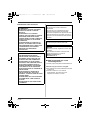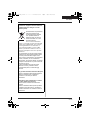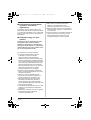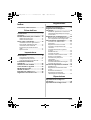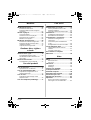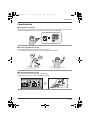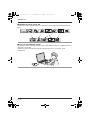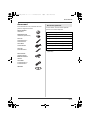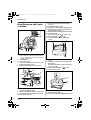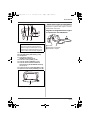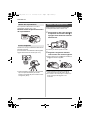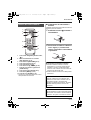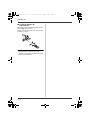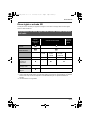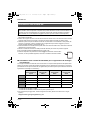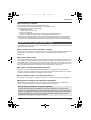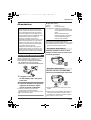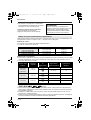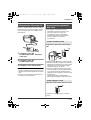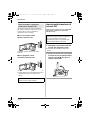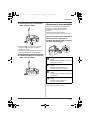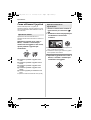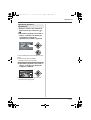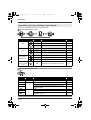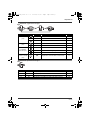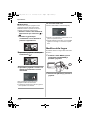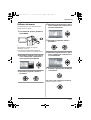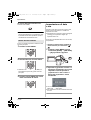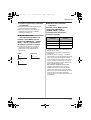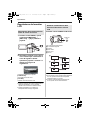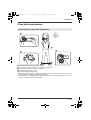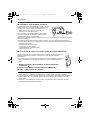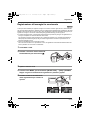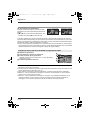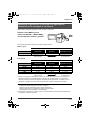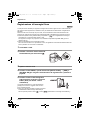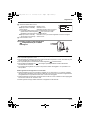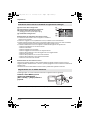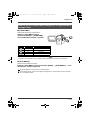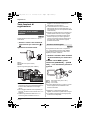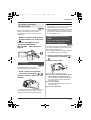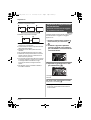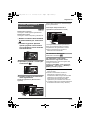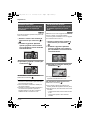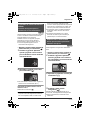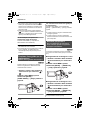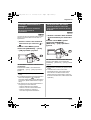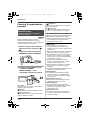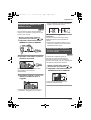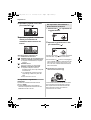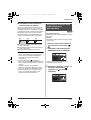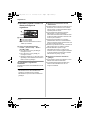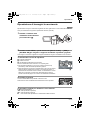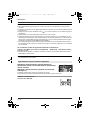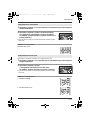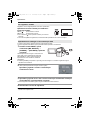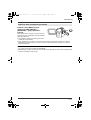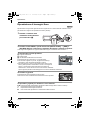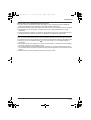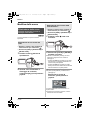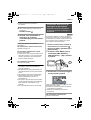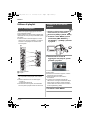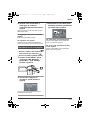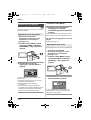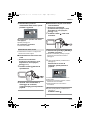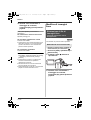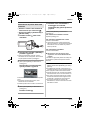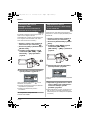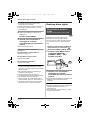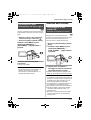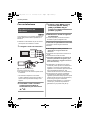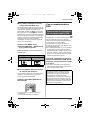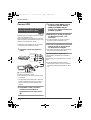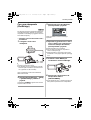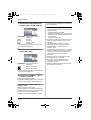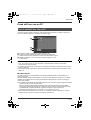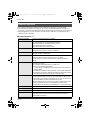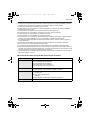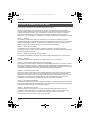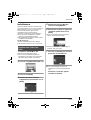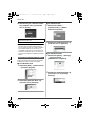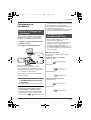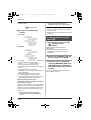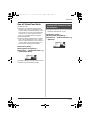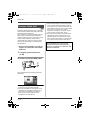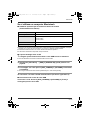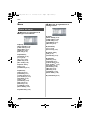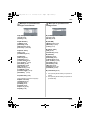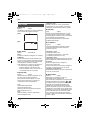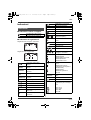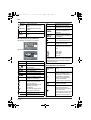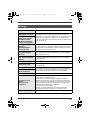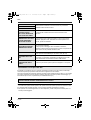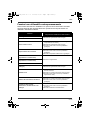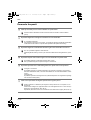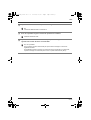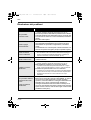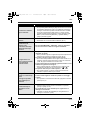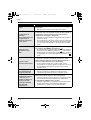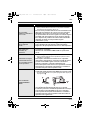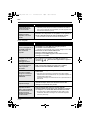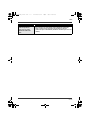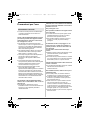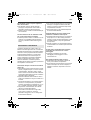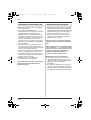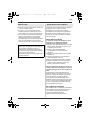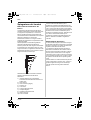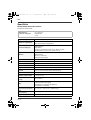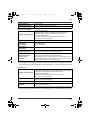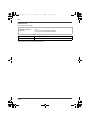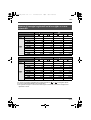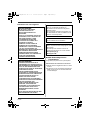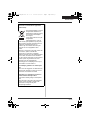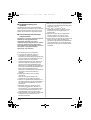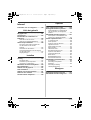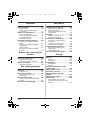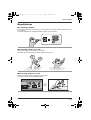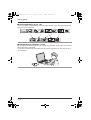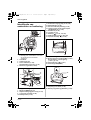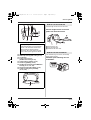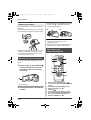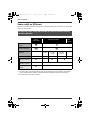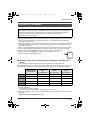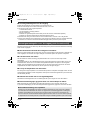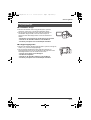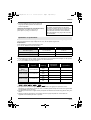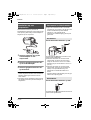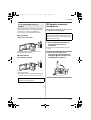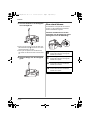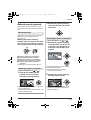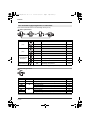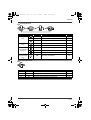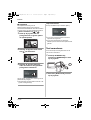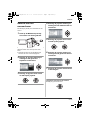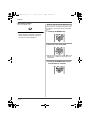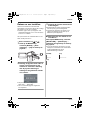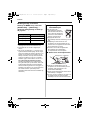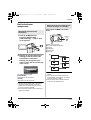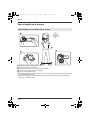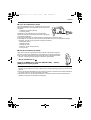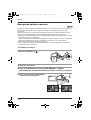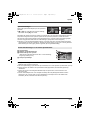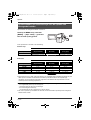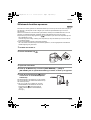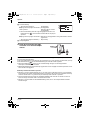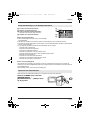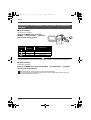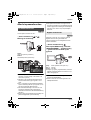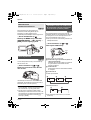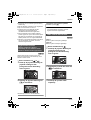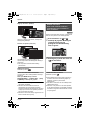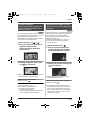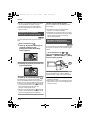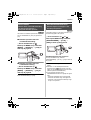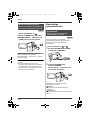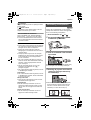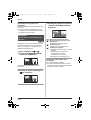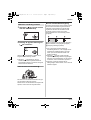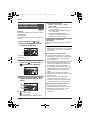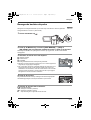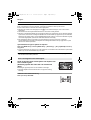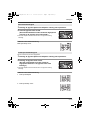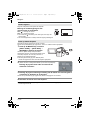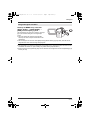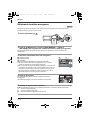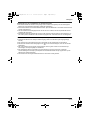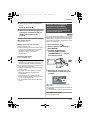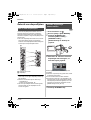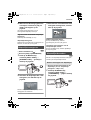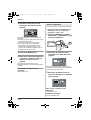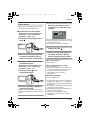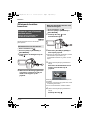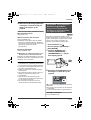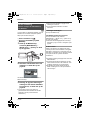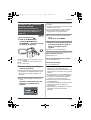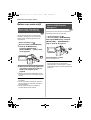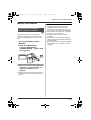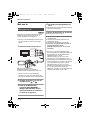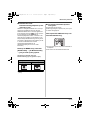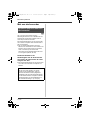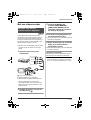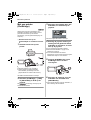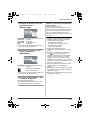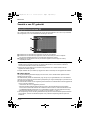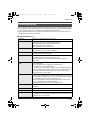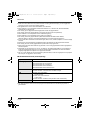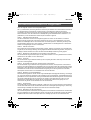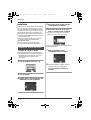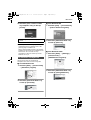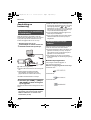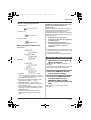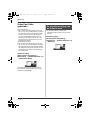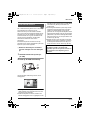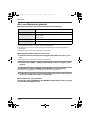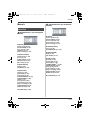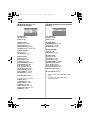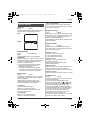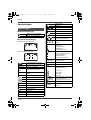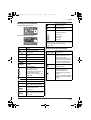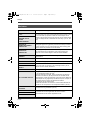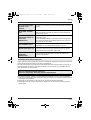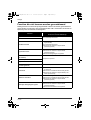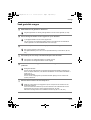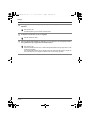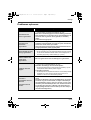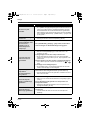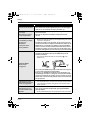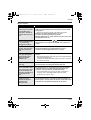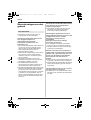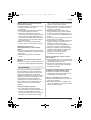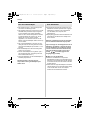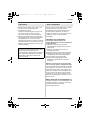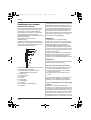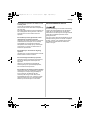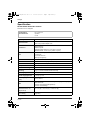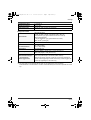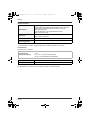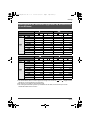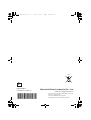Panasonic sdr h280e s de handleiding
- Categorie
- Camcorders
- Type
- de handleiding
Deze handleiding is ook geschikt voor

Istruzioni d’uso
Gebruiksaanwijzing
SD Card/Hard Disk
Video Camera
Model No.SDR-H280
Leggere completamente queste istruzioni prima
dell’uso.
Gelieve deze gebruiksaanwijzing volledig door
te lezen alvorens dit apparaat in gebruik te
nemen.
LSQT1356 B
EG
LSQT1356_IT.book 1 ページ 2008年3月4日 火曜日 午前11時59分

2
LSQT1356
Informazioni sulla sicurezza
∫ EMC Conformità alle norme
elettromagnetiche
Il simbolo (CE) è sulla piastrina d’identificazione.
Utilizzate solo gli accessori consigliati.
≥ Non utilizzare cavi AV/S e USB diversi da quelli
in dotazione.
≥ Quando si utilizza un cavo venduto
separatamente, accertarsi che la sua
lunghezza sia inferiore a 3 metri.
ATTENZIONE:
PER RIDURRE IL RISCHIO D’INCENDIO,
SCOSSE ELETTRICHE O DANNI AL
PRODOTTO,
≥ NON ESPORLO ALLA PIOGGIA,
UMIDITÀ, GOCCIOLAMENTI O SPRUZZI
ED EVITARE DI METTERVI SOPRA
OGGETTI PIENI DI LIQUIDI, COME VASI.
≥ USARE SOLTANTO GLI ACCESSORI
CONSIGLIATI.
≥ NON RIMUOVERE IL COPERCHIO (O
RETRO); ALL’INTERNO NON CI SONO
PARTI RIPARABILI DALL’UTENTE. PER
LE RIPARAZIONI, RIVOLGERSI AL
PERSONALE DI ASSISTENZA
QUALIFICATO.
ATTENZIONE!
≥ PER MANTENERE UNA BUONA
VENTILAZIONE, NON INSTALLARE O
SISTEMARE QUESTA UNITÀ IN UNO
SCAFFALE DEI LIBRI, ARMADIETTO
INCORPORATO OD ALTRO SPAZIO
RISTRETTO. PER PREVENIRE I RISCHI
DI SCOSSE O INCENDIO DOVUTI A
SURRISCALDAMENTO, ACCERTARSI
CHE TENDE OD ALTRO MATERIALE
NON OSTRUISCANO LE CONDIZIONI DI
VENTILAZIONE.
≥ NON OSTRUIRE LE APERTURE DI
VENTILAZIONE DELL’UNITÀ CON
GIORNALI, TOVAGLIE, TENDE ED ALTRI
OGGETTI SIMILI.
≥ NON METTERE SULL’UNITÀ SORGENTI
DI FIAMME NUDE, COME CANDELE
ACCESE.
≥ DISFARSI DELLE PILE RISPETTANDO
L’AMBIENTE.
La presa di corrente deve trovarsi vicino
all’apparecchio ed essere facilmente
accessibile.
La spina del cavo di alimentazione deve
rimanere sempre facilmente accessibile.
Per isolare completamente l’apparecchio dalla
fonte di alimentazione principale, staccare la
spina del cavo di alimentazione dalla presa di
corrente.
Il contrassegno di identificazione del prodotto
si trova sulla parte inferiore delle unità.
Avviso
Rischio di incendio, esplosione e ustioni. Non
smontare.
Non riscaldare le batterie al di sopra delle
seguenti temperature o incenerire.
Batteria a bottone 60 °C
Set batteria 60 °C
LSQT1356_IT.book 2 ページ 2008年3月4日 火曜日 午前11時59分
Pagina wordt geladen...
Pagina wordt geladen...
Pagina wordt geladen...
Pagina wordt geladen...
Pagina wordt geladen...
Pagina wordt geladen...
Pagina wordt geladen...
Pagina wordt geladen...
Pagina wordt geladen...
Pagina wordt geladen...
Pagina wordt geladen...
Pagina wordt geladen...
Pagina wordt geladen...
Pagina wordt geladen...
Pagina wordt geladen...
Pagina wordt geladen...
Pagina wordt geladen...
Pagina wordt geladen...
Pagina wordt geladen...
Pagina wordt geladen...
Pagina wordt geladen...
Pagina wordt geladen...
Pagina wordt geladen...
Pagina wordt geladen...
Pagina wordt geladen...
Pagina wordt geladen...
Pagina wordt geladen...
Pagina wordt geladen...
Pagina wordt geladen...
Pagina wordt geladen...
Pagina wordt geladen...
Pagina wordt geladen...
Pagina wordt geladen...
Pagina wordt geladen...
Pagina wordt geladen...
Pagina wordt geladen...
Pagina wordt geladen...
Pagina wordt geladen...
Pagina wordt geladen...
Pagina wordt geladen...
Pagina wordt geladen...
Pagina wordt geladen...
Pagina wordt geladen...
Pagina wordt geladen...
Pagina wordt geladen...
Pagina wordt geladen...
Pagina wordt geladen...
Pagina wordt geladen...
Pagina wordt geladen...
Pagina wordt geladen...
Pagina wordt geladen...
Pagina wordt geladen...
Pagina wordt geladen...
Pagina wordt geladen...
Pagina wordt geladen...
Pagina wordt geladen...
Pagina wordt geladen...
Pagina wordt geladen...
Pagina wordt geladen...
Pagina wordt geladen...
Pagina wordt geladen...
Pagina wordt geladen...
Pagina wordt geladen...
Pagina wordt geladen...
Pagina wordt geladen...
Pagina wordt geladen...
Pagina wordt geladen...
Pagina wordt geladen...
Pagina wordt geladen...
Pagina wordt geladen...
Pagina wordt geladen...
Pagina wordt geladen...
Pagina wordt geladen...
Pagina wordt geladen...
Pagina wordt geladen...
Pagina wordt geladen...
Pagina wordt geladen...
Pagina wordt geladen...
Pagina wordt geladen...
Pagina wordt geladen...
Pagina wordt geladen...
Pagina wordt geladen...
Pagina wordt geladen...
Pagina wordt geladen...
Pagina wordt geladen...
Pagina wordt geladen...
Pagina wordt geladen...

90
LSQT1356
Altro
Altro
Menu
Menu per la registrazione di
immagini in movimento
∫ [BASE]
[MODO SCENE] (l 50)
[LINEE GUIDA] (l 48)
[MODO REG.] (l 37)
[ASPETTO] (l 48)
[IMP. ORA] (l 30)
∫ [AVANZATE]
[ZOOM DIG.] (l 42)
[O.I.S.] (l 49)
[ATT. COL.] (l 45)
[WIND CUT] (l 49)
[MIC. ZOOM] (l 43)
∫ [SELEZ. SUPP.]
[HDD] (l 35)
[SCHEDA SD] (l 35)
∫ [IMPOSTA]
[DISPLAY] (l 92)
[DATA/ORA] (l 31)
[CONFG. DATA] (l 31)
[FOR. SCHED.]
*2
(l 73)
[RIS. ENER.] (l 92)
[A.G.S.] (l 34)
[SUONO BIP] (l 92)
[IMP. LCD] (l 32)
[IMP. INIZ.] (l 92)
[ILLUMINAZ.] (l 92)
[MODO DEMO] (l 92)
∫ [LANGUAGE] (l 28)
Menu per la registrazione di
immagini fisse
∫ [BASE]
[MODO SCENE] (l 50)
[LINEE GUIDA] (l 48)
[FORM. IMM.] (l 41)
[QTÀ IMMAG.] (l 41)
[IMP. ORA] (l 30)
∫ [AVANZATE]
[O.I.S.] (l 49)
[EFF. OTTUR] (l 40)
∫ [SELEZ. SUPP.]
[HDD] (l 38)
[SCHEDA SD] (l 38)
∫ [IMPOSTA]
[DISPLAY] (l 92)
[DATA/ORA] (l 31)
[CONFG. DATA] (l 31)
[FOR. SCHED.]
*2
(l 73)
[RIS. ENER.] (l 92)
[SUONO BIP] (l 92)
[IMP. LCD] (l 32)
[IMP. INIZ.] (l 92)
[ILLUMINAZ.] (l 92)
[MODO DEMO] (l 92)
∫ [LANGUAGE] (l 28)
Elenco dei menu
LSQT1356_IT.book 90 ページ 2008年3月4日 火曜日 午前11時59分

91
LSQT1356
Altro
Menu per la riproduzione di
immagini in movimento
∫ [ELIMINA]
[TUTTE] (l 62)
[SELEZ.] (l 62)
∫ [IMP. RIPROD.]
[CAMBIA] (l 58)
[RIPRENDI] (l 59)
[IMP. BLOCCO] (l 63)
[PLAYLIST]
*1
(l 64, 65)
∫ [SELEZ. SUPP.]
[HDD] (l 55)
[SCHEDA SD] (l 55)
∫ [IMPOSTA]
[DISPLAY] (l 92)
[DATA/ORA] (l 31)
[CONFG. DATA] (l 31)
[FOR. SCHED.]
*2
(l 73)
[RIS. ENER.] (l 92)
[SUONO BIP] (l 92)
[IMP. LCD] (l 32)
[ASPETTO TV] (l 75)
[ILLUMINAZ.] (l 92)
[FORMATT. HDD]
*1
(l 72)
[INFORMAZ.]
*1
(l 73)
∫ [LANGUAGE] (l 28)
(Nella modalità di riproduzione playlist)
∫ [MOD. PLAYLIST]
[AGGIUNGI] (l 66)
[SPOSTA] (l 66)
[ELIMINA] (l 67)
∫ [CREA] (l 64)
∫ [VISL. PL] (l 65)
∫ [FINE] (l 65)
Menu per la riproduzione di
immagini fisse
∫ [ELIMINA]
[TUTTE] (l 69)
[SELEZ.] (l 69)
∫ [IMP. IMM.]
[IMP. BLOCCO] (l 70)
[IMP. DPOF]
*2
(l 70)
[COPIA] (l 71)
∫ [SELEZ. SUPP.]
[HDD] (l 60)
[SCHEDA SD] (l 60)
∫ [IMPOSTA]
[DISPLAY] (l 92)
[DATA/ORA] (l 31)
[CONFG. DATA] (l 31)
[FOR. SCHED.]
*2
(l 73)
[RIS. ENER.] (l 92)
[SUONO BIP] (l 92)
[IMP. LCD] (l 32)
[ASPETTO TV] (l 75)
[ILLUMINAZ.] (l 92)
∫ [LANGUAGE] (l 28)
*1 Solo quando [SELEZ. SUPP.] è impostato su
[HDD]
*2 Solo quando [SELEZ. SUPP.] è impostato su
[SCHEDA SD]
LSQT1356_IT.book 91 ページ 2008年3月4日 火曜日 午前11時59分
Pagina wordt geladen...
Pagina wordt geladen...
Pagina wordt geladen...
Pagina wordt geladen...
Pagina wordt geladen...
Pagina wordt geladen...
Pagina wordt geladen...
Pagina wordt geladen...
Pagina wordt geladen...
Pagina wordt geladen...
Pagina wordt geladen...
Pagina wordt geladen...
Pagina wordt geladen...
Pagina wordt geladen...
Pagina wordt geladen...
Pagina wordt geladen...
Pagina wordt geladen...
Pagina wordt geladen...
Pagina wordt geladen...
Pagina wordt geladen...
Pagina wordt geladen...
Pagina wordt geladen...
Pagina wordt geladen...

Altro
115
LSQT1356
≥ Il numero di immagini registrabili varia in base all’utilizzo di [ ] e [ ] e al soggetto ripreso.
≥ I numeri mostrati nella tabella sono approssimativi.
≥ Se registrate immagini in movimento su disco rigido o scheda SD, il numero di immagini fisse
registrabili si ridurrà.
Numero di immagini registrabili sul disco rigido o su una
scheda SD
Dimensioni immagine (2048k1512) (1920k1080)
Qualità delle immagini
[HDD] 30 GB 19160 29950 24960 39230
[SD]
8MB 2436
16 MB 7121016
32 MB 18 28 23 37
64 MB 38 61 50 80
128 MB 75 120 98 155
256 MB 155 250 210 320
512 MB 310 490 410 640
1GB 630 990 820 1290
2GB 1280 2010 1670 2630
4GB 2520 3950 3290 5170
Dimensioni immagine (1280k960) (640k480)
Qualità delle immagini
[HDD] 30 GB 47070 74890 99999 99999
[SD]
8MB 7123775
16 MB 20 32 92 185
32 MB 45 73 200 410
64 MB 96 155 430 850
128 MB 185 300 820 1640
256 MB 390 620 1710 3410
512 MB 770 1230 3390 6780
1GB 1550 2470 6790 13580
2GB 3160 5030 13820 27640
4GB 6200 9870 27150 54290
3.1
M
2
1
M
0.3
M
LSQT1356_IT.book 115 ページ 2008年3月4日 火曜日 午前11時59分

116
LSQT1356
Informatie voor uw veiligheid
∫ EMC ElektroMagnetische
compatibiliteit
Dit symbool (CE) bevindt zich op de kenplaat.
Gebruik alleen de aanbevolen accessoires.
≥ Gebruik alleen de bijgeleverde AV/S- en USB-
snoeren.
≥ Bij gebruik van een afzonderlijk aangeschafte
kabel mag de lengte van die kabel maximaal
3 meter bedragen.
WAARSCHUWING:
OM HET RISICO VAN BRAND,
ELEKTRISCHE SCHOK OF
PRODUCTBESCHADIGING TE
VERKLEINEN,
≥ STELT U DIT APPARAAT NIET BLOOT
AAN REGEN, VOCHT, DRUPPELS OF
SPETTERS, EN MAG U GEEN
VOORWERPEN WAARIN EEN
VLOEISTOF ZIT BOVENOP HET
APPARAAT PLAATSEN.
≥ GEBRUIKT U UITSLUITEND DE
AANBEVOLEN ACCESSOIRES.
≥ VERWIJDERT U NIET DE AFDEKKING
(OF HET ACHTERPANEEL). ER
BEVINDEN ZICH GEEN ONDERDELEN IN
HET APPARAAT DIE DOOR DE
GEBRUIKER MOETEN WORDEN
ONDERHOUDEN. LAAT ONDERHOUD
OVER AAN VAKBEKWAAM
ONDERHOUDSPERSONEEL.
WAARSCHUWING!
≥ OM EEN GOEDE VENTILATIE TE
VERZEKEREN, DIT APPARAAT NIET IN
EEN BOEKENKAST, EEN INGEBOUWDE
KAST OF EEN ANDERE GESLOTEN
RUIMTE INSTALLEREN OF GEBRUIKEN.
ZORG ERVOOR DAT DE
VENTILATIEWEGEN NIET DOOR
GORDIJNEN OF ANDERE MATERIALEN
WORDEN AFGESLOTEN, OM GEVAAR
VOOR ELEKTRISCHE SCHOK OF
BRAND TEN GEVOLGE VAN
OVERVERHITTING TE VOORKOMEN.
≥ ZORG DAT DE VENTILATIE-OPENINGEN
VAN HET APPARAAT NIET
GEBLOKKEERD WORDEN DOOR
KRANTEN, TAFELKLEEDJES,
GORDIJNEN, OF IETS DERGELIJKS.
≥ ZET GEEN OPEN VUUR, ZOALS
BRANDENDE KAARSEN, OP HET
APPARAAT.
≥ DOE LEGE BATTERIJEN WEG OP EEN
MILIEUVRIENDELIJKE MANIER.
Het stopcontact moet dichtbij het apparaat
zitten en gemakkelijk bereikbaar zijn.
De stekker van het netsnoer moet goed te
bedienen blijven.
Om dit apparaat volledig los te koppelen van
het elektriciteitsnet, trekt u de stekker van het
netsnoer uit het stopcontact.
Het productidentificatiemerkteken bevindt zich
op de onderkant van de toestellen.
Waarschuwing
Brand-, explosie- en verbrandingsgevaar. Niet
demonteren.
De batterijen niet verhitten tot boven de
volgende temperaturen en ze niet verassen.
Knoopbatterij 60 xC
Batterijpak 60 xC
LSQT1356_DUT.book 116 ページ 2008年3月6日 木曜日 午後1時50分

117
LSQT1356
Informatie over het weggooien van
elektrische en elektronische apparatuur
(particulieren)
Dit symbool betekent in Europa
dat gebruikte elektrische en
elektronische producten niet bij
het normale huishoudelijke
afval mogen.
Lever deze producten in bij de
aangewezen
inzamelingspunten, waar ze
gratis worden geaccepteerd en op de juiste
manier worden verwerkt, teruggewonnen en
hergebruikt. In Nederland kunt u uw
producten bij uw winkelier inleveren bij de
aanschaf van een vergelijkbaar nieuw
product.
Wanneer u dit product op de juiste manier als
afval inlevert, spaart u waardevolle
hulpbronnen en voorkomt u potentiële
negatieve gevolgen voor de volksgezondheid
en het milieu, die anders kunnen ontstaan
door een onjuiste verwerking van afval. Neem
contact op met uw gemeente voor meer
informatie over het dichtstbijzijnde
inzamelingspunt of raadpleeg www.nvmp.nl,
www.ictoffice.nl of www.stibat.nl.
Voor zakelijke gebruikers in de Europese
Unie
Neem voor het weggooien van elektrische en
elektronische apparatuur contact op met uw
leverancier voor verdere informatie.
Informatie over verwijdering van afval in
landen buiten de Europese Unie
Dit symbool is alleen geldig in de Europese
Unie.
Neem wanneer u dit product wilt weggooien,
contact op met de lokale overheid of uw
leverancier en vraag wat de juiste
verwijderingsmethode is.
NEDERLANDS
LSQT1356_DUT.book 117 ページ 2008年3月6日 木曜日 午後1時50分

118
LSQT1356
∫ Schadeloosstelling voor
opnamen
De fabrikant kan in geen geval aansprakelijk
worden gesteld voor het verlies van een opname
wegens slechte werking of een defect van dit
toestel, de accessoires of opneembare media.
∫ Houd rekening met eventuele
auteursrechten
Het kopiëren van eerder opgenomen tapes of
diskettes of ander gepubliceerd of
uitgezonden materiaal voor andere
doeleinden dan privégebruik kan een inbreuk
vormen op het auteursrecht. Zelfs indien
alleen bedoeld voor privégebruik kunnen aan
het kopiëren van bepaald materiaal
beperkingen zijn verbonden.
≥ Het SDHC-logo is een handelsmerk.
≥ U.S. Patent Nr. 6,836,549; 6,381,747;
7,050,698; 6,516,132 og 5,583,936.
Dit product omvat technologie ter bescherming
van het copyright die wordt beschermd door
octrooien in de V.S. en door andere
intellectuele-eigendomsrechten. Gebruik van
deze technologie ter bescherming van het
copyright moet worden goedgekeurd door
Macrovision en is bedoeld voor thuisgebruik en
voor andere beperkte weergavetoepassingen
tenzij anderszins goedgekeurd door
Macrovision. Het terugwerkend ontwikkelen en
constureren of het de-assembleren is
verboden.
≥ Gefabriceerd onder licentie van Dolby
Laboratories.
Dolby en het symbool double-D zijn
handelsmerken van Dolby Laboratories.
≥ LEICA is een gedeponeerd handelsmerk van
Leica Microsystems IR GmbH en DICOMAR is
een gedeponeerd handelsmerk van Leica
Camera AG.
≥ Microsoft
®
, Windows
®
, Windows Vista
®
,
DirectDraw
®
, DirectSound
®
, DirectX
®
, en
Internet Explorer
®
zijn geregistreerde merken
of merken van Microsoft Corporation in de
Verenigde Staten en/of in andere landen.
≥ Schermkopie(ën) van producten van Microsoft
weergegeven met de toestemming van
Microsoft Corporation.
≥ IBM, PC/AT en PowerPC zijn geregistreerde
merken van International Business Machines
Corporation in de V.S.
≥ Intel
®
, Core
™
en Pentium
®
zijn de
geregistreerde merken of merken van Intel
Corporation in de Verenigde Staten en in
andere landen.
≥ Macintosh en Mac OS zijn geregistreerde
merken of merken van Apple Inc. in de
Verenigde Staten en/of in andere landen.
≥ Andere namen van systemen en producten die
worden vermeld in deze handleiding zijn
doorgaans de geregistreerde handelsmerken
of de handelsmerken van de fabrikanten die
het systeem of het product in kwestie hebben
ontwikkeld.
LSQT1356_DUT.book 118 ページ 2008年3月6日 木曜日 午後1時50分

119
LSQT1356
Informatie voor uw veiligheid ........... 116
Vóór het gebruik
Mogelijkheden ....................................121
Accessoires........................................123
Identificatie van onderdelen en
bediening ............................................124
Gebruik van het lcd-scherm ...................126
Gebruik van de afstandsbediening.........126
Vaste schijf en SD-kaart ....................128
De interne vaste schijf en kaarten die
met dit toestel kunnen worden
gebruikt...................................................128
Informatie over SD-kaarten ....................129
Voorzorgsmaatregelen voor de omgang
met de vaste schijf..................................130
Toegangslampje .....................................131
Instellen
Voeding ...............................................132
De batterij laden .....................................132
Aansluiten op een stopcontact ...............134
Het toestel in-/uitschakelen ....................134
SD-kaarten invoeren/verwijderen .....135
Een stand kiezen ................................136
Gebruik van de joystick.....................137
Taal veranderen..................................140
Gebruik van het menuscherm...........141
Datum en uur instellen ......................143
Het lcd-scherm aanpassen................145
Opname
Voor u begint op te nemen................146
Bewegende beelden opnemen..........148
Opnamestanden en resterende tijd
voor de opname van bewegende
beelden .................................................. 150
Stilstaande beelden opnemen........... 151
Aantal pixels en beeldkwaliteit voor
opname van stilstaande beelden ........... 154
Allerlei opnamefuncties.....................155
In-/uitzoomfunctie................................... 155
Uzelf opnemen....................................... 156
Opnemen met het videolicht .................. 156
Tegenlichtcorrectie ................................. 157
Fade in/fade out-functie ......................... 157
Stand soft skin........................................ 158
Telemacrofunctie.................................... 159
Nachtkleurenstand-functie ..................... 159
Opnemen met zelftimer.......................... 160
Opnamerichtlijnfunctie ........................... 160
Breed-stand ........................................... 161
Beeldstabilisatorfunctie.......................... 161
Windruisreductiefunctie.......................... 162
Handmatige opnamefuncties............162
Scènestand ............................................ 162
Handmatig scherpstellen ....................... 163
Witbalans ............................................... 164
Handmatige instelling
sluitertijd/lensopening ............................ 166
Weergave
Bewegende beelden afspelen...........167
Stilstaande beelden weergeven........ 172
Inhoud
LSQT1356_DUT.book 119 ページ 2008年3月6日 木曜日 午後1時50分

120
LSQT1356
Bewerken
Scènes bewerken...............................174
Scènes wissen .......................................174
Scènes van bewegende beelden
vergrendelen ..........................................175
Gebruik van afspeellijsten................. 176
Wat is een afspeellijst?...........................176
Nieuwe afspeellijst samenstellen ...........176
Afspeellijst weergeven............................177
Afspeellijst bewerken..............................177
Stilstaande beelden bewerken..........180
Bestanden van stilstaande beelden
wissen ....................................................180
Bestanden van stilstaande beelden
vergrendelen ..........................................181
DPOF-instelling ......................................182
Bestanden van stilstaande beelden
kopiëren..................................................183
Beheer van vaste schijf en
kaarten
Beheer van vaste schijf .....................184
Vaste schijf formatteren..........................184
Vaste-schijfinformatie weergeven...........184
Beheer van kaarten............................185
SD-kaarten formatteren..........................185
Met andere producten
Met een tv............................................186
Weergave op tv ......................................186
Met een dvd-recorder.........................188
Opnamen kopiëren naar een
dvd-recorder ...........................................188
Met een videorecorder.......................189
Beelden naar andere videotoestellen
kopiëren..................................................189
Met een printer (PictBridge)..............190
Met een PC
Voordat u een PC gebruikt ................192
Mogelijkheden met een PC.................... 192
Besturingsomgeving .............................. 193
Gebruiksrechtovereenkomst voor
eindgebruikers ....................................... 195
Installatie.............................................196
Installeren VideoCam Suite ................... 196
De software verwijderen ........................ 197
Aansluiting en herkenning................198
Procedures voor aansluiting en
herkenning ............................................. 198
Informatie over het pc-scherm ............... 198
USB-snoer veilig uittrekken.................... 199
VideoCam Suite gebruiken................200
De gebruiksaanwijzing van de
software lezen........................................ 200
DVD KOPIE-functie................................ 201
Als u een Macintosh gebruikt ........... 202
Overige
Menu’s.................................................203
Menulijst................................................. 203
Andere menu’s....................................... 205
Aanduidingen ..................................... 206
Aanduidingen ......................................... 206
Berichten................................................ 208
Functies die niet kunnen worden
gecombineerd......................................... 210
Vaak gestelde vragen......................... 211
Problemen oplossen..........................213
Waarschuwingen voor het
gebruik ................................................218
Verklaring van termen........................222
Specificaties ....................................... 224
Aantal beelden dat kan worden
opgenomen op de vaste schijf of een
SD-kaart................................................. 227
LSQT1356_DUT.book 120 ページ 2008年3月6日 木曜日 午後1時50分

Vóór het gebruik
121
LSQT1356
Vóór het gebrui k
Mogelijkheden
∫ Langdurige opname!
Op de interne vaste schijf van 30 GB kunt u het equivalent van ongeveer tweeëntwintig dvd-discs van
8 cm opnemen.
U kunt ook bewegende en stilstaande beelden opnemen op een SD-kaart.
∫ Eenvoudig opnemen! (l 148)
U hoeft geen beginpunt voor de opname te zoeken.
De nieuwe opname overschrijft een eerder opgenomen scène niet.
∫ Eenvoudig afspelen! (l 167)
Opgenomen scènes worden weergegeven als miniaturen.
U kunt een gewenste scène gemakkelijk zoeken.
HDD
HDDHDD
LSQT1356_DUT.book 121 ページ 2008年3月6日 木曜日 午後1時50分

Vóór het gebruik
122
LSQT1356
∫ Scènes bewerken! (l 174, 176)
U kunt een originele video (afspeellijst) maken door het verzamelen van uw favoriete scènes die zijn
opgenomen op de vaste schijf.
∫ Gebruik met een computer! (l 192)
Als u de bijgeleverde software gebruikt, kunt u met één knop een back-up-dvd maken van de scènes
die zijn opgenomen op dit toestel.
U kunt ook een originele DVD-Video maken door de scènes te exporteren naar een computer en ze
dan te bewerken.
LSQT1356_DUT.book 122 ページ 2008年3月6日 木曜日 午後1時50分

123
LSQT1356
Vóór het gebruik
Accessoires
Kijk de accessoires even na voordat u het toestel
in gebruik neemt.
Sommige optionele accessoires zijn niet
beschikbaar in alle landen.
* U hebt de schoenadapter VW-SK12E
(optioneel) nodig.
Batterijpak
CGA-DU12
Lichtnetadapter
VSK0651B (DE-974GC)
Gelijkstroomsnoer
K2GJ2DC00015 of
K2GJ2DC00011
AV/S-snoer
K2KZ9CB00001
Netsnoer
K2CR2DA00004
Afstandsbediening
N2QAEC000023
Knoopbatterij
CR2025
USB-snoer
K1HA05CD0019 of
K1HA05CD0016
Cd-rom
Optionele accessoires
Lichtnetadapter (VW-AD11E)
Batterijpak (lithium/CGA-DU12/1150 mAh)
Batterijpak (lithium/CGA-DU14/1360 mAh)
Batterijpak (lithium/CGA-DU21/2040 mAh)
Schoenadapter (VW-SK12E)
Gelijkstroom-videolampje (VW-LDC102E)
*
Gloeilamp voor gelijkstroom-videolampje (VZ-LL10E)
Statief (VW-CT45E)
Bij dit product zijn
batterijen geleverd.
Wanneer deze leeg zijn,
moet u ze niet
weggooien maar
inleveren als KCA.
NL
LSQT1356_DUT.book 123 ページ 2008年3月6日 木曜日 午後1時50分

124
LSQT1356
Vóór het gebruik
Identificatie van
onderdelen en bediening
1 Lens (LEICA DICOMAR)
≥ Bevestig geen conversielens of een filter
aan dit toestel. Dat veroorzaakt
vignettering.
2 Lensdeksel
3 Videolicht (l 156)
4 Sensor witbalans (l 165)
Afstandsbedieningssensor (l 127)
5 Microfoon (ingebouwd, stereo)
6 Klepje aansluitingen
7 Menuknop [MENU] (l 141)
8 Gelijkstroomingang [DC/C.C. IN] (l 134)
9 Lcd-scherm opendeel (l 126)
10 Batterijhouder (l 132)
11 Audio/video-uitgang [A/V] (l 186, 189)
12 Statusindicator (l 134)
13 Aan/uit-schakelaar [OFF/ON] (l 134)
14 Lampje toegang vaste schijf/computer
[ACCESS/PC] (l 131, 198)
15 Standkiezer (l 136)
16 Joystick (l 137)
17 Wisknop [ ] (l 174, 179, 180)
18 USB-aansluiting [ ] (l 190, 198)
19 Opname start/stopknop (l 148)
20 Open-/sluitring lensdeksel (l 125)
21 Bij het opnemen: zoomknop [W/T] (l 155)
Bij het afspelen: volumeregeling
[sVOLr] (l 170)
22 Photoshot-knop [ ] (l 151)
23 Verlichtings-LED (l 205)
24 Kaartgleuf (l 135)
25 Uitsparing voor statief (l 126)
26 Batterij-ontgrendeling [BATTERY] (l 132)
3
4
5
2
1
11
12
14
13
15
1
6
18
6
7
8
9
10
1
7
19
21 22
23
20
25
26
24
LSQT1356_DUT.book 124 ページ 2008年3月6日 木曜日 午後1時50分

125
LSQT1356
Vóór het gebruik
27 Lcd-scherm (l 126)
28 Openknop kaartgleuf (l 135)
29 DVD-Kopieerknop [DVD COPY] (l 201)
30 Luidspreker
31 Power LCD plus-knop
[POWER LCD PLUS] (l 145)
32 Videolichtknop [LIGHT] (l 156)
33 Resetknop [RESET] (l 216)
34 Standkeuzeschakelaar [AUTO/MANUAL/
FOCUS] (l 147, 162, 163)
35 Klepje kaartgleuf [SD CARD] (l 135)
36 Lampje toegang kaart [ACCESS]
(l 131, 198)
37 Handriem (l 125)
Pas de lengte van de riem aan uw hand.
Pas de lengte van de riem en de
plaats van het kussen aan.
1 Draai de riem om.
2 Pas de lengte aan.
3 Maak de riem weer vast.
Voor bescherming van de lens, de lensdop
buiten gebruik sluiten.
Draai de open-/sluitring van het
lensdeksel.
Door beperkingen in de
productietechnologie van lcd-schermen
kunnen in het lcd-scherm enkele heel
kleine heldere of donkere vlekken
voorkomen. Dit is geen defect en heeft
geen invloed op het opgenomen beeld.
27
29 30
31
36
35
33
32
28
34
37
Gebruik van de handriem
Gebruik van het lensdeksel
3
1
2
LSQT1356_DUT.book 125 ページ 2008年3月6日 木曜日 午後1時50分

126
LSQT1356
Vóór het gebruik
Dit is een gat waarop u het optionele statief kunt
aansluiten.
(Gelieve de gebruiksaanwijzing voor de montage
van het toestel op het statief zorgvuldig te lezen.)
≥ Wanneer het statief wordt gebruikt, kunt u het
klepje van de kaartgleuf niet openen. Steek
een SD-kaart in het toestel voordat u het op
het statief monteert. (l 135)
U kunt opnemen terwijl u meevolgt op het lcd-
scherm.
1 Zet uw vinger op het opendeel A
van het lcd-scherm en trek het
lcd-scherm open in de richting
van de pijl.
≥ Het scherm kan tot in een hoek van 90o
worden geopend.
2 Zet het lcd-scherm in de hoek die
u wenst.
≥ Het beeldscherm kan 180o A in de richting van
de lens of 90o B in de tegenovergestelde
richting worden gedraaid.
≥ De helderheid en het kleurniveau van het lcd-
scherm kunnen in het menu worden
aangepast. (l 145)
≥ Als het lcd-scherm open wordt geforceerd of
gedraaid, kan het toestel schade oplopen.
1 Photoshot-knop [PHOTO SHOT, ]*
2 On-screen weergaveknop [EXT DISPLAY]
(l 187)
3 Datum/tijd-knop [DATE/TIME] (l 143)
4 Weergaveknoppen (l 168)
5 Wisknop [ ]*
6 Richtingknoppen [3,4,2,1] (l 142)
7 Opname start/stopknop [START/STOP]*
8 Zoom-/volumetoetsen [ZOOM, VOL]*
9 Menuknop [MENU]* (l 142)
Uitsparing voor statief
Gebruik van het lcd-scherm
A
Gebruik van de
afstandsbediening
AB
ZOOM
START/
STOP
PHOTO
SHOT
EXT
DISPLAY
DATE/
TIME
VOL
PLAY
STOPSKIP SKIP
MENU
ENTER
PAU SE
SEARCH
STILL ADV STILL ADV
SEARCH
1
2
3
4
6
7
8
9
1
0
5
LSQT1356_DUT.book 126 ページ 2008年3月6日 木曜日 午後1時50分

127
LSQT1356
Vóór het gebruik
10 Enter-knop [ENTER] (l 142)
* betekent dat deze knoppen op dezelfde manier
werken als de overeenkomstige knoppen op
het toestel.
∫ Een knoopbatterij installeren
Installeer de bijgeleverde knoopbatterij in de
afstandsbediening voordat u ze in gebruik
neemt.
1 Druk op de tab A en trek tegelijk
de batterijhouder naar buiten.
2 Leg de knoopbatterij in met het
(r)-symbool naar boven en
plaats de batterijhouder terug.
∫ Informatie over de knoopbatterij
≥ Vervang de knoopbatterij wanneer ze bijna
leeg is (referentie: CR2025). Bij gewoon
gebruik heeft de batterij een levensduur van
ongeveer 1 jaar, maar dit hangt af van hoe
vaak u de afstandsbediening gebruikt.
≥ Houd de knoopbatterij buiten het bereik van
kinderen.
∫ Bereik van de afstandsbediening
Afstand tussen de afstandsbediening en de
afstandsbedieningssensor van het toestel
A: ongeveer 5 m
Hoek: ongeveer 10o omhoog en 15o omlaag,
links en rechts
≥ De afstandsbediening is bedoeld voor gebruik
binnenshuis. Buiten of in een sterk licht zal het
toestel mogelijk niet goed werken, zelfs binnen
het normale bereik.
A
LET OP
Er bestaat ontploffingsgevaar als de batterij
verkeerd is ingelegd. Vervang ze uitsluitend
door een batterij van hetzelfde of een
gelijkaardig type dat wordt aanbevolen door
de fabrikant. Gooi lege batterijen weg volgens
de instructies van de fabrikant.
Waarschuwing
Houd de knoopbatterij buiten het bereik van
kinderen. Steek een knoopbatterij nooit in de
mond. Neem contact op met uw dokter als
iemand de batterij heeft ingeslikt.
AA
LSQT1356_DUT.book 127 ページ 2008年3月6日 木曜日 午後1時50分

Vóór het gebruik
128
LSQT1356
Vaste schijf en SD-kaart
Dit toestel kan worden gebruikt om bewegende en stilstaande beelden op te nemen op de interne vaste
schijf en op een SD-kaart.
*1 De vaste schijf van 30 GB gebruikt een deel van de opslagruimte voor formatteren, bestandsbe-
heer en andere doelen. 30 GB is 30.000.000.000 bytes. Bruikbare capaciteit zal minder zijn.
*2 De werking kan niet worden verzekerd.
De interne vaste schijf en kaarten die met dit toestel kunnen
worden gebruikt
Interne
vaste schijf
SD-geheugenkaart
SDHC-
geheu-
genkaart
Symbool op het
scherm
Aanduiding in deze
gebruiksaanwijzing
[HDD] [SD]
Capaciteit
30 GB
*1
8MB/
16 MB
32 MB/
64 MB/
128 MB
256 MB/
512 MB/
1GB/2GB
4GB
Functies
Bewegende
beelden opnemen
¥ – ¥
*2
¥
Stilstaande
beelden opnemen
¥¥
Afspeellijsten
maken
¥ –
¥: mogelijk –: niet mogelijk
LSQT1356_DUT.book 128 ページ 2008年3月6日 木曜日 午後1時50分

Vóór het gebruik
129
LSQT1356
≥
In deze gebruiksaanwijzing worden SD-geheugenkaarten en SDHC-geheugenkaarten “SD-kaart” genoemd.
≥ Dit toestel biedt ondersteuning voor SD-geheugenkaarten die geformatteerd zijn als FAT12 en FAT16
op basis van de specificaties voor SD-geheugenkaarten, en voor SDHC-geheugenkaarten die
geformatteerd zijn als FAT32.
≥ Formatteer SD-kaarten met dit toestel. Als een SD-kaart met een ander product wordt geformatteerd
(zoals bijvoorbeeld een computer), kan de opname langer duren en kunt u de SD-kaart misschien
niet gebruiken. (l 185)
≥
Wanneer u een SD-kaart gebruikt die reeds vaak is beschreven, kan de resterende tijd voor opname verminderen.
≥ Houd de geheugenkaart buiten het bereik van kinderen; anders zouden zij ze kunnen inslikken.
≥ Kaarten van het type MultiMediaCard kunnen niet worden gebruikt met dit toestel.
≥ Wanneer de schrijfbeveiliging A op de SD-kaart ingeschakeld is, kunt u niet
opnemen, wissen of bewerken op de kaart.
∫ SD-kaarten die kunnen worden gebruikt om bewegende beelden op te
nemen
Voor de opname van bewegende beelden bevelen wij het gebruik aan van SD-kaarten met
SD-snelheidsklasse Class 2 of hoger of van de volgende SD-kaarten van Panasonic. (Als een ander soort
SD-kaart wordt gebruikt, kan de opname plots stoppen tijdens het opnemen van bewegende beelden.)
≥ Een juiste werking tijdens het opnemen van bewegende beelden kan niet worden verzekerd met de
volgende SD-kaarten.
jSD-kaarten van 32 MB tot 128 MB
jAndere SD-kaarten van 256 MB tot 4 GB dan de hierboven vermelde
≥ De recentste informatie vindt u terug op de volgende website. (Deze website is alleen beschikbaar in
het Engels.)
http://panasonic.jp/support/global/cs/e_cam
Informatie over SD-kaarten
Dit toestel is compatibel met zowel SD-geheugenkaarten als SDHC-geheugenkaarten. U kunt alleen
SDHC-geheugenkaarten gebruiken in toestellen die hiermee compatibel zijn. U kunt geen SDHC-
geheugenkaarten gebruiken in toestellen die alleen compatibel zijn met SD-geheugenkaarten.
(Wanneer u een SDHC-geheugenkaart gebruikt in een ander toestel, lees dan de
gebruiksaanwijzing van dat toestel.)
High Speed SD-
geheugenkaart
Class 2 SD/
SDHC-
geheugenkaart
Class 4 SD/
SDHC-
geheugenkaart
Class 6 SD/
SDHC-
geheugenkaart
256 MB RP-SDH256 RP-SDR256 – –
512 MB RP-SDK512 RP-SDR512 – –
1GB RP-SDH01G RP-SDR01G – RP-SDV01G
2GB RP-SDK02G RP-SDR02G RP-SDM02G RP-SDV02G
4GB – RP-SDR04G RP-SDM04G RP-SDV04G
A
LSQT1356_DUT.book 129 ページ 2008年3月6日 木曜日 午後1時50分

Vóór het gebruik
130
LSQT1356
∫ Voorzorgsmaatregelen voor de omgang
≥ Raak de aansluitingen op de achterkant van de kaart niet aan.
≥ Stel de aansluitingen van de kaart niet bloot aan water, vuil of stof.
≥ Leg de kaart nooit op de volgende plaatsen:
jIn rechtstreeks zonlicht.
jOp heel stoffige of vochtige plaatsen.
jBij een verwarming.
jPlaatsen met grote temperatuurverschillen (er kan dan immers condensatie optreden).
jPlaatsen met statische elektriciteit of elektromagnetische golven.
≥ Plaats de kaart terug in de tas of doos om hem te beschermen, wanneer u hem niet gebruikt.
≥
De data op de SD-kaart kunnen beschadigd of gewist worden door elektrische storingen, statische elektriciteit
of defecten van dit toestel of de SD-kaart. Bewaar belangrijke data bij voorkeur op een computer.
Dit toestel heeft een interne vaste schijf. De vaste schijf is een precisie-instrument waarmee voorzichtig
moet worden omgegaan.
∫ Stel dit toestel niet bloot aan trillingen of schokken.
Dit kan tot gevolg hebben dat de vaste schijf niet meer wordt herkend of dat opnemen of afspelen niet
meer mogelijk is. Veroorzaak vooral geen trillingen of schokken tijdens het opnemen of afspelen.
∫ Laat dit toestel niet vallen.
Als het toestel een sterke schok krijgt, bijvoorbeeld door een val, kan de vaste schijf worden
beschadigd.
Dit toestel beschikt over een valdetectiefunctie die de vaste schijf beschermt tegen schokken als men het
toestel laat vallen. Als een val van het toestel wordt gedetecteerd tijdens het opnemen van bewegende
beelden, kan het werkgeluid van de beschermfunctie van de vaste schijf worden opgenomen. Als wordt
vastgesteld dat het toestel voortdurend valt, kan de opname of weergave stoppen.
∫ Let op de temperatuur van dit toestel
Een te hoge of te lage temperatuur van dit toestel kan opnemen of afspelen onmogelijk maken. Als een
onregelmatige temperatuur wordt vastgesteld, verschijnt een waarschuwingsbericht op het lcd-scherm
van dit toestel. (l 208)
∫ Gebruik het toestel niet in een lagedrukgebied
De HDD kan beschadigd raken als u dit toestel gebruikt op een hoogte van meer dan 3000 m.
∫ Bescherm belangrijke gegevens door een reservekopie te maken.
Maak regelmatig een reservekopie van belangrijke gegevens op een computer, dvd-disc enz.
In geval van beschadiging van de vaste schijf kunnen de opgenomen gegevens niet worden hersteld.
Voorzorgsmaatregelen voor de omgang met de vaste schijf
∫ Schadeloosstelling voor opnamen
Panasonic is niet aansprakelijk voor directe of indirecte schade die te wijten is aan een probleem,
van welke aard ook, dat leidt tot het verlies van opgenomen of bewerkte gegevens en biedt geen
garanties met betrekking tot de inhoud van de opnamen indien het opnemen of bewerken niet
correct functioneert. De bovenstaande bepaling geldt eveneens indien om het even welke reparatie
is uitgevoerd aan het toestel (ook aan componenten die geen betrekking hebben op de vaste schijf).
LSQT1356_DUT.book 130 ページ 2008年3月6日 木曜日 午後1時50分

Vóór het gebruik
131
LSQT1356
∫ ACCESS/PC-lampje
≥ Wanneer dit toestel de vaste schijf gebruikt (lezen, opnemen,
weergeven, wissen enz.), brandt het ACCESS/PC-lampje.
≥ Als de volgende handelingen worden uitgevoerd wanneer het
ACCESS/PC-lampje brandt, kunnen de vaste schijf of de
opgenomen data beschadigd worden of kan het toestel slecht
werken.
sBlootstellen van dit toestel aan sterke trillingen of schokken
sGebruik van de OFF/ON-schakelaar of de standkiezer
sDe batterij verwijderen of de lichtnetadapter uittrekken
∫ Lampje toegang kaart
≥ Wanneer dit toestel de SD-kaart gebruikt (lezen, opnemen, weergeven,
wissen, enz.), brandt het toegangslampje.
≥ Als de volgende handelingen worden uitgevoerd wanneer het
toegangslampje brandt, kunnen de SD-kaart of de opgenomen data
beschadigd worden of kan het toestel slecht werken.
sOpenen van het klepje van de kaartgleuf
sDe SD-kaart verwijderen
sGebruik van de OFF/ON-schakelaar of de standkiezer
sDe batterij verwijderen of de lichtnetadapter uittrekken
Toegangslampje
LSQT1356_DUT.book 131 ページ 2008年3月6日 木曜日 午後1時50分

132
LSQT1356
Instellen
Instelle n
Voeding
De batterij is niet opgeladen wanneer u dit
toestel net hebt gekocht. Laad de batterij op
voordat u het toestel in gebruik neemt.
≥ De batterij laadt niet op als het
gelijkstroomsnoer op de lichtnetadapter is
aangesloten. Trek het gelijkstroomsnoer uit
de lichtnetadapter.
1
Sluit het netsnoer aan op de
lichtnetadapter en het stopcontact.
2
Lijn de merktekens uit, plaats de
batterij in het batterijvak, en steek
vervolgens de batterij goed in.
≥ De stekker van het netsnoer steekt niet
volledig in de aansluiting van de
lichtnetadapter. Zoals u kunt zien in A, blijft er
een ruimte over.
∫ Laadlampje
≥ Oplaadduur van de batterij (l 133)
≥ We bevelen het gebruik van batterijen van
Panasonic aan. (l 123)
≥
Als u andere batterijen gebruikt, kunnen we niet
borg staan voor de kwaliteit van dit product.
Duw de batterij tegen de batterijhouder
en verschuif ze tot ze vastklikt.
Verschuif de BATTERY-schakelaar
en verwijder tegelijk de batterij.
≥
Houd de batterij vast zodat ze niet op de grond valt.
≥
Zet de
OFF/ON
-schakelaar op
OFF
en controleer
of de statusindicator niet meer brandt.
≥
Verhit de batterij niet en stel haar niet bloot aan vuur.
Het blijkt dat in sommige markten namaakaccu's te
koop zijn die sterk lijken op het originele product.
Sommige van deze accu's zijn niet afdoende
beveiligd met ingebouwde veiligheidsfuncties om te
voldoen aan de vereisten van de geldende
veiligheidsnormen. Het is mogelijk dat deze accu's in
brand raken of exploderen. Wij wijzen u erop dat wij
niet aansprakelijk zijn voor enig ongeluk of defect
voortvloeiend uit het gebruik van namaakaccu's. Om
er zeker van te zijn dat u veilige producten gebruikt,
adviseren wij u de originele accu van Panasonic te
gebruiken.
≥
Bedenk goed dat veel accu's die tegen zeer lage
prijzen worden verkocht of worden aangeboden in
situaties waarin het moeilijk is het daadwerkelijke
product vóór aankoop te controleren, na aankoop
namaakproducten blijken te zijn
De batterij laden
A
Brandt: Laadt op
Uit: Opladen voltooid
Knippert: De batterij is sterk ontladen. Na een
tijdje gaat het lampje branden en
wordt de batterij normaal opgeladen.
Wanneer de batterijtemperatuur heel
hoog of laag is, knippert het
CHARGE-lampje en zal het opladen
langer duren dan normaal.
De batterij plaatsen
De batterij verwijderen
LSQT1356_DUT.book 132 ページ 2008年3月6日 木曜日 午後1時50分

133
LSQT1356
Instellen
≥ Laat een batterijpak niet in een auto liggen die
lange tijd met dichte portieren en ramen in de
volle zon blijft staan.
Opmerking betreffende de oplaadbare batterij
De batterij is recyclable. Volg a.u.b. de
plaatselijke recycling voorschriften op.
De tijden in de onderstaande tabel gelden voor een temperatuur van 25 oC en een vochtigheidsgraad van
60%. Als de temperatuur hoger of lager dan 25 oC is, zal het opladen langer duren.
∫ Oplaadduur
≥ De oplaadduur in de tabel is bij benadering juist.
≥ “2 h 25 min” betekent 2 uur en 25 minuten.
∫ Opnameduur
≥ De werkelijke opnameduur verwijst naar de opnameduur bij herhaaldelijk starten/stoppen van de opname,
in- en uitschakelen van het toestel, bewegen van de zoomknop enz.
≥ “2h5min” betekent 2uur en 5minuten.
≥ De aanduiding op het scherm verandert naarmate de capaciteit van de batterij afneemt.
####.
Als de batterij bijna leeg is, knippert ( ).
≥ De opnameduur verschilt naargelang van de gebruiksstatus. De opgegeven opnameduur is een
benadering. De opnameduur is korter wanneer u dit toestel gebruikt terwijl het lcd-scherm is ingeschakeld
met de POWER LCD PLUS-knop.
≥ De batterijen worden warm na gebruik of bij het opladen. Dit toestel wordt ook warm bij gebruik. Dit is geen
defect.
≥ Vergeet niet dat de gebruiksduur van de batterij korter is bij lage temperaturen. Voorzie best een
opgeladen reservebatterij wanneer u opneemt.
LET OP
Er bestaat ontploffingsgevaar als de batterij
verkeerd is ingelegd. Vervang ze uitsluitend door
een batterij van hetzelfde of een gelijkaardig
type dat wordt aanbevolen door de fabrikant.
Gooi lege batterijen weg volgens de instructies
van de fabrikant.
Oplaadduur en opnameduur
Modelnummer batterij Spanning/capaciteit Oplaadduur
Bijgeleverde batterij/
CGA-DU12 (optie)
7,2 V/1150 mAh 2 h 25 min
CGA-DU14 (optie) 7,2 V/1360 mAh 2 h 45 min
CGA-DU21 (optie) 7,2 V/2040 mAh 3 h 55 min
Modelnummer
batterij
Spanning/
capaciteit
Opnamebe-
stemming
Maximale
doorlopende
opnameduur
Werkelijke
opnameduur
Bijgeleverde
batterij/
CGA-DU12 (optie)
7,2 V/1150 mAh
[HDD] 2h5min 55min
[SD] 2h20min 1h
CGA-DU14 (optie)
7,2 V/1360 mAh
[HDD] 2h30min 1h5min
[SD] 2h45min 1h15min
CGA-DU21 (optie)
7,2 V/2040 mAh
[HDD] 3h45min 1h40min
[SD] 4h10min 1h50min
LSQT1356_DUT.book 133 ページ 2008年3月6日 木曜日 午後1時50分

134
LSQT1356
Instellen
Het toestel staat in stand-by wanneer de
lichtnetadapter is aangesloten. Het hoofdcircuit blijft
onder spanning staan zolang de lichtnetadapter is
aangesloten op een stopcontact.
1 Sluit het netsnoer aan op de
lichtnetadapter en het
stopcontact.
2 Sluit het gelijkstroomsnoer aan
op de lichtnetadapter.
3 Sluit het gelijkstroomsnoer aan
op dit toestel.
≥ Gebruik het netsnoer niet met een ander
toestel aangezien het alleen voor dit toestel is
bedoeld. Gebruik geen netsnoer van een
ander toestel.
≥ De batterij zal niet opgeladen worden wanneer
het gelijkstroomsnoer op de lichtnetadapter is
aangesloten.
≥ Open het lensdeksel voordat u het toestel
inschakelt om op te nemen. (l 125) Als u het
toestel inschakelt terwijl het lensdeksel
gesloten is, is het mogelijk dat de
automatische witbalansregeling (l 222) niet
goed werkt.
Zet de OFF/ON-schakelaar op ON.
De statusindicator A begint te branden en het
toestel wordt ingeschakeld.
≥ Wanneer het toestel voor het eerst wordt
ingeschakeld, verschijnt een bericht dat u
vraagt om de datum en het uur in te stellen.
Selecteer [JA] en stel de datum en het uur in.
(l 143)
≥ Wanneer het toestel voor het eerst wordt
ingeschakeld, verschijnt een keuzescherm
waarop u de opnamebestemming voor
bewegende en stilstaande beelden kunt
kiezen.
Selecteer [HDD] of [SD-KAART] voor elk type
beeld en druk op de joystick.
Zet de OFF/ON-schakelaar op OFF.
De statusindicator A wordt gedoofd wanneer het
toestel wordt uitgeschakeld.
Aansluiten op een
stopcontact
Het toestel in-/uitschakelen
Inschakelen
Uitschakelen
A
A
LSQT1356_DUT.book 134 ページ 2008年3月6日 木曜日 午後1時50分

135
LSQT1356
Instellen
Wanneer de OFF/ON-schakelaar op ON staat,
kan het toestel worden in- en uitgeschakeld met
het lcd-scherm wanneer het toestel in de
video-opname- of beeldopnamestand staat.
∫ Inschakelen
Open het lcd-scherm.
De statusindicator begint te branden en het
toestel wordt ingeschakeld.
∫ Uitschakelen
Sluit het lcd-scherm.
De statusindicator wordt gedoofd en het toestel
wordt uitgeschakeld.
≥ Het toestel wordt niet uitgeschakeld terwijl het
opneemt, zelfs als het lcd-scherm gesloten is.
SD-kaarten invoeren/
verwijderen
Zet de OFF/ON-schakelaar op OFF voordat u
een SD-kaart invoert/verwijdert.
1 Zet de OFF/ON-schakelaar op
OFF om het toestel uit te
schakelen.
≥ Controleer of de statusindicator niet meer
brandt.
2 Open het LCD-scherm en
verschuif de openknop van de
kaartgleuf A om het klepje van
de kaartgleuf te openen.
In- en uitschakelen met lcd-
scherm
Zet de OFF/ON-schakelaar op OFF wanneer
het toestel niet wordt gebruikt.
Als u een SD-kaart invoert of verwijdert terwijl
de OFF/ON-schakelaar op ON staat, kan het
toestel slecht werken of kunnen de data op de
SD-kaart verloren gaan.
A
LSQT1356_DUT.book 135 ページ 2008年3月6日 木曜日 午後1時50分

136
LSQT1356
Instellen
3 Voer de SD-kaart in de kaartgleuf
in of verwijder ze.
≥ Zorg er bij het invoeren van een SD-kaart voor
dat de bedrukte zijde B naar boven zit en druk
de kaart helemaal in de gleuf.
≥ Druk bij het verwijderen van de SD-kaart op
het midden van de kaart en trek ze er dan recht
uit.
4 Sluit het klepje van de kaartgleuf
goed.
Een stand kiezen
De standkiezer wordt gebruikt om tussen de
opname- en de afspeelstand te schakelen.
Draai de standkiezer langzaam.
Draai de standkiezer en zet het
pictogram van de gewenste stand
zoals getoond in de afbeelding.
≥ Forceer de standkiezer niet.
B
Video-opnamestand (l 148)
Gebruik deze stand om bewegende
beelden op te nemen.
Videoweergavestand (l 167)
Gebruik deze stand om bewegende
beelden af te spelen.
Beeldopnamestand (l 151)
Gebruik deze stand om stilstaande
beelden op te nemen.
Beeldweergavestand (l 172)
Gebruik deze stand om stilstaande
beelden af te spelen.
LSQT1356_DUT.book 136 ページ 2008年3月6日 木曜日 午後1時50分

137
LSQT1356
Instellen
Gebruik van de joystick
Met de joystick van dit toestel kunt u met één
hand functies selecteren, bedieningen uitvoeren,
enz.
Bedieningen op het menuscherm en bestanden
selecteren op het weergavescherm van
miniaturen, enz.
Beweeg de joystick omhoog,
omlaag, links of rechts om een item
of een scène te selecteren, en druk
dan op de joystick om te bevestigen.
≥ Bedieningen op het menuscherm (l 141)
¬Zet de standkiezer op of .
1 Druk op het midden van de
joystick, en op het scherm
verschijnen pictogrammen.
≥ De aanduiding verdwijnt zodra u op het midden
van de joystick drukt.
≥ De aanduiding verandert telkens wanneer u de
joystick omlaag beweegt.
2 Beweeg de joystick omhoog,
links of rechts om een item te
selecteren.
¬Zet de standkiezer op of .
1 Beweeg de joystick omhoog,
omlaag, links of rechts om de
scène die u wilt weergeven te
selecteren en druk dan op de
joystick.
De geselecteerde scène wordt op volledig
schermformaat afgespeeld.
≥ Het bedieningspictogram verschijnt
automatisch op het scherm.
2 Beweeg de joystick omhoog,
omlaag, links of rechts.
≥ Telkens wanneer u op het midden van de
joystick drukt, verschijnt of verdwijnt het
bedieningspictogram.
Basisbedieningen
1 Beweeg omhoog om te selecteren.
2 Beweeg omlaag om te selecteren.
3 Beweeg naar links om te selecteren.
4 Beweeg naar rechts om te selecteren.
5 Druk op de joystick om het item te
selecteren.
Handelingen tijdens de opname
1
3 4
2
5
1/2
1/2
NEXT
NEXT
1/2
NEXT
Handelingen tijdens de weergave
LSQT1356_DUT.book 137 ページ 2008年3月6日 木曜日 午後1時50分

Instellen
138
LSQT1356
Over de automatische stand en de handmatige stand (l 147)
Video-opnamestand
≥ De donkere bedieningspictogrammen worden niet weergegeven tijdens de opname.
Videoweergavestand
Over de bedieningspictogrammen in elke stand
Pictogram Richting Functie Pagina
(1/2)
3 Tegenlichtcorrectie 157
2 Fade 157
1 Hulpstand 140
(2/2)
3 Nachtkleurenstand 159
2 Stand soft skin 158
1 Telemacro 159
In de handmatige
stand (3/3)
3 Witbalans 164
2 Diafragma- of gain-waarde 166
1 Sluitertijd 166
In de handmatige
scherpstelstand (4/4)
21 Handmatig scherpstellen 163
Pictogram Richting Functie Pagina
1/;3Afspelen/pauzeren 167
∫4Weergave stoppen en miniaturen weergeven 167
:
2
Overslaan 167
6 Snel achteruitgaan 168
2; Weergeven traag/frame achteruit (in de pauzestand) 169
9
1
Overslaan 167
5 Snel vooruitgaan 168
;1 Weergeven traag/frame vooruit (in de pauzestand) 169
1/2
1/2
NEXT
NEXT
1/2
NEXT
2/2
2/2
NEXT
NEXT
2/2
NEXT 3/3
3/3
NEXT
NEXT
3/3
NEXT 4/4
4/4
NEXT
NEXT
4/4
NEXT
LSQT1356_DUT.book 138 ページ 2008年3月6日 木曜日 午後1時50分

Instellen
139
LSQT1356
Beeldopnamestand
Beeldweergavestand
Pictogram Richting Functie Pagina
(1/2)
3 Tegenlichtcorrectie 157
Ø
2 Zelftimer 160
1 Hulpstand 140
(2/2)
2 Stand soft skin 158
1 Telemacro 159
In de handmatige
stand (3/3)
3 Witbalans 164
2 Diafragma- of gain-waarde 166
1 Sluitertijd 166
In de handmatige
scherpstelstand
(4/4)
21 Handmatig scherpstellen 163
Pictogram Richting Functie Pagina
1/;3Diapresentatie starten/pauzeren 172
∫4Weergave stoppen en miniaturen weergeven 172
E2Weergave vorig beeld (in de pauzestand) 172
D1Weergave volgend beeld (in de pauzestand) 172
1/2
1/2
NEXT
NEXT
1/2
NEXT 2/2
2/2
NEXT
NEXT
2/2
NEXT 3/3
3/3
NEXT
NEXT
3/3
NEXT 4/4
4/4
NEXT
NEXT
4/4
NEXT
LSQT1356_DUT.book 139 ページ 2008年3月6日 木曜日 午後1時50分

140
LSQT1356
Instellen
∫ Hulpstand
De hulpstand biedt uitleg over de
bedieningspictogrammen die verschijnen
wanneer de AUTO/MANUAL/FOCUS-schakelaar
op AUTO staat in de video-/beeldopnamestand.
¬Zet de standkiezer op of .
1 Druk op de joystick om het
pictogram weer te geven tijdens
de opnamepauze.
2 Beweeg de joystick naar rechts
om [ ] te selecteren.
3 Beweeg de joystick omhoog,
links of rechts om het gewenste
pictogram te selecteren.
Op het scherm verschijnt een verklaring van het
geselecteerde pictogram.
≥ De aanduiding verandert telkens wanneer u de
joystick omlaag beweegt.
Hulpstand afsluiten
Druk op de MENU-knop of selecteer [EXIT].
≥ U kunt geen functies instellen wanneer de
hulpstand wordt gebruikt.
≥ U kunt geen bewegende en stilstaande
beelden opnemen wanneer de hulpstand wordt
gebruikt.
Taal veranderen
U kunt de taal op het weergavescherm of het
menuscherm veranderen.
1 Druk op de MENU-knop,
selecteer [LANGUAGE] en druk
op de joystick.
2 Selecteer [Nederlands] en druk
op de joystick.
1/3 NEXT
1/2
1/2
NEXT
NEXT
1/2
NEXT
1/2
1/2
NEXT
NEXT
1/2
NEXT
EXIT
EXIT
EXIT
1/2
1/2
NEXT
NEXT
1/2
NEXT
EXIT
EXIT
EXIT
1/2
1/2
NEXT
NEXT
1/2
NEXT
MENU
LSQT1356_DUT.book 140 ページ 2008年3月6日 木曜日 午後1時50分

141
LSQT1356
Instellen
Gebruik van het
menuscherm
Zie “Menulijst” (l 203) voor informatie over de
menu’s.
1 Druk op de MENU-knop terwijl
het toestel niet wordt gebruikt.
Afhankelijk van de stand van de standkiezer, het
gekozen medium enz. verschijnt een ander
menu.
≥ Verander de stand van de standkiezer niet
wanneer het menu wordt weergegeven.
2 Beweeg de joystick omhoog of
omlaag om het gewenste
topmenu te selecteren.
3 Beweeg de joystick naar rechts
of druk op de joystick.
4 Beweeg de joystick omhoog of
omlaag om het submenu-item te
selecteren.
5 Beweeg de joystick naar rechts
of druk op de joystick.
6 Beweeg de joystick omhoog of
omlaag om het gewenste item te
selecteren.
7 Druk op de joystick om de keuze
te bevestigen.
Terugkeren naar het vorige scherm
Beweeg de joystick naar links.
MENU
LSQT1356_DUT.book 141 ページ 2008年3月6日 木曜日 午後1時50分

142
LSQT1356
Instellen
Menuscherm verlaten
Druk op de MENU-knop.
≥ Het menuscherm verschijnt niet terwijl het
toestel opneemt of weergeeft. U kunt geen
andere bedieningen beginnen zolang het
menuscherm wordt weergegeven.
Het menuscherm verandert op dezelfde manier
als wanneer u de knoppen op het hoofdtoestel
gebruikt.
1 Druk op de MENU-knop.
2 Selecteer een menu-item.
≥ Gebruik de richtingknoppen (3,4,2,1) en de
ENTER-knop in plaats van de joystick op het
hoofdtoestel.
3 Druk op de MENU-knop om het
menuscherm te verlaten.
MENU
Gebruik met de afstandsbediening
MENU
ENTER
MENU
ENTER
MENU
ENTER
LSQT1356_DUT.book 142 ページ 2008年3月6日 木曜日 午後1時50分

143
LSQT1356
Instellen
Datum en uur instellen
Wanneer het toestel voor het eerst wordt
ingeschakeld, verschijnt een bericht dat u vraagt
om de datum en het uur in te stellen.
≥ Selecteer [JA] en druk op de joystick. Voer
onderstaande stappen 2 en 3 uit om de datum
en het uur in te stellen.
Als op het scherm een verkeerde datum en uur
staat, stel de juiste dan in.
¬Zet de standkiezer op of .
1 Druk op de MENU-knop,
selecteer [BASIS] # [Klok
instelling] # [JA] en druk op de
joystick.
2 Beweeg de joystick naar links of
rechts om het item dat u wilt
instellen te selecteren. Beweeg
dan de joystick omhoog of
omlaag om de gewenste waarde
in te stellen.
≥ Het jaar verandert als volgt:
2000, 2001, ..., 2099, 2000, ...
≥ Het uur wordt weergegeven volgens het
24-uursysteem.
3 Druk op de joystick om de keuze
te bevestigen.
≥ De klok begint te werken op [00] seconden
wanneer op de joystick wordt gedrukt.
≥ Controleer de weergave van datum en uur
nadat u de instelling met een druk op de
MENU-knop hebt afgesloten.
∫ Weergavestijl van datum en uur
veranderen
Druk op de MENU-knop, selecteer
[INSTELLEN] # [Datum/Tijd] #
gewenste weergavestijl en druk op
de joystick.
≥ U kunt de weergave van datum en uur ook
weergeven of veranderen door enkele keren
op de DATE/TIME-knop van de
afstandsbediening te drukken.
MENU
[DATUM] [D/T]
[UIT]
15.12.2007 15.12.2007 15:30
LSQT1356_DUT.book 143 ページ 2008年3月6日 木曜日 午後1時50分

144
LSQT1356
Instellen
∫ Weergavestijl veranderen
Druk op de MENU-knop, selecteer
[INSTELLEN] # [Datumstijl] #
gewenste weergavestijl en druk op
de joystick.
≥ Een ingebouwde lithiumbatterij zorgt voor de
voeding van de functie voor datum en uur.
≥ Controleer het uur voordat u begint op te
nemen.
≥ Als voor de uurweergave [- -] verschijnt, is de
ingebouwde lithiumbatterij leeg. Ga als volgt te
werk om de batterij op te laden. Wanneer u het
toestel voor het eerst na het opladen van de
batterij inschakelt, verschijnt een bericht dat u
vraagt om de datum en het uur in te stellen.
Selecteer [JA] en stel de datum en het uur in.
De ingebouwde lithiumbatterij opladen
Sluit de lichtnetadapter aan op dit toestel of
breng de batterij aan op het toestel, waarna de
ingebouwde lithiumbatterij wordt opgeladen.
Laat het toestel ongeveer 24 uur zo liggen, en
de batterij voor datum en uur is weer goed voor
een zestal maanden. (De batterij wordt
opgeladen zelfs als de OFF/ON-schakelaar op
OFF staat.)
Weergavestijl Schermweergave
[J/M/D] 2007.12.15
[M/D/J] 12.15.2007
[D/M/J] 15.12.2007
∫ Opmerking over
lithiumbatterijen
≥ Bij dit product zijn
lithiumbatterijen geleverd.
Wanneer deze verbruikt zijn,
mag u deze niet weggooien
maar moet u deze inleveren
als klein chemisch afval.
≥ Dit apparaat bevat een
lithiumbatterij als stroomvoorziening voor de
klok.
≥ Raadpleeg uw leverancier over het
verwijderen van de lithiumbatterij op het
moment dat u het apparaat aan het einde
van de levensduur vervangt.
≥ Verzeker u ervan dat de ingebouwde
lithiumbatterij door vakbekwaam
servicepersoneel wordt verwijderd.
∫ Alleen voor servicepersoneel:
≥ Gebruik een soldeerpistool voor het
verwijderen van de lithiumbatterij van de
printplaat, zoals aangegeven in de
bovenstaande afbeelding.
≥ Smelt de twee soldeerpunten waarmee de
lithiumbatterij is vastgezet.
≥ De vorm van de printplaat en de plaats van
de soldeerpunten kan iets verschillen
afhankelijk van het model camerarecorder.
Soldeersel
Printplaat
Lithiumbatterij
Soldeerpistool
LSQT1356_DUT.book 144 ページ 2008年3月6日 木曜日 午後1時50分

145
LSQT1356
Instellen
Het lcd-scherm
aanpassen
1
Druk op de MENU-knop,
selecteer [INSTELLEN] #
[LCD Instelling] # [JA] en druk
op de joystick.
2 Beweeg de joystick omhoog of
omlaag om het item dat u wilt
veranderen te selecteren.
Beweeg dan de joystick naar
links of rechts om de verandering
uit te voeren.
De balkweergave verandert.
[HELDERHEID]:
Helderheid van het lcd-scherm
[KLEUR]:
Kleurniveau van het lcd-scherm
≥ Wanneer het lcd-scherm 180° in de richting
van de lens wordt gedraaid, kunnen de
helderheid en het kleurniveau van het lcd-
scherm niet worden afgesteld.
≥ Deze instellingen hebben geen invloed op de
opgenomen beelden.
Druk op de POWER LCD PLUS-
knop.
Bij elke druk op de knop:
1 Oorspronkelijke helderheid
2 Helder
3 Helderder
4 Donkerder
5 Donker
≥ Dit heeft geen invloed op de opgenomen
beelden.
≥ Als u het toestel inschakelt wanneer de
lichtnetadapter wordt gebruikt, wordt deze
functie automatisch “Helder”.
≥ Het lcd-scherm zal een beetje donkerder
worden als het videolicht aan is.
Helderheid en kleurniveau
veranderen
MENU
Helderheid van het volledige lcd-
scherm verhogen en verlagen
POWER LCD
PLUS
1
2
3
5
4
-
1
-
2
+1
+2
LSQT1356_DUT.book 145 ページ 2008年3月6日 木曜日 午後1時50分

Opname
146
LSQT1356
Opname
Voor u begint op te nemen
1 Houd de camera met beide handen vast.
2 Steek uw hand door de handriem.
3 Houd uw handen niet voor de microfoons of sensoren.
4 Houd uw armen in de buurt van uw lichaam.
5 Ga in lichte spreidstand staan.
≥ Neem buiten beelden op met de zon achter u. Als er zich een lichtbron achter het onderwerp bevindt,
zal het onderwerp donker zijn.
≥ Zorg er bij het opnemen voor dat u stabiel staat en dat er geen gevaar is dat u tegen een andere
persoon of een voorwerp botst.
Basishouding voor opnemen met de camera
4
5
1
2
3
LSQT1356_DUT.book 146 ページ 2008年3月6日 木曜日 午後1時50分

Opname
147
LSQT1356
∫ Over de automatische stand
Zet de AUTO/MANUAL/FOCUS- schakelaar op AUTO, en de
kleurbalans (witbalans) en scherpstellen worden automatisch
aangepast.
jAutomatische witbalans (l 222)
jAutofocus (l 222)
Afhankelijk van de helderheid van het onderwerp enz.
worden de sluitertijd en lensopening automatisch aangepast
voor optimale helderheid.
(In de video-opnamestand: de sluitersnelheid wordt aangepast tot maximaal 1/250.)
≥ Afhankelijk van de lichtbron of de scène zullen de kleurbalans en focus niet automatisch worden
aangepast. Verander in dat geval deze instellingen handmatig.
jScènestand (l 162)
jWitbalans (l 164)
jSluitertijd (l 166)
jDiafragma- of gain-waarde (l 166)
jFocus (l 163)
∫ Anti-Ground-Shooting (AGS)
Deze functie voorkomt ongewenste opnamen wanneer u de opname vergeet te
pauzeren en het toestel ondersteboven vasthoudt terwijl de opname verderloopt.
≥ Als u het toestel ondersteboven blijft vasthouden terwijl u bewegende beelden
opneemt, wordt de opnamepauzestand automatisch ingeschakeld.
¬Zet de standkiezer op .
Druk op de MENU-knop, selecteer [INSTELLEN] # [AGS] #
[AAN] en druk op de joystick.
≥ De AGS-functie kan worden ingeschakeld en de opname pauzeren wanneer u een onderwerp
opneemt dat zich vlak boven of onder u bevindt. Zet in dat geval [AGS] op [UIT] en ga verder met de
opname.
≥ Druk op de opname start/stopknop om de opname te pauzeren. De AGS-functie is alleen bedoeld om
u te helpen wanneer u de opname vergeet te pauzeren.
≥ De tijd die nodig is om de opnamepauzestand in te schakelen nadat het toestel ondersteboven is
gedraaid, hangt af van de gebruiksomstandigheden.
LSQT1356_DUT.book 147 ページ 2008年3月6日 木曜日 午後1時50分

Opname
148
LSQT1356
Bewegende beelden opnemen
[HDD] [SD]
Dit toestel kan worden gebruikt om bewegende beelden op te nemen op de interne vaste schijf en op
een SD-kaart. (l 128) Kies voordat u begint op te nemen de opnamebestemming in het menu.
(l zie onder)
Wanneer het toestel voor het eerst wordt ingeschakeld, verschijnt het mediakeuzescherm voor het
opnemen van bewegende beelden. Selecteer [HDD] of [SD-KAART] en druk op de joystick.
≥ Bij de aankoop is de beeldverhouding van het toestel ingesteld op [16:9] om beelden op te nemen die
compatibel zijn met een breedbeeld-tv.
Verander de instelling van de beeldverhouding (l 161) voordat u opneemt of wanneer u de beelden
afspeelt op de aangesloten tv (l 187) om beelden op een gewone tv (4:3) weer te geven.
≥ Open het lensdeksel voordat u het toestel inschakelt.
Als u het toestel inschakelt terwijl het lensdeksel gesloten is, is het mogelijk dat de automatische
witbalansregeling niet goed werkt.
1 Schakel het toestel in.
2 Zet de standkiezer op .
3 Open het lcd-scherm.
4 Druk op de MENU-knop, selecteer [KIES MEDIUM] # [HDD] of
[SD-KAART] om de opnamebestemming te kiezen en druk op de joystick.
5 Druk op de opname start/stopknop
om de opname te beginnen.
LSQT1356_DUT.book 148 ページ 2008年3月6日 木曜日 午後1時50分

Opname
149
LSQT1356
Opname beëindigen
Druk op de opname start/stopknop om de opname te
pauzeren.
≥ [¥] en [;] zijn rood tijdens de opname. Beweeg
het toestel niet tot [;] groen wordt.
De beelden die worden opgenomen tussen het ogenblik dat u op de opname start/stopknop drukt om
de opname te beginnen en er opnieuw op drukt om de opname te pauzeren, worden één scène.
Als echter de vaste schijf is gekozen als opnamebestemming, wordt de scène automatisch gesplitst
wanneer de opgenomen data meer dan 4 GB bedragen. (De opname wordt voortgezet.)
≥ Wanneer u in de opnamepauzestand ongeveer 5 minuten niets doet, wordt dit toestel automatisch
uitgeschakeld om energie te besparen. Schakel het toestel opnieuw in wanneer u het wilt gebruiken.
Deze instelling kan ook op [UIT] worden ingesteld. (l 205, [SPAARSTAND])
A Opnamestand
B Gekozen opnamebestemming
C Resterende tijd voor opname
(Wanneer de resterende tijd minder dan 1 minuut bedraagt,
knippert [R 0h00m] rood.)
D Verlopen opnametijd
≥ Het geluid wordt opgenomen met de interne stereomicrofoon op de voorkant van het toestel.
Blokkeer deze microfoon vooral niet.
≥ Als de schrijfbeveiliging op de SD-kaart op LOCK staat, kunt u niet opnemen op deze kaart. (l 129)
≥ Telkens wanneer het toestel in de opnamestand wordt gepauzeerd, wordt de teller gereset op
“0h00m00s”.
≥ Tijdens de opname van bewegende beelden stopt de opname niet, ook niet wanneer u het
lcd-scherm sluit.
≥ Trek de lichtnetadapter niet uit of verwijder de batterij niet terwijl bewegende beelden worden
opgenomen. Als u dit toch doet, kan een herstelbericht verschijnen zodra u het toestel weer
inschakelt. (l 209, Informatie over data recupereren)
Schermaanduidingen in de video-opnamestand
R 12h45m
R 12h45m
R 12h45m
0h00m10s
0h00m10s
0h00m10s
B
A
C
D
SP
LSQT1356_DUT.book 149 ページ 2008年3月6日 木曜日 午後1時50分

Opname
150
LSQT1356
Opnamestand van bewegende beelden veranderen.
Druk op de MENU-knop, selecteer
[BASIS] # [Opn. stand] # gewenste
item en druk op de joystick.
≥ De opnameduur in de tabel is een benadering.
∫ Vaste schijf
∫ SD-kaart
≥ Dit toestel neemt op in VBR. VBR is de afkorting van Variable Bit Rate (variabele bitsnelheid). Bij een
VBR-opname verandert de bitsnelheid automatisch (hoeveelheid data in een bepaalde tijd)
naargelang van het onderwerp dat wordt opgenomen. Dit betekent dat de opnameduur van een
onderwerp dat snel beweegt, beperkter is.
≥ In de volgende gevallen kunnen mozaïekachtige storingen in het weergavebeeld verschijnen.
jEen ingewikkeld patroon op de achtergrond
jHet toestel wordt te veel of te snel bewogen
jEen snel bewegend onderwerp
(In het bijzonder als het is opgenomen in de [LP]-stand.)
≥ Als u foto’s opneemt op de HDD of een SD-kaart, zal de beschikbare opnametijd voor bewegende
beelden korter worden.
Opnamestanden en resterende tijd voor de opname van
bewegende beelden
Opnamestand
XP
(Hoge kwaliteit)
SP
(Normaal)
LP
(Long play)
Capaciteit
30 GB 7h 13h30min 27h
Beeldkwaliteit prioritair Opnameduur prioritair
Opnamestand
XP
(Hoge kwaliteit)
SP
(Normaal)
LP
(Long play)
Capaciteit
256 MB 3min 6min 12min
512 MB 6min 12min 25min
1 GB 12 min 25 min 50 min
2 GB 25 min 50 min 1 h 40 min
4 GB 50min 1h40min 3h20min
Beeldkwaliteit prioritair Opnameduur prioritair
MENU
LSQT1356_DUT.book 150 ページ 2008年3月6日 木曜日 午後1時50分

Opname
151
LSQT1356
Stilstaande beelden opnemen
[HDD] [SD]
Dit toestel kan worden gebruikt om stilstaande beelden op te nemen op de interne vaste schijf en op
een SD-kaart. (l 128) Kies voordat u begint op te nemen de opnamebestemming in het menu.
(l zie onder)
Wanneer het toestel voor het eerst wordt ingeschakeld, verschijnt het mediakeuzescherm voor het
opnemen van stilstaande beelden. Selecteer [HDD] of [SD-KAART] en druk op de joystick.
≥ Bij aankoop is [Foto formaat] ingesteld op [ ] om beelden op te nemen die compatibel zijn met
een breedbeeld-tv (16:9).
Verander de [Foto formaat] -instelling vóór de opname (l 154) om beelden op te nemen met een
4:3-beeldverhouding.
≥ Open het lensdeksel voordat u het toestel inschakelt.
Als u het toestel inschakelt terwijl het lensdeksel gesloten is, is het mogelijk dat de automatische
witbalansregeling niet goed werkt.
1 Schakel het toestel in.
2 Zet de standkiezer op .
3 Open het lcd-scherm.
4 Druk op de MENU-knop, selecteer [KIES MEDIUM] # [HDD] of
[SD-KAART] om de opnamebestemming te kiezen en druk op de joystick.
5 Druk de Photoshot-knop [ ] half in
om de focus te veranderen. (Alleen
autofocus)
De sluitersnelheid en de diafragma- en gain-waarde
zijn onveranderlijk en het toestel stelt automatisch op
het onderwerp scherp.
≥ Als u [O.I.S.] (l 161) op [AAN] zet, wordt de
beeldstabilisatorfunctie efficiënter wanneer de
Photoshot-knop [ ] half wordt ingedrukt.
([ ] (MEGA optische beeldstabilisator)
verschijnt.)
2
MEGA
LSQT1356_DUT.book 151 ページ 2008年3月6日 木曜日 午後1時50分

Opname
152
LSQT1356
6 Druk de Photoshot-knop [ ]
helemaal in om het beeld op te
nemen.
≥ Informatie over het aantal stilstaande beelden dat kan worden opgenomen (l 227)
≥ U kunt geen geluid opnemen.
≥ Als de schrijfbeveiliging op de SD-kaart op LOCK staat, kunt u niet opnemen op deze kaart. (l 129)
≥ De Photoshot-knop [ ] op de afstandsbediening kan niet half worden ingedrukt.
≥ Als [Foto kwaliteit] op [ ] staat, kunnen mozaïekachtige storingen in het weergavebeeld
verschijnen, afhankelijk van het beeld.
≥ Stilstaande beelden die met dit toestel zijn opgenomen kunnen mogelijk met andere producten niet of
slecht worden weergegeven.
∫ Scherpe stilstaande beelden opnemen
≥ Wanneer u met een vergrotingsfactor van 4k of meer op een onderwerp inzoomt, is het moeilijk de
lichte trillingen die worden veroorzaakt doordat u het toestel in de hand houdt, te beperken. Zoom bij
voorkeur minder sterk in en ga dichter bij het onderwerp staan wanneer u opneemt.
≥ Houd het toestel bij het opnemen van stilstaande beelden goed vast met uw handen en houd uw
armen stil langs uw lichaam zodat u het toestel niet schudt.
≥ Wanneer u met een statief en de afstandsbediening werkt, kunt u wel scherpe beelden schieten
zonder trillingen.
A Focusaanduiding
± (De witte lamp knippert.): Scherpstellen
¥ (De groene lamp begint te branden.): Scherpgesteld
Geen symbool: Wanneer niet kon worden
scherpgesteld.
≥ De focusaanduiding wordt als volgt weergegeven wanneer u de
Photoshot-knop [ ] niet half indrukt. Gebruik dit als hulp bij het
opnemen.
¥ (De groene lamp begint te branden.): Wanneer is scherpgesteld en een goed beeld kan worden
opgenomen.
± (De witte lamp begint te branden.): Bijna scherp
B Scherpstelgebied
A
B
LSQT1356_DUT.book 152 ページ 2008年3月6日 木曜日 午後1時50分

Opname
153
LSQT1356
A Formaat van stilstaande beelden
B Gekozen opnamebestemming
C Aantal resterende stilstaande beelden
(Knippert rood wanneer [R 0] verschijnt.)
D Kwaliteit van stilstaande beelden
∫ Over de focusaanduiding
≥ De focusaanduiding verschijnt niet in de handmatige
scherpstelstand.
≥ Wanneer het moeilijk is om scherp te stellen op het onderwerp, stelt u handmatig scherp.
≥ Ook wanneer de focusaanduiding niet verschijnt, kunt u stilstaande beelden opnemen. Deze beelden
kunnen wel onscherp zijn.
≥ In de volgende gevallen verschijnt de focusaanduiding niet of moeilijk.
jWanneer sterk is ingezoomd.
jWanneer het toestel wordt geschud.
jWanneer het onderwerp beweegt.
jWanneer het onderwerp voor een lichtbron staat.
jWanneer onderwerpen dichtbij en veraf in dezelfde scène staan.
jWanneer de scène donker is.
jWanneer de scène een helder deel bevat.
jWanneer de scène alleen horizontale lijnen bevat.
jWanneer de scène geen contrast bevat.
∫ Over het scherpstelgebied
Het onderwerp kan onscherp zijn wanneer er zich een contrasterend voorwerp voor of achter het
onderwerp in het scherpstelgebied bevindt. Zorg in dat geval dat het contrasterend voorwerp buiten het
scherpstelgebied valt.
Stel handmatig scherp, ook wanneer dit moeilijk gaat.
Bij de opname van stilstaande beelden kunt u het geluid van een sluiter simuleren.
Druk op de MENU-knop, selecteer
[GEAVANCEERD] #
[SLUITEREFFECT] # [AAN] en druk
op de joystick.
≥ De standaardinstelling van deze functie is [AAN].
Schermaanduidingen in de beeldopnamestand
Opnemen met sluitereffecten
R 12345
R 12345
R 12345
B
C
D
A
MENU
LSQT1356_DUT.book 153 ページ 2008年3月6日 木曜日 午後1時50分

Opname
154
LSQT1356
∫ [Foto formaat]
Het fotoformaat veranderen.
Druk op de MENU-knop, selecteer
[BASIS] # [Foto formaat] # gewenste
item en druk op de joystick.
≥ Bij aankoop [Foto formaat] is ingesteld op [ ]. De zijkanten van beelden die zijn opgenomen met
een 16:9-beeldverhouding kunnen bij het afdrukken wegvallen. Controleer dit vóór het afdrukken.
∫ [Foto kwaliteit]
Fotokwaliteit selecteren.
Druk op de MENU-knop, selecteer [BASIS] # [Foto kwaliteit] # gewenste
item en druk op de joystick.
Aantal pixels en beeldkwaliteit voor opname van stilstaande
beelden
Pictogram
Beeldver-
houding
Aantal pixels
4:3 2048k1512
4:3 1280k960
4:3 640k480
16:9 1920k1080
:Stilstaande beelden worden opgenomen met hoge beeldkwaliteit.
: Het aantal opgenomen stilstaande beelden krijgt voorrang. Stilstaande beelden worden met
normale beeldkwaliteit opgenomen.
MENU
3.1
M
1
M
0.3
M
2
2
LSQT1356_DUT.book 154 ページ 2008年3月6日 木曜日 午後1時50分

155
LSQT1356
Opname
Allerlei opnamefuncties
[HDD] [SD]
U kunt optisch inzoomen tot 10k.
¬Zet de standkiezer op of .
Beweeg de zoomknop.
T-kant:
Close-up opname (inzoomen)
W-kant:
Groothoekopname (uitzoomen)
≥ Gebruik bij voorkeur de beeldstabilisatorfunctie
wanneer u inzoomt terwijl u het toestel in de
hand houdt. (l 161)
≥ Wanneer u een onderwerp dichterbij brengt,
stelt het toestel scherp op ongeveer 1 m of
meer.
≥ Bij 1k inzoomen kan dit toestel scherpstellen
op een onderwerp dat zich op ongeveer 3,5 cm
van de lens bevindt. (Macrofunctie)
≥ De zoomsnelheid hangt af van hoe ver u de
zoomknop verplaatst. (De zoomsnelheid
verandert niet wanneer u de afstandsbediening
gebruikt.)
≥ Bij een hoge zoomsnelheid wordt mogelijk niet
goed scherpgesteld op het onderwerp.
≥ Als u tijdens het zoomen uw vinger van de
zoomknop verwijdert, kan het bedieningsgeluid
worden opgenomen. Beweeg de zoomknop stil
wanneer u hem weer in zijn oorspronkelijke
stand zet.
[HDD] [SD]
Wanneer u meer dan 10k inzoomt, wordt de
digitale zommfunctie ingeschakeld. De
maximumvergroting van de digitale zoom kan
worden veranderd.
¬Zet de standkiezer op .
Druk op de MENU-knop, selecteer
[GEAVANCEERD] # [Digital Zoom]
# gewenste item en druk op de
joystick.
≥ Als [25k] of [700k] is geselecteerd, wordt het
digitale zoombereik tijdens het zoomen in het
blauw weergegeven.
≥ Hoe meer u inzoomt met de digitale zoom, hoe
slechter de beeldkwaliteit.
≥ Deze functie kan niet worden gebruikt in de
beeldopnamestand.
In-/uitzoomfunctie
Digitale zoomfunctie
[UIT]: Alleen optische zoom (Tot 10k)
[25k]: Tot 25 k
[700k]: Tot 700k
MENU
LSQT1356_DUT.book 155 ページ 2008年3月6日 木曜日 午後1時50分

156
LSQT1356
Opname
[HDD] [SD]
De zoommicrofoon is gekoppeld aan de
zoomfunctie, zodat verre geluiden bij een
teleopname en nabije geluiden bij een
breedhoekopname duidelijker worden opgenomen.
¬Zet de standkiezer op .
Druk op de MENU-knop, selecteer
[GEAVANCEERD] # [Mic. Zoom] #
[AAN] en druk op de joystick.
[HDD] [SD]
U kunt uzelf opnemen terwijl u het resultaat op
het lcd-scherm ziet.
¬Zet de standkiezer op of .
Draai het lcd-scherm naar de kant
van de lens.
Het beeld op het lcd-scherm wordt horizontaal
gespiegeld. (Het beeld dat wordt opgenomen is
wel zoals bij een normale opname.)
≥ Wanneer het lcd-scherm naar de kant van de
lens is gedraaid, verschijnt het pictogram niet,
ook niet wanneer u op de joystick drukt.
≥ Op het scherm verschijnen alleen enkele
aanduidingen. Draai het lcd-scherm weer in de
normale stand en controleer de aanduiding van
de waarschuwing/het alarm wanneer [°]
verschijnt. (l 208)
[HDD] [SD]
De versterkingsstand wordt samen met het
videolicht gebruikt om de helderheid van het licht
te verhogen en om de natuurlijke kleuren van
een scène helderder weer te geven.
≥ Gain up functie kan niet worden gebruikt in de
beeldopnamestand.
¬Zet de standkiezer op of .
Druk op de LIGHT-knop.
Bij elke druk op de LIGHT-knop:
A Videolicht en gain up mode aan (alleen in
video-opnamestand):
Helderder dan wanneer alleen het videolicht
is ingeschakeld, maar beelden kunnen
worden overbelicht.
B Videolicht aan:
Gebruik deze stand om overbelichte beelden
te vermijden.
C Videolicht uit
≥ Video-opnamestand
≥ Beeldopnamestand
≥ Het onderwerp moet binnen 1,3 m van het
toestel zijn.
Gebruik van de
zoommicrofoonfunctie
Uzelf opnemen
MENU
Opnemen met het videolicht
Dit ingebouwde videolicht wordt gebruikt
om op te nemen op donkere plaatsen.
LIGHT
ABC
r
BC
LSQT1356_DUT.book 156 ページ 2008年3月6日 木曜日 午後1時50分

157
LSQT1356
Opname
≥ Bij gebruik van het videolicht gaat de batterij
sneller leeg.
≥
Zet het videolicht uit wanneer u het niet gebruikt.
≥ Kijk niet rechtstreeks in het licht.
≥ Scènes kunnen nog helderder worden
weergegeven door tegelijkertijd de
nachtkleurenstand-functie te gebruiken.
≥
Met het videolicht kunnen beelden helderder
worden opgenomen op een slecht verlichte plaats.
Wij raden aan het videolicht ook te gebruiken op
heldere plaatsen voor een hogere beeldkwaliteit.
≥ Wanneer u het toestel uitschakelt of de stand
van de standkiezer verandert, wordt het
videolicht uitgeschakeld.
[HDD] [SD]
Gebruik deze functie wanneer er zich een
lichtbron bevindt achter het onderwerp, en dit
laatste er donker uitziet.
¬Zet de standkiezer op of .
1 Druk op de joystick. Beweeg de
joystick omlaag om het
pictogram van de afbeelding
weer te geven.
2 Beweeg de joystick omhoog om
[ª] te selecteren.
Het beeld op het scherm wordt helderder.
Terugkeren naar gewone opname
Selecteer opnieuw [ª].
≥ Wanneer u het toestel uitschakelt of de stand
van de standkiezer verandert, wordt de
tegenlichtcorrectie uitgeschakeld.
[HDD] [SD]
Fade in:
Beeld en geluid verschijnen geleidelijk.
Fade out:
Beeld en geluid verdwijnen geleidelijk.
¬Zet de standkiezer op .
1 Druk op de joystick. Beweeg de
joystick omlaag om het
pictogram van de afbeelding
weer te geven.
2 Beweeg de joystick naar links om
[ ] te selecteren.
3 Druk op de opname start/
stopknop.
Tegenlichtcorrectie
Hiermee voorkomt u dat een
onderwerp dat van achteren wordt
belicht, te donker wordt opgenomen.
1/2
1/2
NEXT
NEXT
1/2
NEXT
1/2
1/2
NEXT
NEXT
1/2
NEXT
Fade in/fade out-functie
1/2
1/2
NEXT
NEXT
1/2
NEXT
1/2
1/2
NEXT
NEXT
1/2
NEXT
LSQT1356_DUT.book 157 ページ 2008年3月6日 木曜日 午後1時50分

158
LSQT1356
Opname
Begin op te nemen. (Fade in)
Wanneer u begint op te nemen, verschijnt het
beeld/geluid geleidelijk.
Pauzeer de opname. (Fade out)
Het beeld/geluid verdwijnt geleidelijk. De
opname stopt zodra het beeld/geluid volledig is
verdwenen.
≥ Na de opname wordt de fade-instelling
geannuleerd.
Fading annuleren
Selecteer opnieuw [ ].
Kleur voor fade in/out selecteren
U kunt de kleur die in fading-beelden verschijnt
selecteren.
Druk op de MENU-knop, selecteer
[GEAVANCEERD] # [FADE KLEUR] # [WIT]
of [ZWART] en druk op de joystick.
≥ De fadefunctie wordt uitgeschakeld wanneer u
het toestel uitschakelt.
≥ Wanneer de fade in/fade out-functie is
geselecteerd, duurt het enkele seconden
voordat het beeld wordt weergegeven wanneer
u begint op te nemen. Een opname pauzeren
duurt ook enkele seconden.
≥ Miniaturen van scènes die zijn opgenomen met
fade in worden zwart (of wit).
[HDD] [SD]
Deze functie werkt beter wanneer u de bovenste
helft van een persoon van dichtbij opneemt.
¬Zet de standkiezer op of .
1 Druk op de joystick. Beweeg de
joystick omlaag om het
pictogram van de afbeelding
weer te geven.
2 Beweeg de joystick naar links om
[ ] te selecteren.
Stand soft skin annuleren
Selecteer opnieuw [ ].
≥ Als de achtergrond of een ander voorwerp in
de scène ook kleuren bevat die gelijken op
huidtinten, worden zij ook zachter
weergegeven.
≥ Het effect is misschien niet zo duidelijk als de
helderheid te laag is.
≥ Wanneer u een persoon in de verte opneemt,
is het gelaat misschien niet duidelijk zichtbaar.
Annuleer in dit geval de stand soft skin of zoom
in op het gelaat.
Stand soft skin
Deze stand maakt de huidtinten
aantrekkelijker door ze zachter te
doen voorkomen.
2/2
2/2
NEXT
NEXT
2/2
NEXT
2/2
2/2
NEXT
NEXT
2/2
NEXT
LSQT1356_DUT.book 158 ページ 2008年3月6日 木曜日 午後1時50分

159
LSQT1356
Opname
[HDD] [SD]
Door alleen op het onderwerp scherp te stellen
en de achtergrond onscherp te laten, kunt u een
beeld met een sterke impact maken.
Het toestel kan scherpstellen op het onderwerp
op een afstand van ongeveer 50 cm.
¬Zet de standkiezer op of .
1 Druk op de joystick. Beweeg de
joystick omlaag om het
pictogram van de afbeelding
weer te geven.
2 Beweeg de joystick naar rechts
om [ ] te selecteren.
≥ Bij een vergroting van 10k of minder, wordt het
toestel automatisch ingesteld op 10k.
Telemacrofunctie annuleren
Selecteer opnieuw [ ].
≥ Als niet scherper kan worden gesteld, stelt u
handmatig scherp. (l 163)
≥ In de volgende gevallen wordt de
telemacrofunctie geannuleerd.
jU zoomt minder dan 10k in.
jHet toestel wordt uitgeschakeld of de stand
van de standkiezer wordt veranderd.
[HDD] [SD]
Met deze functie kunt u een gekleurd onderwerp
op een donkere plaats opnemen zodat het nog
van de achtergrond te onderscheiden is.
Zet dit toestel op een statief zodat u zonder
trillingen kunt opnemen.
≥ Minimaal vereiste belichting: ongeveer 1 lx
≥ In de opgenomen scène lijkt het alsof er
frames ontbreken.
¬Zet de standkiezer op .
1
Druk op de joystick. Beweeg de
joystick omlaag om het pictogram
van de afbeelding weer te geven.
2 Beweeg de joystick omhoog om
[ ] te selecteren.
≥ Als het scherpstellen moeilijk gaat, stelt u
handmatig scherp. (l 163)
Nachtkleurenstand-functie annuleren
Selecteer opnieuw [ ].
≥ De nachtkleurenstand-functie werkt met
CCD-signalen die ongeveer 25k langer zijn
dan normaal, zodat donkere scènes goed
kunnen worden opgenomen. U kunt daarom
heldere stippen zien die u anders niet ziet,
maar dit is geen defect.
Telemacrofunctie
Hiermee stelt u alleen scherp op een
gewenst onderwerp wanneer u een
close-up wilt nemen.
2/2
2/2
NEXT
NEXT
2/2
NEXT
2/2
2/2
NEXT
NEXT
2/2
NEXT
Nachtkleurenstand-functie
Hiermee kunt u op een donkere plaats
opnemen.
2/2
2/2
NEXT
NEXT
2/2
NEXT
2/2
2/2
NEXT
NEXT
2/2
NEXT
LSQT1356_DUT.book 159 ページ 2008年3月6日 木曜日 午後1時50分

160
LSQT1356
Opname
≥ Wanneer u het toestel uitschakelt of de stand
van de standkiezer verandert, wordt de
nachtkleurenstand-functie uitgeschakeld.
≥ Op een heldere plaats kan het scherm een
tijdje wit worden.
[HDD] [SD]
U kunt stilstaande beelden opnemen met de
timer.
¬Zet de standkiezer op .
1 Druk op de joystick. Beweeg de
joystick omlaag om het
pictogram van de afbeelding
weer te geven.
2 Beweeg de joystick naar links om
[Ø] te selecteren.
3 Druk op de Photoshot-knop [ ].
Eerst knippert [Ø] ongeveer 10 seconden,
waarna een stilstaand beeld wordt opgenomen.
≥ Na de opname wordt de zelftimer geannuleerd.
≥ Wanneer u de Photoshot-knop [ ] eerst half
en dan helemaal indrukt in de autofocusstand,
wordt scherpgesteld op het onderwerp
wanneer u de knop half indrukt.
≥ Wanneer u de Photoshot-knop [ ] helemaal
indrukt in de autofocusstand, wordt net vóór de
opname scherpgesteld op het onderwerp.
De timer voor het einde stoppen
Druk op de MENU-knop. (De zelftimer wordt
geannuleerd.)
≥ De zelftimerfunctie wordt uitgeschakeld
wanneer u het toestel uitschakelt.
≥ Afhankelijk van hoe lang het duurt om scherp
te stellen op het onderwerp, kan het iets langer
dan de ingestelde tijd duren voordat de
opname wordt gemaakt.
[HDD] [SD]
U kunt controleren of het beeld recht staat tijdens
de opname met behulp van de richtlijnen op het
scherm.
¬Zet de standkiezer op of .
Druk op de MENU-knop, selecteer
[BASIS] # [RICHTLIJNEN] # [AAN]
en druk op de joystick.
Opnamerichtlijnfunctie annuleren
Druk op de MENU-knop, selecteer [BASIS] #
[RICHTLIJNEN] # [UIT] en druk op de joystick.
≥ De richtlijnen verschijnen niet op de werkelijk
opgenomen beelden.
≥ De richtlijnen worden niet weergegeven terwijl
het lcd-scherm naar voren wordt gedraaid om
uzelf op te nemen.
Opnemen met zelftimer
Hiermee kunt u ook uzelf opnemen.
1/2
1/2
NEXT
NEXT
1/2
NEXT
1/2
1/2
NEXT
NEXT
1/2
NEXT
Opnamerichtlijnfunctie
Controleren of het beeld recht staat.
MENU
LSQT1356_DUT.book 160 ページ 2008年3月6日 木曜日 午後1時50分

161
LSQT1356
Opname
[HDD] [SD]
Hiermee kunt u beelden opnemen die compatibel
zijn met breedbeeld-tv’s (16:9) en gewone tv’s
(4:3).
∫ Beelden opnemen met een
16:9-beeldverhouding
¬Zet de standkiezer op .
Druk op de MENU-knop, selecteer
[BASIS] > [ASPECT] > [16:9] en
druk op de joystick.
∫ Beelden opnemen met een
4:3-beeldverhouding
¬Zet de standkiezer op .
Druk op de MENU-knop, selecteer
[BASIS] > [ASPECT] > [4:3] en
druk op de joystick.
≥ De standaardinstelling is [16:9].
[HDD] [SD]
Vermindert trillingen in het beeld wanneer u uw
hand beweegt tijdens de opname.
¬Zet de standkiezer op of .
Druk op de MENU-knop, selecteer
[GEAVANCEERD] # [O.I.S.] #
[AAN] en druk op de joystick.
Beeldstabilisatorfunctie annuleren
Druk op de MENU-knop, selecteer
[GEAVANCEERD] # [O.I.S.] # [UIT] en druk op
de joystick.
≥ De standaardinstelling van deze functie is
[AAN].
≥ Wanneer u in de beeldopnamestand de
Photoshot-knop [ ] half indrukt, wordt het
effect van de beeldstabilisatorfunctie versterkt.
(MEGA optische beeldstabilisator)
≥ In de volgende gevallen zal de
beeldstabilisatorfunctie het mogelijk niet goed
doen.
jWanneer de digitale zoom wordt gebruikt
jWanneer het toestel hevig wordt geschud
jWanneer u een bewegend onderwerp volgt
terwijl u het opneemt
Breed-stand
Hiermee kiest u de beeldverhouding
van het scherm wanneer u
bewegende beelden opneemt.
MENU
Beeldstabilisatorfunctie
Hiermee beperkt u trillingen in het
beeld bij het opnemen.
MENU
LSQT1356_DUT.book 161 ページ 2008年3月6日 木曜日 午後1時50分

162
LSQT1356
Opname
[HDD] [SD]
¬Zet de standkiezer op .
Druk op de MENU-knop, selecteer
[GEAVANCEERD] # [Windruis uit]
# [AAN] en druk op de joystick.
Windruisreductiefunctie annuleren
Druk op de MENU-knop, selecteer
[GEAVANCEERD] # [Windruis uit] # [UIT] en
druk op de joystick.
≥ De standaardinstelling van deze functie is
[AAN].
≥ De windruisreductie hangt af van de
windkracht. (Als u deze functie inschakelt bij
een sterke wind, kan het stereo-effect ook
worden beperkt. Het stereo-effect wordt weer
beter zodra de wind afneemt.)
Handmatige
opnamefuncties
[HDD] [SD]
Wanneer u beelden in verschillende
omstandigheden opneemt, stelt deze stand
automatisch de optimale sluitertijd en
lensopening in.
¬Zet de standkiezer op of .
1 Zet de AUTO/MANUAL/FOCUS-
schakelaar op MANUAL.
2 Druk op de MENU-knop,
selecteer [BASIS] #
[Scène stand] # gewenste item
en druk op de joystick.
[5] Sport
Om sportscènes of scènes met snelle
bewegingen op te nemen
[ ] Portret
Om personen te laten opvallen tegen de
achtergrond
[ ] Weinig licht
Om de scène op een donkere plaats helderder te
maken
Windruisreductiefunctie
Hiermee vermindert u de windruis die
de microfoon opvangt bij de opname.
MENU
Scènestand
Hiermee kunt u in verschillende
omstandigheden opnemen.
MENU
LSQT1356_DUT.book 162 ページ 2008年3月6日 木曜日 午後1時50分

163
LSQT1356
Opname
[ ] Spotlight
Om een onderwerp onder een spotlight er beter
te laten uitzien
[ ] Surf & sneeuw
Om beelden op een heldere plaats, zoals een
skipiste of het strand, op te nemen
Scènestandfunctie annuleren
Druk op de MENU-knop, selecteer [BASIS] #
[Scène stand] # [UIT] en druk op de joystick.
≥ U kunt de scènestandfunctie ook annuleren
door de AUTO/MANUAL/FOCUS-schakelaar
op AUTO te zetten.
Sportstand
≥ Voor de slow-motionweergave of het pauzeren
van opgenomen beelden helpt deze stand de
trillingen van de camera te beperken.
≥ Tijdens de normale weergave zullen de
bewegingen in het beeld er misschien niet zo
vloeiend uitzien.
≥ Vermijd opnamen bij het licht van tl-lampen,
kwiklampen of natriumlampen omdat de kleur
en de helderheid van het weergavebeeld
kunnen veranderen.
≥ Als u een onderwerp dat belicht is met een
sterk licht of een sterk reflecterend onderwerp
opneemt, zullen mogelijk heldere verticale
lijnen verschijnen.
≥ Als het niet helder genoeg is, kunt u de
sportstand niet gebruiken. Het [5]-
pictogram knippert.
≥ Als u deze stand binnenshuis gebruikt, kunnen
er beeldtrillingen ontstaan.
Portretstand
≥ Als u deze stand binnenshuis gebruikt, kunnen
er beeldtrillingen ontstaan. Zet de scènestand
in dat geval op [UIT].
Weinig licht-stand
≥ Soms kunnen heel donkere scènes niet met
veel detail worden opgenomen.
Spotlightstand
≥ Als het onderwerp heel helder is, kan het
opgenomen beeld witachtig worden en alles
aan de rand van het opgenomen beeld heel
donker.
Surf & sneeuw-stand
≥ Als het onderwerp heel helder is, kan het
opgenomen beeld witachtig worden.
[HDD] [SD]
Als door de omstandigheden van de opname
moeilijk automatisch kan worden scherpgesteld,
kunt u ook handmatig scherpstellen.
¬Zet de standkiezer op of .
1 Zet de AUTO/MANUAL/FOCUS-
schakelaar op MANUAL.
2 Duw de schakelaar naar beneden
op FOCUS.
De aanduiding voor handmatig scherpstellen [MF]
en het pictogram in de afbeelding verschijnen.
3 Beweeg de joystick naar links of
rechts om scherp te stellen op
het onderwerp.
≥ Wanneer u met een brede hoek scherpstelt,
zal het onderwerp mogelijk niet scherp zijn
wanneer u inzoomt. Zoom eerst in op het
onderwerp, en stel er dan scherp op.
Handmatig scherpstellen
MNL
4/4
4/4
NEXT
NEXT
4/4
NEXT
MNL
4/4
4/4
NEXT
NEXT
4/4
NEXT
LSQT1356_DUT.book 163 ページ 2008年3月6日 木曜日 午後1時50分

164
LSQT1356
Opname
Automatisch scherpstellen weer
inschakelen
Zet de AUTO/MANUAL/FOCUS-schakelaar weer
op FOCUS.
≥ U kunt automatisch scherpstellen ook weer
inschakelen door de AUTO/MANUAL/FOCUS-
schakelaar op AUTO te zetten.
[HDD] [SD]
Afhankelijk van de scène of de belichting zal de
automatische witbalansfunctie de natuurlijke
kleuren niet weergeven. In dat geval kunt u de
witbalans handmatig regelen.
¬Zet de standkiezer op of .
1 Zet de AUTO/MANUAL/FOCUS-
schakelaar op MANUAL.
Het pictogram in de afbeelding verschijnt
automatisch.
2 Beweeg de joystick omhoog om
[ ] te selecteren.
3 Beweeg de joystick naar links of
rechts om de witbalansstand te
selecteren.
Automatisch scherpstellen weer
inschakelen
Zet de witbalansstand op [ ].
≥ U kunt de automatische witbalans ook weer
inschakelen door de AUTO/MANUAL/FOCUS-
schakelaar op AUTO te zetten.
Witbalans
Hiermee kunt u in natuurlijke kleuren
opnemen.
MNL
3/3
3/3
NEXT
NEXT
3/3
NEXT
MNL
3/3
3/3
NEXT
NEXT
3/3
NEXT
[]Automatische witbalansregeling
[]Binnenshuisstand (opnemen onder
gloeilampen)
≥ Gloeilampen, halogeenlampen
[]Buitenshuisstand
≥ Buiten onder een heldere hemel
[]Handmatige regelstand
≥ Kwiklampen, natriumlampen, sommige
tl-lampen
≥ Lichten die worden gebruikt bij
huwelijksfeesten in hotels,
podiumlichten in het theater
≥ Zonsopgang, zonsondergang, enz.
MNL
BACK
BACK
BACK
AWB
AWB
LSQT1356_DUT.book 164 ページ 2008年3月6日 木曜日 午後1時50分

165
LSQT1356
Opname
1 Selecteer [ ] en vul het scherm
met een wit onderwerp.
2 Beweeg de joystick omhoog om
[ ] te selecteren.
Wanneer [ ] blijft branden in plaats van te
knipperen, is de instelling voltooid.
≥ Wanneer [ ] blijft knipperen, kan de
witbalans niet worden ingesteld omdat het
bijvoorbeeld te donker is. Gebruik in dat geval
de automatische witbalans.
∫ Over de sensor van de witbalans A
De sensor van de witbalans detecteert het type
van de lichtbron tijdens de opname.
Dek de sensor van de witbalans niet af tijdens de
opname, of de functie zal niet goed werken.
∫ Over de zwartbalansregeling
Dit is één van de functies van het 3CCD-systeem
die het zwart automatisch regelt wanneer de
witbalans wordt ingesteld in de handmatige
regelstand. Wanneer de zwartbalans wordt
geregeld, wordt het scherm even zwart.
(De zwartbalans kan niet handmatig worden
geregeld.)
1 De zwartbalans wordt geregeld. (Knippert.)
2 De witbalans wordt geregeld. (Knippert.)
3 Regeling beëindigd. (Brandt.)
≥ Als u het toestel inschakelt terwijl het
lensdeksel gesloten is, is het mogelijk dat de
automatische witbalansregeling niet goed
werkt. Open het lensdeksel voordat u het
toestel inschakelt.
≥ Wanneer [ ] knippert, wordt de eerder
ingestelde handmatige witbalans opgeslagen.
Wanneer de omstandigheden van de opname
veranderen, stelt u de witbalans opnieuw in.
≥ Wanneer u zowel de witbalans als de
diafragma/gain-waarde instelt, moet u eerst de
witbalans regelen.
Witbalans handmatig instellen
MNL
BACK
BACK
BACK
BACK
MNL
BACK
BACK
BACK
A
123
LSQT1356_DUT.book 165 ページ 2008年3月6日 木曜日 午後1時50分

166
LSQT1356
Opname
[HDD] [SD]
Sluitertijd:
Verander dit wanneer u een onderwerp opneemt
dat snel beweegt.
Lensopening:
Verander dit wanneer het scherm te helder of te
donker is.
¬Zet de standkiezer op of .
1 Zet de AUTO/MANUAL/FOCUS-
schakelaar op MANUAL.
Het pictogram in de afbeelding verschijnt
automatisch.
2 Beweeg de joystick naar links of
rechts om [ ] (lensopening) of
[ ] (sluitertijd) te selecteren.
3 Beweeg de joystick naar links of
rechts om de verandering uit te
voeren.
A Sluitertijd:
1/50 tot 1/8000
1/25 tot 1/2000
≥ Een sluitertijd dicht bij 1/8000 is sneller.
B Diafragma/gain-waarde:
CLOSE # (F16 tot F2.0) # OPEN #
(0dB tot 18dB)
≥ Een waarde dicht bij [CLOSE] resulteert in
een donker beeld.
≥ Een waarde dicht bij [18dB] resulteert in
een helder beeld.
≥ Wanneer de diafragmawaarde op
helderder dan [OPEN] wordt geregeld,
verandert ze in de gain-waarde.
Automatische regeling weer
inschakelen
Zet de AUTO/MANUAL/FOCUS-schakelaar op
AUTO.
≥ Wanneer u zowel de sluitertijd als de
diafragma/gain-waarde instelt, moet u eerst de
sluitertijd instellen, en dan pas de diafragma/
gain-waarde.
∫ Handmatige instelling sluitertijd
≥ Vermijd opnamen bij het licht van tl-lampen,
kwiklampen of natriumlampen omdat de kleur
en de helderheid van het weergavebeeld
kunnen veranderen.
≥ Als u de sluitertijd handmatig verlengt, stijgt de
gain-waarde automatisch afhankelijk van
hoeveel de gevoeligheid daalt, en kunnen er
meer storingen in het beeld verschijnen.
≥ U ziet mogelijk heldere verticale lijnen in het
weergavebeeld van een helder of een sterk
reflecterend onderwerp, maar dit is geen
defect.
≥ Tijdens de normale weergave zullen de
bewegingen in het beeld er misschien niet zo
vloeiend uitzien.
≥ Wanneer u in een heel heldere plaats
opneemt, kan het scherm van kleur
veranderen of knipperen. Stel de sluitertijd in
dat geval handmatig in op [1/50] of [1/100].
∫ Handmatige diafragma/gain-regeling
≥ Als de gain-waarde wordt verhoogd,
verschijnen ook meer storingen in het beeld.
≥ Afhankelijk van de zoomwaarde, worden
sommige diafragmawaarden niet
weergegeven.
Handmatige instelling
sluitertijd/lensopening
MNL
3/3
3/3
NEXT
NEXT
3/3
NEXT
MNL
3/3
3/3
NEXT
NEXT
3/3
NEXT
OPEN
OPEN
1/
100
100
1/100
OPEN
MNL
BACK
BACK
BACK
A
B
LSQT1356_DUT.book 166 ページ 2008年3月6日 木曜日 午後1時50分

Weergave
167
LSQT1356
Weerg ave
Bewegende beelden afspelen
[HDD] [SD]
Weergave van bewegende beelden op de vaste schijf of de SD-kaart. Kies het gewenste
weergavemedium in het menu. (l zie onder)
1 Zet de standkiezer op .
2 Druk op de MENU-knop, selecteer [KIES MEDIUM] # [HDD] of
[SD-KAART] om het gewenste medium te kiezen en druk op de joystick.
De bewegende beelden die op het gekozen medium zijn opgenomen, worden als miniaturen
weergegeven.
3 Selecteer de scène die u wilt afspelen.
A Gekozen medium
B Scènenummer
C Schuifbalk
Rond de geselecteerde scène verschijnt een geel kader.
≥ Wanneer 9 of meer scènes zijn opgenomen, kunt u met de joystick de
volgende (of vorige) pagina weergeven.
≥ Als u de joystick naar boven of beneden beweegt en vasthoudt, kunt u
de pagina’s snel vooruit of snel achteruit spoelen. Het scherm zal
ondertussen niet veranderen, maar het scènenummer en de scroll bar
weergave zullen veranderen. Laat de joystick los als u bij de pagina
bent gekomen met de scène die u wilt tonen.
4 Druk op de joystick.
De geselecteerde scène wordt op volledig schermformaat afgespeeld.
Het bedieningspictogram verschijnt automatisch op het scherm.
5 Beweeg de joystick om te bedienen.
1/;: Afspelen/Pauzeren
:: Weergave overslaan (achteruit)
9: Weergave overslaan (vooruit)
∫: Stopt de weergave en geeft de miniaturen weer.
BA
C
LSQT1356_DUT.book 167 ページ 2008年3月6日 木曜日 午後1時50分

Weergave
168
LSQT1356
≥ Geluid hoort u alleen tijdens de normale weergave.
≥ Als u de weergave 5 minuten pauzeert, verschijnen de miniaturen weer op het scherm.
≥ Korte scènes kunnen misschien niet worden afgespeeld.
≥ Wanneer een scène wordt weergegeven als [ ] in de miniatuurweergave, kan ze niet worden
afgespeeld.
≥ Het toestel wordt niet uitgeschakeld wanneer het lcd-scherm wordt gesloten.
≥ Wanneer u bewegende beelden die met andere producten zijn opgenomen op een SD-kaart afspeelt
op dit toestel, of wanneer u bewegende beelden die met dit toestel zijn opgenomen op een SD-kaart
afspeelt op een ander product, kan de beeldkwaliteit minder goed zijn of kunnen de beelden mogelijk
niet worden afgespeeld. (Het bericht “KAN NIET SPELEN” verschijnt.)
≥ De weergegeven tijd kan verschillen van de opnametijd en het kan even duren voordat de
miniatuurweergave verschijnt bij het afspelen van bewegende beelden die zijn opgenomen op een
SD-kaart met andere producten.
Houd de joystick naar rechts tijdens het afspelen om
snel vooruit te gaan.
(Houd de joystick naar links om snel achteruit te
gaan.)
≥ Beweeg de joystick opnieuw om de snelheid te verhogen.
≥ Normaal afspelen wordt hervat wanneer u de joystick omhoog
beweegt.
∫ Gebruik met de afstandsbediening
Druk op de knop 6
of 5.
Opnamedatum weergeven tijdens het afspelen
Druk op de MENU-knop, selecteer [INSTELLEN] # [Datum/Tijd] # [D/T] of [DATUM] en druk op
de joystick.
≥ U kunt de weergave van datum en uur ook weergeven of veranderen door enkele keren op de DATE/
TIME-knop van de afstandsbediening te drukken.
≥ De opnametijd verschijnt niet op het scherm tijdens het afspelen van scènes die zijn opgenomen op
een SD-kaart met andere producten.
Snel vooruitgaan/snel achteruitgaan
PLAY
STOPSKIP SKIP
PAU SE
SEARCH
STILL ADV STILL ADV
SEARCH
LSQT1356_DUT.book 168 ページ 2008年3月6日 木曜日 午後1時50分

Weergave
169
LSQT1356
1 Beweeg de joystick tijdens het afspelen omhoog om te pauzeren.
2 Houd de joystick naar rechts.
(Slow-motionbeelden worden achteruit afgespeeld
wanneer u de joystick naar links houdt.)
≥ Normaal afspelen wordt hervat wanneer u de joystick omhoog
beweegt.
∫ Gebruik met de afstandsbediening
Druk op de knop E of D.
De film wordt frame per frame afgespeeld.
1 Beweeg de joystick tijdens het afspelen omhoog om te pauzeren.
2 Beweeg de joystick naar rechts.
(De film wordt frame per frame achteruit
afgespeeld wanneer u de joystick naar links
beweegt.)
≥ Normaal afspelen wordt hervat wanneer u de joystick omhoog
beweegt.
∫ Gebruik met de afstandsbediening
1 Druk op de knop ;.
2 Druk op de knop E of D.
Slow-motionweergave
Frame-per-frameweergave
PLAY
STOPSKIP SKIP
PAU SE
SEARCH
STILL ADV STILL ADV
SEARCH
PLAY
STOPSKIP SKIP
PAU SE
SEARCH
STILL ADV STILL ADV
SEARCH
PLAY
STOPSKIP SKIP
PAU SE
SEARCH
STILL ADV STILL ADV
SEARCH
LSQT1356_DUT.book 169 ページ 2008年3月6日 木曜日 午後1時50分

Weergave
170
LSQT1356
Regel het luidsprekervolume tijdens het afspelen.
Beweeg de volumeregeling om het
volumeniveau te veranderen.
≥ Hoe verder de [ ]-aanduiding naar rechts gaat, hoe hoger het
volumeniveau.
≥ Het volumeregelscherm verdwijnt zodra de regeling beëindigd is.
Dit toestel groepeert opgenomen scènes op datum.
Scènes die op dezelfde dag zijn opgenomen, kunnen na mekaar worden afgespeeld.
1 Druk op de MENU-knop, selecteer
[INSTL.AFSP.] # [AFSP INST] #
[DATUM] en druk op de joystick.
Het scherm [DATA AFSP] wordt per maand
weergegeven wanneer u bewegende beelden op de
vaste schijf afspeelt. Ga naar stap 3 wanneer u
beelden op een SD-kaart afspeelt.
≥ Wanneer [AFSP INST] op [VOL WEERG] staat,
worden alle opgenomen films achtereenvolgens afgespeeld.
2 (Alleen wanneer u bewegende beelden op de vaste schijf afspeelt)
Beweeg de joystick naar links of rechts om de
maand te selecteren.
3 Beweeg de joystick omhoog of omlaag om de datum voor de weergave te
selecteren en druk dan op de joystick.
Scènes die op dezelfde dag zijn opgenomen, worden weergegeven als miniatuur.
4 Selecteer de scène die u wilt afspelen.
≥ Scènes die op dezelfde dag zijn opgenomen, worden toch afzonderlijk gegroepeerd als het aantal
scènes hoger is dan 99.
Volume regelen
Naar “r”: verhoogt het volume
Naar “s”: verlaagt het volume
Films op datum afspelen
MENU
LSQT1356_DUT.book 170 ページ 2008年3月6日 木曜日 午後1時50分

Weergave
171
LSQT1356
Druk op de MENU-knop, selecteer
[INSTL.AFSP.] # [HERH AFSP.] #
[AAN] en druk op de joystick.
Als de weergave van een film is gestopt, verschijnt
[R] op de miniatuurweergave van de gestopte
scène.
≥ Het punt waarop de weergave moet worden
hervat op de vaste schijf en de SD-kaart wordt
opgeslagen.
≥ Als de weergave van een film wordt gestopt terwijl [HERH AFSP.] op [UIT] staat, wordt de film de
volgende keer weer vanaf het begin weergegeven.
≥ Het opgeslagen punt waarop de weergave moet worden hervat, wordt gewist als u de stand van de
standkiezer verandert enz. (De instelling van [HERH AFSP.] blijft behouden.)
≥ [HERH AFSP.] wordt ingesteld op [UIT] als een SD-kaart wordt ingevoerd met de schrijfbeveiliging op
LOCK. (l 129)
Vorige weergave hervatten
MENU
LSQT1356_DUT.book 171 ページ 2008年3月6日 木曜日 午後1時50分

Weergave
172
LSQT1356
Stilstaande beelden weergeven
[HDD] [SD]
Weergave van stilstaande beelden op de interne vaste schijf of de SD-kaart. Kies het gewenste
weergavemedium in het menu. (l zie onder)
1 Zet de standkiezer op .
2 Druk op de MENU-knop, selecteer [KIES MEDIUM] # [HDD] of
[SD-KAART] om het gewenste medium te kiezen en druk op de joystick.
De stilstaande beelden die op het gekozen medium zijn opgenomen, worden als miniaturen
weergegeven.
3 Selecteer het bestand dat u wilt weergeven.
A Gekozen medium
B Bestandsnummer
C Schuifbalk
Rond het geselecteerde bestand verschijnt een geel kader.
≥ Wanneer 9 of meer bestanden zijn opgenomen, kunt u met de
joystick de volgende (of vorige) pagina weergeven.
≥ Als u de joystick naar boven of beneden beweegt en vasthoudt, kunt
u de pagina’s snel vooruit of snel achteruit spoelen. Het scherm zal
ondertussen niet veranderen, maar het scènenummer en de scroll
bar weergave zullen veranderen. Laat de joystick los als u bij de
pagina bent gekomen met de scène die u wilt tonen.
4 Druk op de joystick.
Het geselecteerde bestand wordt op volledig schermformaat
weergegeven.
Het bedieningspictogram verschijnt automatisch op het scherm.
5 Beweeg de joystick om te bedienen.
1/;: Diavoorstelling (weergave van de stilstaande beelden in numerieke volgorde) start/pauze.
E: Geeft het vorige beeld weer.
D: Geeft het volgende beeld weer.
∫: Stopt de weergave en geeft de miniaturen weer.
BA
C
LSQT1356_DUT.book 172 ページ 2008年3月6日 木曜日 午後1時50分

Weergave
173
LSQT1356
∫ Informatie over de compatibiliteit van stilstaande beelden
≥ Dit toestel voldoet aan de DCF-norm (Design rule for Camera File system) van de JEITA (Japan
Electronics and Information Technology Industries Association).
≥ Dit toestel ondersteunt het bestandsformaat JPEG. (Niet alle bestanden in het JPEG-formaat kunnen
worden weergegeven.)
≥ Als een bestand wordt weergegeven dat niet aan de norm voldoet, zal het map-/bestandsnummer
mogelijk niet verschijnen.
≥ Dit toestel zal data die gemaakt zijn met een ander product misschien slecht of niet weergeven, en
een ander product zal data die met dit toestel zijn opgenomen misschien slecht of niet weergeven.
≥ Verander de stand van de standkiezer niet tijdens de diapresentatie.
≥ Verwijder de SD-kaart niet terwijl dit toestel toegang heeft tot de SD-kaart (het toegangslampje
brandt).
≥ De weergave van een bestand duurt even, afhankelijk van het aantal pixels in het bestand.
≥ Wanneer een bestand wordt weergegeven als [ ] in de miniatuurweergave, kan het niet worden
afgespeeld.
≥ Als u een bestand met een ander formaat probeert weer te geven of data van het bestand zijn
beschadigd, verschijnt mogelijk een foutbericht.
≥ De weergegeven tijd kan verschillen van de opnametijd en het kan even duren voordat de
miniatuurweergave verschijnt bij het afspelen van stilstaande beelden die zijn opgenomen op een
SD-kaart met andere producten.
≥ Het toestel wordt niet uitgeschakeld wanneer het lcd-scherm wordt gesloten.
LSQT1356_DUT.book 173 ページ 2008年3月6日 木曜日 午後1時50分

174
LSQT1356
Bewerken
Bewerken
Scènes bewerken
[HDD] [SD]
Gewiste scènes kunnen niet worden
gerecupereerd.
¬Zet de standkiezer op .
¬Selecteer [HDD] of [SD-KAART] in
[KIES MEDIUM].
1 Druk tijdens de weergave op de
knop .
2 Wanneer het bevestigingsbericht
verschijnt, selecteert u [JA], en
drukt u vervolgens op de
joystick.
¬Zet de standkiezer op .
¬Selecteer [HDD] of [SD-KAART] in
[KIES MEDIUM].
1 Druk op de knop in de
miniatuurweergave.
2 Selecteer [ALLES] of [KIES] en
druk op de joystick.
≥ Wanneer [ALLES] is geselecteerd, worden de
volgende scènes gewist. Ga naar stap 5.
jWanneer [AFSP INST] op [VOL WEERG]
staat: Alle scènes op het gekozen medium,
op de vergrendelde scènes na
jWanneer [AFSP INST] op [DATUM] staat:
Alle op datum gekozen scènes, op de
vergrendelde scènes na
3 (Alleen wanneer [KIES] is geselecteerd in
stap 2)
Selecteer de scène die u wilt
verwijderen, en druk dan op de
joystick.
Rond de geselecteerde scène verschijnt een
rood kader.
≥ Wanneer u opnieuw op de joystick drukt, wordt
de selectie geannuleerd.
≥ U kunt tot 50 scènes na elkaar instellen.
Scènes wissen
Hiermee kunt u scènes van
bewegende beelden wissen.
Scènes één voor één wissen
Meerdere scènes wissen in de
miniatuurweergave
LSQT1356_DUT.book 174 ページ 2008年3月6日 木曜日 午後1時50分

175
LSQT1356
Bewerken
4 (Alleen wanneer [KIES] is geselecteerd in
stap 2)
Druk op de knop .
5 Wanneer het bevestigingsbericht
verschijnt, selecteert u [JA], en
drukt u vervolgens op de
joystick.
(Alleen wanneer [KIES] is geselecteerd in stap 2)
Meer scènes wissen
Herhaal stap 3 tot 5.
Wissen annuleren vóór het einde
Druk op de MENU-knop.
≥ Scènes worden gewist vanaf de laatste scène
in de miniatuurweergave. Scènes die reeds
zijn gewist wanneer het wissen wordt
geannuleerd, kunnen niet worden
gerecupereerd.
Bewerking beëindigen
Druk op de MENU-knop.
≥ U kunt ook scènes wissen door te drukken op
de MENU-knop, [VERWIJD.] te selecteren en
vervolgens [ALLES] of [KIES] te selecteren.
≥ In het geval van [ALLES] kan het wissen even
duren als er veel scènes zijn.
≥ Schakel het toestel niet uit terwijl bestanden
worden gewist.
≥ Om scènes te wissen, gebruikt u best een
batterij met voldoende vermogen of de
lichtnetadapter.
≥ Open de dop van de kaartsleuf niet als u
scènes wist die op een SD-kaart opgenomen
zijn. Het wissen zal stoppen.
≥ De vergrendelde scènes kunnen niet worden
gewist.
[HDD] [SD]
Scènes van bewegende beelden kunnen worden
vergrendeld om te voorkomen dat ze per ongeluk
worden gewist. (Vergeet echter niet dat wanneer
u een medium formatteert, alle gegevens op dat
medium worden gewist.)
¬Zet de standkiezer op .
¬Selecteer [HDD] of [SD-KAART] in
[KIES MEDIUM].
1 Druk op de MENU-knop,
selecteer [INSTL.AFSP.] #
[VERGRENDELD.] # [JA] en
druk op de joystick.
2 Selecteer de scène die u wilt
beschermen en druk dan op de
joystick.
[ ] verschijnt en de geselecteerde scène is
vergrendeld.
≥ Druk opnieuw op de joystick om het bestand te
ontgrendelen.
≥ U kunt meerdere scènes na elkaar selecteren.
Instellingen beëindigen
Druk op de MENU-knop.
Scènes van bewegende
beelden vergrendelen
Hiermee kunt u voorkomen dat
scènes van bewegende beelden per
ongeluk worden gewist.
MENU
LSQT1356_DUT.book 175 ページ 2008年3月6日 木曜日 午後1時50分

176
LSQT1356
Bewerken
Gebruik van afspeellijsten
U kunt een afspeellijst samenstellen door uw
favoriete opgenomen scènes te verzamelen.
Aangezien de afspeellijst niet wordt gemaakt
door data te kopiëren, vergt een afspeellijst maar
weinig ruimte.
≥ Als u een afspeellijst aanmaakt of wist, worden
de oorspronkelijke scènes niet gewijzigd.
Scènes in een afspeellijst bewerken heeft geen
invloed op de oorspronkelijke scènes.
A Opgenomen scènes
B Afspeellijst
≥ U kunt alleen een afspeellijst maken op de
vaste schijf. U kunt geen afspeellijst maken op
een SD-kaart.
≥ Maximum aantal items op de vaste schijf
jAfspeellijsten: 4
jScènes in een afspeellijst: 99
≥ Als de oorspronkelijke scènes worden gewist,
wordt het deel van de afspeellijst met die
scènes ook gewist.
[HDD]
¬Zet de standkiezer op .
¬Selecteer [HDD] in [KIES MEDIUM].
1 Druk op de MENU-knop,
selecteer [INSTL.AFSP.] #
[AFSPEELLIJST] #
[Samenstellen] en druk op de
joystick.
2 Selecteer de scène die u aan de
afspeellijst wilt toevoegen, en
druk dan op de joystick.
Rond de geselecteerde scène verschijnt een
rood kader.
≥ Wanneer u opnieuw op de joystick drukt, wordt
de selectie geannuleerd.
≥ U kunt tot 50 scènes na elkaar instellen.
≥ De scènes verschijnen in de afspeellijst in de
volgorde waarin ze zijn geselecteerd. Nadat u
een afspeellijst hebt samengesteld, kunt u de
volgorde van de scènes veranderen met de
[VERPLAATS]-functie. (l 178)
3 Druk op de MENU-knop.
Wat is een afspeellijst?
A
B
Nieuwe afspeellijst
samenstellen
MENU
LSQT1356_DUT.book 176 ページ 2008年3月6日 木曜日 午後1時50分

177
LSQT1356
Bewerken
4 Wanneer het bevestigingsbericht
verschijnt, selecteert u [JA], en
drukt u vervolgens op de
joystick.
Het miniatuurweergavescherm van de
samengestelde afspeellijst verschijnt.
Nog een scène aan dezelfde afspeellijst
toevoegen
Selecteer [TOEVOEGEN]. (l 177)
Afspeellijst weergeven
Selecteer de scène waarmee u de weergave wilt
beginnen, en druk dan op de joystick.
[HDD]
¬Zet de standkiezer op .
¬Selecteer [HDD] in [KIES MEDIUM].
1 Druk op de MENU-knop,
selecteer [INSTL.AFSP.] #
[AFSPEELLIJST] # [LIJST] en
druk op de joystick.
2 Selecteer de afspeellijst die u wilt
weergeven, en druk dan op de
joystick.
Scènes in de geselecteerde afspeellijst worden
weergegeven als miniaturen.
3 Selecteer de scène waarmee u de
weergave wilt beginnen, en druk
dan op de joystick.
Andere afspeellijst kiezen
Druk op de MENU-knop, selecteer
[Lijst weergave] en druk op de joystick.
Terugkeren naar weergave van de
oorspronkelijke scènes
Druk op de MENU-knop, selecteer [EINDE] en
druk op de joystick.
[HDD]
Scènes in een afspeellijst bewerken heeft geen
invloed op de oorspronkelijke scènes.
¬Selecteer de weergavestand van de
afspeellijst. (l 177, “Afspeellijst
weergeven”, stap 1 en 2)
1 Druk op de MENU-knop,
selecteer [EDIT LIJST] #
[TOEVOEGEN] # [JA] en druk op
de joystick.
Afspeellijst weergeven
MENU
Afspeellijst bewerken
Scènes toevoegen aan afspeellijst
MENU
LSQT1356_DUT.book 177 ページ 2008年3月6日 木曜日 午後1時50分

178
LSQT1356
Bewerken
2 Selecteer de scène die u wilt
toevoegen, en druk dan op de
joystick.
Rond de geselecteerde scène verschijnt een
rood kader.
≥ Wanneer u opnieuw op de joystick drukt, wordt
de selectie geannuleerd.
≥ U kunt tot 50 scènes na elkaar instellen.
≥ De scènes worden aan de afspeellijst
toegevoegd in de volgorde waarin ze zijn
geselecteerd. U kunt de volgorde van de
scènes in de afspeellijst veranderen met de
[VERPLAATS]-functie. (l 178)
3 Druk op de MENU-knop.
4 Wanneer het bevestigingsbericht
verschijnt, selecteert u [JA], en
drukt u vervolgens op de
joystick.
Het miniatuurweergavescherm van de
afspeellijst waaraan u scènes hebt toegevoegd,
verschijnt.
Meer scènes toevoegen aan de
afspeellijst
Herhaal stap 1 tot 4.
U kunt de scènes in een afspeellijst verplaatsen.
¬Selecteer de weergavestand van de
afspeellijst. (l 177, “Afspeellijst
weergeven”, stap 1 en 2)
1
Druk op de MENU-knop, selecteer
[EDIT LIJST]
#
[VERPLAATS]
#
[JA]
en druk op de joystick.
2 Selecteer de scène die u wilt
verplaatsen, en druk dan op de
joystick.
Rond de geselecteerde scène verschijnt een
rood kader, en een gele balk geeft de plaats aan
waar ze zal worden ingevoegd.
3 Selecteer de plaats waar u de
scène wilt invoegen, en druk dan
op de joystick.
Meer scènes verplaatsen in de
afspeellijst
Herhaal stap 2 tot 3.
Bewerking beëindigen
Druk op de MENU-knop.
Scènes verplaatsen
MENU
LSQT1356_DUT.book 178 ページ 2008年3月6日 木曜日 午後1時50分

179
LSQT1356
Bewerken
≥ Scènes uit een afspeellijst wissen heeft geen
invloed op de oorspronkelijke scènes.
∫ Scènes één voor één wissen
¬Selecteer de weergavestand van de
afspeellijst. (l 177, “Afspeellijst
weergeven”, stap 1 en 2)
1 Druk tijdens de weergave op de
knop .
2
Wanneer het bevestigingsbericht
verschijnt, selecteert u [JA], en
drukt u vervolgens op de joystick.
∫ Meerdere scènes wissen in de
miniatuurweergave
¬Selecteer de weergavestand van de
afspeellijst. (l 177, “Afspeellijst
weergeven”, stap 1 en 2)
1 Druk op de knop in de
miniatuurweergave.
2 Selecteer [ALLES] of [KIES] en
druk op de joystick.
≥ Wanneer [ALLES] is geselecteerd, wordt de
geselecteerde afspeellijst verwijderd. Ga naar
stap 5.
3 (
Alleen wanneer [KIES] is geselecteerd in stap 2
)
Selecteer de scène die u wilt
verwijderen, en druk dan op de
joystick.
Rond de geselecteerde scène verschijnt een rood kader.
≥ Wanneer u opnieuw op de joystick drukt, wordt
de selectie geannuleerd.
≥ U kunt tot 50 scènes na elkaar instellen.
4
(Alleen wanneer [KIES] is geselecteerd in stap 2)
Druk op de knop .
5
Wanneer het bevestigingsbericht
verschijnt, selecteert u [JA], en
drukt u vervolgens op de joystick.
(Alleen wanneer [KIES] is geselecteerd in stap 2)
Meer scènes wissen
Herhaal stap 3 tot 5.
Wissen annuleren vóór het einde
Druk op de MENU-knop.
≥ Scènes worden gewist vanaf de laatste scène
in de miniatuurweergave. Scènes die reeds
zijn gewist wanneer het wissen wordt
geannuleerd, kunnen niet worden
gerecupereerd.
Bewerking beëindigen
Druk op de MENU-knop.
≥ U kunt ook scènes wissen door te drukken op
de MENU-knop, [EDIT LIJST] # [VERWIJD.]
te selecteren en vervolgens [ALLES] of [KIES]
te selecteren.
≥ Scènes uit een afspeellijst wissen maakt geen
ruimte vrij voor extra opnames.
≥ De afspeellijst zelf wordt verwijderd als u alle
scènes uit de lijst verwijdert.
≥ Wanneer u een afspeellijst verwijdert,
verandert de nummering van de volgende
afspeellijsten.
Scènes wissen
LSQT1356_DUT.book 179 ページ 2008年3月6日 木曜日 午後1時50分

180
LSQT1356
Bewerken
Stilstaande beelden
bewerken
[HDD] [SD]
Gewiste bestanden kunnen niet worden
gerecupereerd.
¬Zet de standkiezer op .
¬Selecteer [HDD] of [SD-KAART] in
[KIES MEDIUM].
1 Druk tijdens de weergave op de
knop .
2 Wanneer het bevestigingsbericht
verschijnt, selecteert u [JA], en
drukt u vervolgens op de
joystick.
¬Zet de standkiezer op .
¬Selecteer [HDD] of [SD-KAART] in
[KIES MEDIUM].
1 Druk op de knop in de
miniatuurweergave.
2 Selecteer [ALLES] of [KIES] en
druk op de joystick.
≥ Wanneer [ALLES] wordt geselecteerd, worden
alle bestanden op het medium, op
vergrendelde bestanden na, gewist. Ga naar
stap 5.
3 (Alleen wanneer [KIES] is geselecteerd in
stap 2)
Selecteer het bestand dat u wilt
wissen, en druk dan op de
joystick.
Rond het geselecteerde bestand verschijnt een
rood kader.
≥ Wanneer u opnieuw op de joystick drukt, wordt
de selectie geannuleerd.
≥ U kunt tot 50 bestanden na elkaar instellen.
4 (Alleen wanneer [KIES] is geselecteerd in
stap 2)
Druk op de knop .
Bestanden van stilstaande
beelden wissen
Hiermee kunt u bestanden van
stilstaande beelden wissen.
Bestanden één voor één wissen
Meerdere bestanden wissen in de
miniatuurweergave
LSQT1356_DUT.book 180 ページ 2008年3月6日 木曜日 午後1時50分

181
LSQT1356
Bewerken
5 Wanneer het bevestigingsbericht
verschijnt, selecteert u [JA], en
drukt u vervolgens op de
joystick.
(Alleen wanneer [KIES] is geselecteerd in stap 2)
Meer bestanden wissen
Herhaal stap 3 tot 5.
Wissen annuleren vóór het einde
Druk op de MENU-knop.
≥ Bestanden worden gewist vanaf het laatste
bestand in de miniatuurweergave. Bestanden
die reeds zijn gewist wanneer het wissen wordt
geannuleerd, kunnen niet worden
gerecupereerd.
Bewerking beëindigen
Druk op de MENU-knop.
∫ Bestanden van stilstaande beelden op een
SD-kaart wissen met andere producten
Bestanden van stilstaande beelden (in een ander
formaat dan JPEG) die u met dit toestel niet kunt
weergeven, kunt u wel wissen.
≥ U kunt ook bestanden wissen door te drukken
op de MENU-knop, [VERWIJD.] te selecteren
en vervolgens [ALLES] of [KIES] te selecteren.
≥ In het geval van [ALLES] kan het wissen even
duren als er veel bestanden zijn.
≥ Schakel het toestel niet uit terwijl bestanden
worden gewist.
≥ Om bestanden te wissen, gebruikt u best een
batterij met voldoende vermogen of de
lichtnetadapter.
≥ Open de dop van de kaartsleuf niet als u
scènes wist die op een SD-kaart opgenomen
zijn. Het wissen zal stoppen.
≥ Als u bestanden met de DCF-norm wist,
worden alle data van de bestanden gewist.
[HDD] [SD]
Bestanden van stilstaande beelden kunnen
worden vergrendeld om te voorkomen dat ze per
ongeluk worden gewist. (Vergeet echter niet dat
wanneer u een medium formatteert, alle
gegevens op dat medium worden gewist.)
¬Zet de standkiezer op .
¬Selecteer [HDD] of [SD-KAART] in
[KIES MEDIUM].
1 Druk op de MENU-knop,
selecteer [BEELDINST.] #
[VERGRENDELD.] # [JA] en
druk op de joystick.
2 Selecteer het bestand dat u wilt
beveiligen, en druk dan op de
joystick.
[ ] verschijnt en het geselecteerde bestand is
vergrendeld.
≥ Druk opnieuw op de joystick om het bestand te
ontgrendelen.
≥
U kunt meerdere bestanden na elkaar selecteren.
Instellingen beëindigen
Druk op de MENU-knop.
Bestanden van stilstaande
beelden vergrendelen
Hiermee kunt u voorkomen dat
bestanden van stilstaande beelden
per ongeluk worden gewist.
MENU
LSQT1356_DUT.book 181 ページ 2008年3月6日 木曜日 午後1時50分

182
LSQT1356
Bewerken
[SD]
U kunt de data van stilstaande beelden voor het
afdrukken en het aantal exemplaren (DPOF-
data) op de SD-kaart schrijven.
¬Zet de standkiezer op .
¬Selecteer [SD-KAART] in [KIES
MEDIUM].
1 Druk op de MENU-knop,
selecteer [BEELDINST.] #
[DPOF Inst.] # [Instel.] en druk
op de joystick.
2 Selecteer het bestand dat u wilt
instellen, en druk dan op de
joystick.
Het aantal afdrukken dat u moet instellen in
DPOF verschijnt.
3 Beweeg de joystick omhoog of
omlaag om het aantal afdrukken
te selecteren, en druk dan op de
joystick.
≥ U kunt kiezen tussen 0 en 999. (Het
geselecteerde aantal beelden kan worden
afgedrukt met een printer die DPOF
ondersteunt.)
≥ Stel het aantal afdrukken in op [0] om de
instelling te annuleren.
≥ U kunt meerdere bestanden na elkaar
selecteren.
Instellingen beëindigen
Druk op de MENU-knop.
Alle DPOF-instellingen annuleren
Druk op de MENU-knop, selecteer
[BEELDINST.] # [DPOF Inst.] # [Alles annul.]
en druk op de joystick.
≥ Wanneer het bevestigingsbericht verschijnt,
selecteert u [JA], en drukt u vervolgens op de
joystick.
∫ Wat is DPOF?
DPOF is de afkorting van Digital Print Order
Format (formaat voor het bestellen van digitale
afdrukken). Hiermee kunt u informatie voor het
afdrukken van beelden op een SD-kaart opslaan
voor gebruik met een systeem dat DPOF
ondersteunt.
≥ De DPOF-instelling is mogelijk voor maximaal
999 bestanden.
≥ Dit toestel zal de DPOF-instellingen van een
ander toestel misschien niet herkennen. Voer
de DPOF-instellingen uit met dit toestel.
≥ Bij beelden die worden afgedrukt met de
DPOF-instellingen kunt u de opnamedatum
niet toevoegen.
DPOF-instelling
Hiermee schrijft u de afdrukdata op
een SD-kaart.
MENU
LSQT1356_DUT.book 182 ページ 2008年3月6日 木曜日 午後1時50分

183
LSQT1356
Bewerken
[HDD] [SD]
¬Zet de standkiezer op .
1 Druk op de MENU-knop,
selecteer [BEELDINST.] #
[KOPIËREN] # gewenste richting
en druk op de joystick.
2 Selecteer [KIES] of [ALLES] en
druk op de joystick.
≥ Wanneer [ALLES] wordt geselecteerd, worden
alle bestanden van stilstaande beelden op de
vaste schijf of de SD-kaart gekopieerd. Ga
naar stap 5.
3 (Alleen wanneer [KIES] is geselecteerd in
stap 2)
Selecteer het bestand dat u wilt
kopiëren en druk dan op de
joystick.
Rond het geselecteerde bestand verschijnt een
rood kader.
≥ Wanneer u opnieuw op de joystick drukt, wordt
de selectie geannuleerd.
≥ U kunt tot 50 bestanden na elkaar instellen.
≥ De bestanden worden gekopieerd in de
volgorde waarin ze zijn geselecteerd.
4 (Alleen wanneer [KIES] is geselecteerd in
stap 2)
Druk op de knop MENU.
5 Wanneer het bevestigingsbericht
verschijnt, selecteert u [JA], en
drukt u vervolgens op de
joystick.
Het kopiëren van het bestand begint.
(Alleen wanneer [KIES] is geselecteerd in stap 2)
Meer bestanden kopiëren
Herhaal stap 3 tot 5.
Om het kopiëren halfweg af te breken
Druk op de MENU-knop.
Bewerking beëindigen
Druk op de MENU-knop.
≥ De gekopieerde bestanden worden
opgenomen na de fotobestanden in de
kopieerbestemming. (De bestandsnamen of de
mapnamen zullen verschillen van het originele
bestand.)
≥ De vergrendelings- en DPOF-instellingen van
het bestand kunnen niet worden gekopieerd.
≥ In het geval van [ALLES] kan het kopiëren
even duren als er veel bestanden zijn.
≥ Schakel het toestel niet uit terwijl bestanden
worden gekopieerd.
≥ Om bestanden te kopiëren, gebruikt u best een
batterij met voldoende vermogen of de
lichtnetadapter.
≥ Open het klepje van de kaartgleuf niet tijdens
het kopiëren. Het kopiëren wordt dan
beëindigd.
Bestanden van stilstaande
beelden kopiëren
Hiermee kunt u bestanden van
stilstaande beelden kopiëren van de
vaste schijf naar een SD-kaart en
omgekeerd.
Kopiëren van de vaste schijf naar een
SD-kaart
Kopiëren van een SD-kaart naar de
vaste schijf
MENU
LSQT1356_DUT.book 183 ページ 2008年3月6日 木曜日 午後1時50分

184
LSQT1356
Beheer van vaste schijf en kaarten
Beheer van vas te schijf en kaarten
Beheer van vaste schijf
[HDD]
Vergeet niet dat wanneer u de vaste schijf
formatteert, alle gegevens op de vaste schijf
worden gewist. Sla belangrijke data op een
computer enz.
¬Zet de standkiezer op .
¬Selecteer [HDD] in [KIES MEDIUM].
1 Druk op de MENU-knop,
selecteer [INSTELLEN] #
[HDD FORMAT.] # [JA] en druk
op de joystick.
2 Wanneer het bevestigingsbericht
verschijnt, selecteert u [JA], en
drukt u vervolgens op de
joystick.
≥ Wanneer het formatteren beëindigd is, drukt u
op de MENU-knop om het berichtenscherm te
verlaten.
≥ Schakel het toestel niet uit terwijl het
formatteert.
≥ Om de vaste schijf te formatteren, gebruikt u
best een batterij met voldoende vermogen of
de lichtnetadapter.
≥ Stel dit toestel niet bloot aan trillingen of
schokken tijdens het formatteren.
[HDD]
Weergave van informatie over de gebruikte en
beschikbare ruimte op de vaste schijf.
¬Zet de standkiezer op .
¬Selecteer [HDD] in [KIES MEDIUM].
Druk op de MENU knop, selecteer
[INSTELLEN] # [INFORMATIE] #
[JA] en druk op de joystick.
Informatiescherm verlaten
Druk op de MENU-knop.
≥ De vaste schijf van 30 GB gebruikt een deel
van de opslagruimte voor formatteren,
bestandsbeheer en andere doelen. 30 GB is
30.000.000.000 bytes. Bruikbare capaciteit zal
minder zijn.
Vaste schijf formatteren
Hiermee initialiseert u de vaste schijf.
MENU
Vaste-schijfinformatie
weergeven
MENU
LSQT1356_DUT.book 184 ページ 2008年3月6日 木曜日 午後1時50分

185
LSQT1356
Beheer van vaste schijf en kaarten
Beheer van kaarten
[SD]
Vergeet niet dat wanneer u een SD-kaart
formatteert, alle gegevens op de kaart worden
gewist. Sla belangrijke data op een computer,
enz.
¬Selecteer [SD-KAART] in [KIES
MEDIUM].
1 Druk op de MENU-knop,
selecteer [INSTELLEN] #
[FORMATTEREN] # [JA] en druk
op de joystick.
2 Wanneer het bevestigingsbericht
verschijnt, selecteert u [JA], en
drukt u vervolgens op de
joystick.
≥ Wanneer het formatteren beëindigd is, drukt u
op de MENU-knop om het berichtenscherm te
verlaten.
≥ Formatteer SD-kaarten met dit toestel. Als een
SD-kaart met een ander product wordt
geformatteerd (zoals bijvoorbeeld een
computer), kan de opname langer duren en
kunt u de SD-kaart misschien niet gebruiken.
≥ Het formatteren kan even duren, afhankelijk
van het type van de SD-kaart.
≥ Schakel het toestel niet uit terwijl het
formatteert.
≥ Om een SD-kaart te formatteren, gebruikt u
best een batterij met voldoende vermogen of
de lichtnetadapter.
≥ Open het klepje van de kaartgleuf niet tijdens
het formatteren. Het formatteren wordt dan
beëindigd.
SD-kaarten formatteren
Hiermee initialiseert u kaarten.
MENU
LSQT1356_DUT.book 185 ページ 2008年3月6日 木曜日 午後1時50分

186
LSQT1356
Met andere producten
Met ander e producten
Met een tv
[HDD] [SD]
Bewegende en stilstaande beelden die met dit
toestel zijn opgenomen, kunnen op een tv
worden afgespeeld of weergegeven.
≥ Wanneer u de lichtnetadapter gebruikt, hoeft u
zich geen zorgen te maken over een lege
batterij.
1 Sluit dit toestel aan op een tv.
A AV/S-snoer (bijgeleverd)
≥ Steek de stekkers zo ver mogelijk in.
≥ Gebruik alleen het bijgeleverde AV/S-snoer.
* Als de tv over een S Video-aansluiting
beschikt, sluit u ook de S Video-stekker aan.
Dit zorgt voor beelden met een betere kwaliteit.
2 Schakel dit toestel in en zet de
standkiezer op of .
3 Druk op de MENU-knop,
selecteer [KIES MEDIUM] #
[HDD] of [SD-KAART] om het
gewenste medium te selecteren
en druk op de joystick.
4 Verander het ingangskanaal op
de tv.
≥ Het kanaal hangt af van de aansluiting waarop
het toestel is aangesloten.
5 Begin de weergave op dit toestel.
Beeld en geluid komen via de tv.
∫ Als het beeld of geluid van dit toestel niet
via de tv komt
≥ Controleer of de stekkers helemaal in de
aansluitingen steken.
≥ Controleer de aangesloten aansluitingen.
≥ Controleer de ingangsinstelling van de tv
(ingangsschakelaar). (Zie de
gebruiksaanwijzing van de tv voor meer
informatie.)
≥ Als u een tv met een SD-kaartgleuf hebt,
kunnen bewegende en stilstaande beelden die
zijn opgeslagen op een SD-kaart worden
afgespeeld op de tv. (Zie de
gebruiksaanwijzing van de tv voor meer
informatie over de compatibiliteit van de tv.)
≥ Als de beelden op een breedbeeld-tv niet goed
worden weergegeven, verandert u de instelling
van de beeldverhouding op de tv. (Zie de
gebruiksaanwijzing van de tv voor meer
informatie.) Als de beelden er op een gewone
tv (4:3) uitzien alsof ze horizontaal zijn
platgedrukt, verandert u de [TV Beeldformaat]-
instelling op dit toestel. (l zie onder)
Weergave op tv
VIDEO IN
S VIDEO IN
*
AUDIO IN
A
LSQT1356_DUT.book 186 ページ 2008年3月6日 木曜日 午後1時50分

187
LSQT1356
Met andere producten
∫ Beelden met 16:9-
beeldverhouding afspelen op een
gewone tv (4:3)
Wanneer u bewegende beelden die in 16:9 zijn
opgenomen ([ASPECT] stond op [16:9]) of
stilstaande beelden die in 16:9 zijn opgenomen
([Foto formaat] stond op [ ]) op een gewone
tv (4:3) afspeelt, kunnen de beelden er
horizontaal platgedrukt uitzien. Verander in dat
geval de menu-instelling om de beelden in hun
oorspronkelijke beeldverhouding weer te geven/
af te spelen. (Afhankelijk van de instelling van de
tv, kunnen de beelden slecht worden
weergegeven/afgespeeld. Zie de
gebruiksaanwijzing van de tv voor meer
informatie.)
Druk op de MENU-knop, selecteer
[INSTELLEN] # [TV Beeldformaat]
# [4:3] en druk op de joystick.
Voorbeeld van beelden met 16:9-
beeldverhouding op een gewone tv (4:3)
≥ De standaardinstelling van deze functie is
[16:9].
∫ On-screen informatie op de tv
weergeven
De informatie op het scherm
(bedieningspictogram, tijdcode, enz.) kan op de
tv worden weergegeven.
Druk op de EXT DISPLAY-knop van
de afstandsbediening.
≥ Druk opnieuw op de knop om de informatie te
verwijderen.
≥ Het scherm van dit toestel verandert niet.
[TV Beeldformaat]-instelling
[16:9] [4:3]
2
ZOOM
START/
STOP
PHOTO
SHOT
EXT
DISPLAY
DATE/
TIME
VOL
LSQT1356_DUT.book 187 ページ 2008年3月6日 木曜日 午後1時50分

188
LSQT1356
Met andere producten
Met een dvd-recorder
[SD]
Als u over een dvd-recorder met een
SD-kaartgleuf beschikt, kunt u beelden die met
dit toestel zijn opgenomen kopiëren naar de
vaste schijf of naar een dvd-disc.
Zie de gebruiksaanwijzing van uw dvd-recorder
om te weten of kopiëren vanaf een SD-kaart al
dan niet mogelijk is.
≥ Als uw dvd-recorder kopiëren vanaf een
SD-kaart niet ondersteunt of als u beelden wilt
kopiëren naar de vaste schijf van dit toestel,
moet u dit toestel op de dvd-recorder
aansluiten met het (bijgeleverde) AV/S-snoer
en vervolgens kopiëren.
(l 189)
Plaats de SD-kaart in de
SD-kaartgleuf van de dvd-recorder
en kopieer de inhoud naar de vaste
schijf of een disc.
≥ Zie de gebruiksaanwijzing van de dvd-recorder
voor meer informatie over het kopiëren van
beelden.
Opnamen kopiëren naar een
dvd-recorder
Als u beelden rechtstreeks van de SD-kaart of
met het AV/S-snoer kopieert, en ze dan
afspeelt op een breedbeeld-tv, zullen ze
misschien horizontaal worden platgedrukt.
Raadpleeg in dat geval de gebruiksaanwijzing
van het toestel waarnaar u kopieert of lees de
gebruiksaanwijzing van de breedbeeld-tv en
stel de beeldverhouding in op 16:9 (Full).
LSQT1356_DUT.book 188 ページ 2008年3月6日 木曜日 午後1時50分

189
LSQT1356
Met andere producten
Met een videorecorder
[HDD] [SD]
U kunt beelden die met dit toestel worden
weergegeven naar andere toestellen kopiëren.
U kunt een afspeellijst samenstellen met alle
scènes op de vaste schijf die u wilt kopiëren, en
dan alleen de scènes in deze afspeellijst naar
andere toestellen kopiëren. (l 176)
≥ Wanneer u de lichtnetadapter gebruikt, hoeft u
zich geen zorgen te maken over een lege
batterij.
1 Sluit dit toestel aan op een
videotoestel.
A AV/S-snoer (bijgeleverd)
≥ Steek de stekkers zo ver mogelijk in.
≥ Gebruik alleen het bijgeleverde AV/S-snoer.
* Als het videotoestel over een S Video-
aansluiting beschikt, sluit u ook de S Video-
stekker aan. Dit zorgt voor beelden met een
betere kwaliteit.
2 Schakel dit toestel in en zet de
standkiezer op .
3 Druk op de MENU-knop,
selecteer [KIES MEDIUM] #
[HDD] of [SD-KAART] om het
gewenste medium te selecteren
en druk op de joystick.
4 Verander het ingangskanaal op
het videotoestel en de tv.
≥ Het kanaal hangt af van de aansluiting waarop
het toestel is aangesloten.
5 Begin de weergave op dit toestel.
Begin op te nemen met het
aangesloten toestel.
≥ Zie de gebruiksaanwijzing van het videotoestel
voor meer informatie.
Het kopiëren beëindigen
Stop de opname met het aangesloten toestel.
Stop vervolgens de weergave op dit toestel.
≥ Als de weergave van datum en tijd en de
functie-aanduiding niet nodig zijn, schakelt u
ze uit voor u begint te kopiëren. (l 143, 187)
Beelden naar andere
videotoestellen kopiëren
VIDEO IN
S VIDEO IN
*
AUDIO IN
A
LSQT1356_DUT.book 189 ページ 2008年3月6日 木曜日 午後1時50分

190
LSQT1356
Met andere producten
Met een printer
(PictBridge)
[HDD] [SD]
Gebruik een printer die compatibel is met
PictBridge om beelden af te drukken met een
printer die rechtstreeks op dit toestel is
aangesloten. (Lees de gebruiksaanwijzing van
de printer.)
¬Sluit dit toestel aan op de
lichtnetadapter en schakel het toestel
in.
1 Sluit dit toestel aan op een
printer.
A USB-snoer (bijgeleverd)
≥ Steek de stekkers zo ver mogelijk in.
≥ Gebruik alleen de bijgeleverde USB-
aansluitkabels. (De werking wordt niet
gegarandeerd met andere USB-snoeren.)
Het USB-functiekeuzescherm verschijnt.
2 Selecteer [PictBridge] # [HDD]
of [SD-KAART] en druk op de
joystick.
De [ ]-aanduiding verschijnt op het
scherm van het toestel.
3 Selecteer een bestand dat u wilt
afdrukken, en druk dan op de
joystick.
Het aantal ingestelde beelden verschijnt.
4 Beweeg de joystick omhoog of
omlaag om het gewenste aantal
afdrukken te selecteren, en druk
dan op de joystick.
≥ U kunt maximaal 9 afdrukken instellen.
≥ Stel het aantal afdrukken in op [0] om de
instelling te annuleren.
≥ U kunt tot 8 bestanden die worden
weergegeven op een pagina achtereenvolgens
instellen door stap 3 en 4 te herhalen.
5 Druk op de MENU-knop om de
PictBridge-menu’s te laten
verschijnen.
6 Selecteer de instelling voor het
afdrukken van de datum met
[DATUM AFD].
≥ Als de printer de datum niet kan afdrukken, is
deze instelling niet beschikbaar.
A
MENU
LSQT1356_DUT.book 190 ページ 2008年3月6日 木曜日 午後1時50分

191
LSQT1356
Met andere producten
7 Selecteer de instelling voor het
papierformaat met
[PAPIERFORM].
≥ U kunt alleen een papierformaat instellen dat
door de printer wordt ondersteund.
8 Selecteer de instelling van de
pagina-indeling met
[PAGINA.IND.].
≥ U kunt alleen een pagina-indeling instellen die
door de printer wordt ondersteund.
9 Selecteer [AFDRUKKEN] # [JA]
en druk op de joystick.
De beelden worden afgedrukt.
≥ Sluit PictBridge af door het USB-snoer uit te
trekken nadat de beelden zijn afgedrukt.
Wanneer u wilt stoppen met afdrukken
vóór het einde
Beweeg de joystick omlaag.
Een bevestigingsbericht verschijnt. Als u [JA]
selecteert, wordt het ingestelde aantal afdrukken
geannuleerd en keert het scherm terug naar
stap 3. Als u [NEE] selecteert, blijven alle
instellingen behouden en keert het scherm terug
naar stap 3.
≥ Vermijd de volgende handelingen tijdens het
afdrukken. Deze handelingen veroorzaken
problemen tijdens het afdrukken.
jHet USB-snoer uittrekken
jHet klepje van de kaartgleuf openen
jDe standkiezer veranderen
jDe voeding onderbreken
≥ Controleer de instellingen van het
papierformaat, de afdrukkwaliteit, enz. op de
printer.
≥ De randen van beelden die zijn opgenomen
met [ ] kunnen wegvallen bij het
afdrukken. Controleer dit vóór het afdrukken.
Wanneer u werkt met een printer met een
afsnijdfunctie of een functie voor randloos
afdrukken, schakelt u deze functie uit vóór het
afdrukken. (Zie de gebruiksaanwijzing van de
printer voor meer informatie.)
≥ Stilstaande beelden die zijn opgenomen met
andere producten kunt u mogelijk niet
afdrukken.
≥ Wanneer het toestel rechtstreeks op de printer
is aangesloten, kunnen de DPOF-instellingen
niet worden gebruikt.
≥ Sluit de printer rechtstreeks aan op dit toestel.
Gebruik geen USB-hub.
[STANDARD]: Specifiek formaat van de printer
[4t5 INCH]: L-formaat
[5t7 INCH]: 2L-formaat
[4t6 INCH]: Prentkaartformaat
[A4]: A4-formaat
[STANDARD]: Specifieke pagina-indeling van
de printer
[]: Kader wordt niet afgedrukt
[]: Kader wordt afgedrukt
2
LSQT1356_DUT.book 191 ページ 2008年3月6日 木曜日 午後1時50分

Met een PC
192
LSQT1356
Met een PC
Voordat u een PC gebruikt
Als u VideoCam Suite vanaf de bijgeleverde cd-rom hebt geïnstalleerd en als u uw PC op het toestel
hebt aangesloten, kunt u de onderstaande handelingen verrichten.
A Beelden die met dit toestel zijn opgenomen op een PC zijn afspelen.
B Beelden die met dit toestel zijn opgenomen naar de harde schijf van een PC kopiëren.
De gewenste beelden selecteren en originele dvd-videoschijven maken.
C Beelden die zijn gekopieerd naar een pc bewerken (splitsen, samenvoegen of wissen).
Afspeellijsten maken.
≥ VideoCam Suite is geschikt voor beelden die met dit toestel of met VideoCam Suite zijn opgenomen.
Beelden die zijn gemaakt met behulp van andere videocamera’s, dvd-recorders, software en
commerciële dvd-video’s worden niet ondersteund.
≥ Wij kunnen de juiste werking van dit toestel niet garanderen als u andere software dan de
bijgeleverde software gebruikt.
≥ Kopieer beelden die op dit toestel zijn opgenomen alleen met behulp van de bijgeleverde software.
∫ Adobe Reader
Om de geïnstalleerde gebruiksaanwijzing te kunnen lezen, hebt u Adobe Reader (Adobe Acrobat
Reader) 5.0 of later nodig.
Als Adobe Reader (Adobe Acrobat Reader) nog niet op uw pc is geïnstalleerd, kunt u het installeren
vanaf de cd-rom. Klik op de gewenste taal in [Setup Menu] en volg de aanwijzingen op het scherm om
het programma te installeren.
≥ Er moet worden voldaan aan de volgende systeemvereisten om Adobe Reader vanaf de bijgeleverde
cd-rom te kunnen installeren.
jIntel Pentium III of een vergelijkbare processor
jMicrosoft Windows 2000 Professional Service Pack 4, Microsoft Windows XP Home Edition
Service Pack 2, Microsoft Windows XP Professional Service Pack 2, of Microsoft Windows Vista
j128 MB RAM (256 MB aanbevolen voor ingewikkelde formulieren of omvangrijke documenten)
jMicrosoft Internet Explorer 6.0 of 7.0, Firefox 1.5 of 2.0, Mozilla 1.7, AOL 9
≥ Als de toepassing niet kan worden geïnstalleerd terwijl wel aan de bovenstaande systeemvereisten
wordt voldaan, voer dan een Windows Update uit en probeer de toepassing daarna opnieuw te
installeren.
Mogelijkheden met een PC
B
A
C
LSQT1356_DUT.book 192 ページ 2008年3月6日 木曜日 午後1時50分

Met een PC
193
LSQT1356
≥
Om de bijgeleverde softwaretoepassing te kunnen installeren hebt u een cd-romstuurprogramma nodig.
≥ De juiste werking wordt niet gegarandeerd als 2 of meer USB-apparaten op één pc zijn aangesloten
of als apparaten met behulp van USB-hubs of verlengkabels zijn aangesloten.
≥ Sluit het toestel met behulp van het bijgeleverde USB-snoer aan op de pc. (De werking wordt niet
gegarandeerd met andere USB-snoeren.)
∫ VideoCam Suite 1.0
Besturingsomgeving
Computer IBM PC/AT compatibele personal computer
Besturingssysteem Microsoft Windows 2000 Professional Service Pack 4
Microsoft Windows XP Home Edition Service Pack 2
Microsoft Windows XP Professional Service Pack 2
Microsoft Windows Vista Home Basic
Microsoft Windows Vista Home Premium
CPU Intel Pentium III 800 MHz of hoger
(Intel Pentium 4 1,8 GHz of hoger aanbevolen)
RAM Windows Vista: 512 MB of meer (1 GB of meer aanbevolen)
Windows XP/2000: 256 MB of meer
Display High Colour (16 bits) of meer (32 bits of meer aanbevolen)
Bureaubladresolutie van 1024k768 pixels of meer
Videokaart die DirectX 9.0c ondersteunt (ondersteunt overlay van
DirectDraw)
Vrije ruimte op harde
schijf
DMA-overdracht werkzaam bij Ultra DMA/33 of meer (Ultra DMA/100 of
hoger aanbevolen)
Voor het installeren van de toepassing: 150 MB of meer
Bij het maken van schijven (DVD-video):
5 GB of meer voor de werkmap (10 GB of meer voor dubbellaagse schijven)
≥ Als compressie is ingeschakeld, kunnen er fouten optreden tijdens het
opnemen. Schakel [Compress this drive and clear the disc area] in
[Properties] op de harde schijf uit.
Benodigde software DirectX 9.0c of later
≥ De PC werkt mogelijk onjuist als u de software installeert op een pc die
niet compatibel is met DirectX 9.0c. Als u niet weet of uw PC compatibel
is, neem dan contact op met de fabrikant van uw pc.
Adobe Acrobat Reader 5.0 of later of Adobe Reader 6.0 of later (nodig
voor het weergeven van de gebruiksaanwijzing)
≥ Gebruik Adobe Reader 8.0 of later voor Windows Vista.
Schijfstation Een station dat het opnemen op DVD-R/DVD-RW/DVD-RAM-schijven
ondersteunt
Geluid DirectSound-ondersteuning
Interface USB-poort [Hi-Speed USB (USB 2.0) wordt aanbevolen]
Overige vereisten Muis of vergelijkbaar aanwijsinstrument
SD-kaartlezer/-schrijver (nodig om de SD-kaart te kunnen lezen en naar
de SD-kaart te kunnen schrijven)
LSQT1356_DUT.book 193 ページ 2008年3月6日 木曜日 午後1時50分

Met een PC
194
LSQT1356
≥ Zelfs als wordt voldaan aan de systeemvereisten in deze gebruiksaanwijzing, is het mogelijk dat
sommige pc’s toch niet kunnen worden gebruikt.
≥ De bijgeleverde cd-rom is alleen beschikbaar voor Windows.
≥ Deze software is niet compatibel met Microsoft Windows 3.1, Windows 95, Windows 98/98SE,
Windows Me en Windows NT.
≥ De werking op een bijgewerkt besturingssysteem wordt niet gegarandeerd.
≥ De werking wordt niet gegarandeerd op computers die niet PC/AT compatibel zijn.
≥ Deze software is niet compatibel met een multibootomgeving.
≥ Deze software is niet compatibel met een multi-cpu-omgeving.
≥ De werking wordt niet gegarandeerd op Microsoft Windows XP Media Center Edition,
Tablet PC Edition, Windows Vista Business/Enterprise en 64 bits besturingssystemen.
≥ Invoer wordt alleen ondersteund in de talen Engels, Duits, Frans, Italiaans, Spaans en vereenvoudigd
Chinees.
≥ DirectX 9.0c wordt automatisch geïnstalleerd tijdens de installatie van de bijgeleverde software.
≥ De werking kan niet worden gegarandeerd op alle DVD-stuurprogramma’s.
≥ DVD-schijven die met deze software zijn gemaakt, kunnen niet gegarandeerd worden afgespeeld in
alle DVD-spelers.
≥ Afhankelijk van de omgeving van uw PC, als deze bijv. Hi-Speed USB (USB 2.0) niet ondersteunt,
treedt er mogelijk frame drop-out op, wordt het geluid mogelijk onderbroken of werkt de software
mogelijk traag tijdens het afspelen van opgenomen beelden.
≥ Als uw pc niet voldoet aan de bovenstaande systeemvereisten, treedt er mogelijk een fout op tijdens
het schrijven van gegevens naar de schijf.
∫ SD-kaartlezerfunctie (massaopslag)
≥ De USB-apparatuur werkt met het stuurprogramma dat standaard in het besturingssysteem is
geïnstalleerd.
Computer IBM PC/AT compatibele personal computer
Besturingssysteem Microsoft Windows 2000 Professional Service Pack 4
Microsoft Windows XP Home Edition
Microsoft Windows XP Professional
Microsoft Windows Vista Home Basic
Microsoft Windows Vista Home Premium
CPU Windows Vista: Intel Pentium III 1,0 GHz of hoger
Windows XP/2000: Intel Pentium II 300 MHz of hoger
RAM Windows Vista Home Basic:
512 MB of meer
Windows Vista Home Premium:
1 GB of meer
Windows XP/2000: 32 MB of meer (64 MB of meer aanbevolen)
Interface USB-poort
LSQT1356_DUT.book 194 ページ 2008年3月6日 木曜日 午後1時50分

Met een PC
195
LSQT1356
Lees het volgende voordat u het cd-rompakket opent.
Aan u (“Licentiehouder”) wordt een gebruikrecht verleend op de Software die in deze Softwareovereenkomst
voor eindgebruikers (“Overeenkomst”) wordt genoemd op voorwaarde dat u akkoord gaat met de
voorwaarden van deze Overeenkomst. Als de Licentiehouder niet akkoord gaat met de voorwaarden van
deze overeenkomst, stuur de Software dan onmiddellijk terug naar Matsushita Electric Industrial Co., Ltd.
(“Matsushita”) of naar de distributeur of dealer bij wie de software is gekocht.
Artikel 1 Gebruiksrechtovereenkomst
Aan de licentiehouder wordt het recht toegekend gebruik te maken van de software, inclusief de
gegevens die zijn opgenomen of die staan vermeld op de cd-rom, in de handleidingen of op enige
andere informatiedrager die aan de Licentiehouder is verstrekt (tezamen “Software” genoemd), maar
de toepasselijke patentrechten, auteursrechten, handelsmerken en handelsgeheimen in de Software
worden niet overgedragen aan de Licentiehouder.
Artikel 2 Gebruik door derden
De Licentiehouder mag de Software niet gebruiken, kopiëren, wijzigen of overdragen en de Licentiehouder
mag derden, al dan niet tegen betaling, niet de gelegenheid bieden de Software te gebruiken, te kopiëren of
te wijzigen, behalve als daarvoor in deze Overeenkomst uitdrukkelijk toestemming wordt gegeven.
Artikel 3 Beperkingen met betrekking tot het kopiëren van de Software
De Licentiehouder mag slechts één kopie van de gehele Software of van een gedeelte daarvan maken,
uitsluitend voor het maken van een reservekopie.
Artikel 4 Computer
De Licentiehouder mag de Software slechts op één computer gebruiken. Gebruik op meer dan één
computer is niet toegestaan.
Artikel 5 Terugwerkend construeren, decomprimeren of demonteren
De Licentiehouder mag de Software niet terugwerkend construeren, decomprimeren of demonteren,
tenzij een van deze handelingen is toegestaan bij de wet van het land waar de Licentiehouder verblijft.
Matsushita of haar distributeurs aanvaarden geen aansprakelijkheid voor eventuele beschadiging van
de Software of schade aan de Licentiehouder die het gevolg is van het terugwerkend construeren,
decompileren of demonteren van de Software door de Licentiehouder.
Artikel 6 Beperking van aansprakelijkheid
De Software wordt geleverd “AS-IS” zonder enige uitdrukkelijke of stilzwijgende waarborg, met inbegrip
van, maar niet beperkt tot waarborgen met betrekking tot de niet-strijdigheid, verhandelbaarheid en/of
geschiktheid voor een bepaald doel. Voorts garandeert Matsushita niet dat het gebruik van de Software
niet zonder onderbrekingen zal zijn of foutloos zal verlopen. Noch Matsushita noch een van haar
distributeurs is aansprakelijk voor schade die de Licentiehouder ondervindt als gevolg van of in
verband met het gebruik van de Software door de Licentiehouder.
Artikel 7 Exportcontrole
De Licentiehouder gaat ermee akkoord de Software, in welke vorm dan ook, niet te exporteren of te herexporteren
naar een ander land zonder dat de Licentiehouder beschikt over de benodigde exportvergunningen, indien nodig,
overeenkomstig de wettelijke voorschriften van het land waar de Licentiehouder verblijft.
Artikel 8 Beëindiging van de Overeenkomst
Het recht dat hierbij aan de Licentiehouder wordt toegekend, komt automatisch te vervallen als de Licentiehouders
een van de bepalingen van deze Overeenkomst schendt. In dat geval is de Licentiehouder gehouden de Software,
de bijbehorende documentatie en alle kopieën daarvan te vernietigen op kosten van de Licentiehouder zelf.
Gebruiksrechtovereenkomst voor eindgebruikers
LSQT1356_DUT.book 195 ページ 2008年3月6日 木曜日 午後1時50分

196
LSQT1356
Met een PC
Installatie
Meldt u zich voor het installeren van de software
op uw PC aan als de Administrator (of gebruik
een gebruikersnaam met vergelijkbare rechten)
of met de gebruikersnaam in het geval van een
standaardgebruikersaccount. (Raadpleeg uw
leidinggevende als u hiertoe niet bevoegd bent.)
≥ Sluit alle andere softwareapplicaties af voordat
u de installatie begint.
≥ Voer geen andere handelingen uit op uw pc
terwijl de software wordt geïnstalleerd.
Voor Windows Vista:
Klik op [Continue] als het dialoogvenster
[User Account Control] wordt weergegeven.
1 Plaats de cd-rom in de PC.
Het [Setup Menu]-scherm wordt weergegeven.
≥ Als het [Setup Menu] niet wordt weergegeven,
dubbelklik dan op het pictogram voor het cd-
romstuurprogramma in [My Computer
(Computer)].
2 Klik op [VideoCam Suite 1.0].
3 Klik op [Next].
4 Bepaal waar u de toepassing wilt
installeren en klik op [Next].
5 Selecteer [Yes] of [No] om een
snelkoppeling te maken.
6 Selecteer het land of de regio
waar u woont en klik op [Next].
≥ Als het land of de regio niet kan worden
geselecteerd, selecteert u [PAL Area].
≥ Klik op [Yes] wanneer het bevestigingsbericht
wordt weergegeven.
7 Klik op [Install] om het
installatieproces te starten.
8 Zodra de installatie is voltooid, worden er
enkele opmerkingen weergegeven
Lees de inhoud en sluit het
venster.
Installeren VideoCam Suite
LSQT1356_DUT.book 196 ページ 2008年3月6日 木曜日 午後1時50分

197
LSQT1356
Met een PC
9 Selecteer [Yes, I want to restart
my computer now.] en klik op
[Finish].
≥ Afhankelijk van het besturingssysteem moet u
mogelijk DirectX 9.0c installeren. Klik in dat
geval op [Yes] en installeer het.
De PC werkt mogelijk onjuist als u de software
installeert op een pc die niet compatibel is met
DirectX 9.0c. Als u niet weet of uw pc
compatibel is, neem dan contact op met de
fabrikant van uw pc.
Ga als volgt te werk om de software te
verwijderen als u deze niet meer nodig hebt.
∫ Voor Windows Vista
1
Selecteer [Start]
#
[Control Panel]
#
[Uninstall a program].
2 Selecteer [VideoCam Suite 1.0]
en klik op [Uninstall].
∫ Voor Windows XP
1
Selecteer [start]
#
[Control Panel]
#
[Add or Remove Programs].
2 Selecteer [VideoCam Suite 1.0]
en klik op [Remove].
∫ Voor Windows 2000
1 Selecteer [Start] # [Settings] #
[Control Panel] #
[Add/Remove Programs].
2 Selecteer [VideoCam Suite 1.0]
en klik op [Change/Remove].
De toepassing werkt pas nadat de pc opnieuw
is gestart.
De software verwijderen
LSQT1356_DUT.book 197 ページ 2008年3月6日 木曜日 午後1時50分

198
LSQT1356
Met een PC
Aansluiting en
herkenning
Nadat de software is geïnstalleerd, moet het
toestel worden aangesloten op de pc en moet het
op de juiste wijze worden herkend door de pc.
≥ Neem de bijgeleverde cd-rom uit uw pc.
¬Sluit dit toestel aan op de
lichtnetadapter en zet het toestel aan.
1 Sluit dit toestel aan op een pc.
A USB-snoer (bijgeleverd)
≥ Sluit de USB-connectoren aan en duw ze goed
aan.
≥ Gebruik alleen de bijgeleverde USB-
aansluitkabels. (De werking wordt niet
gegarandeerd met andere USB-snoeren.)
Het USB-functiekeuzescherm verschijnt.
2 Selecteer [PC CONN]# [HDD] of
[SD-KAART] en druk vervolgens
op de joystick.
Dit toestel wordt automatisch waargenomen door
de pc.
≥ Zolang het toestel op een pc is
aangesloten, kan het niet worden uitgezet.
Maak het USB-snoer los voordat u het
toestel uitzet. (l 199)
≥ Maak het USB-snoer of de lichtnetadapter niet
los terwijl het toegangslampje aan is of zolang
het toegangspictogram ( of ) wordt
weergegeven op het lcd-scherm. Als u dat wel
doet, kunnen de gegevens op de harde schijf
of op de SD-kaart beschadigd raken.
≥ U kunt niet gelijktijdig toegang krijgen tot de
harde schijf en de SD-kaart.
≥ De pc moet mogelijk opnieuw worden gestart
nadat dit toestel voor het eerst op de pc is
aangesloten.
Zodra het toestel wordt aangesloten op een pc
wordt het herkend als een extern station.
≥ Dit toestel ondersteunt alleen het uitlezen van
gegevens met behulp van de pc. De pc kan
geen gegevens naar het toestel schrijven of
gegevens van het toestel wissen.
≥ Het pictogram en de naam van het station
varieert afhankelijk van de besturingsomgeving
van de pc.
∫ Stationspictogrammen
Het pictogram wordt weergegeven in
[My Computer (Computer)].
Wanneer u toegang krijgt tot de harde schijf
≥ Windows Vista:
≥ Windows XP:
≥ Windows 2000:
Procedures voor aansluiting
en herkenning
A
Informatie over het pc-
scherm
LSQT1356_DUT.book 198 ページ 2008年3月6日 木曜日 午後1時50分

199
LSQT1356
Met een PC
Wanneer u toegang krijgt tot de kaart
≥ Windows Vista:
≥ Windows XP:
≥ Windows 2000:
∫ Voorbeeld van mapstructuur
Harde schijf
SD-kaart
≥ Bewegende beelden in SD-videoformaat
worden opgeslagen in de [PRG¢¢¢]-map.
(“¢¢¢” zijn tekens van 001 tot FFF gebaseerd
op grondtal-16 (hexadecimaal).)
≥ Er kunnen maximaal 99 bestanden worden
opgeslagen in de [PRG¢¢¢]-map.
≥ Stilstaande beelden in JPEG-formaat
(IMGA0001.JPG enz.) worden opgeslagen in
de [100CDPFP] -map.
≥ Er kunnen maximaal 999 bestanden worden
opgeslagen in de map [100CDPFP] of in een
vergelijkbare map.
≥ De DPOF-instellingsbestanden worden
opgeslagen in de [MISC]-map (alleen SD-
kaart).
∫ Stilstaande beelden kopiëren naar een pc
Hardeschijf- of SD-kaartlezerfunctie
(massaopslag)
Als het toestel wordt aangesloten op een pc en
als de harde schijf of de SD-kaart kan worden
gebruikt als een extern station, kunnen
stilstaande beelden op het station met Windows
Explorer of met andere programma's naar de pc
worden gekopieerd.
1 Dubbelklik op de map waarin de
bestanden op het station zijn opgeslagen
([100CDPFP] enz.).
2 Verplaats de bestanden naar de
bestemmingmap (op de harde schijf van
de pc) door middel van slepen en
neerzetten.
≥ Verwijder de mappen van de SD-kaart niet. Als
u dat wel doet, kan de SD-kaart niet meer in dit
toestel worden gebruikt.
≥ Formatteer SD-kaarten altijd met dit toestel.
1 Dubbelklik op het pictogram
( ) in de taakbalk.
Het dialoogvenster hardware verwijderen
verschijnt.
≥ Afhankelijk van de instellingen van uw pc wordt
dit pictogram mogelijk niet weergegeven.
2 Selecteer [USB Mass Storage
Device] en klik op [Stop].
3 Controleer of [MATSHITA HDD
Cam-HDD USB Device] of
[MATSHITA HDD Cam USB
Device] is geselecteerd en klik op
[OK].
Klik op [Close], u kunt het snoer nu veilig
losmaken.
USB-snoer veilig uittrekken
LSQT1356_DUT.book 199 ページ 2008年3月6日 木曜日 午後1時50分

200
LSQT1356
Met een PC
VideoCam Suite
gebruiken
Voor Windows Vista:
≥ Als u VideoCam Suite gebruikt, meldt u zich
dan op uw pc aan als Administrator (of gebruik
een aanmeldingsnaam met dezelfde rechten)
of meldt u zich aan met de gebruikersnaam
voor een standaardgebruikersaccount. De
software kan niet worden gebruikt als u zich
aanmeldt met een gebruikersnaam voor een
gastgebruikersaccount.
Voor Windows XP/2000:
≥ Als u VideoCam Suite gebruikt, meldt u zich
dan op uw pc aan als Administrator (of gebruik
een aanmeldingsnaam met dezelfde rechten).
De software kan niet worden gebruikt als u zich
aanmeldt met een andere aanmeldingsnaam
dan Administrator.
Selecteer [start] #
[All Programs (Programs)] #
[Panasonic] # [VideoCam Suite 1.0]
# [VideoCam Suite].
Zie de gebruiksaanwijzing voor de software
(PDF-bestand) voor informatie over hoe u het
programma kunt gebruiken.
≥ U hebt Adobe Reader nodig om de
gebruiksaanwijzing in PDF te kunnen lezen.
(l 192)
Selecteer [start] #
[All Programs (Programs)] #
[Panasonic] # [VideoCam Suite 1.0]
# [Manual].
De gebruiksaanwijzing van
de software lezen
LSQT1356_DUT.book 200 ページ 2008年3月6日 木曜日 午後1時50分

201
LSQT1356
Met een PC
[HDD]
Als u VideoCam Suite gebruikt kunt u eenvoudig
dvd-videoschijven maken door op de
DVD COPY-knop van het toestel te drukken.
Als er zich tussen de bewegende beelden die op
de harde schijf van het toestel zijn opgenomen
scènes bevinden die nog niet met deze functie
naar de dvd zijn gekopieerd, worden deze
automatisch herkend en naar de dvd
geschreven.
Dvd-videoschijven die met deze functie zijn
gemaakt kunnen worden afgespeeld op een dvd-
speler of op een ander apparaat.
¬Plaats een dvd-schijf in een station
voor het schrijven van een dvd op de
pc.
1 Sluit dit toestel aan op een pc.
(l 198)
2 Druk op de DVD COPY-knop.
Het [Create DVD-Video Disc]-scherm wordt
weergegeven.
≥ Zie de gebruiksaanwijzing voor de software
(PDF-bestand) voor informatie over hoe u het
programma kunt gebruiken.
≥ Zodra het kopiëren is voltooid, wordt er een
bericht weergegeven. Als u op [OK] klikt, wordt
de USB-functie ingesteld op [PC CONN]. Maak
het USB-snoer (l 200) los voordat u dit
toestel uitzet.
≥ De bewegende beelden op een schijf worden
automatisch gerangschikt als de schijf door
middel van de DVD KOPIE-functie wordt
gemaakt. Als u de volgorde wilt bepalen waarin
de bewegende beelden naar een schijf worden
gekopieerd, importeer de bewegende beelden
dan eerst naar de pc en schrijf ze daarna naar
de dvd-schijf. (l 200)
≥ Beelden kunnen maar eenmaal met de DVD
KOPIE-functie worden gekopieerd. Importeer
de bewegende beelden eerst naar de pc en
schrijf ze daarna naar de dvd-schijf. (l 200)
DVD KOPIE-functie
DVD
COPY
Als u data van de harde schijf wilt
verwijderen nadat u een kopie hebt
gemaakt, speel de schijven dan eerst af om
te controleren of het kopiëren goed is
verlopen.
LSQT1356_DUT.book 201 ページ 2008年3月6日 木曜日 午後1時50分

Met een PC
202
LSQT1356
Als u een Macintosh gebruikt
∫ Besturingsomgeving voor kaartlezerfunctie (massaopslag)
≥ Zelfs als wordt voldaan aan de systeemvereisten die in deze gebruiksaanwijzing worden genoemd, is
het mogelijk dat sommige pc’s toch niet kunnen worden gebruikt.
≥ De USB-apparatuur werkt met het stuurprogramma dat standaard in het besturingssysteem is
geïnstalleerd.
≥ De bijgeleverde cd-rom is alleen beschikbaar voor Windows.
∫ Stilstaande beelden kopiëren naar een PC
1 Sluit dit toestel met behulp van het bijgeleverde USB-snoer aan op een
PC.
≥ Het selectiescherm voor de USB-functie wordt weergegeven.
2 Selecteer [PC CONN]# [HDD] of [SD-KAART] en druk vervolgens op de
joystick.
3 Dubbelklik op [HDD_CAMERA] of [NO NAME] op het bureaublad.
≥ Bestanden worden opgeslagen in de [100CDPFP]-map enz. in de [DCIM]-map.
4 Verplaats de bestanden naar de bestemmingsmap (op de harde schijf van
de pc) door middel van slepen en neerzetten.
∫ Het USB-snoer veilig losmaken
Versleep het [HDD_CAMERA] of [NO NAME] schijfpictogram naar de [Trash]
en maak dan het USB-snoer los.
Computer Macintosh
Besturingssysteem Mac OS X v10.4
CPU PowerPC G5 (1,8 GHz of hoger)
Intel Core Duo
Intel Core Solo
RAM 64 MB of meer
Interface USB-poort
LSQT1356_DUT.book 202 ページ 2008年3月6日 木曜日 午後1時50分

203
LSQT1356
Overige
Overige
Menu’s
Opnamemenu’s van bewegende
beelden
∫ [BASIS]
[Scène stand] (l 162)
[RICHTLIJNEN] (l 160)
[Opn. stand] (l 150)
[ASPECT] (l 161)
[Klok instelling] (l 143)
∫ [GEAVANCEERD]
[Digital Zoom] (l 155)
[O.I.S.] (l 161)
[FADE KLEUR] (l 158)
[Windruis uit] (l 162)
[Mic. Zoom] (l 156)
∫ [KIES MEDIUM]
[HDD] (l 148)
[SD-KAART] (l 148)
∫ [INSTELLEN]
[Display] (l 205)
[Datum/Tijd] (l 143)
[Datumstijl] (l 144)
[FORMATTEREN]
*2
(l 185)
[SPAARSTAND] (l 205)
[AGS] (l 147)
[Piep geluid] (l 205)
[LCD Instelling] (l 145)
[Begin instelling] (l 205)
[VERLICHTING] (l 205)
[DEMO stand] (l 205)
∫ [LANGUAGE] (l 140)
Opnamemenu’s van stilstaande
beelden
∫ [BASIS]
[Scène stand] (l 162)
[RICHTLIJNEN] (l 160)
[Foto formaat] (l 154)
[Foto kwaliteit] (l 154)
[Klok instelling] (l 143)
∫ [GEAVANCEERD]
[O.I.S.] (l 161)
[SLUITEREFFECT] (l 153)
∫ [KIES MEDIUM]
[HDD] (l 151)
[SD-KAART] (l 151)
∫ [INSTELLEN]
[Display] (l 205)
[Datum/Tijd] (l 143)
[Datumstijl] (l 144)
[FORMATTEREN]
*2
(l 185)
[SPAARSTAND] (l 205)
[Piep geluid] (l 205)
[LCD Instelling] (l 145)
[Begin instelling] (l 205)
[VERLICHTING] (l 205)
[DEMO stand] (l 205)
∫ [LANGUAGE] (l 140)
Menulijst
LSQT1356_DUT.book 203 ページ 2008年3月6日 木曜日 午後1時50分

204
LSQT1356
Overige
Weergavemenu’s van
bewegende beelden
∫ [VERWIJD.]
[ALLES] (l 174)
[KIES] (l 174)
∫ [INSTL.AFSP.]
[AFSP INST] (l 170)
[HERH AFSP.] (l 171)
[VERGRENDELD.] (l 175)
[AFSPEELLIJST]
*1
(l 176, 177)
∫ [KIES MEDIUM]
[HDD] (l 167)
[SD-KAART] (l 167)
∫ [INSTELLEN]
[Display] (l 205)
[Datum/Tijd] (l 143)
[Datumstijl] (l 144)
[FORMATTEREN]
*2
(l 185)
[SPAARSTAND] (l 205)
[Piep geluid] (l 205)
[LCD Instelling] (l 145)
[TV Beeldformaat] (l 187)
[VERLICHTING] (l 205)
[HDD FORMAT.]
*1
(l 184)
[INFORMATIE]
*1
(l 184)
∫ [LANGUAGE] (l 140)
(In afspeellijstweergavestand)
∫ [EDIT LIJST]
[TOEVOEGEN] (l 177)
[VERPLAATS] (l 178)
[VERWIJD.] (l 179)
∫ [Samenstellen] (l 176)
∫ [Lijst weergave] (l 177)
∫ [EINDE] (l 177)
Weergavemenu’s van stilstaande
beelden
∫ [VERWIJD.]
[ALLES] (l 180)
[KIES] (l 180)
∫ [BEELDINST.]
[VERGRENDELD.] (l 181)
[DPOF Inst.]
*2
(l 182)
[KOPIËREN] (l 183)
∫ [KIES MEDIUM]
[HDD] (l 172)
[SD-KAART] (l 172)
∫ [INSTELLEN]
[Display] (l 205)
[Datum/Tijd] (l 143)
[Datumstijl] (l 144)
[FORMATTEREN]
*2
(l 185)
[SPAARSTAND] (l 205)
[Piep geluid] (l 205)
[LCD Instelling] (l 145)
[TV Beeldformaat] (l 187)
[VERLICHTING] (l 205)
∫ [LANGUAGE] (l 140)
*1 Alleen wanneer [KIES MEDIUM] op [HDD]
staat
*2 Alleen wanneer [KIES MEDIUM] op
[SD-KAART] staat
LSQT1356_DUT.book 204 ページ 2008年3月6日 木曜日 午後1時50分

205
LSQT1356
Overige
∫ [Display]
De schermaanduidingen worden geselecteerd
zoals getoond op de afbeelding hieronder.
∫ [SPAARSTAND]
[UIT]
De spaarstandfunctie is niet ingeschakeld.
[5 MINUTEN]
Wanneer u ongeveer 5 minuten niets doet, wordt
dit toestel automatisch uitgeschakeld om energie
te besparen. Schakel het toestel opnieuw in
wanneer u het wilt gebruiken.
≥ In de volgende gevallen wordt het toestel
misschien niet uitgeschakeld zelfs als
[5 MINUTEN] is ingesteld.
jWanneer u de lichtnetadapter gebruikt
jWanneer u het toestel met het USB-snoer
aansluit op een computer of een printer
∫ [Piep geluid]
Hiermee kunt u handelingen zoals het beginnen
en beëindigen van de opname laten aangeven
door een piepgeluid.
Wanneer [UIT] is ingesteld, hoort u geen
piepgeluid wanneer een handeling zoals de
opname wordt begonnen of beëindigd.
1 piepgeluid
Wanneer u de opname begint
Wanneer u het toestel inschakelt
Wanneer dit toestel wordt herkend door de
computer, de printer, enz.
2 piepgeluiden
Wanneer u de opname pauzeert
Wanneer u het toestel uitschakelt
4 keer 2 piepgeluiden
Wanneer zich een fout voordoet, bijvoorbeeld
wanneer de opname niet begint. Lees het bericht
op het scherm. (l 208)
∫ [Begin instelling]
Wanneer u een menu niet kunt selecteren omdat
een andere functie of stand is ingeschakeld, stelt
u [JA] in om de menu-instellingen weer in te
stellen op de fabrieksinstelling.
(De taalinstelling kan niet worden ingesteld op de
fabrieksinstelling.)
∫ [VERLICHTING]
Hiermee kunt u handelingen laten aangeven
door het oplichten van de verlichtings-LED op de
bovenkant van het toestel.
Knippert 1 maal
Wanneer u het toestel inschakelt
(In een opnamestand: oranje)
(In een weergavestand: blauw)
Knippert 2 maal
Wanneer u de stand verandert in een
opnamestand (oranje)
Wanneer u de stand verandert in een
weergavestand (blauw)
Brandt constant
Tijdens de opname van bewegende beelden (oranje)
Tijdens de weergave en wanneer het toestel is
aangesloten op een computer, een printer enz. (blauw)
Knippert constant
Tijdens het formatteren, kopiëren, wissen enz. (oranje)
∫ [DEMO stand]
Dit item wordt gebruikt om een demonstratie van
het toestel te beginnen.
(Alleen wanneer de lichtnetadapter wordt
gebruikt en de standkiezer op of staat)
Als u dit op [AAN] zet en geen SD-kaart invoert,
wordt de demonstratiestand van dit toestel
automatisch ingesteld. De demonstratiestand
wordt geannuleerd zodra u op een knop drukt of
een functie gebruikt. Als het toestel ongeveer
10 minuten niet wordt gebruikt, begint de
demonstratiefunctie automatisch. Voer een
SD-kaart in of zet dit op [UIT] om de
demonstratiefunctie te beëindigen. Voor normaal
gebruik zet u deze functie op [UIT].
Andere menu’s
≥ [UIT] ≥ [AAN]
[UIT]
[AAN]
≥ [UIT] ≥ [5 MINUTEN]
≥ [UIT] ≥ [AAN]
;
;
0h00m00s
R 12h45m
SP
≥ [JA] ≥ [NEE]
≥ [UIT] ≥ [AAN]
≥ [UIT] ≥ [AAN]
LSQT1356_DUT.book 205 ページ 2008年3月6日 木曜日 午後1時50分

206
LSQT1356
Overige
Aanduidingen
∫ Media-aanduidingen
∫ Opname-aanduidingen
Aanduidingen
Vaste schijf is geselecteerd
SD-kaart is geselecteerd
Bewegende beelden opnemen
Stilstaande beelden opnemen
Resterend batterijvermogen
R 0h00m Resterende tijd voor opname
0h00m00s Verlopen opnametijd
15.12.2007
15:30
Aanduiding van datum/tijd
¥/; (Rood)
Opnemen/schrijven op het
medium
; (Groen) Opname gepauzeerd
Breed-stand
Automatische stand
Handmatige stand
MF Handmatig scherpstellen
2t Aanduiding zoomvergroting
ª Tegenlichtstand
Beeldstabilisator
1/100 Sluitertijd
OPEN, F2.0 F-getal
0dB Gain-waarde
+1
;
0h00m00s
R 12h45m
SP
15.12.2007 15:30
AWB
1
/
100
OPEN
0dB
MNL
2
MEGA
AWB
1
/
100
OPEN
0dB
MNL
15.12.2007 15:30
R 10000
+1
16:9
AUTO
MNL
Stand soft skin
Telemacro
, Fade (wit), Fade (zwart)
Nachtkleurenstand-functie
Videolicht
Zoommicrofoon
Windruisreductie
//
/
Power LCD plus-functie
, ,
Opnamestand van bewegende
beelden
5 Sportstand
Portretstand
Weinig licht-stand
Spotlightstand
Surf & sneeuw-stand
Automatische witbalans
Binnenshuisstand (opnemen
onder gloeilampen)
Buitenshuisstand
Handmatige regelstand
± (Wit)
¥ (Groen)
Focusaanduiding
Ø Opnemen met zelftimer
MEGA OIS
Aantal opnamepixels voor
stilstaande beelden
2048k1512
1920k1080
1280k960
640k480
(Wit)
(Groen)
(Rood)
U kunt opnemen op deze kaart
Kaart wordt herkend
Toegang/opname op de kaart
, Kwaliteit stilstaand beeld
R 10000
Aantal resterende stilstaande
beelden
ZOOM
+1 +2
-
1
-
2
XP SP LP
AWB
MEGA
3.1
M
2
1
M
0.3
M
LSQT1356_DUT.book 206 ページ 2008年3月6日 木曜日 午後1時50分

207
LSQT1356
Overige
∫ Weergave-aanduidingen
∫ Bevestigingsaanduidingen
Bewegende beelden afspelen
Stilstaande beelden weergeven
1 Weergave
; Pauze
5, /
6,
Snel vooruitgaan/snel
achteruitgaan
7/8
Laatste/eerste gepauzeerde
scène
9/: Weergave overslaan
D/E Slow-motionweergave
Frame-per-frameweergave
0h00m00s
Weergavetijd bewegende
beelden
01
Weergavestand
Alle scènes op het
weergegeven medium
Scènes die zijn opgenomen op
de weergegeven datum
Scènes van de weergegeven
afspeellijst
No.10 Scènenummer
Volumeregeling
R Weergave hervatten
100-0001
Nummerweergave van map/
bestand met stilstaand beeld
Wanneer een PictBridge-
compatibele printer is
aangesloten
/
Vaste schijf of kaart in gebruik
(Wanneer aangesloten op een
computer)
1
DPOF is al ingesteld
(op meer dan 1)
Vergrendelde bewegende en
stilstaande beelden
Aantal opnamepixels voor
stilstaande beelden
2048k1512
1920k1080
1280k960
640k480
Het fotoformaat verschijnt niet voor stilstaande
beelden die met een ander product met andere
fotoformaten dan die hierboven zijn
opgenomen.
––
(Tijdweergave)
De ingebouwde batterij is bijna
leeg. (l 144)
°
De waarschuwing/het alarm
verschijnt wanneer het lcd-
scherm naar de lens is
gedraaid. Draai het lcd-scherm
weer in de normale stand en
controleer de aanduiding van
de waarschuwing/het alarm.
Geen SD-kaart ingevoerd/
onbruikbare kaart.
De vaste schijf is niet
toegankelijk omdat de
valdetectiefunctie heeft
vastgesteld dat het toestel is
gevallen.
Als deze merkt dat het toestel
telkens valt, kan het opnemen
stoppen.
3.1
M
2
1
M
0.3
M
G
LSQT1356_DUT.book 207 ページ 2008年3月6日 木曜日 午後1時50分

Overige
208
LSQT1356
Berichten
GEEN DATA Er zijn geen beelden opgenomen op het medium.
KAN NIET OPNEMEN. HDD
IS VOL.
De vaste schijf is vol of het maximumaantal scènes is bereikt; u kunt
er dus niets meer op opnemen. Maak een reservekopie van de
gegevens op de vaste schijf op een computer of een andere drager
en wis onnodige scènes of formatteer de vaste schijf. (l 174, 180,
184)
KAN NIET OPNEMEN.
MAXIMUM AANTAL
SCÈNES
OVERSCHREDEN.
REGELMATIG
DATABACKUP MAKEN
AANBEVOLEN.
De capaciteit van de HDD is beperkt. We raden aan om van
belangrijke opgenomen gegevens periodiek een backup te maken
op een computer enz. om ze te beschermen. Deze melding geeft
niet aan dat er een probleem is met dit toestel.
HDD-BACKUP
AANBEVOLEN
Er is mogelijk een probleem met de vaste schijf. Maak onmiddellijk
een reservekopie van de gegevens op de vaste schijf op een
computer of een andere drager en laat het toestel herstellen.
KAART KAN GEEN VIDEO
OPNEMEN.
Er is een SD-kaart van 8 MB of 16 MB ingevoerd in de video-
opnamestand.
CONTROLEER KAART Deze kaart is niet compatibel of het toestel herkent ze niet.
KAART GEBLOKKEERD De schrijfbeveiliging op de SD-kaart staat op LOCK. (l 129)
KAART IS VOL
De SD-kaart is vol of het maximumaantal scènes is bereikt; u kunt
er dus niets meer op opnemen. Wis overbodige scènes (l 174,
180) of voer een nieuwe SD-kaart in.
AANTAL SCÈNES
BEREIKT
KAARTKLEPJE OPEN Het klepje van de kaartgleuf is open. Sluit het.
FOUT OPNAME GESTOPT
≥ Bij gebruik van een SD-kaart die geschikt is voor het opnemen
van bewegende beelden (l 129)
Wanneer dit bericht verschijnt, wordt u aanbevolen de gebruikte
SD-kaart te formatteren. (l 185) Wanneer een SD-kaart wordt
geformatteerd, worden alle gegevens op de kaart gewist. Maak een
reservekopie van de gegevens op de SD-kaart op een computer of
een andere drager voordat u de SD-kaart formatteert.
≥ Bij gebruik van een andere kaart
Gebruik een SD-kaart van Panasonic of een andere SD-kaart die
geschikt is voor het opnemen van bewegende beelden. (l 129)
KAN NIET OPNEMEN IN
AGS-MODE.
De AGS-functie is geactiveerd. (l 147)
GEBRUIK HANDM MODUS
U probeert een functie te gebruiken die niet kan worden
gecombineerd met een eerder ingestelde functie.
ANNULEER NACHTSTAND
VIDEOLAMP UIT
LSQT1356_DUT.book 208 ページ 2008年3月6日 木曜日 午後1時50分

Overige
209
LSQT1356
Het kan gebeuren dat het systeem een bestand niet volledig kan wegschrijven wanneer bijvoorbeeld de
voeding wordt onderbroken tijdens de opname of het bewerken.
Als op de vaste schijf of op een SD-kaart onjuiste beheerinformatie wordt gevonden, kan een van de
volgende berichten verschijnen. Volg altijd de instructies van de berichten. (Het herstellen kan even
duren, afhankelijk van het probleem.)
≥ Om data te herstellen, gebruikt u best een batterij met voldoende vermogen of de lichtnetadapter.
Zelfs als u het toestel uitschakelt zonder dat de data zijn hersteld, kunt u de data herstellen wanneer
u het toestel weer inschakelt.
≥ Afhankelijk van de toestand van de data, kunnen niet alle data worden gerepareerd.
≥ Herstel geen kaart die met een ander toestel is opgenomen. Anders kunnen de data op de kaart
verloren gaan.
MISLUKT OMDAT VRIJE
VAL IS GECONSTATEERD.
PROBEER LATER
OPNIEUW.
De bediening is onderbroken omdat is vastgesteld dat het toestel is
gevallen.
WACHT EVEN, SCHAKEL
UIT-IN
De binnentemperatuur van het toestel is te hoog, waardoor geen
bediening mogelijk is. Schakel het toestel uit, laat het afkoelen en
schakel het dan weer in.
GEBRUIK NIET MOGELIJK
DOOR LAGE
TEMPERATUUR.
De binnentemperatuur van dit toestel is zeer laag zodat het niet
bediend kan worden.
Als “EEN MOMENT GEDULD.” verschijnt na deze melding wacht u
even zonder het toestel uit te schakelen. Het kan even duren voor
het toestel gebruikt kan worden.
DRUK OP RESET TOETS
Er is een probleem met het toestel. Verwijder de SD-kaart en druk
op de RESET-knop om het toestel te herstarten. (l 216)
NEEM DE USB KABEL LOS
Het toestel kan geen verbinding tot stand brengen met de computer
of de printer. Trek het snoer uit en sluit het dan weer aan en kies
vervolgens opnieuw de gewenste USB-functie.
NIET MOGELIJK TERWIJL
USB WORDT
AANGESLOTEN.
U kunt het toestel niet uitschakelen wanneer het toestel op de
computer is aangesloten.
Informatie over data recupereren
HDD-FOUT. GEGEVENS WORDEN HERSTELD.
KAARTFOUT GEVONDEN. GEGEVENS WORDEN GEREPAREERD.
LSQT1356_DUT.book 209 ページ 2008年3月6日 木曜日 午後1時50分

Overige
210
LSQT1356
Functies die niet kunnen worden gecombineerd
Sommige functies van dit toestel zijn uitgeschakeld of kunnen niet worden geselecteerd door
de specificaties van het toestel. In de onderstaande tabel vindt u voorbeelden van functies die
beperkt zijn door verschillende omstandigheden.
Functies
Omstandigheden waaronder
de functies niet beschikbaar zijn
Digitale zoom
≥ In de beeldopnamestand
Fade
Nachtkleurenstand
≥ Tijdens de opname (Kan niet worden ingesteld of
uitgeschakeld)
≥ In de beeldopnamestand
≥ Wanneer het videolicht is ingeschakeld
(versterkingsstand)
Tegenlichtcorrectie
≥ Wanneer de nachtkleurenstand wordt gebruikt
≥ Wanneer het videolicht is ingeschakeld
(versterkingsstand)
≥ Wanneer diafragma/gain is ingesteld
Stand soft skin (Instellen en
uitschakelen)
≥ Tijdens de opname
Telemacro (Instellen en uitschakelen)
Hulpstand
Videolicht ingeschakeld
(versterkingsstand)
≥ In de beeldopnamestand
Scènestand
≥ Wanneer u de AUTO/MANUAL/FOCUS-schakelaar
op AUTO zet
≥ Wanneer de nachtkleurenstand wordt gebruikt
≥ Wanneer het videolicht is ingeschakeld (In de
video-opnamestand)
Witbalans veranderen
≥ Wanneer de digitale zoom wordt gebruikt
≥ Wanneer de nachtkleurenstand wordt gebruikt
≥ Wanneer het videolicht is ingeschakeld
(versterkingsstand)
Sluitertijd, diafragma/gain regelen
≥ Wanneer de nachtkleurenstand wordt gebruikt
≥ Wanneer het videolicht is ingeschakeld
(versterkingsstand)
≥ Wanneer de scènestand wordt gebruikt
LSQT1356_DUT.book 210 ページ 2008年3月6日 木曜日 午後1時50分

Overige
211
LSQT1356
Vaak gestelde vragen
Welke kaarten kan ik gebruiken in dit toestel?
SD-geheugenkaarten en SDHC-geheugenkaarten kunnen worden gebruikt. (l 128)
Kunnen bewegende beelden worden opgenomen op een SD-kaart?
Ja, dergelijke beelden kunnen worden opgenomen.
Voor de opname van bewegende beelden raden wij aan SD-kaarten van 256 MB tot
4 GB te gebruiken met SD-snelheidsklasse Class 2 of hoger.
Kan ik continu opnemen van de vaste schijf op een SD-kaart of omgekeerd?
Nee, continu opnemen is niet mogelijk.
Kies [KIES MEDIUM] in het menu om de opnamebestemming te veranderen. (l 148,
151)
Kan ik data op de vaste schijf of een SD-kaart kopiëren met dit toestel?
Het kopiëren van stilstaande beelden is mogelijk. (l 183)
Het kopiëren van bewegende beelden is niet mogelijk.
Kan ik een SD-kaart die is opgenomen met dit toestel weergeven met andere
producten?
Bewegende beelden:
Kunnen worden weergegeven op elk toestel dat bewegende beelden ondersteunt op
basis van de SD-Video-norm, het videoformaat MPEG-2 en het audioformaat MPEG-1
Audio Layer 2.
Stilstaande beelden:
Kunnen worden weergegeven op elk toestel dat DCF (Design rule for Camera File
system) ondersteunt.
Wat moet ik doen wanneer de vaste schijf vol is?
Maak een reservekopie van de gegevens op een computer of een dvd-disc met de
bijgeleverde software.
U kunt het toestel ook aansluiten op een dvd-recorder of een videorecorder met het
(bijgeleverde) AV/S-snoer en dan de gegevens kopiëren. (l 188)
Wis daarna onnodige scènes of formatteer de vaste schijf. (l 174, 180, 184)
LSQT1356_DUT.book 211 ページ 2008年3月6日 木曜日 午後1時50分

Overige
212
LSQT1356
Kan ik gegevens van een computer opslaan op de vaste schijf van het toestel of op een
SD-kaart?
Nee, dat kan niet.
De USB-aansluiting van dit toestel is alleen-lezen.
Is afspelen en bewerken op een pc mogelijk?
Gebruik VideoCam Suite.
Kan ik de functie DVD KOPIE ook gebruiken voor het kopiëren van bewegende beelden
die op SD-kaarten zijn opgenomen naar DVD-schijven?
Nee, dat kan niet.
Met de DVD KOPIE-functie kunt u alleen bewegende beelden die zijn opgenomen op de
harde schijf kopiëren.
Als u bewegende beelden van een SD-kaart naar een dvd-schijf wilt kopiëren, kopieer ze
dan eerst naar een pc en kopieer ze daarna naar een dvd-schijf. (l 200)
LSQT1356_DUT.book 212 ページ 2008年3月6日 木曜日 午後1時50分

Overige
213
LSQT1356
Problemen oplossen
Probleem Controlepunten
Dit toestel kan niet
worden ingeschakeld.
≥ Is de batterij volledig opgeladen?
# Laad de batterij op met de lichtnetadapter. (l 132)
≥ Misschien is het beveiligingscircuit van de batterij geactiveerd.
Sluit de batterij 5 à 10 seconden aan op de lichtnetadapter. Als
het toestel dan nog niet kan woren gebruikt, is de batterij
defect.
≥ Is het lcd-scherm geopend?
Dit toestel wordt
automatisch
uitgeschakeld.
≥ Als u het toestel ongeveer 5 minuten niet gebruikt, wordt het
automatisch uitgeschakeld om energie te sparen. Schakel het
toestel weer in om verder op te nemen.
Het toestel wordt niet automatisch uitgeschakeld wanneer de
energiespaarfunctie (l 205) op [UIT] staat.
Het toestel blijft niet lang
genoeg ingeschakeld.
≥ Is de batterij (bijna) leeg?
# Als de aanduiding van het resterende batterijvermogen knippert
of het bericht “BATTERIJ BIJNA LEEG” wordt weergegeven, is
de batterij (bijna) leeg. Laad de batterij op. (l 132)
Er is een klikgeluid
hoorbaar wanneer het
toestel wordt
uitgeschakeld.
≥ Dit is het geluid van de lens die beweegt en is geen defect.
De batterij raakt snel
uitgeput.
≥ Is de batterij volledig opgeladen?
# Laad ze op met de lichtnetadapter. (l 132)
≥ Gebruikt u de batterij op een heel koude plaats?
# De omgevingstemperatuur heeft invloed op de batterij. Op een
koude plaats raakt de batterij sneller uitgeput.
≥ Is de batterij versleten?
# De batterij heeft een beperkte levensduur. Als de batterij volledig
opgeladen is en toch niet lang genoeg stroom biedt, is ze
versleten en kan ze niet meer worden gebruikt.
Dit toestel is
ingeschakeld, maar het
werkt niet.
Dit toestel werkt niet
normaal.
≥ Het toestel kan niet worden bediend als u het lcd-scherm niet
opent.
≥ Verwijder de SD-kaart en druk op de RESET-knop. (l 216) Als
het toestel nog niet normaal werkt, verwijdert u de batterij of
de lichtnetadapter, wacht u ongeveer 1 minuut, en sluit u dan
de batterij of de lichtnetadapter weer aan. Schakel het toestel
een minuut later opnieuw in. (Wanneer u dit doet terwijl het
toegangslampje brandt, kunnen de data op de vaste schijf of
de kaart beschadigd raken.)
LSQT1356_DUT.book 213 ページ 2008年3月6日 木曜日 午後1時50分

Overige
214
LSQT1356
Het scherm is plots
veranderd.
≥ Is de demonstratie begonnen?
# Als u [DEMO stand] op [AAN] hebt gezet zonder een kaart in te
voeren in de video-opname- of beeldopnamestand, wordt de
demonstratiestand van het toestel automatisch ingeschakeld.
Deze instelling moet normaal op [UIT] staan. Druk op de MENU-
knop, selecteer [INSTELLEN] # [DEMO stand] # [UIT] en druk
op de joystick.
De afstandsbediening
doet het niet.
≥ Is de knoopbatterij van de afstandsbediening leeg?
# Vervang ze door een nieuwe knoopbatterij. (l 127)
Er verschijnt geen
functie-aanduiding, zoals
bijvoorbeeld een
aanduiding van de
resterende tijd of de
verlopen tijd.
≥ Als u [INSTELLEN]>[Display]>[UIT] instelt, worden alleen
waarschuwingen en datumaanduidingen weergegeven.
De opname start niet
hoewel het toestel is
ingeschakeld.
≥ Staat de schrijfbeveiliging van de SD-kaart op LOCK?
# Wanneer de schrijfbeveiliging op LOCK staat, kunt u niet
opnemen. (l 129)
≥ Is het geheugen van de vaste schijf of de kaart vol?
# Als de vaste schijf of de kaart vol is, wist u wat overbodige
scènes om ruimte vrij te maken (l 174, 180) of gebruikt u een
nieuwe kaart.
≥ Staat het toestel in de video-opname- of beeldopnamestand?
# U kunt alleen opnemen wanneer de standkiezer op of
staat.
≥ Is het klepje van de kaartgleuf open?
# Als het klepje open is, zal het toestel misschien niet normaal
werken. Sluit het klepje van de kaartgleuf.
De opname begint, maar
stopt meteen.
Het weergavebeeld is
even gestoord.
≥ Het toestel is warm. Volg de berichten op het scherm op.
# Om het toestel weer te kunnen gebruiken, schakelt u het uit en
laat u het even staan.
Het toestel stopt de
opname op willekeurige
ogenblikken.
≥ Is de AGS-functie ingeschakeld?
# Neem op in de normale horizontale stand of zet [AGS] op [UIT].
(l 147)
≥ Kan de SD-kaart worden gebruikt voor het opnemen van
bewegende beelden?
# Gebruik een SD-kaart die geschikt is voor het opnemen van
bewegende beelden. (l 129)
Het toestel stopt op
willekeurige ogenblikken.
≥ De valdetectiefunctie is ingeschakeld om de vaste schijf te
beschermen.
# Laat dit toestel niet vallen of schud er niet mee tijdens de
bediening.
Probleem Controlepunten
LSQT1356_DUT.book 214 ページ 2008年3月6日 木曜日 午後1時50分

Overige
215
LSQT1356
De opname stopt plots
tijdens het opnemen van
bewegende beelden op
een kaart.
≥ Wanneer u een SD-kaart gebruikt die reeds vaak is beschreven
en de schrijfsnelheid is verminderd, kan de opname plots
stoppen tijdens het opnemen van bewegende beelden.
# Gebruik een aanbevolen kaart die geschikt is voor het opnemen
van bewegende beelden. (l 129)
Als de opname ook stopt wanneer u een geschikte SD-kaart
gebruikt, moet u een reservekopie maken van de gegevens op
de kaart op een computer of een andere drager en vervolgens
de kaart formatteren. (l 185)
Opgenomen stilstaande
beelden zijn niet scherp.
≥ Probeert u kleine of gedetailleerde voorwerpen op te nemen
met [Foto kwaliteit] op [ ]?
# Als u kleine of gedetailleerde voorwerpen probeert op te nemen
met [Foto kwaliteit] op [ ], kan er een mozaïekachtig patroon
ontstaan in het beeld. Neem op met [Foto kwaliteit] op [ ].
(l 154)
De autofocusfunctie doet
het niet.
≥ Is de handmatige scherpstelstand geselecteerd?
# Zet de AUTO/MANUAL/FOCUS-schakelaar op AUTO.
≥ Probeert u een scène op te nemen waarop de autofocusstand
moeilijk kan scherpstellen?
# Autofocus werkt niet goed bij sommige onderwerpen of in
sommige omstandigheden. (l 222) Stel in dat geval scherp met
de handmatige scherpstelstand. (l 163)
De ingebouwde
luidspreker van dit
toestel geeft geen geluid
weer.
≥ Is het volume te laag?
# Verplaats de volumeregeling tijdens het afspelen zodat het
volume wordt aangegeven, en regel het volume. (l 170)
Dit toestel is goed
aangesloten op een tv,
maar u krijgt geen beeld.
De afgespeelde beelden
zijn horizontaal
platgedrukt.
≥ Hebt u op de tv de video-ingang geselecteerd?
# Lees de gebruiksaanwijzing van uw tv en stem af op het kanaal
voor de aansluiting.
≥ Is de [TV Beeldformaat]-instelling juist?
# Zet de instelling op de beeldverhouding van de tv.
Druk op de MENU-knop, selecteer [INSTELLEN] #
[TV Beeldformaat] # [16:9] of [4:3] en druk op de joystick.
U kunt geen scènes of
bestanden wissen of
bewerken.
≥ Zijn de scènes of bestanden vergrendeld?
# Vergrendelde scènes of bestanden kunnen niet worden gewist.
Ontgrendel de scène of het bestand. (l 175, 181)
≥ Scènes die worden weergegeven als [ ] in de
miniatuurweergave kunnen misschien niet worden gewist. Als
u de scènes wilt verwijderen, formatteert u de vaste schijf of de
kaart om de data te wissen. (l 184) Vergeet niet dat wanneer u
de vaste schijf of een kaart formatteert, alle gegevens op de
vaste schijf of de kaart worden gewist.
≥ Als de schrijfbeveiliging van de SD-kaart op LOCK staat, is
wissen niet mogelijk. (l 129)
Probleem Controlepunten
LSQT1356_DUT.book 215 ページ 2008年3月6日 木曜日 午後1時50分

Overige
216
LSQT1356
De beelden op de SD-
kaart zien er niet normaal
uit.
≥ De data zijn misschien beschadigd. Dit kan veroorzaakt zijn
door statische of elektromagnetische golven. Sla belangrijke
data ook op een computer of andere producten op.
Zelfs als de vaste schijf
of een kaart
geformatteerd is, kunt u
ze nog niet gebruiken.
≥ Dit toestel of de kaart zijn mogelijk beschadigd. Neem contact
op met een dealer.
≥ Gebruik een SD-kaart van 8 MB tot 4 GB met dit toestel.
(l 128)
De aanduiding verdwijnt.
Het scherm is
geblokkeerd.
U kunt geen enkele
functie gebruiken.
≥ Is het toestel aangesloten op een computer?
# Bedieningen met het toestel zijn niet mogelijk zolang het op een
computer is aangesloten.
≥ Verwijder de voeding van dit toestel. Als de voeding niet kan
worden onderbroken, verwijdert u de SD-kaart en drukt u op de
RESET-knop, of verwijdert u de batterij of de lichtnetadapter,
waarna u ze weer aansluit. Schakel het toestel daarna weer in.
Verwijder de voeding en neem contact op met de dealer waar u
het toestel hebt gekocht als het toestel nog niet normaal werkt.
“DRUK OP RESET
TOETS” wordt
weergegeven.
≥ Het toestel heeft automatisch een storing gedetecteerd.
Verwijder de SD-kaart en druk op de RESET-knop om het
toestel te herstarten.
# Druk met het uitstekende deel van de handriem A op de
RESET-knop.
≥ Als u niet op de RESET-knop drukt, wordt dit toestel ongeveer
1 minuut later automatisch uitgeschakeld.
≥ Zelfs als u op de RESET-knop drukt, kan de aanduiding nog
herhaaldelijk verschijnen. In dat geval moet het toestel worden
gerepareerd. Verwijder de voeding en neem contact op met de
dealer waar u dit toestel hebt gekocht. Probeer het toestel niet
zelf te repareren.
De SD-kaart wordt niet
herkend wanneer ze in dit
toestel wordt geplaatst.
≥ Is de SD-kaart geformatteerd op een computer?
# Formatteer SD-kaarten met dit toestel. Vergeet niet dat wanneer
u een SD-kaart formatteert, alle gegevens op de kaart worden
gewist. (l 185)
De SD-kaart wordt niet
herkend wanneer ze in
een ander toestel wordt
geplaatst.
≥ Controleer of het toestel compatibel is met de capaciteit of het
type van de geplaatste SD-kaart (SD-geheugenkaart/SDHC-
geheugenkaart).
# Zie de gebruiksaanwijzing van het toestel voor meer informatie.
Probleem Controlepunten
A
LSQT1356_DUT.book 216 ページ 2008年3月6日 木曜日 午後1時50分

Overige
217
LSQT1356
Met een computer
Probleem Controlepunten
Zelfs wanneer het toestel
met het USB-snoer is
aangesloten, herkent de
computer dit toestel nog
niet.
≥ Het USB-functiekeuzescherm verschijnt niet wanneer het
USB-snoer wordt aangesloten terwijl het menuscherm wordt
weergegeven.
# Sluit het menuscherm voordat u het USB-snoer aansluit.
≥ Selecteer een andere USB-aansluiting op de pc.
≥ Controleer de besturingsomgeving. (l 193)
≥ Maak het USB-snoer los, zet het toestel uit en weer aan en sluit
het USB-snoer weer aan.
Wanneer het USB-snoer
wordt losgemaakt, wordt
er een foutmelding
weergegeven op de pc.
≥ Dubbelklik op het pictogram ( ) in de taakbalk en volg
de instructies op het scherm om het USB-snoer veilig los te
maken.
De functie DVD KOPIE
start niet, zelfs niet als ik
op de DVD COPY-knop
druk.
≥ Om dvd-videoschijven te kunnen maken met behulp van de
functie DVD KOPIE moet u VideoCam Suite op uw pc
installeren vanaf de bijgeleverde cd-rom. (l 196)
Ik kan geen bewegende
beelden kopiëren met
behulp van de DVD
KOPIE-functie.
≥ Hebt u deze beelden reeds gekopieerd met de DVD KOPIE-
functie?
# Bewegende beelden kunnen maar eenmaal met de DVD KOPIE-
functie worden gekopieerd.
Importeer de bewegende beelden eerst naar de pc en schrijf ze
dan naar de dvd-schijf.
Het maken van een DVD
duurt lang.
≥ Het maken van een DVD kan enige tijd in beslag nemen, zelfs
als de bestanden met bewegende beelden klein zijn.
De hoeveelheid vrije
ruimte op de HDD- of SD-
kaart neemt niet toe, zelfs
niet als een backup van
de beelden gemaakt is op
de computer of dvd-
discs.
≥ De beeldgegevens van het toestel worden niet automatisch
verwijderd wanneer u beelden hebt geïmporteerd op uw
computer of op dvd-schijven met VideoCam Suite.
# Om de hoeveelheid vrije ruimte op de HDD- of SD-kaart te
vergroten, wist u overbodige beelden die op dit toestel
opgenomen zijn. (l 174, 180)
De DVD-speler kan de
schijven die ik heb
gemaakt niet afspelen
met behulp van
VideoCam Suite.
≥ Om een DVD-schijf die is gemaakt met VideoCam Suite af te
kunnen spelen, moet de speler het afspelen van die DVD-schijf
ondersteunen. (Zie gebruiksaanwijzing van de speler.)
LSQT1356_DUT.book 217 ページ 2008年3月6日 木曜日 午後1時50分

218
LSQT1356
Overige
Waarschuwingen voor het
gebruik
≥ Het toestel en de kaart worden warm na
langdurig gebruik. Dit is geen defect.
Houd de SD Card/Hard Disk Video Camera
zover mogelijk verwijderd van
elektromagnetische apparatuur
(bijvoorbeeld, magnetronovens, tv’s,
videogames enz.).
≥ Als u de SD Card/Hard Disk Video Camera op
of in de buurt van een tv gebruikt, kunnen
beeld en geluid op de SD Card/Hard Disk
Video Camera gestoord zijn door de
elektromagnetische straling.
≥ Gebruik de SD Card/Hard Disk Video Camera
niet in de buurt van een mobiele telefoon
omdat dan storingen in het beeld en geluid
kunnen optreden.
≥ Het krachtige magnetisch veld van een
luidspreker of een grote motor kan opnamen
beschadigen of beelden vervormen.
≥ De elektromagnetische straling van
microprocessors kan beeld en geluid van de
SD Card/Hard Disk Video Camera storen.
≥ Als de SD Card/Hard Disk Video Camera wordt
gestoord door elektromagnetische apparatuur
en niet goed meer werkt, schakelt u de SD
Card/Hard Disk Video Camera uit en verwijdert
u de batterij of de lichtnetadapter. Sluit de
batterij of de lichtnetadapter vervolgens weer
aan en schakel de SD Card/Hard Disk Video
Camera in.
Gebruik de SD Card/Hard Disk Video Camera
niet in de buurt van een radiozender of
hoogspanningsleidingen.
≥ Als u beelden opneemt in de buurt van een
radiozender of hoogspanningsleidingen,
kunnen beeld of geluid gestoord zijn.
Gebruik altijd de bijgeleverde snoeren en
kabels. Gebruik bij optionele accessoires ook
de bijgeleverde snoeren en kabels.
Gebruik geen verlengsnoeren of
verlengkabels.
Spuit geen insecticiden of vluchtige
chemicaliën op het toestel.
≥ Als u dergelijke chemicaliën op het toestel
sproeit, kunnen ze de buitenkant aantasten.
≥ Laat geen rubberen of plastic producten lang
op of tegen het toestel liggen.
Wanneer u het toestel op een zanderige of
stoffige plaats, zoals bijvoorbeeld een strand,
gebruikt, mag er geen zand of fijn stof in het
toestel en de aansluitingen terechtkomen.
Houd het toestel ook uit de buurt van
zeewater.
≥ Zand of stof kan het toestel beschadigen. (Let
op wanneer u een kaart invoert of verwijdert.)
≥ Veeg zeewater dat op het toestel is gespat weg
met een goed uitgewrongen doek. Veeg het
toestel droog.
Laat het toestel niet vallen en sla er nergens
mee tegen wanneer u het draagt.
≥ De behuizing van het toestel kan breken door
een sterke schok, waardoor het toestel defect
zou raken.
Over dit toestel
LSQT1356_DUT.book 218 ページ 2008年3月6日 木曜日 午後1時50分

219
LSQT1356
Overige
Maak het toestel niet schoon met benzine,
verfverdunner of alcohol.
≥ Verwijder de batterij of trek het netsnoer uit het
stopcontact voordat u het toestel
schoonmaakt.
≥ De buitenkant van het toestel kan verkleuren
en de afwerkingslaag kan loskomen.
≥ Veeg stof en vingerafdrukken af met een
zachte droge doek. Veeg hardnekkige vlekken
weg met een goed uitgewrongen doek die in
een neutraal schoonmaakmiddel verdund met
water is gedrenkt. Veeg het toestel daarna af
met een droge doek.
≥ Wanneer u een stofdoek met chemicaliën
gebruikt, volgt u de instructies bij de doek op.
Gebruik het toestel niet voor
bewakingsdoeleinden of ander zakelijk
gebruik.
≥ Als u het toestel gedurende lange tijd gebruikt,
worden de onderdelen warm en kan het toestel
defect raken.
≥ Dit toestel is niet bedoeld voor industrieel
gebruik.
Wanneer u het toestel een tijdje niet gaat
gebruiken
≥
Wanneer u het toestel in een kast opbergt, legt u
er best een ontvochtigingsproduct (silicagel) bij.
De batterij van dit toestel is een oplaadbare
lithium-ion-batterij. Hoe meer de temperatuur
stijgt of daalt, hoe gevoeliger de batterij is voor
vochtigheid en temperatuur. Op een koude
plaats zal de aanduiding dat de batterij volledig
opgeladen is misschien niet verschijnen, of zal
de aanduiding dat ze volledig ontladen is
misschien pas na 5 minuten verschijnen. Een
hoge temperatuur kan de beveiligingsfunctie
activeren, waardoor u het toestel niet kunt
gebruiken.
Verwijder de batterij na gebruik.
≥ Als u de batterij op het toestel laat zitten,
voorziet de batterij het toestel nog steeds van
een heel kleine hoeveelheid stroom ook
wanneer het uitstaat. Wanneer u het toestel zo
laat liggen, kan de batterij te sterk ontladen
raken. In dat geval kan de batterij zelfs na het
opladen niet meer worden gebruikt.
≥ Bewaar de batterij in een plastic zak zodat de
aansluitpunten niet in contact kunnen komen
met metalen voorwerpen.
≥ Bewaar de batterij op een koele en niet-
vochtige plaats bij een zo constant mogelijke
temperatuur. (Aanbevolen temperatuur: 15 °C
tot 25 °C, aanbevolen vochtigheidsgraad: 40%
tot 60%)
≥ Extreem hoge of lage temperaturen verkorten
de levensduur van de batterij.
≥ De aansluitpunten van de batterij kunnen gaan
roesten en defecten veroorzaken als u de
batterij op een plaats met een hoge
temperatuur, een hoge vochtigheidsgraad of in
een vettige of rokerige omgeving bewaart.
≥ Wanneer u de batterij voor lange tijd opbergt,
ontlaadt u ze één keer per jaar best volledig,
waarna u ze weer oplaadt en opbergt.
≥ Verwijder stof en ander vuil van de
aansluitpunten van de batterij.
Voorzie extra batterijen wanneer u ergens
gaat opnemen.
≥ Voorzie batterijen voor 3 tot 4 keer zo lang als
u zult beelden opnemen. Op een koude plaats
gaat de batterij minder lang mee.
≥ Vergeet geen lichtnetadapter mee te nemen
wanneer u op reis gaat, zodat u de batterijen
ter plaatse kunt opladen.
Controleer de aansluitpunten op schade als u
de batterij per ongeluk hebt laten vallen.
≥ Wanneer u een batterij met beschadigde
aansluitpunten aansluit, kan het toestel of de
lichtnetadapter beschadigd worden.
Gooi een oude batterij nooit in een vuur.
≥ Wanneer u een batterij verwarmt of in een vuur
gooit, kan ze ontploffen.
≥ Als de batterij niet lang meer meegaat, zelfs
nadat ze is opgeladen, is ze versleten. Gelieve
een nieuwe batterij te kopen.
Over de batterij
LSQT1356_DUT.book 219 ページ 2008年3月6日 木曜日 午後1時50分

220
LSQT1356
Overige
≥ Als de batterij warm is, duurt het langer dan
normaal om de batterij op laden.
≥ Als de batterij heel warm of heel koud is, zal de
CHARGE-lamp misschien blijven knipperen,
en kan de batterij niet worden opgeladen.
Wacht tot een normale temperatuur is bereikt,
en laad de batterij dan opnieuw op. Als de
batterij dan ook nog niet kan worden
opgeladen, is er misschien iets mis met de
batterij of de lichtnetadapter. Neem contact op
met uw dealer.
≥ Als u de lichtnetadapter in de buurt van een
radio gebruikt, kan de radio gestoord worden.
Houd de lichtnetadapter op minstens 1 m van
de radio.
≥ De lichtnetadapter kan een zoemend geluid
maken. Dit is normaal.
≥ Trek de lichtnetadapter uit na gebruik. (Als u
hem aangesloten laat, verbruikt hij een heel
kleine hoeveelheid stroom.)
≥ Houd de elektroden van de lichtnetadapter en
de batterij altijd schoon.
Plaats dit toestel in de buurt van het
stopcontact zodat u gemakkelijker bij de
stekker kunt.
≥ De geheugencapaciteit op het label van een
SD-kaart is de totale capaciteit voor copyright-
beveiliging en -beheer en de capaciteit die
voor het toestel, een computer, enz.
beschikbaar is.
≥ Bij langdurig gebruik worden de buitenkant van
het toestel en de SD-kaart een beetje warm.
Dit is normaal.
Wanneer u de SD-kaart invoert of verwijdert,
zet u de OFF/ON-schakelaar altijd op OFF.
Open het klepje van de kaartgleuf niet om de
SD-kaart te verwijderen, verander de stand
van de standkiezer niet, schakel het toestel
niet uit of schud niet met het toestel terwijl
het op de SD-kaart schrijft of ervan leest
(terwijl / wordt weergegeven/het
toegangslampje brandt).
∫ Meer over de miniSD-kaart
≥ Steek een miniSD-kaart in de speciale
kaartadapter voordat u ze in het toestel invoert.
Wanneer u een dergelijke kaart zonder adapter
in dit toestel invoert, kan het toestel of de kaart
schade oplopen.
≥ Steek nooit een lege kaartadapter in dit toestel.
Laat de adapter niet in het toestel steken terwijl
u een miniSD-kaart invoert of verwijdert.
Anders kan het toestel slecht werken.
Over de lichtnetadapter Over SD-kaarten
LSQT1356_DUT.book 220 ページ 2008年3月6日 木曜日 午後1時50分

221
LSQT1356
Overige
≥ Wanneer het lcd-scherm vuil is, veegt u het
schoon met een zachte droge doek.
≥ Op plaatsen met sterke
temperatuurschommelingen kan zich op het
lcd-scherm condens vormen. Veeg het
lcd-scherm af met een zachte droge doek.
≥ Wanneer het toestel heel koud is geworden,
bijvoorbeeld omdat u het in een koude plaats
hebt opgeborgen, is het lcd-scherm iets
donkerder dan gewoon net nadat u het toestel
hebt ingeschakeld. Het lcd-scherm wordt weer
helderder zodra de temperatuur binnen in het
toestel is gestegen.
Als zich condens op het toestel vormt, wordt de
lens wazig, kan de vaste schijf worden
beschadigd en zal het toestel misschien niet
normaal werken. Stel alles in het werk om
condens te voorkomen. Als u het toch niet kunt
voorkomen, neemt u de onderstaande
maatregelen.
Oorzaken van condensatie
Condensatie ontstaat wanneer de
omgevingstemperatuur of de vochtigheid als
volgt veranderen.
≥ Wanneer u dit toestel van een koude
(bijvoorbeeld een skipiste) naar een warme
plaats brengt.
≥ Wanneer u dit toestel uit een auto met
airconditioning neemt.
≥ Wanneer een koud vertrek snel is verwarmd.
≥ Wanneer koele lucht van een airconditioner
rechtstreeks op dit toestel wordt geblazen.
≥ Na een regenbui op een zomerdag.
≥ Op een heel vochtige plaats met veel
waterdamp. (bijvoorbeeld een verwarmd
zwembad)
Wanneer u dit toestel van een koude plaats
naar een warme plaats of omgekeerd brengt.
Als u bijvoorbeeld met dit toestel op een skipiste
hebt opgenomen, en het dan in een verwarmd
vertrek meeneemt, plaatst u het toestel in een
plastic zak, verwijdert u zoveel mogelijk lucht uit
de zak, en sluit u dan de zak. Laat het toestel
ongeveer een uur in het vertrek liggen om het
toestel op kamertemperatuur te laten komen, en
gebruik het dan.
Wat te doen als de lens beslagen is.
Verwijder de batterij of de lichtnetadapter en laat
het toestel ongeveer 1 uur liggen. De aanslag
verdwijnt naarmate het toestel op
kamertemperatuur komt.
Lcd-scherm
Het lcd-scherm is gemaakt met een
technologie met uiterst hoge precisie en biedt
in totaal ongeveer 123.000 pixels. Het
resultaat is 99,99% actieve pixels, met slechts
0,01% inactieve of altijd actieve pixels. Dit is
geen defect en heeft geen invloed op het
opgenomen beeld.
Over condensatie
LSQT1356_DUT.book 221 ページ 2008年3月6日 木曜日 午後1時50分

222
LSQT1356
Overige
Verklaring van termen
Automatische witbalans
De witbalansregeling herkent de kleur van het
licht en regelt het toestel zo dat de witte kleur
zuiverder wit wordt. Het toestel bepaalt de
lichtschakering die in de lens en op de sensor
van de witbalans valt, beoordeelt zo de
opnameomstandigheden, en selecteert de beste
schakeringsinstelling.
Dit staat bekend als automatische
witbalansregeling.
Aangezien het toestel alleen de informatie over
de witte kleur met bepaalde lichtbronnen opslaat,
werkt de automatische witbalansregeling niet
normaal met andere lichtbronnen.
In de bovenstaande afbeelding ziet u het bereik
van de automatische witbalans.
1) Effectief bereik van de automatische
witbalansregeling met dit toestel
2) Blauwe lucht
3) Bewolkt (regen)
4) Tv-scherm
5) Zonlicht
6) Witte tl-lamp
7) Halogeenlamp
8) Gloeilamp
9) Zonsopgang of zonsondergang
10) Kaarslicht
Buiten het effectieve bereik van de automatische
witbalansregeling krijgt het beeld een rode of
blauwe schijn. Zelfs binnen het effectieve bereik
van de automatische witbalansregeling zal de
automatische witbalansregeling misschien niet
goed werken als er meer dan één lichtbron is.
Voor licht dat buiten het functionele bereik van de
automatische witbalansregeling valt, gebruikt u
de handmatige witbalansregeling.
Witbalans
De beelden die met het toestel worden
opgenomen kunnen een blauwe of rode schijn
krijgen onder invloed van sommige lichtbronnen.
Regel de witbalans om dit te voorkomen.
De witbalansregeling bepaalt de kleur van wit
onder verschillende lichtbronnen. Door de kleur
van wit in zonlicht en in het licht van een tl-lamp
te herkennen, kan het toestel de balans van de
andere kleuren regelen.
Aangezien wit de referentie is voor alle andere
kleuren (waaruit licht bestaat), kan het toestel
beelden met natuurlijke kleurschakeringen
opnemen als het de witte referentiekleur herkent.
Autofocus
De lens gaat automatisch naar voor of achter om
scherp te stellen op het onderwerp.
Autofocus heeft de volgende kenmerken.
≥ De focus wordt veranderd zodat de verticale
lijnen van een onderwerp scherper zijn.
≥ Probeert scherp te stellen op een voorwerp
met een hoger contrast.
≥ Stelt alleen scherp op het midden van het
scherm.
Deze kenmerken betekenen dat autofocus niet
goed werkt in de volgende situaties. Neem
beelden op in de handmatige scherpstelstand.
Veraf- en dichtbijgelegen voorwerpen tegelijk
opnemen
Aangezien het toestel scherpstelt op het
onderwerp in het midden van het scherm, kunt u
de achtergrond moeilijk scherpstellen wanneer is
scherpgesteld op een voorwerp dat zich dicht bij
het toestel bevindt. Wanneer u mensen opneemt
met bergen ver op de achtergrond, kunt u niet
scherpstellen op het voorwerp dat zich dicht bij
het toestel bevindt en de voorwerpen in de verte.
10 000K
9 000K
8 000K
7 000K
6 000K
5 000K
4 000K
3 000K
2 000K
1 000K
2)
1)
3)
4)
5)
6)
7)
8)
9)
10)
LSQT1356_DUT.book 222 ページ 2008年3月6日 木曜日 午後1時50分

223
LSQT1356
Overige
Een onderwerp opnemen van achter een vuil
of stoffig raam
U kunt niet scherpstellen op het onderwerp
achter het raam omdat het toestel scherpstelt op
het vuile raam.
Zo zal het toestel misschien ook scherpstellen op
een voorbijrijdend voertuig wanneer u iets aan
de andere kant van een drukke straat wilt
opnemen.
Een onderwerp tussen glimmende of heel
reflecterende voorwerpen opnemen
Aangezien het toestel scherpstelt op glimmende
of reflecterende voorwerpen, kunt u moeilijk
scherpstellen op het gewenste onderwerp.
Scherpstellen kan moeilijk zijn bij onderwerpen
op het strand, ’s nachts, vuurwerkscènes of
scènes met speciaal licht.
Een onderwerp in een donkere omgeving
opnemen
Het toestel kan niet goed scherpstellen omdat de
lichtinformatie in de lens te zwak is.
Een snel bewegend onderwerp opnemen
Aangezien de lens mechanisch wordt gefocust,
kan ze snel bewegende onderwerpen niet
bijhouden.
Wanneer u bijvoorbeeld snel bewegende
onderwerpen bij een sportwedstrijd opneemt,
kan het beeld onscherp worden.
Een onderwerp met weinig contrast opnemen
Onderwerpen met een uitgesproken contrast of
verticale lijnen of strepen zijn gemakkelijk in
focus te brengen. Dit betekent dat een
onderwerp dat weinig contrast biedt, zoals
bijvoorbeeld een witte muur, wazig kan worden
omdat het toestel zich voor het scherpstellen
baseert op de verticale lijnen in een beeld.
SD-snelheidsklasse Class 2
Dit is de aanduiding van de Class 2-beoordeling
volgens de hogesnelheidsnormen (SD Speed
Class) die zijn vastgelegd door de SD Card
Association voor het schrijven met hoge snelheid
tussen SD-compatibele producten en SD-
geheugenkaarten.
Als u een Class 2-kaart die compatibel is met de
SD Speed Class gebruikt in een SD-compatibel
product, verkrijgt u een stabiele opname door
een SD-kaart te gebruiken die voldoet aan
Class 2 of hoger.
LSQT1356_DUT.book 223 ページ 2008年3月6日 木曜日 午後1時50分

Overige
224
LSQT1356
Specificaties
SD Card/Hard Disk Video Camera
Informatie voor uw veiligheid
Voedingsbron:
Stroomverbruik:
DC 7,9 V/7,2 V
Opname
5,7 W
Signaalsysteem CCIR: 625 lijnen, 50 velden PAL-kleursignaal
Opnameformaat
SD-kaart: Gebaseerd op de SD-Video-norm
Vaste schijf: Onafhankelijke norm
Beeldsensor
1/6z 3CCD-beeldsensor
Totaal: 800 Kk3
Effectieve pixels:
Bewegend beeld: 630 Kk3 (4:3), 540 Kk3 (16:9)
Stilstaand beeld: 710 Kk3 (4:3), 540 Kk3 (16:9)
Lens
Automatisch diafragma, F1.8 tot F2.8
Focuslengte:
3,0 mm tot 30,0 mm
Macro (Full range AF)
Zoom 10k optische zoom, 25/700k digitale zoom
Scherm 2,7z breed lcd-scherm (ong. 123 K pixels)
Microfoon Stereo (met zoomfunctie)
Luidspreker 1 ronde luidspreker ‰ 20 mm
Standaardbelichting 1.400 lx
Minimaal vereiste
belichting
12 lx (Weinig licht-stand, 1/50)
[ong. 1 lx met de nachtkleurenstand-functie]
Video-uitgangsniveau 1,0 Vp-p, 75 ™
S Video-uitgangsniveau
Y: 1,0 Vp-p, 75 ™
C: 0,3 Vp-p, 75 ™
Audio-uitgangsniveau
(Line)
316 mV, 600 ™
USB
Kaartleesfunctie (Geen ondersteuning voor copyright-beveiliging)
HDD leesfunctie
Conform met Hi-Speed USB (USB 2.0)
Conform met PictBridge
Afmetingen
(uitstekende delen niet
meegerekend)
70,1 mm (B) k 73,0 mm (H) k 120,8 mm (D)
Gewicht
(excl. batterij)
Ong. 450 g
LSQT1356_DUT.book 224 ページ 2008年3月6日 木曜日 午後1時50分

Overige
225
LSQT1356
Bewegende beelden
*1 De werking kan niet worden verzekerd.
*2 De vaste schijf van 30 GB gebruikt een deel van de opslagruimte voor formatteren,
bestandsbeheer en andere doelen. 30 GB is 30.000.000.000 bytes. Bruikbare capaciteit zal minder
zijn.
Bedrijfstemperatuur 0 °C tot 40 °C
Bedrijfsvochtigheid 10% tot 80%
Bedieningshoogte Minder dan 3000 m boven de zeespiegel
Opnamemedia
SD-geheugenkaart:
32 MB
*1
/64 MB
*1
/128 MB
*1
/256 MB/512 MB/1 GB/2 GB
(verwijderbaar type) (geformatteerd als FAT12 en FAT16)
SDHC-geheugenkaart:
4 GB (verwijderbaar type) (geformatteerd als FAT32)
HDD: 30 GB
*2
(fixed type)
Compressie MPEG-2
Opnamestand en
overdrachtsnelheid
XP: 10 Mbps (VBR)
SP: 5 Mbps (VBR)
LP: 2,5 Mbps (VBR)
Opnameduur Zie bladzijde 150.
Audiocompressie
SD-kaart: MPEG-1 Audio Layer 2, 16 bit (48 kHz/2 ch)
HDD: Dolby Digital, 16 bit (48 kHz/2 ch)
Maximumaantal mappen
en scènes dat kan
worden opgenomen
SD-kaart: 99 mappenk99 scènes (9801 scènes)
Vaste schijf: 999 mappenk99 scènes (98901 scènes)
(Wanneer de datum verandert, wordt een nieuwe map gemaakt en
worden scènes opgeslagen in deze nieuwe map, ook als nog geen 99
scènes zijn opgeslagen in de oude map.)
LSQT1356_DUT.book 225 ページ 2008年3月6日 木曜日 午後1時50分

Overige
226
LSQT1356
Stilstaande beelden
* De vaste schijf van 30 GB gebruikt een deel van de opslagruimte voor formatteren, bestandsbeheer
en andere doelen. 30 GB is 30.000.000.000 bytes. Bruikbare capaciteit zal minder zijn.
Lichtnetadapter
Informatie voor uw veiligheid
De specificaties zijn onderhevig aan veranderingen zonder voorafgaand bericht.
Opnamemedia
SD-geheugenkaart:
8 MB/16 MB/32 MB/64 MB/128 MB/256 MB/512 MB/1 GB/2 GB
(verwijderbaar type) (geformatteerd als FAT12 en FAT16)
SDHC-geheugenkaart:
4 GB (verwijderbaar type) (geformatteerd als FAT32)
HDD: 30 GB* (fixed type)
Compressie
JPEG (Design rule for Camera File system, op basis van de Exif 2.2-
norm), conform met DPOF
Beeldformaat 2048k1512, 1920k1080 (16:9), 1280k960, 640k480
Aantal beelden dat kan
worden opgenomen
Zie bladzijde 227.
Voedingsbron:
Stroomverbruik:
Gelijkstroomuitgang:
AC 110 V tot 240 V, 50/60 Hz
19 W
DC 7,9 V, 1,4 A (Toestel wordt gebruikt)
DC 8,4 V, 0,65 A (Batterij wordt opgeladen)
Afmetingen 61 mm (B) k 32 mm (H) k 91 mm (D)
Gewicht Ong. 110 g
LSQT1356_DUT.book 226 ページ 2008年3月6日 木曜日 午後1時50分

Overige
227
LSQT1356
≥ Het aantal beelden dat kan worden opgenomen hangt af van het feit of [ ] en [ ] tegelijk worden
gebruikt en van het onderwerp van de opname.
≥ De gegevens in de tabel zijn bij benadering juist.
≥ Als u bewegende beelden opneemt op de HDD of een SD-kaart, zal het aantal op te nemen
stilstaande beelden kleiner worden.
Aantal beelden dat kan worden opgenomen op de vaste schijf
of een SD-kaart
Beeldformaat (2048k1512) (1920k1080)
Beeldkwaliteit
[HDD] 30 GB 19160 29950 24960 39230
[SD]
8MB 2436
16 MB 7121016
32 MB 18 28 23 37
64 MB 38 61 50 80
128 MB 75 120 98 155
256 MB 155 250 210 320
512 MB 310 490 410 640
1GB 630 990 820 1290
2GB 1280 2010 1670 2630
4GB 2520 3950 3290 5170
Beeldformaat (1280k960) (640k480)
Beeldkwaliteit
[HDD] 30 GB 47070 74890 99999 99999
[SD]
8MB 7123775
16 MB 20 32 92 185
32 MB 45 73 200 410
64 MB 96 155 430 850
128 MB 185 300 820 1640
256 MB 390 620 1710 3410
512 MB 770 1230 3390 6780
1GB 1550 2470 6790 13580
2GB 3160 5030 13820 27640
4GB 6200 9870 27150 54290
3.1
M
2
1
M
0.3
M
LSQT1356_DUT.book 227 ページ 2008年3月6日 木曜日 午後1時50分

LSQT1356 B
F1207MD1038 ( 4000 B )
I
Matsushita Electric Industrial Co., Ltd.
Web site: http://panasonic.net
Pursuant to at the directive 2004/108/EC, article 9(2)
Panasonic Testing Centre
Panasonic Marketing Europe GmbH
Winsbergring 15, 22525 Hamburg, Germany
EU
LSQT1356_DUT.book 228 ページ 2008年3月6日 木曜日 午後1時50分
Documenttranscriptie
LSQT1356_IT.book 1 ページ 2008年3月4日 火曜日 午前11時59分 Istruzioni d’uso Gebruiksaanwijzing SD Card/Hard Disk Video Camera SDR-H280 Model No. Leggere completamente queste istruzioni prima dell’uso. Gelieve deze gebruiksaanwijzing volledig door te lezen alvorens dit apparaat in gebruik te nemen. EG LSQT1356 B LSQT1356_IT.book 2 ページ 2008年3月4日 火曜日 午前11時59分 Informazioni sulla sicurezza ATTENZIONE: PER RIDURRE IL RISCHIO D’INCENDIO, SCOSSE ELETTRICHE O DANNI AL PRODOTTO, ≥ NON ESPORLO ALLA PIOGGIA, UMIDITÀ, GOCCIOLAMENTI O SPRUZZI ED EVITARE DI METTERVI SOPRA OGGETTI PIENI DI LIQUIDI, COME VASI. ≥ USARE SOLTANTO GLI ACCESSORI CONSIGLIATI. ≥ NON RIMUOVERE IL COPERCHIO (O RETRO); ALL’INTERNO NON CI SONO PARTI RIPARABILI DALL’UTENTE. PER LE RIPARAZIONI, RIVOLGERSI AL PERSONALE DI ASSISTENZA QUALIFICATO. ATTENZIONE! ≥ PER MANTENERE UNA BUONA VENTILAZIONE, NON INSTALLARE O SISTEMARE QUESTA UNITÀ IN UNO SCAFFALE DEI LIBRI, ARMADIETTO INCORPORATO OD ALTRO SPAZIO RISTRETTO. PER PREVENIRE I RISCHI DI SCOSSE O INCENDIO DOVUTI A SURRISCALDAMENTO, ACCERTARSI CHE TENDE OD ALTRO MATERIALE NON OSTRUISCANO LE CONDIZIONI DI VENTILAZIONE. ≥ NON OSTRUIRE LE APERTURE DI VENTILAZIONE DELL’UNITÀ CON GIORNALI, TOVAGLIE, TENDE ED ALTRI OGGETTI SIMILI. ≥ NON METTERE SULL’UNITÀ SORGENTI DI FIAMME NUDE, COME CANDELE ACCESE. ≥ DISFARSI DELLE PILE RISPETTANDO L’AMBIENTE. 2 LSQT1356 La presa di corrente deve trovarsi vicino all’apparecchio ed essere facilmente accessibile. La spina del cavo di alimentazione deve rimanere sempre facilmente accessibile. Per isolare completamente l’apparecchio dalla fonte di alimentazione principale, staccare la spina del cavo di alimentazione dalla presa di corrente. Il contrassegno di identificazione del prodotto si trova sulla parte inferiore delle unità. Avviso Rischio di incendio, esplosione e ustioni. Non smontare. Non riscaldare le batterie al di sopra delle seguenti temperature o incenerire. Batteria a bottone 60 °C Set batteria 60 °C ∫ EMC Conformità alle norme elettromagnetiche Il simbolo (CE) è sulla piastrina d’identificazione. Utilizzate solo gli accessori consigliati. ≥ Non utilizzare cavi AV/S e USB diversi da quelli in dotazione. ≥ Quando si utilizza un cavo venduto separatamente, accertarsi che la sua lunghezza sia inferiore a 3 metri. LSQT1356_IT.book 90 ページ 2008年3月4日 火曜日 午前11時59分 Altro Altro Menu Menu per la registrazione di immagini fisse Elenco dei menu Menu per la registrazione di immagini in movimento ∫ [BASE] [MODO SCENE] (l 50) [LINEE GUIDA] (l 48) [MODO REG.] (l 37) [ASPETTO] (l 48) [IMP. ORA] (l 30) ∫ [AVANZATE] [ZOOM DIG.] (l 42) [O.I.S.] (l 49) [ATT. COL.] (l 45) [WIND CUT] (l 49) [MIC. ZOOM] (l 43) ∫ [SELEZ. SUPP.] [HDD] (l 35) [SCHEDA SD] (l 35) ∫ [IMPOSTA] [DISPLAY] (l 92) [DATA/ORA] (l 31) [CONFG. DATA] (l 31) [FOR. SCHED.]*2 (l 73) [RIS. ENER.] (l 92) [A.G.S.] (l 34) [SUONO BIP] (l 92) [IMP. LCD] (l 32) [IMP. INIZ.] (l 92) [ILLUMINAZ.] (l 92) [MODO DEMO] (l 92) ∫ [LANGUAGE] (l 28) 90 LSQT1356 ∫ [BASE] [MODO SCENE] (l 50) [LINEE GUIDA] (l 48) [FORM. IMM.] (l 41) [QTÀ IMMAG.] (l 41) [IMP. ORA] (l 30) ∫ [AVANZATE] [O.I.S.] (l 49) [EFF. OTTUR] (l 40) ∫ [SELEZ. SUPP.] [HDD] (l 38) [SCHEDA SD] (l 38) ∫ [IMPOSTA] [DISPLAY] (l 92) [DATA/ORA] (l 31) [CONFG. DATA] (l 31) [FOR. SCHED.]*2 (l 73) [RIS. ENER.] (l 92) [SUONO BIP] (l 92) [IMP. LCD] (l 32) [IMP. INIZ.] (l 92) [ILLUMINAZ.] (l 92) [MODO DEMO] (l 92) ∫ [LANGUAGE] (l 28) LSQT1356_IT.book 91 ページ 2008年3月4日 火曜日 午前11時59分 Altro Menu per la riproduzione di immagini in movimento Menu per la riproduzione di immagini fisse ∫ [ELIMINA] [TUTTE] (l 62) [SELEZ.] (l 62) ∫ [ELIMINA] [TUTTE] (l 69) [SELEZ.] (l 69) ∫ [IMP. RIPROD.] [CAMBIA] (l 58) [RIPRENDI] (l 59) [IMP. BLOCCO] (l 63) [PLAYLIST]*1 (l 64, 65) ∫ [IMP. IMM.] [IMP. BLOCCO] (l 70) [IMP. DPOF]*2 (l 70) [COPIA] (l 71) ∫ [SELEZ. SUPP.] [HDD] (l 55) [SCHEDA SD] (l 55) ∫ [IMPOSTA] [DISPLAY] (l 92) [DATA/ORA] (l 31) [CONFG. DATA] (l 31) [FOR. SCHED.]*2 (l 73) [RIS. ENER.] (l 92) [SUONO BIP] (l 92) [IMP. LCD] (l 32) [ASPETTO TV] (l 75) [ILLUMINAZ.] (l 92) [FORMATT. HDD]*1 (l 72) [INFORMAZ.]*1 (l 73) ∫ [LANGUAGE] (l 28) (Nella modalità di riproduzione playlist) ∫ [MOD. PLAYLIST] [AGGIUNGI] (l 66) [SPOSTA] (l 66) [ELIMINA] (l 67) ∫ [CREA] (l 64) ∫ [VISL. PL] (l 65) ∫ [FINE] (l 65) ∫ [SELEZ. SUPP.] [HDD] (l 60) [SCHEDA SD] (l 60) ∫ [IMPOSTA] [DISPLAY] (l 92) [DATA/ORA] (l 31) [CONFG. DATA] (l 31) [FOR. SCHED.]*2 (l 73) [RIS. ENER.] (l 92) [SUONO BIP] (l 92) [IMP. LCD] (l 32) [ASPETTO TV] (l 75) [ILLUMINAZ.] (l 92) ∫ [LANGUAGE] (l 28) *1 Solo quando [SELEZ. SUPP.] è impostato su [HDD] *2 Solo quando [SELEZ. SUPP.] è impostato su [SCHEDA SD] 91 LSQT1356 LSQT1356_IT.book 115 ページ 2008年3月4日 火曜日 午前11時59分 Altro Numero di immagini registrabili sul disco rigido o su una scheda SD Dimensioni immagine 3.1M (2048k1512) 2 (1920k1080) Qualità delle immagini [HDD] [SD] 30 GB 19160 29950 24960 8 MB 2 4 3 6 16 MB 7 12 10 16 32 MB 18 28 23 37 64 MB 38 61 50 80 128 MB 75 120 98 155 256 MB 155 250 210 320 512 MB 310 490 410 640 1 GB 630 990 820 1290 2 GB 1280 2010 1670 2630 4 GB 2520 3950 3290 5170 Dimensioni immagine 1 M (1280k960) 39230 0.3M (640k480) Qualità delle immagini [HDD] [SD] 30 GB 47070 74890 99999 8 MB 7 12 37 99999 75 16 MB 20 32 92 185 32 MB 45 73 200 410 64 MB 96 155 430 850 128 MB 185 300 820 1640 256 MB 390 620 1710 3410 512 MB 770 1230 3390 6780 1 GB 1550 2470 6790 13580 2 GB 3160 5030 13820 27640 4 GB 6200 9870 27150 54290 ≥ Il numero di immagini registrabili varia in base all’utilizzo di [ ]e[ ] e al soggetto ripreso. ≥ I numeri mostrati nella tabella sono approssimativi. ≥ Se registrate immagini in movimento su disco rigido o scheda SD, il numero di immagini fisse registrabili si ridurrà. 115 LSQT1356 LSQT1356_DUT.book 116 ページ 2008年3月6日 木曜日 午後1時50分 Informatie voor uw veiligheid WAARSCHUWING: OM HET RISICO VAN BRAND, ELEKTRISCHE SCHOK OF PRODUCTBESCHADIGING TE VERKLEINEN, ≥ STELT U DIT APPARAAT NIET BLOOT AAN REGEN, VOCHT, DRUPPELS OF SPETTERS, EN MAG U GEEN VOORWERPEN WAARIN EEN VLOEISTOF ZIT BOVENOP HET APPARAAT PLAATSEN. ≥ GEBRUIKT U UITSLUITEND DE AANBEVOLEN ACCESSOIRES. ≥ VERWIJDERT U NIET DE AFDEKKING (OF HET ACHTERPANEEL). ER BEVINDEN ZICH GEEN ONDERDELEN IN HET APPARAAT DIE DOOR DE GEBRUIKER MOETEN WORDEN ONDERHOUDEN. LAAT ONDERHOUD OVER AAN VAKBEKWAAM ONDERHOUDSPERSONEEL. WAARSCHUWING! ≥ OM EEN GOEDE VENTILATIE TE VERZEKEREN, DIT APPARAAT NIET IN EEN BOEKENKAST, EEN INGEBOUWDE KAST OF EEN ANDERE GESLOTEN RUIMTE INSTALLEREN OF GEBRUIKEN. ZORG ERVOOR DAT DE VENTILATIEWEGEN NIET DOOR GORDIJNEN OF ANDERE MATERIALEN WORDEN AFGESLOTEN, OM GEVAAR VOOR ELEKTRISCHE SCHOK OF BRAND TEN GEVOLGE VAN OVERVERHITTING TE VOORKOMEN. ≥ ZORG DAT DE VENTILATIE-OPENINGEN VAN HET APPARAAT NIET GEBLOKKEERD WORDEN DOOR KRANTEN, TAFELKLEEDJES, GORDIJNEN, OF IETS DERGELIJKS. ≥ ZET GEEN OPEN VUUR, ZOALS BRANDENDE KAARSEN, OP HET APPARAAT. ≥ DOE LEGE BATTERIJEN WEG OP EEN MILIEUVRIENDELIJKE MANIER. 116 LSQT1356 Het stopcontact moet dichtbij het apparaat zitten en gemakkelijk bereikbaar zijn. De stekker van het netsnoer moet goed te bedienen blijven. Om dit apparaat volledig los te koppelen van het elektriciteitsnet, trekt u de stekker van het netsnoer uit het stopcontact. Het productidentificatiemerkteken bevindt zich op de onderkant van de toestellen. Waarschuwing Brand-, explosie- en verbrandingsgevaar. Niet demonteren. De batterijen niet verhitten tot boven de volgende temperaturen en ze niet verassen. Knoopbatterij 60 xC Batterijpak 60 xC ∫ EMC ElektroMagnetische compatibiliteit Dit symbool (CE) bevindt zich op de kenplaat. Gebruik alleen de aanbevolen accessoires. ≥ Gebruik alleen de bijgeleverde AV/S- en USBsnoeren. ≥ Bij gebruik van een afzonderlijk aangeschafte kabel mag de lengte van die kabel maximaal 3 meter bedragen. LSQT1356_DUT.book 117 ページ 2008年3月6日 木曜日 午後1時50分 NEDERLANDS Informatie over het weggooien van elektrische en elektronische apparatuur (particulieren) Dit symbool betekent in Europa dat gebruikte elektrische en elektronische producten niet bij het normale huishoudelijke afval mogen. Lever deze producten in bij de aangewezen inzamelingspunten, waar ze gratis worden geaccepteerd en op de juiste manier worden verwerkt, teruggewonnen en hergebruikt. In Nederland kunt u uw producten bij uw winkelier inleveren bij de aanschaf van een vergelijkbaar nieuw product. Wanneer u dit product op de juiste manier als afval inlevert, spaart u waardevolle hulpbronnen en voorkomt u potentiële negatieve gevolgen voor de volksgezondheid en het milieu, die anders kunnen ontstaan door een onjuiste verwerking van afval. Neem contact op met uw gemeente voor meer informatie over het dichtstbijzijnde inzamelingspunt of raadpleeg www.nvmp.nl, www.ictoffice.nl of www.stibat.nl. Voor zakelijke gebruikers in de Europese Unie Neem voor het weggooien van elektrische en elektronische apparatuur contact op met uw leverancier voor verdere informatie. Informatie over verwijdering van afval in landen buiten de Europese Unie Dit symbool is alleen geldig in de Europese Unie. Neem wanneer u dit product wilt weggooien, contact op met de lokale overheid of uw leverancier en vraag wat de juiste verwijderingsmethode is. 117 LSQT1356 LSQT1356_DUT.book 118 ページ 2008年3月6日 ∫ Schadeloosstelling voor opnamen De fabrikant kan in geen geval aansprakelijk worden gesteld voor het verlies van een opname wegens slechte werking of een defect van dit toestel, de accessoires of opneembare media. ∫ Houd rekening met eventuele auteursrechten Het kopiëren van eerder opgenomen tapes of diskettes of ander gepubliceerd of uitgezonden materiaal voor andere doeleinden dan privégebruik kan een inbreuk vormen op het auteursrecht. Zelfs indien alleen bedoeld voor privégebruik kunnen aan het kopiëren van bepaald materiaal beperkingen zijn verbonden. ≥ Het SDHC-logo is een handelsmerk. ≥ U.S. Patent Nr. 6,836,549; 6,381,747; 7,050,698; 6,516,132 og 5,583,936. Dit product omvat technologie ter bescherming van het copyright die wordt beschermd door octrooien in de V.S. en door andere intellectuele-eigendomsrechten. Gebruik van deze technologie ter bescherming van het copyright moet worden goedgekeurd door Macrovision en is bedoeld voor thuisgebruik en voor andere beperkte weergavetoepassingen tenzij anderszins goedgekeurd door Macrovision. Het terugwerkend ontwikkelen en constureren of het de-assembleren is verboden. ≥ Gefabriceerd onder licentie van Dolby Laboratories. Dolby en het symbool double-D zijn handelsmerken van Dolby Laboratories. ≥ LEICA is een gedeponeerd handelsmerk van Leica Microsystems IR GmbH en DICOMAR is een gedeponeerd handelsmerk van Leica Camera AG. ≥ Microsoft®, Windows®, Windows Vista®, DirectDraw®, DirectSound®, DirectX®, en Internet Explorer® zijn geregistreerde merken of merken van Microsoft Corporation in de Verenigde Staten en/of in andere landen. ≥ Schermkopie(ën) van producten van Microsoft weergegeven met de toestemming van Microsoft Corporation. 118 LSQT1356 木曜日 午後1時50分 ≥ IBM, PC/AT en PowerPC zijn geregistreerde merken van International Business Machines Corporation in de V.S. ≥ Intel®, Core™ en Pentium® zijn de geregistreerde merken of merken van Intel Corporation in de Verenigde Staten en in andere landen. ≥ Macintosh en Mac OS zijn geregistreerde merken of merken van Apple Inc. in de Verenigde Staten en/of in andere landen. ≥ Andere namen van systemen en producten die worden vermeld in deze handleiding zijn doorgaans de geregistreerde handelsmerken of de handelsmerken van de fabrikanten die het systeem of het product in kwestie hebben ontwikkeld. LSQT1356_DUT.book 119 ページ 2008年3月6日 木曜日 午後1時50分 Opname Inhoud Informatie voor uw veiligheid ........... 116 Vóór het gebruik Mogelijkheden .................................... 121 Accessoires ........................................ 123 Identificatie van onderdelen en bediening ............................................ 124 Gebruik van het lcd-scherm ...................126 Gebruik van de afstandsbediening .........126 Vaste schijf en SD-kaart .................... 128 De interne vaste schijf en kaarten die met dit toestel kunnen worden gebruikt...................................................128 Informatie over SD-kaarten ....................129 Voorzorgsmaatregelen voor de omgang met de vaste schijf..................................130 Toegangslampje .....................................131 Instellen Voor u begint op te nemen ................ 146 Bewegende beelden opnemen.......... 148 Opnamestanden en resterende tijd voor de opname van bewegende beelden .................................................. 150 Stilstaande beelden opnemen........... 151 Aantal pixels en beeldkwaliteit voor opname van stilstaande beelden ........... 154 Allerlei opnamefuncties..................... 155 In-/uitzoomfunctie................................... 155 Uzelf opnemen....................................... 156 Opnemen met het videolicht .................. 156 Tegenlichtcorrectie ................................. 157 Fade in/fade out-functie ......................... 157 Stand soft skin........................................ 158 Telemacrofunctie.................................... 159 Nachtkleurenstand-functie ..................... 159 Opnemen met zelftimer.......................... 160 Opnamerichtlijnfunctie ........................... 160 Breed-stand ........................................... 161 Beeldstabilisatorfunctie .......................... 161 Windruisreductiefunctie.......................... 162 Voeding ............................................... 132 Handmatige opnamefuncties ............ 162 De batterij laden .....................................132 Aansluiten op een stopcontact ...............134 Het toestel in-/uitschakelen ....................134 Scènestand ............................................ 162 Handmatig scherpstellen ....................... 163 Witbalans ............................................... 164 Handmatige instelling sluitertijd/lensopening ............................ 166 SD-kaarten invoeren/verwijderen ..... 135 Een stand kiezen ................................ 136 Gebruik van de joystick..................... 137 Taal veranderen.................................. 140 Gebruik van het menuscherm........... 141 Datum en uur instellen ...................... 143 Het lcd-scherm aanpassen................ 145 Weergave Bewegende beelden afspelen ........... 167 Stilstaande beelden weergeven ........ 172 119 LSQT1356 LSQT1356_DUT.book 120 ページ 2008年3月6日 木曜日 午後1時50分 Bewerken Met een PC Scènes bewerken ............................... 174 Voordat u een PC gebruikt ................ 192 Scènes wissen .......................................174 Scènes van bewegende beelden vergrendelen ..........................................175 Mogelijkheden met een PC.................... 192 Besturingsomgeving .............................. 193 Gebruiksrechtovereenkomst voor eindgebruikers ....................................... 195 Gebruik van afspeellijsten................. 176 Wat is een afspeellijst?...........................176 Nieuwe afspeellijst samenstellen ...........176 Afspeellijst weergeven............................177 Afspeellijst bewerken..............................177 Installatie............................................. 196 Stilstaande beelden bewerken .......... 180 Procedures voor aansluiting en herkenning ............................................. 198 Informatie over het pc-scherm ............... 198 USB-snoer veilig uittrekken.................... 199 Bestanden van stilstaande beelden wissen ....................................................180 Bestanden van stilstaande beelden vergrendelen ..........................................181 DPOF-instelling ......................................182 Bestanden van stilstaande beelden kopiëren..................................................183 Installeren VideoCam Suite ................... 196 De software verwijderen ........................ 197 Aansluiting en herkenning ................ 198 VideoCam Suite gebruiken................ 200 De gebruiksaanwijzing van de software lezen........................................ 200 DVD KOPIE-functie................................ 201 Beheer van vaste schijf en kaarten Als u een Macintosh gebruikt ........... 202 Beheer van vaste schijf ..................... 184 Menu’s ................................................. 203 Vaste schijf formatteren ..........................184 Vaste-schijfinformatie weergeven...........184 Beheer van kaarten ............................ 185 SD-kaarten formatteren..........................185 Met andere producten Met een tv............................................ 186 Weergave op tv ......................................186 Met een dvd-recorder......................... 188 Opnamen kopiëren naar een dvd-recorder ...........................................188 Met een videorecorder....................... 189 Beelden naar andere videotoestellen kopiëren..................................................189 Met een printer (PictBridge) .............. 190 120 LSQT1356 Overige Menulijst................................................. 203 Andere menu’s....................................... 205 Aanduidingen ..................................... 206 Aanduidingen ......................................... 206 Berichten................................................ 208 Functies die niet kunnen worden gecombineerd......................................... 210 Vaak gestelde vragen......................... 211 Problemen oplossen.......................... 213 Waarschuwingen voor het gebruik ................................................ 218 Verklaring van termen........................ 222 Specificaties ....................................... 224 Aantal beelden dat kan worden opgenomen op de vaste schijf of een SD-kaart................................................. 227 LSQT1356_DUT.book 121 ページ 2008年3月6日 木曜日 午後1時50分 Vóór het gebruik Vóór het gebruik Mogelijkheden ∫ Langdurige opname! Op de interne vaste schijf van 30 GB kunt u het equivalent van ongeveer tweeëntwintig dvd-discs van 8 cm opnemen. U kunt ook bewegende en stilstaande beelden opnemen op een SD-kaart. HDD ∫ Eenvoudig opnemen! (l 148) U hoeft geen beginpunt voor de opname te zoeken. De nieuwe opname overschrijft een eerder opgenomen scène niet. ∫ Eenvoudig afspelen! (l 167) Opgenomen scènes worden weergegeven als miniaturen. U kunt een gewenste scène gemakkelijk zoeken. 121 LSQT1356 LSQT1356_DUT.book 122 ページ 2008年3月6日 木曜日 午後1時50分 Vóór het gebruik ∫ Scènes bewerken! (l 174, 176) U kunt een originele video (afspeellijst) maken door het verzamelen van uw favoriete scènes die zijn opgenomen op de vaste schijf. ∫ Gebruik met een computer! (l 192) Als u de bijgeleverde software gebruikt, kunt u met één knop een back-up-dvd maken van de scènes die zijn opgenomen op dit toestel. U kunt ook een originele DVD-Video maken door de scènes te exporteren naar een computer en ze dan te bewerken. 122 LSQT1356 LSQT1356_DUT.book 123 ページ 2008年3月6日 木曜日 午後1時50分 Vóór het gebruik Accessoires Kijk de accessoires even na voordat u het toestel in gebruik neemt. Batterijpak CGA-DU12 Lichtnetadapter VSK0651B (DE-974GC) Gelijkstroomsnoer K2GJ2DC00015 of K2GJ2DC00011 AV/S-snoer K2KZ9CB00001 Netsnoer K2CR2DA00004 Afstandsbediening N2QAEC000023 Knoopbatterij CR2025 USB-snoer K1HA05CD0019 of K1HA05CD0016 Optionele accessoires Sommige optionele accessoires zijn niet beschikbaar in alle landen. Lichtnetadapter (VW-AD11E) Batterijpak (lithium/CGA-DU12/1150 mAh) Batterijpak (lithium/CGA-DU14/1360 mAh) Batterijpak (lithium/CGA-DU21/2040 mAh) Schoenadapter (VW-SK12E) Gelijkstroom-videolampje (VW-LDC102E)* Gloeilamp voor gelijkstroom-videolampje (VZ-LL10E) Statief (VW-CT45E) * U hebt de schoenadapter VW-SK12E (optioneel) nodig. NL Bij dit product zijn batterijen geleverd. Wanneer deze leeg zijn, moet u ze niet weggooien maar inleveren als KCA. Cd-rom 123 LSQT1356 LSQT1356_DUT.book 124 ページ 2008年3月6日 木曜日 午後1時50分 Vóór het gebruik Identificatie van onderdelen en bediening 2 1 11 12 13 14 15 16 17 18 19 Audio/video-uitgang [A/V] (l 186, 189) Statusindicator (l 134) Aan/uit-schakelaar [OFF/ON] (l 134) Lampje toegang vaste schijf/computer [ACCESS/PC] (l 131, 198) Standkiezer (l 136) Joystick (l 137) Wisknop [ ] (l 174, 179, 180) USB-aansluiting [ ] (l 190, 198) Opname start/stopknop (l 148) 21 22 20 3 1 5 4 Lens (LEICA DICOMAR) ≥ Bevestig geen conversielens of een filter aan dit toestel. Dat veroorzaakt vignettering. Lensdeksel Videolicht (l 156) Sensor witbalans (l 165) Afstandsbedieningssensor (l 127) Microfoon (ingebouwd, stereo) 2 3 4 5 23 20 Open-/sluitring lensdeksel (l 125) 21 Bij het opnemen: zoomknop [W/T] (l 155) Bij het afspelen: volumeregeling [sVOLr] (l 170) 22 Photoshot-knop [ ] (l 151) 23 Verlichtings-LED (l 205) 24 11 6 7 12 13 25 14 15 16 26 8 9 10 17 18 6 7 8 9 10 19 Klepje aansluitingen Menuknop [MENU] (l 141) Gelijkstroomingang [DC/C.C. IN] (l 134) Lcd-scherm opendeel (l 126) Batterijhouder (l 132) 124 LSQT1356 24 Kaartgleuf (l 135) 25 Uitsparing voor statief (l 126) 26 Batterij-ontgrendeling [BATTERY] (l 132) LSQT1356_DUT.book 125 ページ 2008年3月6日 木曜日 午後1時50分 Vóór het gebruik 27 Gebruik van de handriem 28 29 30 Pas de lengte van de riem aan uw hand. 31 32 33 34 27 Lcd-scherm (l 126) Door beperkingen in de productietechnologie van lcd-schermen kunnen in het lcd-scherm enkele heel kleine heldere of donkere vlekken voorkomen. Dit is geen defect en heeft geen invloed op het opgenomen beeld. 32 33 34 35 36 2 36 35 28 29 30 31 Pas de lengte van de riem en de plaats van het kussen aan. Openknop kaartgleuf (l 135) DVD-Kopieerknop [DVD COPY] (l 201) Luidspreker Power LCD plus-knop [POWER LCD PLUS] (l 145) Videolichtknop [LIGHT] (l 156) Resetknop [RESET] (l 216) Standkeuzeschakelaar [AUTO/MANUAL/ FOCUS] (l 147, 162, 163) Klepje kaartgleuf [SD CARD] (l 135) Lampje toegang kaart [ACCESS] (l 131, 198) 3 1 1 Draai de riem om. 2 Pas de lengte aan. 3 Maak de riem weer vast. Gebruik van het lensdeksel Voor bescherming van de lens, de lensdop buiten gebruik sluiten. Draai de open-/sluitring van het lensdeksel. 37 37 Handriem (l 125) 125 LSQT1356 LSQT1356_DUT.book 126 ページ 2008年3月6日 木曜日 午後1時50分 Vóór het gebruik Uitsparing voor statief Dit is een gat waarop u het optionele statief kunt aansluiten. (Gelieve de gebruiksaanwijzing voor de montage van het toestel op het statief zorgvuldig te lezen.) ≥ Het beeldscherm kan 180o A in de richting van de lens of 90o B in de tegenovergestelde richting worden gedraaid. A B ≥ De helderheid en het kleurniveau van het lcdscherm kunnen in het menu worden aangepast. (l 145) ≥ Als het lcd-scherm open wordt geforceerd of gedraaid, kan het toestel schade oplopen. Gebruik van de afstandsbediening ≥ Wanneer het statief wordt gebruikt, kunt u het klepje van de kaartgleuf niet openen. Steek een SD-kaart in het toestel voordat u het op het statief monteert. (l 135) 1 Gebruik van het lcd-scherm 2 3 U kunt opnemen terwijl u meevolgt op het lcdscherm. 1 PHOTO EXT DISPLAY SHOT DATE/ TIME START/ STOP 7 ZOOM 8 VOL Zet uw vinger op het opendeel A van het lcd-scherm en trek het lcd-scherm open in de richting van de pijl. SEARCH 4 PLAY SEARCH STILL ADV PAUSE STILL ADV SKIP STOP SKIP MENU 5 6 9 ENTER 10 A ≥ Het scherm kan tot in een hoek van 90o worden geopend. 1 2 2 3 4 5 6 7 8 9 Zet het lcd-scherm in de hoek die u wenst. 126 LSQT1356 Photoshot-knop [PHOTO SHOT, ]* On-screen weergaveknop [EXT DISPLAY] (l 187) Datum/tijd-knop [DATE/TIME] (l 143) Weergaveknoppen (l 168) Wisknop [ ]* Richtingknoppen [3,4,2,1] (l 142) Opname start/stopknop [START/STOP]* Zoom-/volumetoetsen [ZOOM, VOL]* Menuknop [MENU]* (l 142) LSQT1356_DUT.book 127 ページ 2008年3月6日 木曜日 午後1時50分 Vóór het gebruik 10 Enter-knop [ENTER] (l 142) * betekent dat deze knoppen op dezelfde manier werken als de overeenkomstige knoppen op het toestel. ∫ Een knoopbatterij installeren Installeer de bijgeleverde knoopbatterij in de afstandsbediening voordat u ze in gebruik neemt. 1 Druk op de tab A en trek tegelijk de batterijhouder naar buiten. A 2 Leg de knoopbatterij in met het (r)-symbool naar boven en plaats de batterijhouder terug. LET OP Er bestaat ontploffingsgevaar als de batterij verkeerd is ingelegd. Vervang ze uitsluitend door een batterij van hetzelfde of een gelijkaardig type dat wordt aanbevolen door de fabrikant. Gooi lege batterijen weg volgens de instructies van de fabrikant. Waarschuwing Houd de knoopbatterij buiten het bereik van kinderen. Steek een knoopbatterij nooit in de mond. Neem contact op met uw dokter als iemand de batterij heeft ingeslikt. ∫ Bereik van de afstandsbediening Afstand tussen de afstandsbediening en de afstandsbedieningssensor van het toestel A: ongeveer 5 m Hoek: ongeveer 10o omhoog en 15o omlaag, links en rechts A ∫ Informatie over de knoopbatterij ≥ Vervang de knoopbatterij wanneer ze bijna leeg is (referentie: CR2025). Bij gewoon gebruik heeft de batterij een levensduur van ongeveer 1 jaar, maar dit hangt af van hoe vaak u de afstandsbediening gebruikt. ≥ Houd de knoopbatterij buiten het bereik van kinderen. ≥ De afstandsbediening is bedoeld voor gebruik binnenshuis. Buiten of in een sterk licht zal het toestel mogelijk niet goed werken, zelfs binnen het normale bereik. 127 LSQT1356 LSQT1356_DUT.book 128 ページ 2008年3月6日 木曜日 午後1時50分 Vóór het gebruik Vaste schijf en SD-kaart Dit toestel kan worden gebruikt om bewegende en stilstaande beelden op te nemen op de interne vaste schijf en op een SD-kaart. De interne vaste schijf en kaarten die met dit toestel kunnen worden gebruikt Interne vaste schijf SDHCgeheugenkaart SD-geheugenkaart Symbool op het scherm Aanduiding in deze gebruiksaanwijzing [HDD] [SD] 30 GB*1 8 MB/ 16 MB 32 MB/ 64 MB/ 128 MB Bewegende beelden opnemen ¥ – ¥*2 Stilstaande beelden opnemen ¥ ¥ Afspeellijsten maken ¥ – Capaciteit 256 MB/ 512 MB/ 1 GB/2 GB 4 GB Functies ¥ ¥: mogelijk –: niet mogelijk *1 De vaste schijf van 30 GB gebruikt een deel van de opslagruimte voor formatteren, bestandsbeheer en andere doelen. 30 GB is 30.000.000.000 bytes. Bruikbare capaciteit zal minder zijn. *2 De werking kan niet worden verzekerd. 128 LSQT1356 LSQT1356_DUT.book 129 ページ 2008年3月6日 木曜日 午後1時50分 Vóór het gebruik Informatie over SD-kaarten Dit toestel is compatibel met zowel SD-geheugenkaarten als SDHC-geheugenkaarten. U kunt alleen SDHC-geheugenkaarten gebruiken in toestellen die hiermee compatibel zijn. U kunt geen SDHCgeheugenkaarten gebruiken in toestellen die alleen compatibel zijn met SD-geheugenkaarten. (Wanneer u een SDHC-geheugenkaart gebruikt in een ander toestel, lees dan de gebruiksaanwijzing van dat toestel.) ≥ In deze gebruiksaanwijzing worden SD-geheugenkaarten en SDHC-geheugenkaarten “SD-kaart” genoemd. ≥ Dit toestel biedt ondersteuning voor SD-geheugenkaarten die geformatteerd zijn als FAT12 en FAT16 op basis van de specificaties voor SD-geheugenkaarten, en voor SDHC-geheugenkaarten die geformatteerd zijn als FAT32. ≥ Formatteer SD-kaarten met dit toestel. Als een SD-kaart met een ander product wordt geformatteerd (zoals bijvoorbeeld een computer), kan de opname langer duren en kunt u de SD-kaart misschien niet gebruiken. (l 185) ≥ Wanneer u een SD-kaart gebruikt die reeds vaak is beschreven, kan de resterende tijd voor opname verminderen. ≥ Houd de geheugenkaart buiten het bereik van kinderen; anders zouden zij ze kunnen inslikken. ≥ Kaarten van het type MultiMediaCard kunnen niet worden gebruikt met dit toestel. ≥ Wanneer de schrijfbeveiliging A op de SD-kaart ingeschakeld is, kunt u niet opnemen, wissen of bewerken op de kaart. A ∫ SD-kaarten die kunnen worden gebruikt om bewegende beelden op te nemen Voor de opname van bewegende beelden bevelen wij het gebruik aan van SD-kaarten met SD-snelheidsklasse Class 2 of hoger of van de volgende SD-kaarten van Panasonic. (Als een ander soort SD-kaart wordt gebruikt, kan de opname plots stoppen tijdens het opnemen van bewegende beelden.) High Speed SDgeheugenkaart Class 2 SD/ SDHCgeheugenkaart Class 4 SD/ SDHCgeheugenkaart Class 6 SD/ SDHCgeheugenkaart 256 MB RP-SDH256 RP-SDR256 – – 512 MB RP-SDK512 RP-SDR512 – – 1 GB RP-SDH01G RP-SDR01G – RP-SDV01G 2 GB RP-SDK02G RP-SDR02G RP-SDM02G RP-SDV02G 4 GB – RP-SDR04G RP-SDM04G RP-SDV04G ≥ Een juiste werking tijdens het opnemen van bewegende beelden kan niet worden verzekerd met de volgende SD-kaarten. jSD-kaarten van 32 MB tot 128 MB jAndere SD-kaarten van 256 MB tot 4 GB dan de hierboven vermelde ≥ De recentste informatie vindt u terug op de volgende website. (Deze website is alleen beschikbaar in het Engels.) http://panasonic.jp/support/global/cs/e_cam 129 LSQT1356 LSQT1356_DUT.book 130 ページ 2008年3月6日 木曜日 午後1時50分 Vóór het gebruik ∫ Voorzorgsmaatregelen voor de omgang ≥ Raak de aansluitingen op de achterkant van de kaart niet aan. ≥ Stel de aansluitingen van de kaart niet bloot aan water, vuil of stof. ≥ Leg de kaart nooit op de volgende plaatsen: jIn rechtstreeks zonlicht. jOp heel stoffige of vochtige plaatsen. jBij een verwarming. jPlaatsen met grote temperatuurverschillen (er kan dan immers condensatie optreden). jPlaatsen met statische elektriciteit of elektromagnetische golven. ≥ Plaats de kaart terug in de tas of doos om hem te beschermen, wanneer u hem niet gebruikt. ≥ De data op de SD-kaart kunnen beschadigd of gewist worden door elektrische storingen, statische elektriciteit of defecten van dit toestel of de SD-kaart. Bewaar belangrijke data bij voorkeur op een computer. Voorzorgsmaatregelen voor de omgang met de vaste schijf Dit toestel heeft een interne vaste schijf. De vaste schijf is een precisie-instrument waarmee voorzichtig moet worden omgegaan. ∫ Stel dit toestel niet bloot aan trillingen of schokken. Dit kan tot gevolg hebben dat de vaste schijf niet meer wordt herkend of dat opnemen of afspelen niet meer mogelijk is. Veroorzaak vooral geen trillingen of schokken tijdens het opnemen of afspelen. ∫ Laat dit toestel niet vallen. Als het toestel een sterke schok krijgt, bijvoorbeeld door een val, kan de vaste schijf worden beschadigd. Dit toestel beschikt over een valdetectiefunctie die de vaste schijf beschermt tegen schokken als men het toestel laat vallen. Als een val van het toestel wordt gedetecteerd tijdens het opnemen van bewegende beelden, kan het werkgeluid van de beschermfunctie van de vaste schijf worden opgenomen. Als wordt vastgesteld dat het toestel voortdurend valt, kan de opname of weergave stoppen. ∫ Let op de temperatuur van dit toestel Een te hoge of te lage temperatuur van dit toestel kan opnemen of afspelen onmogelijk maken. Als een onregelmatige temperatuur wordt vastgesteld, verschijnt een waarschuwingsbericht op het lcd-scherm van dit toestel. (l 208) ∫ Gebruik het toestel niet in een lagedrukgebied De HDD kan beschadigd raken als u dit toestel gebruikt op een hoogte van meer dan 3000 m. ∫ Bescherm belangrijke gegevens door een reservekopie te maken. Maak regelmatig een reservekopie van belangrijke gegevens op een computer, dvd-disc enz. In geval van beschadiging van de vaste schijf kunnen de opgenomen gegevens niet worden hersteld. ∫ Schadeloosstelling voor opnamen Panasonic is niet aansprakelijk voor directe of indirecte schade die te wijten is aan een probleem, van welke aard ook, dat leidt tot het verlies van opgenomen of bewerkte gegevens en biedt geen garanties met betrekking tot de inhoud van de opnamen indien het opnemen of bewerken niet correct functioneert. De bovenstaande bepaling geldt eveneens indien om het even welke reparatie is uitgevoerd aan het toestel (ook aan componenten die geen betrekking hebben op de vaste schijf). 130 LSQT1356 LSQT1356_DUT.book 131 ページ 2008年3月6日 木曜日 午後1時50分 Vóór het gebruik Toegangslampje ∫ ACCESS/PC-lampje ≥ Wanneer dit toestel de vaste schijf gebruikt (lezen, opnemen, weergeven, wissen enz.), brandt het ACCESS/PC-lampje. ≥ Als de volgende handelingen worden uitgevoerd wanneer het ACCESS/PC-lampje brandt, kunnen de vaste schijf of de opgenomen data beschadigd worden of kan het toestel slecht werken. sBlootstellen van dit toestel aan sterke trillingen of schokken sGebruik van de OFF/ON-schakelaar of de standkiezer sDe batterij verwijderen of de lichtnetadapter uittrekken ∫ Lampje toegang kaart ≥ Wanneer dit toestel de SD-kaart gebruikt (lezen, opnemen, weergeven, wissen, enz.), brandt het toegangslampje. ≥ Als de volgende handelingen worden uitgevoerd wanneer het toegangslampje brandt, kunnen de SD-kaart of de opgenomen data beschadigd worden of kan het toestel slecht werken. sOpenen van het klepje van de kaartgleuf sDe SD-kaart verwijderen sGebruik van de OFF/ON-schakelaar of de standkiezer sDe batterij verwijderen of de lichtnetadapter uittrekken 131 LSQT1356 LSQT1356_DUT.book 132 ページ 2008年3月6日 木曜日 午後1時50分 Instellen Instellen Voeding Het blijkt dat in sommige markten namaakaccu's te koop zijn die sterk lijken op het originele product. Sommige van deze accu's zijn niet afdoende beveiligd met ingebouwde veiligheidsfuncties om te voldoen aan de vereisten van de geldende veiligheidsnormen. Het is mogelijk dat deze accu's in brand raken of exploderen. Wij wijzen u erop dat wij niet aansprakelijk zijn voor enig ongeluk of defect voortvloeiend uit het gebruik van namaakaccu's. Om er zeker van te zijn dat u veilige producten gebruikt, adviseren wij u de originele accu van Panasonic te gebruiken. ≥ Bedenk goed dat veel accu's die tegen zeer lage prijzen worden verkocht of worden aangeboden in situaties waarin het moeilijk is het daadwerkelijke product vóór aankoop te controleren, na aankoop namaakproducten blijken te zijn ∫ Laadlampje Brandt: Laadt op Uit: Opladen voltooid Knippert: De batterij is sterk ontladen. Na een tijdje gaat het lampje branden en wordt de batterij normaal opgeladen. Wanneer de batterijtemperatuur heel hoog of laag is, knippert het CHARGE-lampje en zal het opladen langer duren dan normaal. ≥ Oplaadduur van de batterij (l 133) ≥ We bevelen het gebruik van batterijen van Panasonic aan. (l 123) ≥ Als u andere batterijen gebruikt, kunnen we niet borg staan voor de kwaliteit van dit product. De batterij plaatsen Duw de batterij tegen de batterijhouder en verschuif ze tot ze vastklikt. De batterij laden De batterij is niet opgeladen wanneer u dit toestel net hebt gekocht. Laad de batterij op voordat u het toestel in gebruik neemt. ≥ De batterij laadt niet op als het gelijkstroomsnoer op de lichtnetadapter is aangesloten. Trek het gelijkstroomsnoer uit de lichtnetadapter. A 1 Sluit het netsnoer aan op de lichtnetadapter en het stopcontact. 2 Lijn de merktekens uit, plaats de batterij in het batterijvak, en steek vervolgens de batterij goed in. ≥ De stekker van het netsnoer steekt niet volledig in de aansluiting van de lichtnetadapter. Zoals u kunt zien in A, blijft er een ruimte over. 132 LSQT1356 De batterij verwijderen Verschuif de BATTERY-schakelaar en verwijder tegelijk de batterij. ≥ Houd de batterij vast zodat ze niet op de grond valt. ≥ Zet de OFF/ON-schakelaar op OFF en controleer of de statusindicator niet meer brandt. ≥ Verhit de batterij niet en stel haar niet bloot aan vuur. LSQT1356_DUT.book 133 ページ 2008年3月6日 木曜日 午後1時50分 Instellen ≥ Laat een batterijpak niet in een auto liggen die lange tijd met dichte portieren en ramen in de volle zon blijft staan. LET OP Opmerking betreffende de oplaadbare batterij De batterij is recyclable. Volg a.u.b. de plaatselijke recycling voorschriften op. Er bestaat ontploffingsgevaar als de batterij verkeerd is ingelegd. Vervang ze uitsluitend door een batterij van hetzelfde of een gelijkaardig type dat wordt aanbevolen door de fabrikant. Gooi lege batterijen weg volgens de instructies van de fabrikant. Oplaadduur en opnameduur De tijden in de onderstaande tabel gelden voor een temperatuur van 25 oC en een vochtigheidsgraad van 60%. Als de temperatuur hoger of lager dan 25 oC is, zal het opladen langer duren. ∫ Oplaadduur ≥ De oplaadduur in de tabel is bij benadering juist. ≥ “2 h 25 min” betekent 2 uur en 25 minuten. Modelnummer batterij Spanning/capaciteit Oplaadduur Bijgeleverde batterij/ CGA-DU12 (optie) 7,2 V/1150 mAh 2 h 25 min CGA-DU14 (optie) 7,2 V/1360 mAh 2 h 45 min CGA-DU21 (optie) 7,2 V/2040 mAh 3 h 55 min ∫ Opnameduur ≥ De werkelijke opnameduur verwijst naar de opnameduur bij herhaaldelijk starten/stoppen van de opname, in- en uitschakelen van het toestel, bewegen van de zoomknop enz. ≥ “2 h 5 min” betekent 2 uur en 5 minuten. Modelnummer batterij Spanning/ capaciteit Bijgeleverde batterij/ CGA-DU12 (optie) 7,2 V/1150 mAh CGA-DU14 (optie) 7,2 V/1360 mAh CGA-DU21 (optie) Opnamebestemming Maximale doorlopende opnameduur Werkelijke opnameduur [HDD] 2 h 5 min 55 min [SD] 2 h 20 min 1h [HDD] 2 h 30 min 1 h 5 min [SD] 2 h 45 min 1 h 15 min [HDD] 3 h 45 min 1 h 40 min [SD] 4 h 10 min 1 h 50 min 7,2 V/2040 mAh ≥ De aanduiding op het scherm verandert naarmate de capaciteit van de batterij afneemt. # # # # . Als de batterij bijna leeg is, knippert ( ). ≥ De opnameduur verschilt naargelang van de gebruiksstatus. De opgegeven opnameduur is een benadering. De opnameduur is korter wanneer u dit toestel gebruikt terwijl het lcd-scherm is ingeschakeld met de POWER LCD PLUS-knop. ≥ De batterijen worden warm na gebruik of bij het opladen. Dit toestel wordt ook warm bij gebruik. Dit is geen defect. ≥ Vergeet niet dat de gebruiksduur van de batterij korter is bij lage temperaturen. Voorzie best een opgeladen reservebatterij wanneer u opneemt. 133 LSQT1356 LSQT1356_DUT.book 134 ページ 2008年3月6日 木曜日 午後1時50分 Instellen Aansluiten op een stopcontact Het toestel staat in stand-by wanneer de lichtnetadapter is aangesloten. Het hoofdcircuit blijft onder spanning staan zolang de lichtnetadapter is aangesloten op een stopcontact. Het toestel in-/uitschakelen ≥ Open het lensdeksel voordat u het toestel inschakelt om op te nemen. (l 125) Als u het toestel inschakelt terwijl het lensdeksel gesloten is, is het mogelijk dat de automatische witbalansregeling (l 222) niet goed werkt. Inschakelen Zet de OFF/ON-schakelaar op ON. A 1 Sluit het netsnoer aan op de lichtnetadapter en het stopcontact. 2 Sluit het gelijkstroomsnoer aan op de lichtnetadapter. 3 Sluit het gelijkstroomsnoer aan op dit toestel. ≥ Gebruik het netsnoer niet met een ander toestel aangezien het alleen voor dit toestel is bedoeld. Gebruik geen netsnoer van een ander toestel. ≥ De batterij zal niet opgeladen worden wanneer het gelijkstroomsnoer op de lichtnetadapter is aangesloten. De statusindicator A begint te branden en het toestel wordt ingeschakeld. ≥ Wanneer het toestel voor het eerst wordt ingeschakeld, verschijnt een bericht dat u vraagt om de datum en het uur in te stellen. Selecteer [JA] en stel de datum en het uur in. (l 143) ≥ Wanneer het toestel voor het eerst wordt ingeschakeld, verschijnt een keuzescherm waarop u de opnamebestemming voor bewegende en stilstaande beelden kunt kiezen. Selecteer [HDD] of [SD-KAART] voor elk type beeld en druk op de joystick. Uitschakelen Zet de OFF/ON-schakelaar op OFF. A De statusindicator A wordt gedoofd wanneer het toestel wordt uitgeschakeld. 134 LSQT1356 LSQT1356_DUT.book 135 ページ 2008年3月6日 木曜日 午後1時50分 Instellen In- en uitschakelen met lcdscherm Wanneer de OFF/ON-schakelaar op ON staat, kan het toestel worden in- en uitgeschakeld met het lcd-scherm wanneer het toestel in de video-opname- of beeldopnamestand staat. ∫ Inschakelen Open het lcd-scherm. SD-kaarten invoeren/ verwijderen Zet de OFF/ON-schakelaar op OFF voordat u een SD-kaart invoert/verwijdert. Als u een SD-kaart invoert of verwijdert terwijl de OFF/ON-schakelaar op ON staat, kan het toestel slecht werken of kunnen de data op de SD-kaart verloren gaan. 1 Zet de OFF/ON-schakelaar op OFF om het toestel uit te schakelen. ≥ Controleer of de statusindicator niet meer brandt. De statusindicator begint te branden en het toestel wordt ingeschakeld. ∫ Uitschakelen Sluit het lcd-scherm. 2 Open het LCD-scherm en verschuif de openknop van de kaartgleuf A om het klepje van de kaartgleuf te openen. A De statusindicator wordt gedoofd en het toestel wordt uitgeschakeld. ≥ Het toestel wordt niet uitgeschakeld terwijl het opneemt, zelfs als het lcd-scherm gesloten is. Zet de OFF/ON-schakelaar op OFF wanneer het toestel niet wordt gebruikt. 135 LSQT1356 LSQT1356_DUT.book 136 ページ 2008年3月6日 木曜日 午後1時50分 Instellen 3 Voer de SD-kaart in de kaartgleuf in of verwijder ze. Een stand kiezen De standkiezer wordt gebruikt om tussen de opname- en de afspeelstand te schakelen. Draai de standkiezer langzaam. Draai de standkiezer en zet het pictogram van de gewenste stand zoals getoond in de afbeelding. B ≥ Zorg er bij het invoeren van een SD-kaart voor dat de bedrukte zijde B naar boven zit en druk de kaart helemaal in de gleuf. ≥ Druk bij het verwijderen van de SD-kaart op het midden van de kaart en trek ze er dan recht uit. 4 Sluit het klepje van de kaartgleuf goed. Video-opnamestand (l 148) Gebruik deze stand om bewegende beelden op te nemen. Videoweergavestand (l 167) Gebruik deze stand om bewegende beelden af te spelen. Beeldopnamestand (l 151) Gebruik deze stand om stilstaande beelden op te nemen. Beeldweergavestand (l 172) Gebruik deze stand om stilstaande beelden af te spelen. ≥ Forceer de standkiezer niet. 136 LSQT1356 LSQT1356_DUT.book 137 ページ 2008年3月6日 木曜日 午後1時50分 Instellen Gebruik van de joystick 2 Met de joystick van dit toestel kunt u met één hand functies selecteren, bedieningen uitvoeren, enz. Beweeg de joystick omhoog, links of rechts om een item te selecteren. Basisbedieningen Bedieningen op het menuscherm en bestanden selecteren op het weergavescherm van miniaturen, enz. Beweeg de joystick omhoog, omlaag, links of rechts om een item of een scène te selecteren, en druk dan op de joystick om te bevestigen. Handelingen tijdens de weergave ¬ Zet de standkiezer op 1 1 3 4 5 of . Beweeg de joystick omhoog, omlaag, links of rechts om de scène die u wilt weergeven te selecteren en druk dan op de joystick. 2 Beweeg omhoog om te selecteren. Beweeg omlaag om te selecteren. Beweeg naar links om te selecteren. Beweeg naar rechts om te selecteren. Druk op de joystick om het item te selecteren. ≥ Bedieningen op het menuscherm (l 141) 1 2 3 4 5 Handelingen tijdens de opname ¬ Zet de standkiezer op 1 of . Druk op het midden van de joystick, en op het scherm verschijnen pictogrammen. De geselecteerde scène wordt op volledig schermformaat afgespeeld. ≥ Het bedieningspictogram verschijnt automatisch op het scherm. 2 Beweeg de joystick omhoog, omlaag, links of rechts. 1/2 NEXT ≥ De aanduiding verdwijnt zodra u op het midden van de joystick drukt. ≥ De aanduiding verandert telkens wanneer u de joystick omlaag beweegt. ≥ Telkens wanneer u op het midden van de joystick drukt, verschijnt of verdwijnt het bedieningspictogram. 137 LSQT1356 LSQT1356_DUT.book 138 ページ 2008年3月6日 木曜日 午後1時50分 Instellen Over de bedieningspictogrammen in elke stand Over de automatische stand en de handmatige stand (l 147) Video-opnamestand 1/2 NEXT 2/2 NEXT Pictogram 3/3 NEXT 4/4 NEXT Richting (1/2) (2/2) In de handmatige stand (3/3) In de handmatige scherpstelstand (4/4) Functie Pagina 3 Tegenlichtcorrectie 157 2 Fade 157 1 Hulpstand 140 3 Nachtkleurenstand 159 2 Stand soft skin 158 1 Telemacro 159 3 Witbalans 164 2 Diafragma- of gain-waarde 166 1 Sluitertijd 166 Handmatig scherpstellen 163 21 ≥ De donkere bedieningspictogrammen worden niet weergegeven tijdens de opname. Videoweergavestand Pictogram Richting 1/; 3 Afspelen/pauzeren 167 ∫ 4 Weergave stoppen en miniaturen weergeven 167 Overslaan 167 Snel achteruitgaan 168 : 6 2 Functie Pagina 2; Weergeven traag/frame achteruit (in de pauzestand) 169 9 Overslaan 167 Snel vooruitgaan 168 Weergeven traag/frame vooruit (in de pauzestand) 169 5 ;1 138 LSQT1356 1 LSQT1356_DUT.book 139 ページ 2008年3月6日 木曜日 午後1時50分 Instellen Beeldopnamestand 1/2 NEXT 2/2 NEXT Pictogram 3/3 NEXT 4/4 NEXT Richting Ø (1/2) (2/2) In de handmatige stand (3/3) In de handmatige scherpstelstand (4/4) Functie Pagina 3 Tegenlichtcorrectie 157 2 Zelftimer 160 1 Hulpstand 140 2 Stand soft skin 158 1 Telemacro 159 3 Witbalans 164 2 Diafragma- of gain-waarde 166 1 Sluitertijd 166 Handmatig scherpstellen 163 21 Beeldweergavestand Pictogram Richting 1/; 3 Diapresentatie starten/pauzeren Functie Pagina 172 ∫ 4 Weergave stoppen en miniaturen weergeven 172 E 2 Weergave vorig beeld (in de pauzestand) 172 D 1 Weergave volgend beeld (in de pauzestand) 172 139 LSQT1356 LSQT1356_DUT.book 140 ページ 2008年3月6日 木曜日 午後1時50分 Instellen ∫ Hulpstand Hulpstand afsluiten De hulpstand biedt uitleg over de bedieningspictogrammen die verschijnen wanneer de AUTO/MANUAL/FOCUS-schakelaar op AUTO staat in de video-/beeldopnamestand. ¬ Zet de standkiezer op 1 of Druk op de MENU-knop of selecteer [EXIT]. . Druk op de joystick om het pictogram weer te geven tijdens de opnamepauze. EXIT 1/2 NEXT ≥ U kunt geen functies instellen wanneer de hulpstand wordt gebruikt. ≥ U kunt geen bewegende en stilstaande beelden opnemen wanneer de hulpstand wordt gebruikt. 1/3 NEXT NEXT 1/2 2 Beweeg de joystick naar rechts om [ ] te selecteren. Taal veranderen U kunt de taal op het weergavescherm of het menuscherm veranderen. 1 1/2 NEXT 3 Beweeg de joystick omhoog, links of rechts om het gewenste pictogram te selecteren. EXIT 1/2 NEXT Op het scherm verschijnt een verklaring van het geselecteerde pictogram. ≥ De aanduiding verandert telkens wanneer u de joystick omlaag beweegt. 140 LSQT1356 Druk op de MENU-knop, selecteer [LANGUAGE] en druk op de joystick. MENU 2 Selecteer [Nederlands] en druk op de joystick. LSQT1356_DUT.book 141 ページ 2008年3月6日 木曜日 午後1時50分 Instellen Gebruik van het menuscherm 4 Beweeg de joystick omhoog of omlaag om het submenu-item te selecteren. 5 Beweeg de joystick naar rechts of druk op de joystick. 6 Beweeg de joystick omhoog of omlaag om het gewenste item te selecteren. 7 Druk op de joystick om de keuze te bevestigen. Zie “Menulijst” (l 203) voor informatie over de menu’s. 1 Druk op de MENU-knop terwijl het toestel niet wordt gebruikt. MENU Afhankelijk van de stand van de standkiezer, het gekozen medium enz. verschijnt een ander menu. ≥ Verander de stand van de standkiezer niet wanneer het menu wordt weergegeven. 2 3 Beweeg de joystick omhoog of omlaag om het gewenste topmenu te selecteren. Beweeg de joystick naar rechts of druk op de joystick. Terugkeren naar het vorige scherm Beweeg de joystick naar links. 141 LSQT1356 LSQT1356_DUT.book 142 ページ 2008年3月6日 木曜日 午後1時50分 Instellen Menuscherm verlaten Druk op de MENU-knop. MENU ≥ Het menuscherm verschijnt niet terwijl het toestel opneemt of weergeeft. U kunt geen andere bedieningen beginnen zolang het menuscherm wordt weergegeven. Gebruik met de afstandsbediening Het menuscherm verandert op dezelfde manier als wanneer u de knoppen op het hoofdtoestel gebruikt. 1 Druk op de MENU-knop. MENU ENTER 2 Selecteer een menu-item. MENU ENTER ≥ Gebruik de richtingknoppen (3,4,2,1) en de ENTER-knop in plaats van de joystick op het hoofdtoestel. 3 Druk op de MENU-knop om het menuscherm te verlaten. MENU ENTER 142 LSQT1356 LSQT1356_DUT.book 143 ページ 2008年3月6日 木曜日 午後1時50分 Instellen Datum en uur instellen 3 Wanneer het toestel voor het eerst wordt ingeschakeld, verschijnt een bericht dat u vraagt om de datum en het uur in te stellen. ≥ Selecteer [JA] en druk op de joystick. Voer onderstaande stappen 2 en 3 uit om de datum en het uur in te stellen. ≥ De klok begint te werken op [00] seconden wanneer op de joystick wordt gedrukt. ≥ Controleer de weergave van datum en uur nadat u de instelling met een druk op de MENU-knop hebt afgesloten. Als op het scherm een verkeerde datum en uur staat, stel de juiste dan in. ¬ Zet de standkiezer op 1 of . Druk op de MENU-knop, selecteer [BASIS] # [Klok instelling] # [JA] en druk op de joystick. Druk op de joystick om de keuze te bevestigen. ∫ Weergavestijl van datum en uur veranderen Druk op de MENU-knop, selecteer [INSTELLEN] # [Datum/Tijd] # gewenste weergavestijl en druk op de joystick. ≥ U kunt de weergave van datum en uur ook weergeven of veranderen door enkele keren op de DATE/TIME-knop van de afstandsbediening te drukken. [DATUM] [D/T] MENU 15.12.2007 15.12.2007 15:30 [UIT] 2 Beweeg de joystick naar links of rechts om het item dat u wilt instellen te selecteren. Beweeg dan de joystick omhoog of omlaag om de gewenste waarde in te stellen. ≥ Het jaar verandert als volgt: 2000, 2001, ..., 2099, 2000, ... ≥ Het uur wordt weergegeven volgens het 24-uursysteem. 143 LSQT1356 LSQT1356_DUT.book 144 ページ 2008年3月6日 木曜日 午後1時50分 Instellen ∫ Weergavestijl veranderen Druk op de MENU-knop, selecteer [INSTELLEN] # [Datumstijl] # gewenste weergavestijl en druk op de joystick. Weergavestijl Schermweergave [J/M/D] 2007.12.15 [M/D/J] 12.15.2007 [D/M/J] 15.12.2007 ≥ Een ingebouwde lithiumbatterij zorgt voor de voeding van de functie voor datum en uur. ≥ Controleer het uur voordat u begint op te nemen. ≥ Als voor de uurweergave [- -] verschijnt, is de ingebouwde lithiumbatterij leeg. Ga als volgt te werk om de batterij op te laden. Wanneer u het toestel voor het eerst na het opladen van de batterij inschakelt, verschijnt een bericht dat u vraagt om de datum en het uur in te stellen. Selecteer [JA] en stel de datum en het uur in. De ingebouwde lithiumbatterij opladen Sluit de lichtnetadapter aan op dit toestel of breng de batterij aan op het toestel, waarna de ingebouwde lithiumbatterij wordt opgeladen. Laat het toestel ongeveer 24 uur zo liggen, en de batterij voor datum en uur is weer goed voor een zestal maanden. (De batterij wordt opgeladen zelfs als de OFF/ON-schakelaar op OFF staat.) 144 LSQT1356 ∫ Opmerking over lithiumbatterijen ≥ Bij dit product zijn lithiumbatterijen geleverd. Wanneer deze verbruikt zijn, mag u deze niet weggooien maar moet u deze inleveren als klein chemisch afval. ≥ Dit apparaat bevat een lithiumbatterij als stroomvoorziening voor de klok. ≥ Raadpleeg uw leverancier over het verwijderen van de lithiumbatterij op het moment dat u het apparaat aan het einde van de levensduur vervangt. ≥ Verzeker u ervan dat de ingebouwde lithiumbatterij door vakbekwaam servicepersoneel wordt verwijderd. ∫ Alleen voor servicepersoneel: Soldeerpistool Soldeersel Printplaat Lithiumbatterij ≥ Gebruik een soldeerpistool voor het verwijderen van de lithiumbatterij van de printplaat, zoals aangegeven in de bovenstaande afbeelding. ≥ Smelt de twee soldeerpunten waarmee de lithiumbatterij is vastgezet. ≥ De vorm van de printplaat en de plaats van de soldeerpunten kan iets verschillen afhankelijk van het model camerarecorder. LSQT1356_DUT.book 145 ページ 2008年3月6日 木曜日 午後1時50分 Instellen Het lcd-scherm aanpassen Helderheid van het volledige lcdscherm verhogen en verlagen Druk op de POWER LCD PLUSknop. Helderheid en kleurniveau veranderen 1 Druk op de MENU-knop, selecteer [INSTELLEN] # [LCD Instelling] # [JA] en druk op de joystick. MENU 2 Beweeg de joystick omhoog of omlaag om het item dat u wilt veranderen te selecteren. Beweeg dan de joystick naar links of rechts om de verandering uit te voeren. POWER LCD PLUS Bij elke druk op de knop: 1 Oorspronkelijke helderheid 2 Helder 3 Helderder 4 Donkerder 5 Donker 1 2 3 De balkweergave verandert. [HELDERHEID]: Helderheid van het lcd-scherm [KLEUR]: Kleurniveau van het lcd-scherm 5 -1 4 -2 +1 +2 ≥ Dit heeft geen invloed op de opgenomen beelden. ≥ Als u het toestel inschakelt wanneer de lichtnetadapter wordt gebruikt, wordt deze functie automatisch “Helder”. ≥ Het lcd-scherm zal een beetje donkerder worden als het videolicht aan is. ≥ Wanneer het lcd-scherm 180° in de richting van de lens wordt gedraaid, kunnen de helderheid en het kleurniveau van het lcdscherm niet worden afgesteld. ≥ Deze instellingen hebben geen invloed op de opgenomen beelden. 145 LSQT1356 LSQT1356_DUT.book 146 ページ 2008年3月6日 木曜日 午後1時50分 Opname Opname Voor u begint op te nemen Basishouding voor opnemen met de camera 1 4 3 2 5 1 Houd de camera met beide handen vast. 2 Steek uw hand door de handriem. 3 Houd uw handen niet voor de microfoons of sensoren. 4 Houd uw armen in de buurt van uw lichaam. 5 Ga in lichte spreidstand staan. ≥ Neem buiten beelden op met de zon achter u. Als er zich een lichtbron achter het onderwerp bevindt, zal het onderwerp donker zijn. ≥ Zorg er bij het opnemen voor dat u stabiel staat en dat er geen gevaar is dat u tegen een andere persoon of een voorwerp botst. 146 LSQT1356 LSQT1356_DUT.book 147 ページ 2008年3月6日 木曜日 午後1時50分 Opname ∫ Over de automatische stand Zet de AUTO/MANUAL/FOCUS- schakelaar op AUTO, en de kleurbalans (witbalans) en scherpstellen worden automatisch aangepast. jAutomatische witbalans (l 222) jAutofocus (l 222) Afhankelijk van de helderheid van het onderwerp enz. worden de sluitertijd en lensopening automatisch aangepast voor optimale helderheid. (In de video-opnamestand: de sluitersnelheid wordt aangepast tot maximaal 1/250.) ≥ Afhankelijk van de lichtbron of de scène zullen de kleurbalans en focus niet automatisch worden aangepast. Verander in dat geval deze instellingen handmatig. jScènestand (l 162) jWitbalans (l 164) jSluitertijd (l 166) jDiafragma- of gain-waarde (l 166) jFocus (l 163) ∫ Anti-Ground-Shooting (AGS) Deze functie voorkomt ongewenste opnamen wanneer u de opname vergeet te pauzeren en het toestel ondersteboven vasthoudt terwijl de opname verderloopt. ≥ Als u het toestel ondersteboven blijft vasthouden terwijl u bewegende beelden opneemt, wordt de opnamepauzestand automatisch ingeschakeld. ¬ Zet de standkiezer op . Druk op de MENU-knop, selecteer [INSTELLEN] # [AGS] # [AAN] en druk op de joystick. ≥ De AGS-functie kan worden ingeschakeld en de opname pauzeren wanneer u een onderwerp opneemt dat zich vlak boven of onder u bevindt. Zet in dat geval [AGS] op [UIT] en ga verder met de opname. ≥ Druk op de opname start/stopknop om de opname te pauzeren. De AGS-functie is alleen bedoeld om u te helpen wanneer u de opname vergeet te pauzeren. ≥ De tijd die nodig is om de opnamepauzestand in te schakelen nadat het toestel ondersteboven is gedraaid, hangt af van de gebruiksomstandigheden. 147 LSQT1356 LSQT1356_DUT.book 148 ページ 2008年3月6日 木曜日 午後1時50分 Opname Bewegende beelden opnemen [HDD] [SD] Dit toestel kan worden gebruikt om bewegende beelden op te nemen op de interne vaste schijf en op een SD-kaart. (l 128) Kies voordat u begint op te nemen de opnamebestemming in het menu. (l zie onder) Wanneer het toestel voor het eerst wordt ingeschakeld, verschijnt het mediakeuzescherm voor het opnemen van bewegende beelden. Selecteer [HDD] of [SD-KAART] en druk op de joystick. ≥ Bij de aankoop is de beeldverhouding van het toestel ingesteld op [16:9] om beelden op te nemen die compatibel zijn met een breedbeeld-tv. Verander de instelling van de beeldverhouding (l 161) voordat u opneemt of wanneer u de beelden afspeelt op de aangesloten tv (l 187) om beelden op een gewone tv (4:3) weer te geven. ≥ Open het lensdeksel voordat u het toestel inschakelt. Als u het toestel inschakelt terwijl het lensdeksel gesloten is, is het mogelijk dat de automatische witbalansregeling niet goed werkt. 1 Schakel het toestel in. 2 Zet de standkiezer op 3 Open het lcd-scherm. 4 Druk op de MENU-knop, selecteer [KIES MEDIUM] # [HDD] of [SD-KAART] om de opnamebestemming te kiezen en druk op de joystick. 5 Druk op de opname start/stopknop om de opname te beginnen. 148 LSQT1356 . LSQT1356_DUT.book 149 ページ 2008年3月6日 木曜日 午後1時50分 Opname Opname beëindigen Druk op de opname start/stopknop om de opname te pauzeren. ≥ [¥] en [;] zijn rood tijdens de opname. Beweeg het toestel niet tot [;] groen wordt. De beelden die worden opgenomen tussen het ogenblik dat u op de opname start/stopknop drukt om de opname te beginnen en er opnieuw op drukt om de opname te pauzeren, worden één scène. Als echter de vaste schijf is gekozen als opnamebestemming, wordt de scène automatisch gesplitst wanneer de opgenomen data meer dan 4 GB bedragen. (De opname wordt voortgezet.) ≥ Wanneer u in de opnamepauzestand ongeveer 5 minuten niets doet, wordt dit toestel automatisch uitgeschakeld om energie te besparen. Schakel het toestel opnieuw in wanneer u het wilt gebruiken. Deze instelling kan ook op [UIT] worden ingesteld. (l 205, [SPAARSTAND]) Schermaanduidingen in de video-opnamestand A Opnamestand B Gekozen opnamebestemming C Resterende tijd voor opname (Wanneer de resterende tijd minder dan 1 minuut bedraagt, knippert [R 0h00m] rood.) D Verlopen opnametijd A B SP R 12h45m 0h00m10s C D ≥ Het geluid wordt opgenomen met de interne stereomicrofoon op de voorkant van het toestel. Blokkeer deze microfoon vooral niet. ≥ Als de schrijfbeveiliging op de SD-kaart op LOCK staat, kunt u niet opnemen op deze kaart. (l 129) ≥ Telkens wanneer het toestel in de opnamestand wordt gepauzeerd, wordt de teller gereset op “0h00m00s”. ≥ Tijdens de opname van bewegende beelden stopt de opname niet, ook niet wanneer u het lcd-scherm sluit. ≥ Trek de lichtnetadapter niet uit of verwijder de batterij niet terwijl bewegende beelden worden opgenomen. Als u dit toch doet, kan een herstelbericht verschijnen zodra u het toestel weer inschakelt. (l 209, Informatie over data recupereren) 149 LSQT1356 LSQT1356_DUT.book 150 ページ 2008年3月6日 木曜日 午後1時50分 Opname Opnamestanden en resterende tijd voor de opname van bewegende beelden Opnamestand van bewegende beelden veranderen. Druk op de MENU-knop, selecteer [BASIS] # [Opn. stand] # gewenste item en druk op de joystick. MENU ≥ De opnameduur in de tabel is een benadering. ∫ Vaste schijf Opnamestand Capaciteit 30 GB XP (Hoge kwaliteit) SP (Normaal) 7h 13 h 30 min Beeldkwaliteit prioritair LP (Long play) 27 h Opnameduur prioritair ∫ SD-kaart Opnamestand Capaciteit XP (Hoge kwaliteit) SP (Normaal) LP (Long play) 256 MB 512 MB 3 min 6 min 12 min 6 min 12 min 25 min 1 GB 12 min 25 min 50 min 2 GB 25 min 50 min 1 h 40 min 50 min 1 h 40 min 4 GB Beeldkwaliteit prioritair 3 h 20 min Opnameduur prioritair ≥ Dit toestel neemt op in VBR. VBR is de afkorting van Variable Bit Rate (variabele bitsnelheid). Bij een VBR-opname verandert de bitsnelheid automatisch (hoeveelheid data in een bepaalde tijd) naargelang van het onderwerp dat wordt opgenomen. Dit betekent dat de opnameduur van een onderwerp dat snel beweegt, beperkter is. ≥ In de volgende gevallen kunnen mozaïekachtige storingen in het weergavebeeld verschijnen. jEen ingewikkeld patroon op de achtergrond jHet toestel wordt te veel of te snel bewogen jEen snel bewegend onderwerp (In het bijzonder als het is opgenomen in de [LP]-stand.) ≥ Als u foto’s opneemt op de HDD of een SD-kaart, zal de beschikbare opnametijd voor bewegende beelden korter worden. 150 LSQT1356 LSQT1356_DUT.book 151 ページ 2008年3月6日 木曜日 午後1時50分 Opname Stilstaande beelden opnemen [HDD] [SD] Dit toestel kan worden gebruikt om stilstaande beelden op te nemen op de interne vaste schijf en op een SD-kaart. (l 128) Kies voordat u begint op te nemen de opnamebestemming in het menu. (l zie onder) Wanneer het toestel voor het eerst wordt ingeschakeld, verschijnt het mediakeuzescherm voor het opnemen van stilstaande beelden. Selecteer [HDD] of [SD-KAART] en druk op de joystick. ≥ Bij aankoop is [Foto formaat] ingesteld op [ 2 ] om beelden op te nemen die compatibel zijn met een breedbeeld-tv (16:9). Verander de [Foto formaat] -instelling vóór de opname (l 154) om beelden op te nemen met een 4:3-beeldverhouding. ≥ Open het lensdeksel voordat u het toestel inschakelt. Als u het toestel inschakelt terwijl het lensdeksel gesloten is, is het mogelijk dat de automatische witbalansregeling niet goed werkt. 1 Schakel het toestel in. 2 Zet de standkiezer op 3 Open het lcd-scherm. 4 Druk op de MENU-knop, selecteer [KIES MEDIUM] # [HDD] of [SD-KAART] om de opnamebestemming te kiezen en druk op de joystick. 5 Druk de Photoshot-knop [ ] half in om de focus te veranderen. (Alleen autofocus) . De sluitersnelheid en de diafragma- en gain-waarde zijn onveranderlijk en het toestel stelt automatisch op het onderwerp scherp. ≥ Als u [O.I.S.] (l 161) op [AAN] zet, wordt de beeldstabilisatorfunctie efficiënter wanneer de Photoshot-knop [ ] half wordt ingedrukt. ([ MEGA ] (MEGA optische beeldstabilisator) verschijnt.) 151 LSQT1356 LSQT1356_DUT.book 152 ページ 2008年3月6日 木曜日 午後1時50分 Opname A Focusaanduiding A ± (De witte lamp knippert.): Scherpstellen ¥ (De groene lamp begint te branden.): Scherpgesteld B Geen symbool: Wanneer niet kon worden scherpgesteld. ≥ De focusaanduiding wordt als volgt weergegeven wanneer u de Photoshot-knop [ ] niet half indrukt. Gebruik dit als hulp bij het opnemen. ¥ (De groene lamp begint te branden.): Wanneer is scherpgesteld en een goed beeld kan worden opgenomen. ± (De witte lamp begint te branden.): Bijna scherp B Scherpstelgebied 6 Druk de Photoshot-knop [ ] helemaal in om het beeld op te nemen. ≥ Informatie over het aantal stilstaande beelden dat kan worden opgenomen (l 227) ≥ U kunt geen geluid opnemen. ≥ Als de schrijfbeveiliging op de SD-kaart op LOCK staat, kunt u niet opnemen op deze kaart. (l 129) ≥ De Photoshot-knop [ ] op de afstandsbediening kan niet half worden ingedrukt. ≥ Als [Foto kwaliteit] op [ ] staat, kunnen mozaïekachtige storingen in het weergavebeeld verschijnen, afhankelijk van het beeld. ≥ Stilstaande beelden die met dit toestel zijn opgenomen kunnen mogelijk met andere producten niet of slecht worden weergegeven. ∫ Scherpe stilstaande beelden opnemen ≥ Wanneer u met een vergrotingsfactor van 4k of meer op een onderwerp inzoomt, is het moeilijk de lichte trillingen die worden veroorzaakt doordat u het toestel in de hand houdt, te beperken. Zoom bij voorkeur minder sterk in en ga dichter bij het onderwerp staan wanneer u opneemt. ≥ Houd het toestel bij het opnemen van stilstaande beelden goed vast met uw handen en houd uw armen stil langs uw lichaam zodat u het toestel niet schudt. ≥ Wanneer u met een statief en de afstandsbediening werkt, kunt u wel scherpe beelden schieten zonder trillingen. 152 LSQT1356 LSQT1356_DUT.book 153 ページ 2008年3月6日 木曜日 午後1時50分 Opname Schermaanduidingen in de beeldopnamestand A Formaat van stilstaande beelden B Gekozen opnamebestemming C Aantal resterende stilstaande beelden (Knippert rood wanneer [R 0] verschijnt.) D Kwaliteit van stilstaande beelden A B R 12345 C D ∫ Over de focusaanduiding ≥ De focusaanduiding verschijnt niet in de handmatige scherpstelstand. ≥ Wanneer het moeilijk is om scherp te stellen op het onderwerp, stelt u handmatig scherp. ≥ Ook wanneer de focusaanduiding niet verschijnt, kunt u stilstaande beelden opnemen. Deze beelden kunnen wel onscherp zijn. ≥ In de volgende gevallen verschijnt de focusaanduiding niet of moeilijk. jWanneer sterk is ingezoomd. jWanneer het toestel wordt geschud. jWanneer het onderwerp beweegt. jWanneer het onderwerp voor een lichtbron staat. jWanneer onderwerpen dichtbij en veraf in dezelfde scène staan. jWanneer de scène donker is. jWanneer de scène een helder deel bevat. jWanneer de scène alleen horizontale lijnen bevat. jWanneer de scène geen contrast bevat. ∫ Over het scherpstelgebied Het onderwerp kan onscherp zijn wanneer er zich een contrasterend voorwerp voor of achter het onderwerp in het scherpstelgebied bevindt. Zorg in dat geval dat het contrasterend voorwerp buiten het scherpstelgebied valt. Stel handmatig scherp, ook wanneer dit moeilijk gaat. Opnemen met sluitereffecten Bij de opname van stilstaande beelden kunt u het geluid van een sluiter simuleren. Druk op de MENU-knop, selecteer [GEAVANCEERD] # [SLUITEREFFECT] # [AAN] en druk op de joystick. MENU ≥ De standaardinstelling van deze functie is [AAN]. 153 LSQT1356 LSQT1356_DUT.book 154 ページ 2008年3月6日 木曜日 午後1時50分 Opname Aantal pixels en beeldkwaliteit voor opname van stilstaande beelden ∫ [Foto formaat] Het fotoformaat veranderen. Druk op de MENU-knop, selecteer [BASIS] # [Foto formaat] # gewenste item en druk op de joystick. Pictogram Beeldverhouding Aantal pixels 3.1M 4:3 2048k1512 1M 4:3 1280k960 0.3M 4:3 640k480 16:9 1920k1080 2 MENU ≥ Bij aankoop [Foto formaat] is ingesteld op [ 2 ]. De zijkanten van beelden die zijn opgenomen met een 16:9-beeldverhouding kunnen bij het afdrukken wegvallen. Controleer dit vóór het afdrukken. ∫ [Foto kwaliteit] Fotokwaliteit selecteren. Druk op de MENU-knop, selecteer [BASIS] # [Foto kwaliteit] # gewenste item en druk op de joystick. : Stilstaande beelden worden opgenomen met hoge beeldkwaliteit. : Het aantal opgenomen stilstaande beelden krijgt voorrang. Stilstaande beelden worden met normale beeldkwaliteit opgenomen. 154 LSQT1356 LSQT1356_DUT.book 155 ページ 2008年3月6日 木曜日 午後1時50分 Opname Allerlei opnamefuncties In-/uitzoomfunctie [HDD] [SD] U kunt optisch inzoomen tot 10k. ¬ Zet de standkiezer op of . Beweeg de zoomknop. ≥ Als u tijdens het zoomen uw vinger van de zoomknop verwijdert, kan het bedieningsgeluid worden opgenomen. Beweeg de zoomknop stil wanneer u hem weer in zijn oorspronkelijke stand zet. Digitale zoomfunctie [HDD] [SD] Wanneer u meer dan 10k inzoomt, wordt de digitale zommfunctie ingeschakeld. De maximumvergroting van de digitale zoom kan worden veranderd. ¬ Zet de standkiezer op . Druk op de MENU-knop, selecteer [GEAVANCEERD] # [Digital Zoom] # gewenste item en druk op de joystick. T-kant: Close-up opname (inzoomen) W-kant: Groothoekopname (uitzoomen) MENU [UIT]: Alleen optische zoom (Tot 10k) [25k]: Tot 25k [700k]: Tot 700k ≥ Als [25k] of [700k] is geselecteerd, wordt het digitale zoombereik tijdens het zoomen in het blauw weergegeven. ≥ Gebruik bij voorkeur de beeldstabilisatorfunctie wanneer u inzoomt terwijl u het toestel in de hand houdt. (l 161) ≥ Wanneer u een onderwerp dichterbij brengt, stelt het toestel scherp op ongeveer 1 m of meer. ≥ Bij 1k inzoomen kan dit toestel scherpstellen op een onderwerp dat zich op ongeveer 3,5 cm van de lens bevindt. (Macrofunctie) ≥ De zoomsnelheid hangt af van hoe ver u de zoomknop verplaatst. (De zoomsnelheid verandert niet wanneer u de afstandsbediening gebruikt.) ≥ Bij een hoge zoomsnelheid wordt mogelijk niet goed scherpgesteld op het onderwerp. ≥ Hoe meer u inzoomt met de digitale zoom, hoe slechter de beeldkwaliteit. ≥ Deze functie kan niet worden gebruikt in de beeldopnamestand. 155 LSQT1356 LSQT1356_DUT.book 156 ページ 2008年3月6日 木曜日 午後1時50分 Opname Gebruik van de zoommicrofoonfunctie Opnemen met het videolicht [HDD] [SD] De zoommicrofoon is gekoppeld aan de zoomfunctie, zodat verre geluiden bij een teleopname en nabije geluiden bij een breedhoekopname duidelijker worden opgenomen. ¬ Zet de standkiezer op . Druk op de MENU-knop, selecteer [GEAVANCEERD] # [Mic. Zoom] # [AAN] en druk op de joystick. Dit ingebouwde videolicht wordt gebruikt om op te nemen op donkere plaatsen. [HDD] [SD] De versterkingsstand wordt samen met het videolicht gebruikt om de helderheid van het licht te verhogen en om de natuurlijke kleuren van een scène helderder weer te geven. ≥ Gain up functie kan niet worden gebruikt in de beeldopnamestand. ¬ Zet de standkiezer op of . Druk op de LIGHT-knop. MENU LIGHT Uzelf opnemen [HDD] [SD] U kunt uzelf opnemen terwijl u het resultaat op het lcd-scherm ziet. ¬ Zet de standkiezer op of . Draai het lcd-scherm naar de kant van de lens. Bij elke druk op de LIGHT-knop: A Videolicht en gain up mode aan (alleen in video-opnamestand): Helderder dan wanneer alleen het videolicht is ingeschakeld, maar beelden kunnen worden overbelicht. B Videolicht aan: Gebruik deze stand om overbelichte beelden te vermijden. C Videolicht uit ≥ Video-opnamestand A B C r Het beeld op het lcd-scherm wordt horizontaal gespiegeld. (Het beeld dat wordt opgenomen is wel zoals bij een normale opname.) ≥ Wanneer het lcd-scherm naar de kant van de lens is gedraaid, verschijnt het pictogram niet, ook niet wanneer u op de joystick drukt. ≥ Op het scherm verschijnen alleen enkele aanduidingen. Draai het lcd-scherm weer in de normale stand en controleer de aanduiding van de waarschuwing/het alarm wanneer [°] verschijnt. (l 208) 156 LSQT1356 ≥ Beeldopnamestand B C ≥ Het onderwerp moet binnen 1,3 m van het toestel zijn. LSQT1356_DUT.book 157 ページ 2008年3月6日 木曜日 午後1時50分 Opname ≥ Bij gebruik van het videolicht gaat de batterij sneller leeg. ≥ Zet het videolicht uit wanneer u het niet gebruikt. ≥ Kijk niet rechtstreeks in het licht. ≥ Scènes kunnen nog helderder worden weergegeven door tegelijkertijd de nachtkleurenstand-functie te gebruiken. ≥ Met het videolicht kunnen beelden helderder worden opgenomen op een slecht verlichte plaats. Wij raden aan het videolicht ook te gebruiken op heldere plaatsen voor een hogere beeldkwaliteit. ≥ Wanneer u het toestel uitschakelt of de stand van de standkiezer verandert, wordt het videolicht uitgeschakeld. Tegenlichtcorrectie Hiermee voorkomt u dat een onderwerp dat van achteren wordt belicht, te donker wordt opgenomen. Terugkeren naar gewone opname Selecteer opnieuw [ª]. ≥ Wanneer u het toestel uitschakelt of de stand van de standkiezer verandert, wordt de tegenlichtcorrectie uitgeschakeld. Fade in/fade out-functie [HDD] [SD] Fade in: Beeld en geluid verschijnen geleidelijk. Fade out: Beeld en geluid verdwijnen geleidelijk. ¬ Zet de standkiezer op 1 [HDD] [SD] . Druk op de joystick. Beweeg de joystick omlaag om het pictogram van de afbeelding weer te geven. Gebruik deze functie wanneer er zich een lichtbron bevindt achter het onderwerp, en dit laatste er donker uitziet. ¬ Zet de standkiezer op 1 of . Druk op de joystick. Beweeg de joystick omlaag om het pictogram van de afbeelding weer te geven. 1/2 NEXT 2 1/2 NEXT 2 Beweeg de joystick omhoog om [ª] te selecteren. Beweeg de joystick naar links om [ ] te selecteren. 1/2 NEXT 3 Druk op de opname start/ stopknop. 1/2 NEXT Het beeld op het scherm wordt helderder. 157 LSQT1356 LSQT1356_DUT.book 158 ページ 2008年3月6日 木曜日 午後1時50分 Opname Begin op te nemen. (Fade in) Stand soft skin Deze stand maakt de huidtinten aantrekkelijker door ze zachter te doen voorkomen. [HDD] [SD] Deze functie werkt beter wanneer u de bovenste helft van een persoon van dichtbij opneemt. Wanneer u begint op te nemen, verschijnt het beeld/geluid geleidelijk. ¬ Zet de standkiezer op 1 Pauzeer de opname. (Fade out) of . Druk op de joystick. Beweeg de joystick omlaag om het pictogram van de afbeelding weer te geven. 2/2 NEXT Het beeld/geluid verdwijnt geleidelijk. De opname stopt zodra het beeld/geluid volledig is verdwenen. ≥ Na de opname wordt de fade-instelling geannuleerd. 2 Beweeg de joystick naar links om [ ] te selecteren. Fading annuleren Selecteer opnieuw [ Kleur voor fade in/out selecteren U kunt de kleur die in fading-beelden verschijnt selecteren. Druk op de MENU-knop, selecteer [GEAVANCEERD] # [FADE KLEUR] # [WIT] of [ZWART] en druk op de joystick. ≥ De fadefunctie wordt uitgeschakeld wanneer u het toestel uitschakelt. ≥ Wanneer de fade in/fade out-functie is geselecteerd, duurt het enkele seconden voordat het beeld wordt weergegeven wanneer u begint op te nemen. Een opname pauzeren duurt ook enkele seconden. ≥ Miniaturen van scènes die zijn opgenomen met fade in worden zwart (of wit). 158 LSQT1356 2/2 NEXT ]. Stand soft skin annuleren Selecteer opnieuw [ ]. ≥ Als de achtergrond of een ander voorwerp in de scène ook kleuren bevat die gelijken op huidtinten, worden zij ook zachter weergegeven. ≥ Het effect is misschien niet zo duidelijk als de helderheid te laag is. ≥ Wanneer u een persoon in de verte opneemt, is het gelaat misschien niet duidelijk zichtbaar. Annuleer in dit geval de stand soft skin of zoom in op het gelaat. LSQT1356_DUT.book 159 ページ 2008年3月6日 木曜日 午後1時50分 Opname Telemacrofunctie Nachtkleurenstand-functie Hiermee stelt u alleen scherp op een gewenst onderwerp wanneer u een close-up wilt nemen. Hiermee kunt u op een donkere plaats opnemen. [HDD] [SD] Door alleen op het onderwerp scherp te stellen en de achtergrond onscherp te laten, kunt u een beeld met een sterke impact maken. Het toestel kan scherpstellen op het onderwerp op een afstand van ongeveer 50 cm. ¬ Zet de standkiezer op 1 of . Druk op de joystick. Beweeg de joystick omlaag om het pictogram van de afbeelding weer te geven. [HDD] [SD] Met deze functie kunt u een gekleurd onderwerp op een donkere plaats opnemen zodat het nog van de achtergrond te onderscheiden is. Zet dit toestel op een statief zodat u zonder trillingen kunt opnemen. ≥ Minimaal vereiste belichting: ongeveer 1 lx ≥ In de opgenomen scène lijkt het alsof er frames ontbreken. ¬ Zet de standkiezer op 1 . Druk op de joystick. Beweeg de joystick omlaag om het pictogram van de afbeelding weer te geven. 2/2 NEXT 2/2 NEXT 2 Beweeg de joystick naar rechts om [ ] te selecteren. 2 Beweeg de joystick omhoog om [ ] te selecteren. 2/2 NEXT ≥ Bij een vergroting van 10k of minder, wordt het toestel automatisch ingesteld op 10k. 2/2 NEXT ≥ Als het scherpstellen moeilijk gaat, stelt u handmatig scherp. (l 163) Telemacrofunctie annuleren Selecteer opnieuw [ ]. Nachtkleurenstand-functie annuleren Selecteer opnieuw [ ≥ Als niet scherper kan worden gesteld, stelt u handmatig scherp. (l 163) ≥ In de volgende gevallen wordt de telemacrofunctie geannuleerd. jU zoomt minder dan 10k in. jHet toestel wordt uitgeschakeld of de stand van de standkiezer wordt veranderd. ]. ≥ De nachtkleurenstand-functie werkt met CCD-signalen die ongeveer 25k langer zijn dan normaal, zodat donkere scènes goed kunnen worden opgenomen. U kunt daarom heldere stippen zien die u anders niet ziet, maar dit is geen defect. 159 LSQT1356 LSQT1356_DUT.book 160 ページ 2008年3月6日 木曜日 午後1時50分 Opname ≥ Wanneer u het toestel uitschakelt of de stand van de standkiezer verandert, wordt de nachtkleurenstand-functie uitgeschakeld. ≥ Op een heldere plaats kan het scherm een tijdje wit worden. Opnemen met zelftimer Hiermee kunt u ook uzelf opnemen. [HDD] [SD] U kunt stilstaande beelden opnemen met de timer. ¬ Zet de standkiezer op 1 De timer voor het einde stoppen Druk op de MENU-knop. (De zelftimer wordt geannuleerd.) ≥ De zelftimerfunctie wordt uitgeschakeld wanneer u het toestel uitschakelt. ≥ Afhankelijk van hoe lang het duurt om scherp te stellen op het onderwerp, kan het iets langer dan de ingestelde tijd duren voordat de opname wordt gemaakt. Opnamerichtlijnfunctie Controleren of het beeld recht staat. . [HDD] [SD] Druk op de joystick. Beweeg de joystick omlaag om het pictogram van de afbeelding weer te geven. U kunt controleren of het beeld recht staat tijdens de opname met behulp van de richtlijnen op het scherm. ¬ Zet de standkiezer op of . Druk op de MENU-knop, selecteer [BASIS] # [RICHTLIJNEN] # [AAN] en druk op de joystick. 1/2 NEXT 2 Beweeg de joystick naar links om [Ø] te selecteren. MENU Opnamerichtlijnfunctie annuleren Druk op de MENU-knop, selecteer [BASIS] # [RICHTLIJNEN] # [UIT] en druk op de joystick. 1/2 NEXT 3 Druk op de Photoshot-knop [ ]. Eerst knippert [Ø] ongeveer 10 seconden, waarna een stilstaand beeld wordt opgenomen. ≥ Na de opname wordt de zelftimer geannuleerd. ≥ Wanneer u de Photoshot-knop [ ] eerst half en dan helemaal indrukt in de autofocusstand, wordt scherpgesteld op het onderwerp wanneer u de knop half indrukt. ≥ Wanneer u de Photoshot-knop [ ] helemaal indrukt in de autofocusstand, wordt net vóór de opname scherpgesteld op het onderwerp. 160 LSQT1356 ≥ De richtlijnen verschijnen niet op de werkelijk opgenomen beelden. ≥ De richtlijnen worden niet weergegeven terwijl het lcd-scherm naar voren wordt gedraaid om uzelf op te nemen. LSQT1356_DUT.book 161 ページ 2008年3月6日 木曜日 午後1時50分 Opname Breed-stand Beeldstabilisatorfunctie Hiermee kiest u de beeldverhouding van het scherm wanneer u bewegende beelden opneemt. Hiermee beperkt u trillingen in het beeld bij het opnemen. [HDD] [SD] Hiermee kunt u beelden opnemen die compatibel zijn met breedbeeld-tv’s (16:9) en gewone tv’s (4:3). ∫ Beelden opnemen met een 16:9-beeldverhouding ¬ Zet de standkiezer op . Druk op de MENU-knop, selecteer [BASIS] > [ASPECT] > [16:9] en druk op de joystick. MENU [HDD] [SD] Vermindert trillingen in het beeld wanneer u uw hand beweegt tijdens de opname. ¬ Zet de standkiezer op of . Druk op de MENU-knop, selecteer [GEAVANCEERD] # [O.I.S.] # [AAN] en druk op de joystick. MENU Beeldstabilisatorfunctie annuleren Druk op de MENU-knop, selecteer [GEAVANCEERD] # [O.I.S.] # [UIT] en druk op de joystick. ∫ Beelden opnemen met een 4:3-beeldverhouding ¬ Zet de standkiezer op . Druk op de MENU-knop, selecteer [BASIS] > [ASPECT] > [4:3] en druk op de joystick. ≥ De standaardinstelling is [16:9]. ≥ De standaardinstelling van deze functie is [AAN]. ≥ Wanneer u in de beeldopnamestand de Photoshot-knop [ ] half indrukt, wordt het effect van de beeldstabilisatorfunctie versterkt. (MEGA optische beeldstabilisator) ≥ In de volgende gevallen zal de beeldstabilisatorfunctie het mogelijk niet goed doen. jWanneer de digitale zoom wordt gebruikt jWanneer het toestel hevig wordt geschud jWanneer u een bewegend onderwerp volgt terwijl u het opneemt 161 LSQT1356 LSQT1356_DUT.book 162 ページ 2008年3月6日 木曜日 午後1時50分 Opname Windruisreductiefunctie Hiermee vermindert u de windruis die de microfoon opvangt bij de opname. [HDD] [SD] ¬ Zet de standkiezer op . Druk op de MENU-knop, selecteer [GEAVANCEERD] # [Windruis uit] # [AAN] en druk op de joystick. MENU Handmatige opnamefuncties Scènestand Hiermee kunt u in verschillende omstandigheden opnemen. [HDD] [SD] Wanneer u beelden in verschillende omstandigheden opneemt, stelt deze stand automatisch de optimale sluitertijd en lensopening in. ¬ Zet de standkiezer op of . 1 Zet de AUTO/MANUAL/FOCUSschakelaar op MANUAL. 2 Druk op de MENU-knop, selecteer [BASIS] # [Scène stand] # gewenste item en druk op de joystick. Windruisreductiefunctie annuleren Druk op de MENU-knop, selecteer [GEAVANCEERD] # [Windruis uit] # [UIT] en druk op de joystick. ≥ De standaardinstelling van deze functie is [AAN]. ≥ De windruisreductie hangt af van de windkracht. (Als u deze functie inschakelt bij een sterke wind, kan het stereo-effect ook worden beperkt. Het stereo-effect wordt weer beter zodra de wind afneemt.) MENU [5] Sport Om sportscènes of scènes met snelle bewegingen op te nemen [ ] Portret Om personen te laten opvallen tegen de achtergrond [ ] Weinig licht Om de scène op een donkere plaats helderder te maken 162 LSQT1356 LSQT1356_DUT.book 163 ページ 2008年3月6日 木曜日 午後1時50分 Opname [ ] Spotlight Om een onderwerp onder een spotlight er beter te laten uitzien [ ] Surf & sneeuw Om beelden op een heldere plaats, zoals een skipiste of het strand, op te nemen Scènestandfunctie annuleren Druk op de MENU-knop, selecteer [BASIS] # [Scène stand] # [UIT] en druk op de joystick. ≥ U kunt de scènestandfunctie ook annuleren door de AUTO/MANUAL/FOCUS-schakelaar op AUTO te zetten. Sportstand ≥ Voor de slow-motionweergave of het pauzeren van opgenomen beelden helpt deze stand de trillingen van de camera te beperken. ≥ Tijdens de normale weergave zullen de bewegingen in het beeld er misschien niet zo vloeiend uitzien. ≥ Vermijd opnamen bij het licht van tl-lampen, kwiklampen of natriumlampen omdat de kleur en de helderheid van het weergavebeeld kunnen veranderen. ≥ Als u een onderwerp dat belicht is met een sterk licht of een sterk reflecterend onderwerp opneemt, zullen mogelijk heldere verticale lijnen verschijnen. ≥ Als het niet helder genoeg is, kunt u de sportstand niet gebruiken. Het [5]pictogram knippert. ≥ Als u deze stand binnenshuis gebruikt, kunnen er beeldtrillingen ontstaan. Portretstand ≥ Als u deze stand binnenshuis gebruikt, kunnen er beeldtrillingen ontstaan. Zet de scènestand in dat geval op [UIT]. Weinig licht-stand ≥ Soms kunnen heel donkere scènes niet met veel detail worden opgenomen. Spotlightstand ≥ Als het onderwerp heel helder is, kan het opgenomen beeld witachtig worden en alles aan de rand van het opgenomen beeld heel donker. Surf & sneeuw-stand ≥ Als het onderwerp heel helder is, kan het opgenomen beeld witachtig worden. Handmatig scherpstellen [HDD] [SD] Als door de omstandigheden van de opname moeilijk automatisch kan worden scherpgesteld, kunt u ook handmatig scherpstellen. ¬ Zet de standkiezer op of . 1 Zet de AUTO/MANUAL/FOCUSschakelaar op MANUAL. 2 Duw de schakelaar naar beneden op FOCUS. MNL 4/4 NEXT De aanduiding voor handmatig scherpstellen [MF] en het pictogram in de afbeelding verschijnen. 3 Beweeg de joystick naar links of rechts om scherp te stellen op het onderwerp. MNL 4/4 NEXT ≥ Wanneer u met een brede hoek scherpstelt, zal het onderwerp mogelijk niet scherp zijn wanneer u inzoomt. Zoom eerst in op het onderwerp, en stel er dan scherp op. 163 LSQT1356 LSQT1356_DUT.book 164 ページ 2008年3月6日 木曜日 午後1時50分 Opname 3 Automatisch scherpstellen weer inschakelen Zet de AUTO/MANUAL/FOCUS-schakelaar weer op FOCUS. ≥ U kunt automatisch scherpstellen ook weer inschakelen door de AUTO/MANUAL/FOCUSschakelaar op AUTO te zetten. Witbalans [HDD] [SD] Afhankelijk van de scène of de belichting zal de automatische witbalansfunctie de natuurlijke kleuren niet weergeven. In dat geval kunt u de witbalans handmatig regelen. 1 of . Zet de AUTO/MANUAL/FOCUSschakelaar op MANUAL. MNL Het pictogram in de afbeelding verschijnt automatisch. Beweeg de joystick omhoog om [ ] te selecteren. MNL 3/3 NEXT 164 LSQT1356 [ AWB ] Automatische witbalansregeling [ ] Binnenshuisstand (opnemen onder gloeilampen) ≥ Gloeilampen, halogeenlampen [ ] Buitenshuisstand ≥ Buiten onder een heldere hemel [ ] Handmatige regelstand ≥ Kwiklampen, natriumlampen, sommige tl-lampen ≥ Lichten die worden gebruikt bij huwelijksfeesten in hotels, podiumlichten in het theater ≥ Zonsopgang, zonsondergang, enz. Automatisch scherpstellen weer inschakelen 3/3 NEXT 2 MNL BACK Hiermee kunt u in natuurlijke kleuren opnemen. ¬ Zet de standkiezer op Beweeg de joystick naar links of rechts om de witbalansstand te selecteren. Zet de witbalansstand op [ AWB ]. ≥ U kunt de automatische witbalans ook weer inschakelen door de AUTO/MANUAL/FOCUSschakelaar op AUTO te zetten. LSQT1356_DUT.book 165 ページ 2008年3月6日 木曜日 午後1時50分 Opname Witbalans handmatig instellen 1 Selecteer [ ] en vul het scherm met een wit onderwerp. MNL Dit is één van de functies van het 3CCD-systeem die het zwart automatisch regelt wanneer de witbalans wordt ingesteld in de handmatige regelstand. Wanneer de zwartbalans wordt geregeld, wordt het scherm even zwart. (De zwartbalans kan niet handmatig worden geregeld.) 1 BACK BACK 2 ∫ Over de zwartbalansregeling Beweeg de joystick omhoog om [ ] te selecteren. MNL BACK Wanneer [ ] blijft branden in plaats van te knipperen, is de instelling voltooid. ≥ Wanneer [ ] blijft knipperen, kan de witbalans niet worden ingesteld omdat het bijvoorbeeld te donker is. Gebruik in dat geval de automatische witbalans. 2 3 1 De zwartbalans wordt geregeld. (Knippert.) 2 De witbalans wordt geregeld. (Knippert.) 3 Regeling beëindigd. (Brandt.) ≥ Als u het toestel inschakelt terwijl het lensdeksel gesloten is, is het mogelijk dat de automatische witbalansregeling niet goed werkt. Open het lensdeksel voordat u het toestel inschakelt. ≥ Wanneer [ ] knippert, wordt de eerder ingestelde handmatige witbalans opgeslagen. Wanneer de omstandigheden van de opname veranderen, stelt u de witbalans opnieuw in. ≥ Wanneer u zowel de witbalans als de diafragma/gain-waarde instelt, moet u eerst de witbalans regelen. ∫ Over de sensor van de witbalans A A De sensor van de witbalans detecteert het type van de lichtbron tijdens de opname. Dek de sensor van de witbalans niet af tijdens de opname, of de functie zal niet goed werken. 165 LSQT1356 LSQT1356_DUT.book 166 ページ 2008年3月6日 木曜日 午後1時50分 Opname Handmatige instelling sluitertijd/lensopening [HDD] [SD] Sluitertijd: Verander dit wanneer u een onderwerp opneemt dat snel beweegt. Lensopening: Verander dit wanneer het scherm te helder of te donker is. ¬ Zet de standkiezer op 1 of . Zet de AUTO/MANUAL/FOCUSschakelaar op MANUAL. 3/3 NEXT Het pictogram in de afbeelding verschijnt automatisch. Beweeg de joystick naar links of rechts om [ ] (lensopening) of [ ] (sluitertijd) te selecteren. MNL 3/3 NEXT 3 Beweeg de joystick naar links of rechts om de verandering uit te voeren. A B MNL 1/100 100 OPEN BACK A Sluitertijd: 1/50 tot 1/8000 1/25 tot 1/2000 ≥ Een sluitertijd dicht bij 1/8000 is sneller. 166 LSQT1356 Automatische regeling weer inschakelen Zet de AUTO/MANUAL/FOCUS-schakelaar op AUTO. ≥ Wanneer u zowel de sluitertijd als de diafragma/gain-waarde instelt, moet u eerst de sluitertijd instellen, en dan pas de diafragma/ gain-waarde. MNL 2 B Diafragma/gain-waarde: CLOSE # (F16 tot F2.0) # OPEN # (0dB tot 18dB) ≥ Een waarde dicht bij [CLOSE] resulteert in een donker beeld. ≥ Een waarde dicht bij [18dB] resulteert in een helder beeld. ≥ Wanneer de diafragmawaarde op helderder dan [OPEN] wordt geregeld, verandert ze in de gain-waarde. ∫ Handmatige instelling sluitertijd ≥ Vermijd opnamen bij het licht van tl-lampen, kwiklampen of natriumlampen omdat de kleur en de helderheid van het weergavebeeld kunnen veranderen. ≥ Als u de sluitertijd handmatig verlengt, stijgt de gain-waarde automatisch afhankelijk van hoeveel de gevoeligheid daalt, en kunnen er meer storingen in het beeld verschijnen. ≥ U ziet mogelijk heldere verticale lijnen in het weergavebeeld van een helder of een sterk reflecterend onderwerp, maar dit is geen defect. ≥ Tijdens de normale weergave zullen de bewegingen in het beeld er misschien niet zo vloeiend uitzien. ≥ Wanneer u in een heel heldere plaats opneemt, kan het scherm van kleur veranderen of knipperen. Stel de sluitertijd in dat geval handmatig in op [1/50] of [1/100]. ∫ Handmatige diafragma/gain-regeling ≥ Als de gain-waarde wordt verhoogd, verschijnen ook meer storingen in het beeld. ≥ Afhankelijk van de zoomwaarde, worden sommige diafragmawaarden niet weergegeven. LSQT1356_DUT.book 167 ページ 2008年3月6日 木曜日 午後1時50分 Weergave Weergave Bewegende beelden afspelen [HDD] [SD] Weergave van bewegende beelden op de vaste schijf of de SD-kaart. Kies het gewenste weergavemedium in het menu. (l zie onder) 1 Zet de standkiezer op 2 Druk op de MENU-knop, selecteer [KIES MEDIUM] # [HDD] of [SD-KAART] om het gewenste medium te kiezen en druk op de joystick. . De bewegende beelden die op het gekozen medium zijn opgenomen, worden als miniaturen weergegeven. 3 Selecteer de scène die u wilt afspelen. A Gekozen medium B Scènenummer C Schuifbalk Rond de geselecteerde scène verschijnt een geel kader. ≥ Wanneer 9 of meer scènes zijn opgenomen, kunt u met de joystick de volgende (of vorige) pagina weergeven. ≥ Als u de joystick naar boven of beneden beweegt en vasthoudt, kunt u de pagina’s snel vooruit of snel achteruit spoelen. Het scherm zal ondertussen niet veranderen, maar het scènenummer en de scroll bar weergave zullen veranderen. Laat de joystick los als u bij de pagina bent gekomen met de scène die u wilt tonen. 4 A B C Druk op de joystick. De geselecteerde scène wordt op volledig schermformaat afgespeeld. Het bedieningspictogram verschijnt automatisch op het scherm. 5 Beweeg de joystick om te bedienen. 1/;: Afspelen/Pauzeren :: Weergave overslaan (achteruit) 9: Weergave overslaan (vooruit) ∫: Stopt de weergave en geeft de miniaturen weer. 167 LSQT1356 LSQT1356_DUT.book 168 ページ 2008年3月6日 木曜日 午後1時50分 Weergave ≥ Geluid hoort u alleen tijdens de normale weergave. ≥ Als u de weergave 5 minuten pauzeert, verschijnen de miniaturen weer op het scherm. ≥ Korte scènes kunnen misschien niet worden afgespeeld. ≥ Wanneer een scène wordt weergegeven als [ ] in de miniatuurweergave, kan ze niet worden afgespeeld. ≥ Het toestel wordt niet uitgeschakeld wanneer het lcd-scherm wordt gesloten. ≥ Wanneer u bewegende beelden die met andere producten zijn opgenomen op een SD-kaart afspeelt op dit toestel, of wanneer u bewegende beelden die met dit toestel zijn opgenomen op een SD-kaart afspeelt op een ander product, kan de beeldkwaliteit minder goed zijn of kunnen de beelden mogelijk niet worden afgespeeld. (Het bericht “KAN NIET SPELEN” verschijnt.) ≥ De weergegeven tijd kan verschillen van de opnametijd en het kan even duren voordat de miniatuurweergave verschijnt bij het afspelen van bewegende beelden die zijn opgenomen op een SD-kaart met andere producten. Opnamedatum weergeven tijdens het afspelen Druk op de MENU-knop, selecteer [INSTELLEN] # [Datum/Tijd] # [D/T] of [DATUM] en druk op de joystick. ≥ U kunt de weergave van datum en uur ook weergeven of veranderen door enkele keren op de DATE/ TIME-knop van de afstandsbediening te drukken. ≥ De opnametijd verschijnt niet op het scherm tijdens het afspelen van scènes die zijn opgenomen op een SD-kaart met andere producten. Snel vooruitgaan/snel achteruitgaan Houd de joystick naar rechts tijdens het afspelen om snel vooruit te gaan. (Houd de joystick naar links om snel achteruit te gaan.) ≥ Beweeg de joystick opnieuw om de snelheid te verhogen. ≥ Normaal afspelen wordt hervat wanneer u de joystick omhoog beweegt. ∫ Gebruik met de afstandsbediening Druk op de knop 6 of 5. 168 LSQT1356 SEARCH PLAY SEARCH STILL ADV PAUSE STILL ADV SKIP STOP SKIP LSQT1356_DUT.book 169 ページ 2008年3月6日 木曜日 午後1時50分 Weergave Slow-motionweergave 1 Beweeg de joystick tijdens het afspelen omhoog om te pauzeren. 2 Houd de joystick naar rechts. (Slow-motionbeelden worden achteruit afgespeeld wanneer u de joystick naar links houdt.) ≥ Normaal afspelen wordt hervat wanneer u de joystick omhoog beweegt. ∫ Gebruik met de afstandsbediening Druk op de knop E of D. SEARCH PLAY SEARCH STILL ADV PAUSE STILL ADV SKIP STOP SKIP Frame-per-frameweergave De film wordt frame per frame afgespeeld. 1 Beweeg de joystick tijdens het afspelen omhoog om te pauzeren. 2 Beweeg de joystick naar rechts. (De film wordt frame per frame achteruit afgespeeld wanneer u de joystick naar links beweegt.) ≥ Normaal afspelen wordt hervat wanneer u de joystick omhoog beweegt. ∫ Gebruik met de afstandsbediening 1 2 Druk op de knop ;. SEARCH PLAY SEARCH STILL ADV PAUSE STILL ADV SKIP STOP SKIP SEARCH PLAY SEARCH STILL ADV PAUSE STILL ADV SKIP STOP SKIP Druk op de knop E of D. 169 LSQT1356 LSQT1356_DUT.book 170 ページ 2008年3月6日 木曜日 午後1時50分 Weergave Volume regelen Regel het luidsprekervolume tijdens het afspelen. Beweeg de volumeregeling om het volumeniveau te veranderen. Naar “r”: verhoogt het volume Naar “s”: verlaagt het volume ≥ Hoe verder de [ ]-aanduiding naar rechts gaat, hoe hoger het volumeniveau. ≥ Het volumeregelscherm verdwijnt zodra de regeling beëindigd is. Films op datum afspelen Dit toestel groepeert opgenomen scènes op datum. Scènes die op dezelfde dag zijn opgenomen, kunnen na mekaar worden afgespeeld. 1 Druk op de MENU-knop, selecteer [INSTL.AFSP.] # [AFSP INST] # [DATUM] en druk op de joystick. Het scherm [DATA AFSP] wordt per maand weergegeven wanneer u bewegende beelden op de vaste schijf afspeelt. Ga naar stap 3 wanneer u beelden op een SD-kaart afspeelt. ≥ Wanneer [AFSP INST] op [VOL WEERG] staat, worden alle opgenomen films achtereenvolgens afgespeeld. 2 MENU (Alleen wanneer u bewegende beelden op de vaste schijf afspeelt) Beweeg de joystick naar links of rechts om de maand te selecteren. 3 Beweeg de joystick omhoog of omlaag om de datum voor de weergave te selecteren en druk dan op de joystick. Scènes die op dezelfde dag zijn opgenomen, worden weergegeven als miniatuur. 4 Selecteer de scène die u wilt afspelen. ≥ Scènes die op dezelfde dag zijn opgenomen, worden toch afzonderlijk gegroepeerd als het aantal scènes hoger is dan 99. 170 LSQT1356 LSQT1356_DUT.book 171 ページ 2008年3月6日 木曜日 午後1時50分 Weergave Vorige weergave hervatten Druk op de MENU-knop, selecteer [INSTL.AFSP.] # [HERH AFSP.] # [AAN] en druk op de joystick. MENU Als de weergave van een film is gestopt, verschijnt [R] op de miniatuurweergave van de gestopte scène. ≥ Het punt waarop de weergave moet worden hervat op de vaste schijf en de SD-kaart wordt opgeslagen. ≥ Als de weergave van een film wordt gestopt terwijl [HERH AFSP.] op [UIT] staat, wordt de film de volgende keer weer vanaf het begin weergegeven. ≥ Het opgeslagen punt waarop de weergave moet worden hervat, wordt gewist als u de stand van de standkiezer verandert enz. (De instelling van [HERH AFSP.] blijft behouden.) ≥ [HERH AFSP.] wordt ingesteld op [UIT] als een SD-kaart wordt ingevoerd met de schrijfbeveiliging op LOCK. (l 129) 171 LSQT1356 LSQT1356_DUT.book 172 ページ 2008年3月6日 木曜日 午後1時50分 Weergave Stilstaande beelden weergeven [HDD] [SD] Weergave van stilstaande beelden op de interne vaste schijf of de SD-kaart. Kies het gewenste weergavemedium in het menu. (l zie onder) 1 Zet de standkiezer op 2 Druk op de MENU-knop, selecteer [KIES MEDIUM] # [HDD] of [SD-KAART] om het gewenste medium te kiezen en druk op de joystick. . De stilstaande beelden die op het gekozen medium zijn opgenomen, worden als miniaturen weergegeven. 3 Selecteer het bestand dat u wilt weergeven. A Gekozen medium B Bestandsnummer C Schuifbalk Rond het geselecteerde bestand verschijnt een geel kader. ≥ Wanneer 9 of meer bestanden zijn opgenomen, kunt u met de joystick de volgende (of vorige) pagina weergeven. ≥ Als u de joystick naar boven of beneden beweegt en vasthoudt, kunt u de pagina’s snel vooruit of snel achteruit spoelen. Het scherm zal ondertussen niet veranderen, maar het scènenummer en de scroll bar weergave zullen veranderen. Laat de joystick los als u bij de pagina bent gekomen met de scène die u wilt tonen. 4 A B Druk op de joystick. Het geselecteerde bestand wordt op volledig schermformaat weergegeven. Het bedieningspictogram verschijnt automatisch op het scherm. 5 Beweeg de joystick om te bedienen. 1/;: Diavoorstelling (weergave van de stilstaande beelden in numerieke volgorde) start/pauze. E: Geeft het vorige beeld weer. D: Geeft het volgende beeld weer. ∫: Stopt de weergave en geeft de miniaturen weer. 172 LSQT1356 C LSQT1356_DUT.book 173 ページ 2008年3月6日 木曜日 午後1時50分 Weergave ∫ Informatie over de compatibiliteit van stilstaande beelden ≥ Dit toestel voldoet aan de DCF-norm (Design rule for Camera File system) van de JEITA (Japan Electronics and Information Technology Industries Association). ≥ Dit toestel ondersteunt het bestandsformaat JPEG. (Niet alle bestanden in het JPEG-formaat kunnen worden weergegeven.) ≥ Als een bestand wordt weergegeven dat niet aan de norm voldoet, zal het map-/bestandsnummer mogelijk niet verschijnen. ≥ Dit toestel zal data die gemaakt zijn met een ander product misschien slecht of niet weergeven, en een ander product zal data die met dit toestel zijn opgenomen misschien slecht of niet weergeven. ≥ Verander de stand van de standkiezer niet tijdens de diapresentatie. ≥ Verwijder de SD-kaart niet terwijl dit toestel toegang heeft tot de SD-kaart (het toegangslampje brandt). ≥ De weergave van een bestand duurt even, afhankelijk van het aantal pixels in het bestand. ≥ Wanneer een bestand wordt weergegeven als [ ] in de miniatuurweergave, kan het niet worden afgespeeld. ≥ Als u een bestand met een ander formaat probeert weer te geven of data van het bestand zijn beschadigd, verschijnt mogelijk een foutbericht. ≥ De weergegeven tijd kan verschillen van de opnametijd en het kan even duren voordat de miniatuurweergave verschijnt bij het afspelen van stilstaande beelden die zijn opgenomen op een SD-kaart met andere producten. ≥ Het toestel wordt niet uitgeschakeld wanneer het lcd-scherm wordt gesloten. 173 LSQT1356 LSQT1356_DUT.book 174 ページ 2008年3月6日 木曜日 午後1時50分 Bewerken Bewerken Scènes bewerken Meerdere scènes wissen in de miniatuurweergave Scènes wissen ¬ Zet de standkiezer op . ¬ Selecteer [HDD] of [SD-KAART] in [KIES MEDIUM]. Hiermee kunt u scènes van bewegende beelden wissen. [HDD] [SD] 1 Druk op de knop in de miniatuurweergave. 2 Selecteer [ALLES] of [KIES] en druk op de joystick. Gewiste scènes kunnen niet worden gerecupereerd. Scènes één voor één wissen ¬ Zet de standkiezer op . ¬ Selecteer [HDD] of [SD-KAART] in [KIES MEDIUM]. 1 Druk tijdens de weergave op de knop . ≥ Wanneer [ALLES] is geselecteerd, worden de volgende scènes gewist. Ga naar stap 5. jWanneer [AFSP INST] op [VOL WEERG] staat: Alle scènes op het gekozen medium, op de vergrendelde scènes na jWanneer [AFSP INST] op [DATUM] staat: Alle op datum gekozen scènes, op de vergrendelde scènes na 2 Wanneer het bevestigingsbericht verschijnt, selecteert u [JA], en drukt u vervolgens op de joystick. 3 (Alleen wanneer [KIES] is geselecteerd in stap 2) Selecteer de scène die u wilt verwijderen, en druk dan op de joystick. Rond de geselecteerde scène verschijnt een rood kader. ≥ Wanneer u opnieuw op de joystick drukt, wordt de selectie geannuleerd. ≥ U kunt tot 50 scènes na elkaar instellen. 174 LSQT1356 LSQT1356_DUT.book 175 ページ 2008年3月6日 木曜日 午後1時50分 Bewerken 4 (Alleen wanneer [KIES] is geselecteerd in stap 2) Druk op de knop 5 . Wanneer het bevestigingsbericht verschijnt, selecteert u [JA], en drukt u vervolgens op de joystick. (Alleen wanneer [KIES] is geselecteerd in stap 2) Meer scènes wissen Herhaal stap 3 tot 5. Wissen annuleren vóór het einde Druk op de MENU-knop. ≥ Scènes worden gewist vanaf de laatste scène in de miniatuurweergave. Scènes die reeds zijn gewist wanneer het wissen wordt geannuleerd, kunnen niet worden gerecupereerd. Scènes van bewegende beelden vergrendelen Hiermee kunt u voorkomen dat scènes van bewegende beelden per ongeluk worden gewist. [HDD] [SD] Scènes van bewegende beelden kunnen worden vergrendeld om te voorkomen dat ze per ongeluk worden gewist. (Vergeet echter niet dat wanneer u een medium formatteert, alle gegevens op dat medium worden gewist.) ¬ Zet de standkiezer op . ¬ Selecteer [HDD] of [SD-KAART] in [KIES MEDIUM]. 1 Bewerking beëindigen Druk op de MENU-knop, selecteer [INSTL.AFSP.] # [VERGRENDELD.] # [JA] en druk op de joystick. Druk op de MENU-knop. ≥ U kunt ook scènes wissen door te drukken op de MENU-knop, [VERWIJD.] te selecteren en vervolgens [ALLES] of [KIES] te selecteren. ≥ In het geval van [ALLES] kan het wissen even duren als er veel scènes zijn. ≥ Schakel het toestel niet uit terwijl bestanden worden gewist. ≥ Om scènes te wissen, gebruikt u best een batterij met voldoende vermogen of de lichtnetadapter. ≥ Open de dop van de kaartsleuf niet als u scènes wist die op een SD-kaart opgenomen zijn. Het wissen zal stoppen. ≥ De vergrendelde scènes kunnen niet worden gewist. MENU 2 Selecteer de scène die u wilt beschermen en druk dan op de joystick. [ ] verschijnt en de geselecteerde scène is vergrendeld. ≥ Druk opnieuw op de joystick om het bestand te ontgrendelen. ≥ U kunt meerdere scènes na elkaar selecteren. Instellingen beëindigen Druk op de MENU-knop. 175 LSQT1356 LSQT1356_DUT.book 176 ページ 2008年3月6日 木曜日 午後1時50分 Bewerken Gebruik van afspeellijsten Nieuwe afspeellijst samenstellen Wat is een afspeellijst? U kunt een afspeellijst samenstellen door uw favoriete opgenomen scènes te verzamelen. Aangezien de afspeellijst niet wordt gemaakt door data te kopiëren, vergt een afspeellijst maar weinig ruimte. ≥ Als u een afspeellijst aanmaakt of wist, worden de oorspronkelijke scènes niet gewijzigd. Scènes in een afspeellijst bewerken heeft geen invloed op de oorspronkelijke scènes. [HDD] ¬ Zet de standkiezer op . ¬ Selecteer [HDD] in [KIES MEDIUM]. 1 Druk op de MENU-knop, selecteer [INSTL.AFSP.] # [AFSPEELLIJST] # [Samenstellen] en druk op de joystick. A MENU B 2 A Opgenomen scènes B Afspeellijst ≥ U kunt alleen een afspeellijst maken op de vaste schijf. U kunt geen afspeellijst maken op een SD-kaart. ≥ Maximum aantal items op de vaste schijf jAfspeellijsten: 4 jScènes in een afspeellijst: 99 ≥ Als de oorspronkelijke scènes worden gewist, wordt het deel van de afspeellijst met die scènes ook gewist. 176 LSQT1356 Selecteer de scène die u aan de afspeellijst wilt toevoegen, en druk dan op de joystick. Rond de geselecteerde scène verschijnt een rood kader. ≥ Wanneer u opnieuw op de joystick drukt, wordt de selectie geannuleerd. ≥ U kunt tot 50 scènes na elkaar instellen. ≥ De scènes verschijnen in de afspeellijst in de volgorde waarin ze zijn geselecteerd. Nadat u een afspeellijst hebt samengesteld, kunt u de volgorde van de scènes veranderen met de [VERPLAATS]-functie. (l 178) 3 Druk op de MENU-knop. LSQT1356_DUT.book 177 ページ 2008年3月6日 木曜日 午後1時50分 Bewerken 4 Wanneer het bevestigingsbericht verschijnt, selecteert u [JA], en drukt u vervolgens op de joystick. 3 Selecteer de scène waarmee u de weergave wilt beginnen, en druk dan op de joystick. Het miniatuurweergavescherm van de samengestelde afspeellijst verschijnt. Nog een scène aan dezelfde afspeellijst toevoegen Selecteer [TOEVOEGEN]. (l 177) Andere afspeellijst kiezen Afspeellijst weergeven Selecteer de scène waarmee u de weergave wilt beginnen, en druk dan op de joystick. Terugkeren naar weergave van de oorspronkelijke scènes Afspeellijst weergeven [HDD] ¬ Zet de standkiezer op . ¬ Selecteer [HDD] in [KIES MEDIUM]. 1 Druk op de MENU-knop, selecteer [Lijst weergave] en druk op de joystick. Druk op de MENU-knop, selecteer [INSTL.AFSP.] # [AFSPEELLIJST] # [LIJST] en druk op de joystick. Druk op de MENU-knop, selecteer [EINDE] en druk op de joystick. Afspeellijst bewerken [HDD] Scènes in een afspeellijst bewerken heeft geen invloed op de oorspronkelijke scènes. Scènes toevoegen aan afspeellijst MENU ¬ Selecteer de weergavestand van de afspeellijst. (l 177, “Afspeellijst weergeven”, stap 1 en 2) 1 2 Selecteer de afspeellijst die u wilt weergeven, en druk dan op de joystick. Druk op de MENU-knop, selecteer [EDIT LIJST] # [TOEVOEGEN] # [JA] en druk op de joystick. MENU Scènes in de geselecteerde afspeellijst worden weergegeven als miniaturen. 177 LSQT1356 LSQT1356_DUT.book 178 ページ 2008年3月6日 木曜日 午後1時50分 Bewerken 2 Selecteer de scène die u wilt toevoegen, en druk dan op de joystick. Scènes verplaatsen U kunt de scènes in een afspeellijst verplaatsen. ¬ Selecteer de weergavestand van de afspeellijst. (l 177, “Afspeellijst weergeven”, stap 1 en 2) 1 Rond de geselecteerde scène verschijnt een rood kader. ≥ Wanneer u opnieuw op de joystick drukt, wordt de selectie geannuleerd. ≥ U kunt tot 50 scènes na elkaar instellen. ≥ De scènes worden aan de afspeellijst toegevoegd in de volgorde waarin ze zijn geselecteerd. U kunt de volgorde van de scènes in de afspeellijst veranderen met de [VERPLAATS]-functie. (l 178) 3 Druk op de MENU-knop. 4 Wanneer het bevestigingsbericht verschijnt, selecteert u [JA], en drukt u vervolgens op de joystick. Het miniatuurweergavescherm van de afspeellijst waaraan u scènes hebt toegevoegd, verschijnt. Meer scènes toevoegen aan de afspeellijst Herhaal stap 1 tot 4. Druk op de MENU-knop, selecteer [EDIT LIJST] # [VERPLAATS] # [JA] en druk op de joystick. MENU 2 Selecteer de scène die u wilt verplaatsen, en druk dan op de joystick. Rond de geselecteerde scène verschijnt een rood kader, en een gele balk geeft de plaats aan waar ze zal worden ingevoegd. 3 Selecteer de plaats waar u de scène wilt invoegen, en druk dan op de joystick. Meer scènes verplaatsen in de afspeellijst Herhaal stap 2 tot 3. Bewerking beëindigen Druk op de MENU-knop. 178 LSQT1356 LSQT1356_DUT.book 179 ページ 2008年3月6日 木曜日 午後1時50分 Bewerken Scènes wissen 3 (Alleen wanneer [KIES] is geselecteerd in stap 2) Selecteer de scène die u wilt verwijderen, en druk dan op de joystick. ≥ Scènes uit een afspeellijst wissen heeft geen invloed op de oorspronkelijke scènes. ∫ Scènes één voor één wissen ¬ Selecteer de weergavestand van de afspeellijst. (l 177, “Afspeellijst weergeven”, stap 1 en 2) 1 Druk tijdens de weergave op de knop . Rond de geselecteerde scène verschijnt een rood kader. ≥ Wanneer u opnieuw op de joystick drukt, wordt de selectie geannuleerd. ≥ U kunt tot 50 scènes na elkaar instellen. 4 (Alleen wanneer [KIES] is geselecteerd in stap 2) Druk op de knop 2 5 Wanneer het bevestigingsbericht verschijnt, selecteert u [JA], en drukt u vervolgens op de joystick. ∫ Meerdere scènes wissen in de miniatuurweergave ¬ Selecteer de weergavestand van de afspeellijst. (l 177, “Afspeellijst weergeven”, stap 1 en 2) 1 Druk op de knop in de miniatuurweergave. . Wanneer het bevestigingsbericht verschijnt, selecteert u [JA], en drukt u vervolgens op de joystick. (Alleen wanneer [KIES] is geselecteerd in stap 2) Meer scènes wissen Herhaal stap 3 tot 5. Wissen annuleren vóór het einde Druk op de MENU-knop. ≥ Scènes worden gewist vanaf de laatste scène in de miniatuurweergave. Scènes die reeds zijn gewist wanneer het wissen wordt geannuleerd, kunnen niet worden gerecupereerd. Bewerking beëindigen Druk op de MENU-knop. 2 Selecteer [ALLES] of [KIES] en druk op de joystick. ≥ Wanneer [ALLES] is geselecteerd, wordt de geselecteerde afspeellijst verwijderd. Ga naar stap 5. ≥ U kunt ook scènes wissen door te drukken op de MENU-knop, [EDIT LIJST] # [VERWIJD.] te selecteren en vervolgens [ALLES] of [KIES] te selecteren. ≥ Scènes uit een afspeellijst wissen maakt geen ruimte vrij voor extra opnames. ≥ De afspeellijst zelf wordt verwijderd als u alle scènes uit de lijst verwijdert. ≥ Wanneer u een afspeellijst verwijdert, verandert de nummering van de volgende afspeellijsten. 179 LSQT1356 LSQT1356_DUT.book 180 ページ 2008年3月6日 木曜日 午後1時50分 Bewerken Stilstaande beelden bewerken Meerdere bestanden wissen in de miniatuurweergave Bestanden van stilstaande beelden wissen Hiermee kunt u bestanden van stilstaande beelden wissen. ¬ Zet de standkiezer op . ¬ Selecteer [HDD] of [SD-KAART] in [KIES MEDIUM]. 1 Druk op de knop in de miniatuurweergave. 2 Selecteer [ALLES] of [KIES] en druk op de joystick. [HDD] [SD] Gewiste bestanden kunnen niet worden gerecupereerd. Bestanden één voor één wissen ¬ Zet de standkiezer op . ¬ Selecteer [HDD] of [SD-KAART] in [KIES MEDIUM]. 1 Druk tijdens de weergave op de knop . ≥ Wanneer [ALLES] wordt geselecteerd, worden alle bestanden op het medium, op vergrendelde bestanden na, gewist. Ga naar stap 5. 3 (Alleen wanneer [KIES] is geselecteerd in stap 2) 2 Selecteer het bestand dat u wilt wissen, en druk dan op de joystick. Wanneer het bevestigingsbericht verschijnt, selecteert u [JA], en drukt u vervolgens op de joystick. Rond het geselecteerde bestand verschijnt een rood kader. ≥ Wanneer u opnieuw op de joystick drukt, wordt de selectie geannuleerd. ≥ U kunt tot 50 bestanden na elkaar instellen. 4 (Alleen wanneer [KIES] is geselecteerd in stap 2) Druk op de knop 180 LSQT1356 . LSQT1356_DUT.book 181 ページ 2008年3月6日 木曜日 午後1時50分 Bewerken 5 Wanneer het bevestigingsbericht verschijnt, selecteert u [JA], en drukt u vervolgens op de joystick. (Alleen wanneer [KIES] is geselecteerd in stap 2) Bestanden van stilstaande beelden vergrendelen Hiermee kunt u voorkomen dat bestanden van stilstaande beelden per ongeluk worden gewist. Meer bestanden wissen [HDD] [SD] Herhaal stap 3 tot 5. Wissen annuleren vóór het einde Druk op de MENU-knop. ≥ Bestanden worden gewist vanaf het laatste bestand in de miniatuurweergave. Bestanden die reeds zijn gewist wanneer het wissen wordt geannuleerd, kunnen niet worden gerecupereerd. Bewerking beëindigen Druk op de MENU-knop. Bestanden van stilstaande beelden kunnen worden vergrendeld om te voorkomen dat ze per ongeluk worden gewist. (Vergeet echter niet dat wanneer u een medium formatteert, alle gegevens op dat medium worden gewist.) ¬ Zet de standkiezer op . ¬ Selecteer [HDD] of [SD-KAART] in [KIES MEDIUM]. 1 ∫ Bestanden van stilstaande beelden op een SD-kaart wissen met andere producten Bestanden van stilstaande beelden (in een ander formaat dan JPEG) die u met dit toestel niet kunt weergeven, kunt u wel wissen. ≥ U kunt ook bestanden wissen door te drukken op de MENU-knop, [VERWIJD.] te selecteren en vervolgens [ALLES] of [KIES] te selecteren. ≥ In het geval van [ALLES] kan het wissen even duren als er veel bestanden zijn. ≥ Schakel het toestel niet uit terwijl bestanden worden gewist. ≥ Om bestanden te wissen, gebruikt u best een batterij met voldoende vermogen of de lichtnetadapter. ≥ Open de dop van de kaartsleuf niet als u scènes wist die op een SD-kaart opgenomen zijn. Het wissen zal stoppen. ≥ Als u bestanden met de DCF-norm wist, worden alle data van de bestanden gewist. Druk op de MENU-knop, selecteer [BEELDINST.] # [VERGRENDELD.] # [JA] en druk op de joystick. MENU 2 Selecteer het bestand dat u wilt beveiligen, en druk dan op de joystick. [ ] verschijnt en het geselecteerde bestand is vergrendeld. ≥ Druk opnieuw op de joystick om het bestand te ontgrendelen. ≥ U kunt meerdere bestanden na elkaar selecteren. Instellingen beëindigen Druk op de MENU-knop. 181 LSQT1356 LSQT1356_DUT.book 182 ページ 2008年3月6日 木曜日 午後1時50分 Bewerken ≥ Stel het aantal afdrukken in op [0] om de instelling te annuleren. ≥ U kunt meerdere bestanden na elkaar selecteren. DPOF-instelling Hiermee schrijft u de afdrukdata op een SD-kaart. [SD] U kunt de data van stilstaande beelden voor het afdrukken en het aantal exemplaren (DPOFdata) op de SD-kaart schrijven. ¬ Zet de standkiezer op . ¬ Selecteer [SD-KAART] in [KIES MEDIUM]. 1 Druk op de MENU-knop, selecteer [BEELDINST.] # [DPOF Inst.] # [Instel.] en druk op de joystick. MENU 2 Selecteer het bestand dat u wilt instellen, en druk dan op de joystick. Het aantal afdrukken dat u moet instellen in DPOF verschijnt. 3 Beweeg de joystick omhoog of omlaag om het aantal afdrukken te selecteren, en druk dan op de joystick. ≥ U kunt kiezen tussen 0 en 999. (Het geselecteerde aantal beelden kan worden afgedrukt met een printer die DPOF ondersteunt.) 182 LSQT1356 Instellingen beëindigen Druk op de MENU-knop. Alle DPOF-instellingen annuleren Druk op de MENU-knop, selecteer [BEELDINST.] # [DPOF Inst.] # [Alles annul.] en druk op de joystick. ≥ Wanneer het bevestigingsbericht verschijnt, selecteert u [JA], en drukt u vervolgens op de joystick. ∫ Wat is DPOF? DPOF is de afkorting van Digital Print Order Format (formaat voor het bestellen van digitale afdrukken). Hiermee kunt u informatie voor het afdrukken van beelden op een SD-kaart opslaan voor gebruik met een systeem dat DPOF ondersteunt. ≥ De DPOF-instelling is mogelijk voor maximaal 999 bestanden. ≥ Dit toestel zal de DPOF-instellingen van een ander toestel misschien niet herkennen. Voer de DPOF-instellingen uit met dit toestel. ≥ Bij beelden die worden afgedrukt met de DPOF-instellingen kunt u de opnamedatum niet toevoegen. LSQT1356_DUT.book 183 ページ 2008年3月6日 木曜日 午後1時50分 Bewerken Bestanden van stilstaande beelden kopiëren Hiermee kunt u bestanden van stilstaande beelden kopiëren van de vaste schijf naar een SD-kaart en omgekeerd. [HDD] [SD] ¬ Zet de standkiezer op 1 Rond het geselecteerde bestand verschijnt een rood kader. ≥ Wanneer u opnieuw op de joystick drukt, wordt de selectie geannuleerd. ≥ U kunt tot 50 bestanden na elkaar instellen. ≥ De bestanden worden gekopieerd in de volgorde waarin ze zijn geselecteerd. 4 (Alleen wanneer [KIES] is geselecteerd in stap 2) . Druk op de MENU-knop, selecteer [BEELDINST.] # [KOPIËREN] # gewenste richting en druk op de joystick. Druk op de knop MENU. 5 Wanneer het bevestigingsbericht verschijnt, selecteert u [JA], en drukt u vervolgens op de joystick. Het kopiëren van het bestand begint. MENU (Alleen wanneer [KIES] is geselecteerd in stap 2) Meer bestanden kopiëren Herhaal stap 3 tot 5. Kopiëren van de vaste schijf naar een SD-kaart Kopiëren van een SD-kaart naar de vaste schijf 2 Selecteer [KIES] of [ALLES] en druk op de joystick. ≥ Wanneer [ALLES] wordt geselecteerd, worden alle bestanden van stilstaande beelden op de vaste schijf of de SD-kaart gekopieerd. Ga naar stap 5. 3 (Alleen wanneer [KIES] is geselecteerd in stap 2) Selecteer het bestand dat u wilt kopiëren en druk dan op de joystick. Om het kopiëren halfweg af te breken Druk op de MENU-knop. Bewerking beëindigen Druk op de MENU-knop. ≥ De gekopieerde bestanden worden opgenomen na de fotobestanden in de kopieerbestemming. (De bestandsnamen of de mapnamen zullen verschillen van het originele bestand.) ≥ De vergrendelings- en DPOF-instellingen van het bestand kunnen niet worden gekopieerd. ≥ In het geval van [ALLES] kan het kopiëren even duren als er veel bestanden zijn. ≥ Schakel het toestel niet uit terwijl bestanden worden gekopieerd. ≥ Om bestanden te kopiëren, gebruikt u best een batterij met voldoende vermogen of de lichtnetadapter. ≥ Open het klepje van de kaartgleuf niet tijdens het kopiëren. Het kopiëren wordt dan beëindigd. 183 LSQT1356 LSQT1356_DUT.book 184 ページ 2008年3月6日 木曜日 午後1時50分 Beheer van vaste schijf en kaarten Beheer van vaste schijf en kaarten Beheer van vaste schijf Vaste-schijfinformatie weergeven Vaste schijf formatteren [HDD] Hiermee initialiseert u de vaste schijf. [HDD] Vergeet niet dat wanneer u de vaste schijf formatteert, alle gegevens op de vaste schijf worden gewist. Sla belangrijke data op een computer enz. ¬ Zet de standkiezer op . ¬ Selecteer [HDD] in [KIES MEDIUM]. 1 ¬ Zet de standkiezer op . ¬ Selecteer [HDD] in [KIES MEDIUM]. Druk op de MENU knop, selecteer [INSTELLEN] # [INFORMATIE] # [JA] en druk op de joystick. Druk op de MENU-knop, selecteer [INSTELLEN] # [HDD FORMAT.] # [JA] en druk op de joystick. MENU 2 Weergave van informatie over de gebruikte en beschikbare ruimte op de vaste schijf. Wanneer het bevestigingsbericht verschijnt, selecteert u [JA], en drukt u vervolgens op de joystick. ≥ Wanneer het formatteren beëindigd is, drukt u op de MENU-knop om het berichtenscherm te verlaten. ≥ Schakel het toestel niet uit terwijl het formatteert. ≥ Om de vaste schijf te formatteren, gebruikt u best een batterij met voldoende vermogen of de lichtnetadapter. ≥ Stel dit toestel niet bloot aan trillingen of schokken tijdens het formatteren. 184 LSQT1356 MENU Informatiescherm verlaten Druk op de MENU-knop. ≥ De vaste schijf van 30 GB gebruikt een deel van de opslagruimte voor formatteren, bestandsbeheer en andere doelen. 30 GB is 30.000.000.000 bytes. Bruikbare capaciteit zal minder zijn. LSQT1356_DUT.book 185 ページ 2008年3月6日 木曜日 午後1時50分 Beheer van vaste schijf en kaarten Beheer van kaarten SD-kaarten formatteren Hiermee initialiseert u kaarten. [SD] Vergeet niet dat wanneer u een SD-kaart formatteert, alle gegevens op de kaart worden gewist. Sla belangrijke data op een computer, enz. ¬ Selecteer [SD-KAART] in [KIES MEDIUM]. 1 Druk op de MENU-knop, selecteer [INSTELLEN] # [FORMATTEREN] # [JA] en druk op de joystick. ≥ Formatteer SD-kaarten met dit toestel. Als een SD-kaart met een ander product wordt geformatteerd (zoals bijvoorbeeld een computer), kan de opname langer duren en kunt u de SD-kaart misschien niet gebruiken. ≥ Het formatteren kan even duren, afhankelijk van het type van de SD-kaart. ≥ Schakel het toestel niet uit terwijl het formatteert. ≥ Om een SD-kaart te formatteren, gebruikt u best een batterij met voldoende vermogen of de lichtnetadapter. ≥ Open het klepje van de kaartgleuf niet tijdens het formatteren. Het formatteren wordt dan beëindigd. MENU 2 Wanneer het bevestigingsbericht verschijnt, selecteert u [JA], en drukt u vervolgens op de joystick. ≥ Wanneer het formatteren beëindigd is, drukt u op de MENU-knop om het berichtenscherm te verlaten. 185 LSQT1356 LSQT1356_DUT.book 186 ページ 2008年3月6日 木曜日 午後1時50分 Met andere producten 4 Met andere producten Met een tv ≥ Het kanaal hangt af van de aansluiting waarop het toestel is aangesloten. Weergave op tv [HDD] [SD] Bewegende en stilstaande beelden die met dit toestel zijn opgenomen, kunnen op een tv worden afgespeeld of weergegeven. ≥ Wanneer u de lichtnetadapter gebruikt, hoeft u zich geen zorgen te maken over een lege batterij. 1 Verander het ingangskanaal op de tv. Sluit dit toestel aan op een tv. * 5 Begin de weergave op dit toestel. Beeld en geluid komen via de tv. ∫ Als het beeld of geluid van dit toestel niet via de tv komt ≥ Controleer of de stekkers helemaal in de aansluitingen steken. ≥ Controleer de aangesloten aansluitingen. ≥ Controleer de ingangsinstelling van de tv (ingangsschakelaar). (Zie de gebruiksaanwijzing van de tv voor meer informatie.) S VIDEO IN VIDEO IN AUDIO IN A A AV/S-snoer (bijgeleverd) ≥ Steek de stekkers zo ver mogelijk in. ≥ Gebruik alleen het bijgeleverde AV/S-snoer. * Als de tv over een S Video-aansluiting beschikt, sluit u ook de S Video-stekker aan. Dit zorgt voor beelden met een betere kwaliteit. 2 Schakel dit toestel in en zet de standkiezer op of . 3 Druk op de MENU-knop, selecteer [KIES MEDIUM] # [HDD] of [SD-KAART] om het gewenste medium te selecteren en druk op de joystick. 186 LSQT1356 ≥ Als u een tv met een SD-kaartgleuf hebt, kunnen bewegende en stilstaande beelden die zijn opgeslagen op een SD-kaart worden afgespeeld op de tv. (Zie de gebruiksaanwijzing van de tv voor meer informatie over de compatibiliteit van de tv.) ≥ Als de beelden op een breedbeeld-tv niet goed worden weergegeven, verandert u de instelling van de beeldverhouding op de tv. (Zie de gebruiksaanwijzing van de tv voor meer informatie.) Als de beelden er op een gewone tv (4:3) uitzien alsof ze horizontaal zijn platgedrukt, verandert u de [TV Beeldformaat]instelling op dit toestel. (l zie onder) LSQT1356_DUT.book 187 ページ 2008年3月6日 木曜日 午後1時50分 Met andere producten ∫ Beelden met 16:9beeldverhouding afspelen op een gewone tv (4:3) Wanneer u bewegende beelden die in 16:9 zijn opgenomen ([ASPECT] stond op [16:9]) of stilstaande beelden die in 16:9 zijn opgenomen ([Foto formaat] stond op [ 2 ]) op een gewone tv (4:3) afspeelt, kunnen de beelden er horizontaal platgedrukt uitzien. Verander in dat geval de menu-instelling om de beelden in hun oorspronkelijke beeldverhouding weer te geven/ af te spelen. (Afhankelijk van de instelling van de tv, kunnen de beelden slecht worden weergegeven/afgespeeld. Zie de gebruiksaanwijzing van de tv voor meer informatie.) Druk op de MENU-knop, selecteer [INSTELLEN] # [TV Beeldformaat] # [4:3] en druk op de joystick. ∫ On-screen informatie op de tv weergeven De informatie op het scherm (bedieningspictogram, tijdcode, enz.) kan op de tv worden weergegeven. Druk op de EXT DISPLAY-knop van de afstandsbediening. PHOTO EXT DISPLAY SHOT DATE/ TIME START/ STOP ZOOM VOL ≥ Druk opnieuw op de knop om de informatie te verwijderen. ≥ Het scherm van dit toestel verandert niet. Voorbeeld van beelden met 16:9beeldverhouding op een gewone tv (4:3) [TV Beeldformaat]-instelling [16:9] [4:3] ≥ De standaardinstelling van deze functie is [16:9]. 187 LSQT1356 LSQT1356_DUT.book 188 ページ 2008年3月6日 Met andere producten Met een dvd-recorder Opnamen kopiëren naar een dvd-recorder [SD] Als u over een dvd-recorder met een SD-kaartgleuf beschikt, kunt u beelden die met dit toestel zijn opgenomen kopiëren naar de vaste schijf of naar een dvd-disc. Zie de gebruiksaanwijzing van uw dvd-recorder om te weten of kopiëren vanaf een SD-kaart al dan niet mogelijk is. ≥ Als uw dvd-recorder kopiëren vanaf een SD-kaart niet ondersteunt of als u beelden wilt kopiëren naar de vaste schijf van dit toestel, moet u dit toestel op de dvd-recorder aansluiten met het (bijgeleverde) AV/S-snoer en vervolgens kopiëren. (l 189) Plaats de SD-kaart in de SD-kaartgleuf van de dvd-recorder en kopieer de inhoud naar de vaste schijf of een disc. ≥ Zie de gebruiksaanwijzing van de dvd-recorder voor meer informatie over het kopiëren van beelden. Als u beelden rechtstreeks van de SD-kaart of met het AV/S-snoer kopieert, en ze dan afspeelt op een breedbeeld-tv, zullen ze misschien horizontaal worden platgedrukt. Raadpleeg in dat geval de gebruiksaanwijzing van het toestel waarnaar u kopieert of lees de gebruiksaanwijzing van de breedbeeld-tv en stel de beeldverhouding in op 16:9 (Full). 188 LSQT1356 木曜日 午後1時50分 LSQT1356_DUT.book 189 ページ 2008年3月6日 木曜日 午後1時50分 Met andere producten Met een videorecorder 3 Druk op de MENU-knop, selecteer [KIES MEDIUM] # [HDD] of [SD-KAART] om het gewenste medium te selecteren en druk op de joystick. 4 Verander het ingangskanaal op het videotoestel en de tv. Beelden naar andere videotoestellen kopiëren [HDD] [SD] U kunt beelden die met dit toestel worden weergegeven naar andere toestellen kopiëren. U kunt een afspeellijst samenstellen met alle scènes op de vaste schijf die u wilt kopiëren, en dan alleen de scènes in deze afspeellijst naar andere toestellen kopiëren. (l 176) ≥ Wanneer u de lichtnetadapter gebruikt, hoeft u zich geen zorgen te maken over een lege batterij. 1 Sluit dit toestel aan op een videotoestel. ≥ Het kanaal hangt af van de aansluiting waarop het toestel is aangesloten. 5 Begin de weergave op dit toestel. Begin op te nemen met het aangesloten toestel. ≥ Zie de gebruiksaanwijzing van het videotoestel voor meer informatie. Het kopiëren beëindigen Stop de opname met het aangesloten toestel. Stop vervolgens de weergave op dit toestel. * S VIDEO IN ≥ Als de weergave van datum en tijd en de functie-aanduiding niet nodig zijn, schakelt u ze uit voor u begint te kopiëren. (l 143, 187) VIDEO IN AUDIO IN A A AV/S-snoer (bijgeleverd) ≥ Steek de stekkers zo ver mogelijk in. ≥ Gebruik alleen het bijgeleverde AV/S-snoer. * Als het videotoestel over een S Videoaansluiting beschikt, sluit u ook de S Videostekker aan. Dit zorgt voor beelden met een betere kwaliteit. 2 Schakel dit toestel in en zet de standkiezer op . 189 LSQT1356 LSQT1356_DUT.book 190 ページ 2008年3月6日 木曜日 午後1時50分 Met andere producten 3 Met een printer (PictBridge) Selecteer een bestand dat u wilt afdrukken, en druk dan op de joystick. [HDD] [SD] Gebruik een printer die compatibel is met PictBridge om beelden af te drukken met een printer die rechtstreeks op dit toestel is aangesloten. (Lees de gebruiksaanwijzing van de printer.) Het aantal ingestelde beelden verschijnt. ¬ Sluit dit toestel aan op de lichtnetadapter en schakel het toestel in. 1 4 Sluit dit toestel aan op een printer. Beweeg de joystick omhoog of omlaag om het gewenste aantal afdrukken te selecteren, en druk dan op de joystick. ≥ U kunt maximaal 9 afdrukken instellen. ≥ Stel het aantal afdrukken in op [0] om de instelling te annuleren. ≥ U kunt tot 8 bestanden die worden weergegeven op een pagina achtereenvolgens instellen door stap 3 en 4 te herhalen. A 5 A USB-snoer (bijgeleverd) ≥ Steek de stekkers zo ver mogelijk in. ≥ Gebruik alleen de bijgeleverde USBaansluitkabels. (De werking wordt niet gegarandeerd met andere USB-snoeren.) Het USB-functiekeuzescherm verschijnt. 2 Selecteer [PictBridge] # [HDD] of [SD-KAART] en druk op de joystick. De [ ]-aanduiding verschijnt op het scherm van het toestel. 190 LSQT1356 Druk op de MENU-knop om de PictBridge-menu’s te laten verschijnen. MENU 6 Selecteer de instelling voor het afdrukken van de datum met [DATUM AFD]. ≥ Als de printer de datum niet kan afdrukken, is deze instelling niet beschikbaar. LSQT1356_DUT.book 191 ページ 2008年3月6日 木曜日 午後1時50分 Met andere producten 7 Selecteer de instelling voor het papierformaat met [PAPIERFORM]. [STANDARD]: Specifiek formaat van de printer [4t5 INCH]: L-formaat [5t7 INCH]: 2L-formaat [4t6 INCH]: Prentkaartformaat [A4]: A4-formaat ≥ U kunt alleen een papierformaat instellen dat door de printer wordt ondersteund. 8 Selecteer de instelling van de pagina-indeling met [PAGINA.IND.]. [STANDARD]: Specifieke pagina-indeling van de printer [ ]: Kader wordt niet afgedrukt [ ]: Kader wordt afgedrukt ≥ U kunt alleen een pagina-indeling instellen die door de printer wordt ondersteund. 9 Wanneer u wilt stoppen met afdrukken vóór het einde Beweeg de joystick omlaag. Een bevestigingsbericht verschijnt. Als u [JA] selecteert, wordt het ingestelde aantal afdrukken geannuleerd en keert het scherm terug naar stap 3. Als u [NEE] selecteert, blijven alle instellingen behouden en keert het scherm terug naar stap 3. ≥ Vermijd de volgende handelingen tijdens het afdrukken. Deze handelingen veroorzaken problemen tijdens het afdrukken. jHet USB-snoer uittrekken jHet klepje van de kaartgleuf openen jDe standkiezer veranderen jDe voeding onderbreken ≥ Controleer de instellingen van het papierformaat, de afdrukkwaliteit, enz. op de printer. ≥ De randen van beelden die zijn opgenomen met [ 2 ] kunnen wegvallen bij het afdrukken. Controleer dit vóór het afdrukken. Wanneer u werkt met een printer met een afsnijdfunctie of een functie voor randloos afdrukken, schakelt u deze functie uit vóór het afdrukken. (Zie de gebruiksaanwijzing van de printer voor meer informatie.) ≥ Stilstaande beelden die zijn opgenomen met andere producten kunt u mogelijk niet afdrukken. ≥ Wanneer het toestel rechtstreeks op de printer is aangesloten, kunnen de DPOF-instellingen niet worden gebruikt. ≥ Sluit de printer rechtstreeks aan op dit toestel. Gebruik geen USB-hub. Selecteer [AFDRUKKEN] # [JA] en druk op de joystick. De beelden worden afgedrukt. ≥ Sluit PictBridge af door het USB-snoer uit te trekken nadat de beelden zijn afgedrukt. 191 LSQT1356 LSQT1356_DUT.book 192 ページ 2008年3月6日 木曜日 午後1時50分 Met een PC Met een PC Voordat u een PC gebruikt Mogelijkheden met een PC Als u VideoCam Suite vanaf de bijgeleverde cd-rom hebt geïnstalleerd en als u uw PC op het toestel hebt aangesloten, kunt u de onderstaande handelingen verrichten. A B C A Beelden die met dit toestel zijn opgenomen op een PC zijn afspelen. B Beelden die met dit toestel zijn opgenomen naar de harde schijf van een PC kopiëren. De gewenste beelden selecteren en originele dvd-videoschijven maken. C Beelden die zijn gekopieerd naar een pc bewerken (splitsen, samenvoegen of wissen). Afspeellijsten maken. ≥ VideoCam Suite is geschikt voor beelden die met dit toestel of met VideoCam Suite zijn opgenomen. Beelden die zijn gemaakt met behulp van andere videocamera’s, dvd-recorders, software en commerciële dvd-video’s worden niet ondersteund. ≥ Wij kunnen de juiste werking van dit toestel niet garanderen als u andere software dan de bijgeleverde software gebruikt. ≥ Kopieer beelden die op dit toestel zijn opgenomen alleen met behulp van de bijgeleverde software. ∫ Adobe Reader Om de geïnstalleerde gebruiksaanwijzing te kunnen lezen, hebt u Adobe Reader (Adobe Acrobat Reader) 5.0 of later nodig. Als Adobe Reader (Adobe Acrobat Reader) nog niet op uw pc is geïnstalleerd, kunt u het installeren vanaf de cd-rom. Klik op de gewenste taal in [Setup Menu] en volg de aanwijzingen op het scherm om het programma te installeren. ≥ Er moet worden voldaan aan de volgende systeemvereisten om Adobe Reader vanaf de bijgeleverde cd-rom te kunnen installeren. jIntel Pentium III of een vergelijkbare processor jMicrosoft Windows 2000 Professional Service Pack 4, Microsoft Windows XP Home Edition Service Pack 2, Microsoft Windows XP Professional Service Pack 2, of Microsoft Windows Vista j128 MB RAM (256 MB aanbevolen voor ingewikkelde formulieren of omvangrijke documenten) jMicrosoft Internet Explorer 6.0 of 7.0, Firefox 1.5 of 2.0, Mozilla 1.7, AOL 9 ≥ Als de toepassing niet kan worden geïnstalleerd terwijl wel aan de bovenstaande systeemvereisten wordt voldaan, voer dan een Windows Update uit en probeer de toepassing daarna opnieuw te installeren. 192 LSQT1356 LSQT1356_DUT.book 193 ページ 2008年3月6日 木曜日 午後1時50分 Met een PC Besturingsomgeving ≥ Om de bijgeleverde softwaretoepassing te kunnen installeren hebt u een cd-romstuurprogramma nodig. ≥ De juiste werking wordt niet gegarandeerd als 2 of meer USB-apparaten op één pc zijn aangesloten of als apparaten met behulp van USB-hubs of verlengkabels zijn aangesloten. ≥ Sluit het toestel met behulp van het bijgeleverde USB-snoer aan op de pc. (De werking wordt niet gegarandeerd met andere USB-snoeren.) ∫ VideoCam Suite 1.0 Computer IBM PC/AT compatibele personal computer Besturingssysteem Microsoft Windows 2000 Professional Service Pack 4 Microsoft Windows XP Home Edition Service Pack 2 Microsoft Windows XP Professional Service Pack 2 Microsoft Windows Vista Home Basic Microsoft Windows Vista Home Premium CPU Intel Pentium III 800 MHz of hoger (Intel Pentium 4 1,8 GHz of hoger aanbevolen) RAM Windows Vista: 512 MB of meer (1 GB of meer aanbevolen) Windows XP/2000: 256 MB of meer Display High Colour (16 bits) of meer (32 bits of meer aanbevolen) Bureaubladresolutie van 1024k768 pixels of meer Videokaart die DirectX 9.0c ondersteunt (ondersteunt overlay van DirectDraw) Vrije ruimte op harde schijf DMA-overdracht werkzaam bij Ultra DMA/33 of meer (Ultra DMA/100 of hoger aanbevolen) Voor het installeren van de toepassing: 150 MB of meer Bij het maken van schijven (DVD-video): 5 GB of meer voor de werkmap (10 GB of meer voor dubbellaagse schijven) ≥ Als compressie is ingeschakeld, kunnen er fouten optreden tijdens het opnemen. Schakel [Compress this drive and clear the disc area] in [Properties] op de harde schijf uit. Benodigde software DirectX 9.0c of later ≥ De PC werkt mogelijk onjuist als u de software installeert op een pc die niet compatibel is met DirectX 9.0c. Als u niet weet of uw PC compatibel is, neem dan contact op met de fabrikant van uw pc. Adobe Acrobat Reader 5.0 of later of Adobe Reader 6.0 of later (nodig voor het weergeven van de gebruiksaanwijzing) ≥ Gebruik Adobe Reader 8.0 of later voor Windows Vista. Schijfstation Een station dat het opnemen op DVD-R/DVD-RW/DVD-RAM-schijven ondersteunt Geluid DirectSound-ondersteuning Interface USB-poort [Hi-Speed USB (USB 2.0) wordt aanbevolen] Overige vereisten Muis of vergelijkbaar aanwijsinstrument SD-kaartlezer/-schrijver (nodig om de SD-kaart te kunnen lezen en naar de SD-kaart te kunnen schrijven) 193 LSQT1356 LSQT1356_DUT.book 194 ページ 2008年3月6日 木曜日 午後1時50分 Met een PC ≥ Zelfs als wordt voldaan aan de systeemvereisten in deze gebruiksaanwijzing, is het mogelijk dat sommige pc’s toch niet kunnen worden gebruikt. ≥ De bijgeleverde cd-rom is alleen beschikbaar voor Windows. ≥ Deze software is niet compatibel met Microsoft Windows 3.1, Windows 95, Windows 98/98SE, Windows Me en Windows NT. ≥ De werking op een bijgewerkt besturingssysteem wordt niet gegarandeerd. ≥ De werking wordt niet gegarandeerd op computers die niet PC/AT compatibel zijn. ≥ Deze software is niet compatibel met een multibootomgeving. ≥ Deze software is niet compatibel met een multi-cpu-omgeving. ≥ De werking wordt niet gegarandeerd op Microsoft Windows XP Media Center Edition, Tablet PC Edition, Windows Vista Business/Enterprise en 64 bits besturingssystemen. ≥ Invoer wordt alleen ondersteund in de talen Engels, Duits, Frans, Italiaans, Spaans en vereenvoudigd Chinees. ≥ DirectX 9.0c wordt automatisch geïnstalleerd tijdens de installatie van de bijgeleverde software. ≥ De werking kan niet worden gegarandeerd op alle DVD-stuurprogramma’s. ≥ DVD-schijven die met deze software zijn gemaakt, kunnen niet gegarandeerd worden afgespeeld in alle DVD-spelers. ≥ Afhankelijk van de omgeving van uw PC, als deze bijv. Hi-Speed USB (USB 2.0) niet ondersteunt, treedt er mogelijk frame drop-out op, wordt het geluid mogelijk onderbroken of werkt de software mogelijk traag tijdens het afspelen van opgenomen beelden. ≥ Als uw pc niet voldoet aan de bovenstaande systeemvereisten, treedt er mogelijk een fout op tijdens het schrijven van gegevens naar de schijf. ∫ SD-kaartlezerfunctie (massaopslag) Computer IBM PC/AT compatibele personal computer Besturingssysteem Microsoft Windows 2000 Professional Service Pack 4 Microsoft Windows XP Home Edition Microsoft Windows XP Professional Microsoft Windows Vista Home Basic Microsoft Windows Vista Home Premium CPU Windows Vista: Intel Pentium III 1,0 GHz of hoger Windows XP/2000: Intel Pentium II 300 MHz of hoger RAM Windows Vista Home Basic: 512 MB of meer Windows Vista Home Premium: 1 GB of meer Windows XP/2000: 32 MB of meer (64 MB of meer aanbevolen) Interface USB-poort ≥ De USB-apparatuur werkt met het stuurprogramma dat standaard in het besturingssysteem is geïnstalleerd. 194 LSQT1356 LSQT1356_DUT.book 195 ページ 2008年3月6日 木曜日 午後1時50分 Met een PC Gebruiksrechtovereenkomst voor eindgebruikers Lees het volgende voordat u het cd-rompakket opent. Aan u (“Licentiehouder”) wordt een gebruikrecht verleend op de Software die in deze Softwareovereenkomst voor eindgebruikers (“Overeenkomst”) wordt genoemd op voorwaarde dat u akkoord gaat met de voorwaarden van deze Overeenkomst. Als de Licentiehouder niet akkoord gaat met de voorwaarden van deze overeenkomst, stuur de Software dan onmiddellijk terug naar Matsushita Electric Industrial Co., Ltd. (“Matsushita”) of naar de distributeur of dealer bij wie de software is gekocht. Artikel 1 Gebruiksrechtovereenkomst Aan de licentiehouder wordt het recht toegekend gebruik te maken van de software, inclusief de gegevens die zijn opgenomen of die staan vermeld op de cd-rom, in de handleidingen of op enige andere informatiedrager die aan de Licentiehouder is verstrekt (tezamen “Software” genoemd), maar de toepasselijke patentrechten, auteursrechten, handelsmerken en handelsgeheimen in de Software worden niet overgedragen aan de Licentiehouder. Artikel 2 Gebruik door derden De Licentiehouder mag de Software niet gebruiken, kopiëren, wijzigen of overdragen en de Licentiehouder mag derden, al dan niet tegen betaling, niet de gelegenheid bieden de Software te gebruiken, te kopiëren of te wijzigen, behalve als daarvoor in deze Overeenkomst uitdrukkelijk toestemming wordt gegeven. Artikel 3 Beperkingen met betrekking tot het kopiëren van de Software De Licentiehouder mag slechts één kopie van de gehele Software of van een gedeelte daarvan maken, uitsluitend voor het maken van een reservekopie. Artikel 4 Computer De Licentiehouder mag de Software slechts op één computer gebruiken. Gebruik op meer dan één computer is niet toegestaan. Artikel 5 Terugwerkend construeren, decomprimeren of demonteren De Licentiehouder mag de Software niet terugwerkend construeren, decomprimeren of demonteren, tenzij een van deze handelingen is toegestaan bij de wet van het land waar de Licentiehouder verblijft. Matsushita of haar distributeurs aanvaarden geen aansprakelijkheid voor eventuele beschadiging van de Software of schade aan de Licentiehouder die het gevolg is van het terugwerkend construeren, decompileren of demonteren van de Software door de Licentiehouder. Artikel 6 Beperking van aansprakelijkheid De Software wordt geleverd “AS-IS” zonder enige uitdrukkelijke of stilzwijgende waarborg, met inbegrip van, maar niet beperkt tot waarborgen met betrekking tot de niet-strijdigheid, verhandelbaarheid en/of geschiktheid voor een bepaald doel. Voorts garandeert Matsushita niet dat het gebruik van de Software niet zonder onderbrekingen zal zijn of foutloos zal verlopen. Noch Matsushita noch een van haar distributeurs is aansprakelijk voor schade die de Licentiehouder ondervindt als gevolg van of in verband met het gebruik van de Software door de Licentiehouder. Artikel 7 Exportcontrole De Licentiehouder gaat ermee akkoord de Software, in welke vorm dan ook, niet te exporteren of te herexporteren naar een ander land zonder dat de Licentiehouder beschikt over de benodigde exportvergunningen, indien nodig, overeenkomstig de wettelijke voorschriften van het land waar de Licentiehouder verblijft. Artikel 8 Beëindiging van de Overeenkomst Het recht dat hierbij aan de Licentiehouder wordt toegekend, komt automatisch te vervallen als de Licentiehouders een van de bepalingen van deze Overeenkomst schendt. In dat geval is de Licentiehouder gehouden de Software, de bijbehorende documentatie en alle kopieën daarvan te vernietigen op kosten van de Licentiehouder zelf. 195 LSQT1356 LSQT1356_DUT.book 196 ページ 2008年3月6日 木曜日 午後1時50分 Met een PC Installatie Meldt u zich voor het installeren van de software op uw PC aan als de Administrator (of gebruik een gebruikersnaam met vergelijkbare rechten) of met de gebruikersnaam in het geval van een standaardgebruikersaccount. (Raadpleeg uw leidinggevende als u hiertoe niet bevoegd bent.) ≥ Sluit alle andere softwareapplicaties af voordat u de installatie begint. ≥ Voer geen andere handelingen uit op uw pc terwijl de software wordt geïnstalleerd. Voor Windows Vista: Klik op [Continue] als het dialoogvenster [User Account Control] wordt weergegeven. Installeren VideoCam Suite 1 Plaats de cd-rom in de PC. 5 Selecteer [Yes] of [No] om een snelkoppeling te maken. 6 Selecteer het land of de regio waar u woont en klik op [Next]. ≥ Als het land of de regio niet kan worden geselecteerd, selecteert u [PAL Area]. ≥ Klik op [Yes] wanneer het bevestigingsbericht wordt weergegeven. 7 Het [Setup Menu]-scherm wordt weergegeven. ≥ Als het [Setup Menu] niet wordt weergegeven, dubbelklik dan op het pictogram voor het cdromstuurprogramma in [My Computer (Computer)]. 2 Klik op [Install] om het installatieproces te starten. Klik op [VideoCam Suite 1.0]. 8 Zodra de installatie is voltooid, worden er enkele opmerkingen weergegeven Lees de inhoud en sluit het venster. 3 Klik op [Next]. 4 Bepaal waar u de toepassing wilt installeren en klik op [Next]. 196 LSQT1356 LSQT1356_DUT.book 197 ページ 2008年3月6日 木曜日 午後1時50分 Met een PC 9 Selecteer [Yes, I want to restart my computer now.] en klik op [Finish]. De toepassing werkt pas nadat de pc opnieuw is gestart. ≥ Afhankelijk van het besturingssysteem moet u mogelijk DirectX 9.0c installeren. Klik in dat geval op [Yes] en installeer het. De PC werkt mogelijk onjuist als u de software installeert op een pc die niet compatibel is met DirectX 9.0c. Als u niet weet of uw pc compatibel is, neem dan contact op met de fabrikant van uw pc. ∫ Voor Windows XP 1 Selecteer [start] # [Control Panel] # [Add or Remove Programs]. 2 Selecteer [VideoCam Suite 1.0] en klik op [Remove]. ∫ Voor Windows 2000 1 Selecteer [Start] # [Settings] # [Control Panel] # [Add/Remove Programs]. 2 Selecteer [VideoCam Suite 1.0] en klik op [Change/Remove]. De software verwijderen Ga als volgt te werk om de software te verwijderen als u deze niet meer nodig hebt. ∫ Voor Windows Vista 1 2 Selecteer [Start] # [Control Panel] # [Uninstall a program]. Selecteer [VideoCam Suite 1.0] en klik op [Uninstall]. 197 LSQT1356 LSQT1356_DUT.book 198 ページ 2008年3月6日 木曜日 午後1時50分 Met een PC Aansluiting en herkenning Procedures voor aansluiting en herkenning Nadat de software is geïnstalleerd, moet het toestel worden aangesloten op de pc en moet het op de juiste wijze worden herkend door de pc. ≥ Neem de bijgeleverde cd-rom uit uw pc. ¬ Sluit dit toestel aan op de lichtnetadapter en zet het toestel aan. 1 Sluit dit toestel aan op een pc. A ≥ Maak het USB-snoer of de lichtnetadapter niet los terwijl het toegangslampje aan is of zolang het toegangspictogram ( of ) wordt weergegeven op het lcd-scherm. Als u dat wel doet, kunnen de gegevens op de harde schijf of op de SD-kaart beschadigd raken. ≥ U kunt niet gelijktijdig toegang krijgen tot de harde schijf en de SD-kaart. ≥ De pc moet mogelijk opnieuw worden gestart nadat dit toestel voor het eerst op de pc is aangesloten. Informatie over het pcscherm Zodra het toestel wordt aangesloten op een pc wordt het herkend als een extern station. ≥ Dit toestel ondersteunt alleen het uitlezen van gegevens met behulp van de pc. De pc kan geen gegevens naar het toestel schrijven of gegevens van het toestel wissen. ≥ Het pictogram en de naam van het station varieert afhankelijk van de besturingsomgeving van de pc. ∫ Stationspictogrammen A USB-snoer (bijgeleverd) ≥ Sluit de USB-connectoren aan en duw ze goed aan. ≥ Gebruik alleen de bijgeleverde USBaansluitkabels. (De werking wordt niet gegarandeerd met andere USB-snoeren.) Het pictogram wordt weergegeven in [My Computer (Computer)]. Wanneer u toegang krijgt tot de harde schijf ≥ Windows Vista: ≥ Windows XP: Het USB-functiekeuzescherm verschijnt. 2 Selecteer [PC CONN]# [HDD] of [SD-KAART] en druk vervolgens op de joystick. Dit toestel wordt automatisch waargenomen door de pc. ≥ Zolang het toestel op een pc is aangesloten, kan het niet worden uitgezet. Maak het USB-snoer los voordat u het toestel uitzet. (l 199) 198 LSQT1356 ≥ Windows 2000: LSQT1356_DUT.book 199 ページ 2008年3月6日 木曜日 午後1時50分 Met een PC Wanneer u toegang krijgt tot de kaart ≥ Windows Vista: ≥ Windows XP: ≥ Windows 2000: ∫ Stilstaande beelden kopiëren naar een pc Hardeschijf- of SD-kaartlezerfunctie (massaopslag) Als het toestel wordt aangesloten op een pc en als de harde schijf of de SD-kaart kan worden gebruikt als een extern station, kunnen stilstaande beelden op het station met Windows Explorer of met andere programma's naar de pc worden gekopieerd. 1 Dubbelklik op de map waarin de bestanden op het station zijn opgeslagen ([100CDPFP] enz.). Verplaats de bestanden naar de bestemmingmap (op de harde schijf van de pc) door middel van slepen en neerzetten. 2 ∫ Voorbeeld van mapstructuur Harde schijf ≥ Verwijder de mappen van de SD-kaart niet. Als u dat wel doet, kan de SD-kaart niet meer in dit toestel worden gebruikt. ≥ Formatteer SD-kaarten altijd met dit toestel. USB-snoer veilig uittrekken SD-kaart 1 Dubbelklik op het pictogram ( ) in de taakbalk. Het dialoogvenster hardware verwijderen verschijnt. ≥ Afhankelijk van de instellingen van uw pc wordt dit pictogram mogelijk niet weergegeven. ≥ Bewegende beelden in SD-videoformaat worden opgeslagen in de [PRG¢¢¢]-map. (“¢¢¢” zijn tekens van 001 tot FFF gebaseerd op grondtal-16 (hexadecimaal).) ≥ Er kunnen maximaal 99 bestanden worden opgeslagen in de [PRG¢¢¢]-map. ≥ Stilstaande beelden in JPEG-formaat (IMGA0001.JPG enz.) worden opgeslagen in de [100CDPFP] -map. ≥ Er kunnen maximaal 999 bestanden worden opgeslagen in de map [100CDPFP] of in een vergelijkbare map. ≥ De DPOF-instellingsbestanden worden opgeslagen in de [MISC]-map (alleen SDkaart). 2 Selecteer [USB Mass Storage Device] en klik op [Stop]. 3 Controleer of [MATSHITA HDD Cam-HDD USB Device] of [MATSHITA HDD Cam USB Device] is geselecteerd en klik op [OK]. Klik op [Close], u kunt het snoer nu veilig losmaken. 199 LSQT1356 LSQT1356_DUT.book 200 ページ 2008年3月6日 木曜日 午後1時50分 Met een PC VideoCam Suite gebruiken Voor Windows Vista: ≥ Als u VideoCam Suite gebruikt, meldt u zich dan op uw pc aan als Administrator (of gebruik een aanmeldingsnaam met dezelfde rechten) of meldt u zich aan met de gebruikersnaam voor een standaardgebruikersaccount. De software kan niet worden gebruikt als u zich aanmeldt met een gebruikersnaam voor een gastgebruikersaccount. Voor Windows XP/2000: ≥ Als u VideoCam Suite gebruikt, meldt u zich dan op uw pc aan als Administrator (of gebruik een aanmeldingsnaam met dezelfde rechten). De software kan niet worden gebruikt als u zich aanmeldt met een andere aanmeldingsnaam dan Administrator. Selecteer [start] # [All Programs (Programs)] # [Panasonic] # [VideoCam Suite 1.0] # [VideoCam Suite]. Zie de gebruiksaanwijzing voor de software (PDF-bestand) voor informatie over hoe u het programma kunt gebruiken. 200 LSQT1356 De gebruiksaanwijzing van de software lezen ≥ U hebt Adobe Reader nodig om de gebruiksaanwijzing in PDF te kunnen lezen. (l 192) Selecteer [start] # [All Programs (Programs)] # [Panasonic] # [VideoCam Suite 1.0] # [Manual]. LSQT1356_DUT.book 201 ページ 2008年3月6日 木曜日 午後1時50分 Met een PC DVD KOPIE-functie [HDD] Als u VideoCam Suite gebruikt kunt u eenvoudig dvd-videoschijven maken door op de DVD COPY-knop van het toestel te drukken. Als er zich tussen de bewegende beelden die op de harde schijf van het toestel zijn opgenomen scènes bevinden die nog niet met deze functie naar de dvd zijn gekopieerd, worden deze automatisch herkend en naar de dvd geschreven. Dvd-videoschijven die met deze functie zijn gemaakt kunnen worden afgespeeld op een dvdspeler of op een ander apparaat. ¬ Plaats een dvd-schijf in een station voor het schrijven van een dvd op de pc. 1 Sluit dit toestel aan op een pc. (l 198) 2 Druk op de DVD COPY-knop. de USB-functie ingesteld op [PC CONN]. Maak het USB-snoer (l 200) los voordat u dit toestel uitzet. ≥ De bewegende beelden op een schijf worden automatisch gerangschikt als de schijf door middel van de DVD KOPIE-functie wordt gemaakt. Als u de volgorde wilt bepalen waarin de bewegende beelden naar een schijf worden gekopieerd, importeer de bewegende beelden dan eerst naar de pc en schrijf ze daarna naar de dvd-schijf. (l 200) ≥ Beelden kunnen maar eenmaal met de DVD KOPIE-functie worden gekopieerd. Importeer de bewegende beelden eerst naar de pc en schrijf ze daarna naar de dvd-schijf. (l 200) Als u data van de harde schijf wilt verwijderen nadat u een kopie hebt gemaakt, speel de schijven dan eerst af om te controleren of het kopiëren goed is verlopen. DVD COPY Het [Create DVD-Video Disc]-scherm wordt weergegeven. ≥ Zie de gebruiksaanwijzing voor de software (PDF-bestand) voor informatie over hoe u het programma kunt gebruiken. ≥ Zodra het kopiëren is voltooid, wordt er een bericht weergegeven. Als u op [OK] klikt, wordt 201 LSQT1356 LSQT1356_DUT.book 202 ページ 2008年3月6日 木曜日 午後1時50分 Met een PC Als u een Macintosh gebruikt ∫ Besturingsomgeving voor kaartlezerfunctie (massaopslag) Computer Macintosh Besturingssysteem Mac OS X v10.4 CPU PowerPC G5 (1,8 GHz of hoger) Intel Core Duo Intel Core Solo RAM 64 MB of meer Interface USB-poort ≥ Zelfs als wordt voldaan aan de systeemvereisten die in deze gebruiksaanwijzing worden genoemd, is het mogelijk dat sommige pc’s toch niet kunnen worden gebruikt. ≥ De USB-apparatuur werkt met het stuurprogramma dat standaard in het besturingssysteem is geïnstalleerd. ≥ De bijgeleverde cd-rom is alleen beschikbaar voor Windows. ∫ Stilstaande beelden kopiëren naar een PC 1 Sluit dit toestel met behulp van het bijgeleverde USB-snoer aan op een PC. ≥ Het selectiescherm voor de USB-functie wordt weergegeven. 2 Selecteer [PC CONN]# [HDD] of [SD-KAART] en druk vervolgens op de joystick. 3 Dubbelklik op [HDD_CAMERA] of [NO NAME] op het bureaublad. ≥ Bestanden worden opgeslagen in de [100CDPFP]-map enz. in de [DCIM]-map. 4 Verplaats de bestanden naar de bestemmingsmap (op de harde schijf van de pc) door middel van slepen en neerzetten. ∫ Het USB-snoer veilig losmaken Versleep het [HDD_CAMERA] of [NO NAME] schijfpictogram naar de [Trash] en maak dan het USB-snoer los. 202 LSQT1356 LSQT1356_DUT.book 203 ページ 2008年3月6日 木曜日 午後1時50分 Overige Overige Menu’s Opnamemenu’s van stilstaande beelden Menulijst Opnamemenu’s van bewegende beelden ∫ [BASIS] [Scène stand] (l 162) [RICHTLIJNEN] (l 160) [Opn. stand] (l 150) [ASPECT] (l 161) [Klok instelling] (l 143) ∫ [GEAVANCEERD] [Digital Zoom] (l 155) [O.I.S.] (l 161) [FADE KLEUR] (l 158) [Windruis uit] (l 162) [Mic. Zoom] (l 156) ∫ [KIES MEDIUM] [HDD] (l 148) [SD-KAART] (l 148) ∫ [INSTELLEN] [Display] (l 205) [Datum/Tijd] (l 143) [Datumstijl] (l 144) [FORMATTEREN]*2 (l 185) [SPAARSTAND] (l 205) [AGS] (l 147) [Piep geluid] (l 205) [LCD Instelling] (l 145) [Begin instelling] (l 205) [VERLICHTING] (l 205) [DEMO stand] (l 205) ∫ [BASIS] [Scène stand] (l 162) [RICHTLIJNEN] (l 160) [Foto formaat] (l 154) [Foto kwaliteit] (l 154) [Klok instelling] (l 143) ∫ [GEAVANCEERD] [O.I.S.] (l 161) [SLUITEREFFECT] (l 153) ∫ [KIES MEDIUM] [HDD] (l 151) [SD-KAART] (l 151) ∫ [INSTELLEN] [Display] (l 205) [Datum/Tijd] (l 143) [Datumstijl] (l 144) [FORMATTEREN]*2 (l 185) [SPAARSTAND] (l 205) [Piep geluid] (l 205) [LCD Instelling] (l 145) [Begin instelling] (l 205) [VERLICHTING] (l 205) [DEMO stand] (l 205) ∫ [LANGUAGE] (l 140) ∫ [LANGUAGE] (l 140) 203 LSQT1356 LSQT1356_DUT.book 204 ページ 2008年3月6日 木曜日 午後1時50分 Overige Weergavemenu’s van bewegende beelden Weergavemenu’s van stilstaande beelden ∫ [VERWIJD.] [ALLES] (l 174) [KIES] (l 174) ∫ [VERWIJD.] [ALLES] (l 180) [KIES] (l 180) ∫ [INSTL.AFSP.] [AFSP INST] (l 170) [HERH AFSP.] (l 171) [VERGRENDELD.] (l 175) [AFSPEELLIJST]*1 (l 176, 177) ∫ [BEELDINST.] [VERGRENDELD.] (l 181) [DPOF Inst.]*2 (l 182) [KOPIËREN] (l 183) ∫ [KIES MEDIUM] [HDD] (l 167) [SD-KAART] (l 167) ∫ [INSTELLEN] [Display] (l 205) [Datum/Tijd] (l 143) [Datumstijl] (l 144) [FORMATTEREN]*2 (l 185) [SPAARSTAND] (l 205) [Piep geluid] (l 205) [LCD Instelling] (l 145) [TV Beeldformaat] (l 187) [VERLICHTING] (l 205) [HDD FORMAT.]*1 (l 184) [INFORMATIE]*1 (l 184) ∫ [LANGUAGE] (l 140) (In afspeellijstweergavestand) ∫ [EDIT LIJST] [TOEVOEGEN] (l 177) [VERPLAATS] (l 178) [VERWIJD.] (l 179) ∫ [Samenstellen] (l 176) ∫ [Lijst weergave] (l 177) ∫ [EINDE] (l 177) 204 LSQT1356 ∫ [KIES MEDIUM] [HDD] (l 172) [SD-KAART] (l 172) ∫ [INSTELLEN] [Display] (l 205) [Datum/Tijd] (l 143) [Datumstijl] (l 144) [FORMATTEREN]*2 (l 185) [SPAARSTAND] (l 205) [Piep geluid] (l 205) [LCD Instelling] (l 145) [TV Beeldformaat] (l 187) [VERLICHTING] (l 205) ∫ [LANGUAGE] (l 140) *1 Alleen wanneer [KIES MEDIUM] op [HDD] staat *2 Alleen wanneer [KIES MEDIUM] op [SD-KAART] staat LSQT1356_DUT.book 205 ページ 2008年3月6日 木曜日 午後1時50分 Overige Andere menu’s ∫ [Display] ≥ [UIT] ≥ [AAN] De schermaanduidingen worden geselecteerd zoals getoond op de afbeelding hieronder. [UIT] ; [AAN] SP R 12h45m ; 0h00m00s ∫ [SPAARSTAND] ≥ [UIT] ≥ [5 MINUTEN] [UIT] De spaarstandfunctie is niet ingeschakeld. [5 MINUTEN] Wanneer u ongeveer 5 minuten niets doet, wordt dit toestel automatisch uitgeschakeld om energie te besparen. Schakel het toestel opnieuw in wanneer u het wilt gebruiken. ≥ In de volgende gevallen wordt het toestel misschien niet uitgeschakeld zelfs als [5 MINUTEN] is ingesteld. jWanneer u de lichtnetadapter gebruikt jWanneer u het toestel met het USB-snoer aansluit op een computer of een printer ∫ [Piep geluid] ≥ [UIT] ≥ [AAN] Hiermee kunt u handelingen zoals het beginnen en beëindigen van de opname laten aangeven door een piepgeluid. Wanneer [UIT] is ingesteld, hoort u geen piepgeluid wanneer een handeling zoals de opname wordt begonnen of beëindigd. 1 piepgeluid Wanneer u de opname begint Wanneer u het toestel inschakelt Wanneer dit toestel wordt herkend door de computer, de printer, enz. 2 piepgeluiden Wanneer u de opname pauzeert Wanneer u het toestel uitschakelt 4 keer 2 piepgeluiden Wanneer zich een fout voordoet, bijvoorbeeld wanneer de opname niet begint. Lees het bericht op het scherm. (l 208) ∫ [Begin instelling] ≥ [JA] ≥ [NEE] Wanneer u een menu niet kunt selecteren omdat een andere functie of stand is ingeschakeld, stelt u [JA] in om de menu-instellingen weer in te stellen op de fabrieksinstelling. (De taalinstelling kan niet worden ingesteld op de fabrieksinstelling.) ∫ [VERLICHTING] ≥ [UIT] ≥ [AAN] Hiermee kunt u handelingen laten aangeven door het oplichten van de verlichtings-LED op de bovenkant van het toestel. Knippert 1 maal Wanneer u het toestel inschakelt (In een opnamestand: oranje) (In een weergavestand: blauw) Knippert 2 maal Wanneer u de stand verandert in een opnamestand (oranje) Wanneer u de stand verandert in een weergavestand (blauw) Brandt constant Tijdens de opname van bewegende beelden (oranje) Tijdens de weergave en wanneer het toestel is aangesloten op een computer, een printer enz. (blauw) Knippert constant Tijdens het formatteren, kopiëren, wissen enz. (oranje) ∫ [DEMO stand] ≥ [UIT] ≥ [AAN] Dit item wordt gebruikt om een demonstratie van het toestel te beginnen. (Alleen wanneer de lichtnetadapter wordt gebruikt en de standkiezer op of staat) Als u dit op [AAN] zet en geen SD-kaart invoert, wordt de demonstratiestand van dit toestel automatisch ingesteld. De demonstratiestand wordt geannuleerd zodra u op een knop drukt of een functie gebruikt. Als het toestel ongeveer 10 minuten niet wordt gebruikt, begint de demonstratiefunctie automatisch. Voer een SD-kaart in of zet dit op [UIT] om de demonstratiefunctie te beëindigen. Voor normaal gebruik zet u deze functie op [UIT]. 205 LSQT1356 LSQT1356_DUT.book 206 ページ 2008年3月6日 木曜日 午後1時50分 Overige Aanduidingen Stand soft skin Telemacro , Aanduidingen Fade (wit), Fade (zwart) Nachtkleurenstand-functie ∫ Media-aanduidingen Vaste schijf is geselecteerd Videolicht Zoommicrofoon ZOOM Windruisreductie SD-kaart is geselecteerd / / +1 +2 / ∫ Opname-aanduidingen -1 Bewegende beelden opnemen XP , SP , LP SP ; 0h00m00s +1 R 12h45m MNL -2 Sportstand Portretstand Weinig licht-stand Spotlightstand Surf & sneeuw-stand AWB Automatische witbalans Binnenshuisstand (opnemen onder gloeilampen) Buitenshuisstand Handmatige regelstand 1/100 OPEN 0dB 15:30 Stilstaande beelden opnemen +1 2 R 10000 MEGA MNL AWB 1/100 OPEN 0dB 15.12.2007 15:30 Resterend batterijvermogen ± (Wit) ¥ (Groen) Focusaanduiding Ø Opnemen met zelftimer R 0h00m Resterende tijd voor opname 0h00m00s Verlopen opnametijd 15.12.2007 15:30 Aanduiding van datum/tijd ¥/; (Rood) Opnemen/schrijven op het medium 3.1M 2 1M ; (Groen) Opname gepauzeerd 0.3M MEGA 2048k1512 1920k1080 1280k960 640k480 AUTO Automatische stand MNL Handmatige stand , Breed-stand MF Handmatig scherpstellen 2t Aanduiding zoomvergroting ª Tegenlichtstand Beeldstabilisator 1/100 Sluitertijd OPEN, F2.0 F-getal 0dB Gain-waarde 206 LSQT1356 MEGA OIS Aantal opnamepixels voor stilstaande beelden (Wit) (Groen) (Rood) 16:9 Opnamestand van bewegende beelden 5 AWB 15.12.2007 Power LCD plus-functie R 10000 U kunt opnemen op deze kaart Kaart wordt herkend Toegang/opname op de kaart Kwaliteit stilstaand beeld Aantal resterende stilstaande beelden LSQT1356_DUT.book 207 ページ 2008年3月6日 木曜日 午後1時50分 Overige ∫ Weergave-aanduidingen 1 Bewegende beelden afspelen DPOF is al ingesteld (op meer dan 1) Vergrendelde bewegende en stilstaande beelden Aantal opnamepixels voor stilstaande beelden Stilstaande beelden weergeven 3.1M 2 1M 0.3M 2048k1512 1920k1080 1280k960 640k480 Het fotoformaat verschijnt niet voor stilstaande beelden die met een ander product met andere fotoformaten dan die hierboven zijn opgenomen. 1 Weergave ; Pauze 5, 6, / Snel vooruitgaan/snel achteruitgaan 7/8 Laatste/eerste gepauzeerde scène 9/: Weergave overslaan D/E Slow-motionweergave ∫ Bevestigingsaanduidingen –– De ingebouwde batterij is bijna (Tijdweergave) leeg. (l 144) ° Frame-per-frameweergave 0h00m00s 01 No.10 Weergavetijd bewegende beelden Weergavestand Alle scènes op het weergegeven medium Scènes die zijn opgenomen op de weergegeven datum Scènes van de weergegeven afspeellijst Scènenummer Volumeregeling R Weergave hervatten 100-0001 Nummerweergave van map/ bestand met stilstaand beeld De waarschuwing/het alarm verschijnt wanneer het lcdscherm naar de lens is gedraaid. Draai het lcd-scherm weer in de normale stand en controleer de aanduiding van de waarschuwing/het alarm. Geen SD-kaart ingevoerd/ onbruikbare kaart. G De vaste schijf is niet toegankelijk omdat de valdetectiefunctie heeft vastgesteld dat het toestel is gevallen. Als deze merkt dat het toestel telkens valt, kan het opnemen stoppen. Wanneer een PictBridgecompatibele printer is aangesloten / Vaste schijf of kaart in gebruik (Wanneer aangesloten op een computer) 207 LSQT1356 LSQT1356_DUT.book 208 ページ 2008年3月6日 木曜日 午後1時50分 Overige Berichten GEEN DATA KAN NIET OPNEMEN. HDD IS VOL. KAN NIET OPNEMEN. MAXIMUM AANTAL SCÈNES OVERSCHREDEN. Er zijn geen beelden opgenomen op het medium. De vaste schijf is vol of het maximumaantal scènes is bereikt; u kunt er dus niets meer op opnemen. Maak een reservekopie van de gegevens op de vaste schijf op een computer of een andere drager en wis onnodige scènes of formatteer de vaste schijf. (l 174, 180, 184) REGELMATIG DATABACKUP MAKEN AANBEVOLEN. De capaciteit van de HDD is beperkt. We raden aan om van belangrijke opgenomen gegevens periodiek een backup te maken op een computer enz. om ze te beschermen. Deze melding geeft niet aan dat er een probleem is met dit toestel. HDD-BACKUP AANBEVOLEN Er is mogelijk een probleem met de vaste schijf. Maak onmiddellijk een reservekopie van de gegevens op de vaste schijf op een computer of een andere drager en laat het toestel herstellen. KAART KAN GEEN VIDEO OPNEMEN. Er is een SD-kaart van 8 MB of 16 MB ingevoerd in de videoopnamestand. CONTROLEER KAART Deze kaart is niet compatibel of het toestel herkent ze niet. KAART GEBLOKKEERD De schrijfbeveiliging op de SD-kaart staat op LOCK. (l 129) KAART IS VOL AANTAL SCÈNES BEREIKT De SD-kaart is vol of het maximumaantal scènes is bereikt; u kunt er dus niets meer op opnemen. Wis overbodige scènes (l 174, 180) of voer een nieuwe SD-kaart in. KAARTKLEPJE OPEN Het klepje van de kaartgleuf is open. Sluit het. FOUT OPNAME GESTOPT ≥ Bij gebruik van een SD-kaart die geschikt is voor het opnemen van bewegende beelden (l 129) Wanneer dit bericht verschijnt, wordt u aanbevolen de gebruikte SD-kaart te formatteren. (l 185) Wanneer een SD-kaart wordt geformatteerd, worden alle gegevens op de kaart gewist. Maak een reservekopie van de gegevens op de SD-kaart op een computer of een andere drager voordat u de SD-kaart formatteert. ≥ Bij gebruik van een andere kaart Gebruik een SD-kaart van Panasonic of een andere SD-kaart die geschikt is voor het opnemen van bewegende beelden. (l 129) KAN NIET OPNEMEN IN AGS-MODE. De AGS-functie is geactiveerd. (l 147) GEBRUIK HANDM MODUS ANNULEER NACHTSTAND VIDEOLAMP UIT 208 LSQT1356 U probeert een functie te gebruiken die niet kan worden gecombineerd met een eerder ingestelde functie. LSQT1356_DUT.book 209 ページ 2008年3月6日 木曜日 午後1時50分 Overige MISLUKT OMDAT VRIJE VAL IS GECONSTATEERD. PROBEER LATER OPNIEUW. De bediening is onderbroken omdat is vastgesteld dat het toestel is gevallen. WACHT EVEN, SCHAKEL UIT-IN De binnentemperatuur van het toestel is te hoog, waardoor geen bediening mogelijk is. Schakel het toestel uit, laat het afkoelen en schakel het dan weer in. GEBRUIK NIET MOGELIJK DOOR LAGE TEMPERATUUR. De binnentemperatuur van dit toestel is zeer laag zodat het niet bediend kan worden. Als “EEN MOMENT GEDULD.” verschijnt na deze melding wacht u even zonder het toestel uit te schakelen. Het kan even duren voor het toestel gebruikt kan worden. DRUK OP RESET TOETS Er is een probleem met het toestel. Verwijder de SD-kaart en druk op de RESET-knop om het toestel te herstarten. (l 216) NEEM DE USB KABEL LOS Het toestel kan geen verbinding tot stand brengen met de computer of de printer. Trek het snoer uit en sluit het dan weer aan en kies vervolgens opnieuw de gewenste USB-functie. NIET MOGELIJK TERWIJL USB WORDT AANGESLOTEN. U kunt het toestel niet uitschakelen wanneer het toestel op de computer is aangesloten. Informatie over data recupereren Het kan gebeuren dat het systeem een bestand niet volledig kan wegschrijven wanneer bijvoorbeeld de voeding wordt onderbroken tijdens de opname of het bewerken. Als op de vaste schijf of op een SD-kaart onjuiste beheerinformatie wordt gevonden, kan een van de volgende berichten verschijnen. Volg altijd de instructies van de berichten. (Het herstellen kan even duren, afhankelijk van het probleem.) HDD-FOUT. GEGEVENS WORDEN HERSTELD. KAARTFOUT GEVONDEN. GEGEVENS WORDEN GEREPAREERD. ≥ Om data te herstellen, gebruikt u best een batterij met voldoende vermogen of de lichtnetadapter. Zelfs als u het toestel uitschakelt zonder dat de data zijn hersteld, kunt u de data herstellen wanneer u het toestel weer inschakelt. ≥ Afhankelijk van de toestand van de data, kunnen niet alle data worden gerepareerd. ≥ Herstel geen kaart die met een ander toestel is opgenomen. Anders kunnen de data op de kaart verloren gaan. 209 LSQT1356 LSQT1356_DUT.book 210 ページ 2008年3月6日 木曜日 午後1時50分 Overige Functies die niet kunnen worden gecombineerd Sommige functies van dit toestel zijn uitgeschakeld of kunnen niet worden geselecteerd door de specificaties van het toestel. In de onderstaande tabel vindt u voorbeelden van functies die beperkt zijn door verschillende omstandigheden. Functies Digitale zoom Fade Omstandigheden waaronder de functies niet beschikbaar zijn ≥ In de beeldopnamestand Nachtkleurenstand ≥ Tijdens de opname (Kan niet worden ingesteld of uitgeschakeld) ≥ In de beeldopnamestand ≥ Wanneer het videolicht is ingeschakeld (versterkingsstand) Tegenlichtcorrectie ≥ Wanneer de nachtkleurenstand wordt gebruikt ≥ Wanneer het videolicht is ingeschakeld (versterkingsstand) ≥ Wanneer diafragma/gain is ingesteld Stand soft skin (Instellen en uitschakelen) Telemacro (Instellen en uitschakelen) ≥ Tijdens de opname Hulpstand Videolicht ingeschakeld (versterkingsstand) ≥ In de beeldopnamestand Scènestand ≥ Wanneer u de AUTO/MANUAL/FOCUS-schakelaar op AUTO zet ≥ Wanneer de nachtkleurenstand wordt gebruikt ≥ Wanneer het videolicht is ingeschakeld (In de video-opnamestand) Witbalans veranderen ≥ Wanneer de digitale zoom wordt gebruikt ≥ Wanneer de nachtkleurenstand wordt gebruikt ≥ Wanneer het videolicht is ingeschakeld (versterkingsstand) Sluitertijd, diafragma/gain regelen ≥ Wanneer de nachtkleurenstand wordt gebruikt ≥ Wanneer het videolicht is ingeschakeld (versterkingsstand) ≥ Wanneer de scènestand wordt gebruikt 210 LSQT1356 LSQT1356_DUT.book 211 ページ 2008年3月6日 木曜日 午後1時50分 Overige Vaak gestelde vragen Welke kaarten kan ik gebruiken in dit toestel? SD-geheugenkaarten en SDHC-geheugenkaarten kunnen worden gebruikt. (l 128) Kunnen bewegende beelden worden opgenomen op een SD-kaart? Ja, dergelijke beelden kunnen worden opgenomen. Voor de opname van bewegende beelden raden wij aan SD-kaarten van 256 MB tot 4 GB te gebruiken met SD-snelheidsklasse Class 2 of hoger. Kan ik continu opnemen van de vaste schijf op een SD-kaart of omgekeerd? Nee, continu opnemen is niet mogelijk. Kies [KIES MEDIUM] in het menu om de opnamebestemming te veranderen. (l 148, 151) Kan ik data op de vaste schijf of een SD-kaart kopiëren met dit toestel? Het kopiëren van stilstaande beelden is mogelijk. (l 183) Het kopiëren van bewegende beelden is niet mogelijk. Kan ik een SD-kaart die is opgenomen met dit toestel weergeven met andere producten? Bewegende beelden: Kunnen worden weergegeven op elk toestel dat bewegende beelden ondersteunt op basis van de SD-Video-norm, het videoformaat MPEG-2 en het audioformaat MPEG-1 Audio Layer 2. Stilstaande beelden: Kunnen worden weergegeven op elk toestel dat DCF (Design rule for Camera File system) ondersteunt. Wat moet ik doen wanneer de vaste schijf vol is? Maak een reservekopie van de gegevens op een computer of een dvd-disc met de bijgeleverde software. U kunt het toestel ook aansluiten op een dvd-recorder of een videorecorder met het (bijgeleverde) AV/S-snoer en dan de gegevens kopiëren. (l 188) Wis daarna onnodige scènes of formatteer de vaste schijf. (l 174, 180, 184) 211 LSQT1356 LSQT1356_DUT.book 212 ページ 2008年3月6日 木曜日 午後1時50分 Overige Kan ik gegevens van een computer opslaan op de vaste schijf van het toestel of op een SD-kaart? Nee, dat kan niet. De USB-aansluiting van dit toestel is alleen-lezen. Is afspelen en bewerken op een pc mogelijk? Gebruik VideoCam Suite. Kan ik de functie DVD KOPIE ook gebruiken voor het kopiëren van bewegende beelden die op SD-kaarten zijn opgenomen naar DVD-schijven? Nee, dat kan niet. Met de DVD KOPIE-functie kunt u alleen bewegende beelden die zijn opgenomen op de harde schijf kopiëren. Als u bewegende beelden van een SD-kaart naar een dvd-schijf wilt kopiëren, kopieer ze dan eerst naar een pc en kopieer ze daarna naar een dvd-schijf. (l 200) 212 LSQT1356 LSQT1356_DUT.book 213 ページ 2008年3月6日 木曜日 午後1時50分 Overige Problemen oplossen Probleem Controlepunten Dit toestel kan niet worden ingeschakeld. ≥ Is de batterij volledig opgeladen? # Laad de batterij op met de lichtnetadapter. (l 132) ≥ Misschien is het beveiligingscircuit van de batterij geactiveerd. Sluit de batterij 5 à 10 seconden aan op de lichtnetadapter. Als het toestel dan nog niet kan woren gebruikt, is de batterij defect. ≥ Is het lcd-scherm geopend? Dit toestel wordt automatisch uitgeschakeld. ≥ Als u het toestel ongeveer 5 minuten niet gebruikt, wordt het automatisch uitgeschakeld om energie te sparen. Schakel het toestel weer in om verder op te nemen. Het toestel wordt niet automatisch uitgeschakeld wanneer de energiespaarfunctie (l 205) op [UIT] staat. Het toestel blijft niet lang genoeg ingeschakeld. ≥ Is de batterij (bijna) leeg? # Als de aanduiding van het resterende batterijvermogen knippert of het bericht “BATTERIJ BIJNA LEEG” wordt weergegeven, is de batterij (bijna) leeg. Laad de batterij op. (l 132) Er is een klikgeluid hoorbaar wanneer het toestel wordt uitgeschakeld. ≥ Dit is het geluid van de lens die beweegt en is geen defect. De batterij raakt snel uitgeput. ≥ Is de batterij volledig opgeladen? # Laad ze op met de lichtnetadapter. (l 132) ≥ Gebruikt u de batterij op een heel koude plaats? # De omgevingstemperatuur heeft invloed op de batterij. Op een koude plaats raakt de batterij sneller uitgeput. ≥ Is de batterij versleten? # De batterij heeft een beperkte levensduur. Als de batterij volledig opgeladen is en toch niet lang genoeg stroom biedt, is ze versleten en kan ze niet meer worden gebruikt. Dit toestel is ingeschakeld, maar het werkt niet. Dit toestel werkt niet normaal. ≥ Het toestel kan niet worden bediend als u het lcd-scherm niet opent. ≥ Verwijder de SD-kaart en druk op de RESET-knop. (l 216) Als het toestel nog niet normaal werkt, verwijdert u de batterij of de lichtnetadapter, wacht u ongeveer 1 minuut, en sluit u dan de batterij of de lichtnetadapter weer aan. Schakel het toestel een minuut later opnieuw in. (Wanneer u dit doet terwijl het toegangslampje brandt, kunnen de data op de vaste schijf of de kaart beschadigd raken.) 213 LSQT1356 LSQT1356_DUT.book 214 ページ 2008年3月6日 木曜日 午後1時50分 Overige Probleem Controlepunten Het scherm is plots veranderd. ≥ Is de demonstratie begonnen? # Als u [DEMO stand] op [AAN] hebt gezet zonder een kaart in te voeren in de video-opname- of beeldopnamestand, wordt de demonstratiestand van het toestel automatisch ingeschakeld. Deze instelling moet normaal op [UIT] staan. Druk op de MENUknop, selecteer [INSTELLEN] # [DEMO stand] # [UIT] en druk op de joystick. De afstandsbediening doet het niet. ≥ Is de knoopbatterij van de afstandsbediening leeg? # Vervang ze door een nieuwe knoopbatterij. (l 127) Er verschijnt geen functie-aanduiding, zoals bijvoorbeeld een aanduiding van de resterende tijd of de verlopen tijd. ≥ Als u [INSTELLEN]>[Display]>[UIT] instelt, worden alleen waarschuwingen en datumaanduidingen weergegeven. De opname start niet hoewel het toestel is ingeschakeld. ≥ Staat de schrijfbeveiliging van de SD-kaart op LOCK? # Wanneer de schrijfbeveiliging op LOCK staat, kunt u niet opnemen. (l 129) ≥ Is het geheugen van de vaste schijf of de kaart vol? # Als de vaste schijf of de kaart vol is, wist u wat overbodige scènes om ruimte vrij te maken (l 174, 180) of gebruikt u een nieuwe kaart. ≥ Staat het toestel in de video-opname- of beeldopnamestand? # U kunt alleen opnemen wanneer de standkiezer op of staat. ≥ Is het klepje van de kaartgleuf open? # Als het klepje open is, zal het toestel misschien niet normaal werken. Sluit het klepje van de kaartgleuf. De opname begint, maar stopt meteen. Het weergavebeeld is even gestoord. ≥ Het toestel is warm. Volg de berichten op het scherm op. # Om het toestel weer te kunnen gebruiken, schakelt u het uit en laat u het even staan. Het toestel stopt de opname op willekeurige ogenblikken. ≥ Is de AGS-functie ingeschakeld? # Neem op in de normale horizontale stand of zet [AGS] op [UIT]. (l 147) ≥ Kan de SD-kaart worden gebruikt voor het opnemen van bewegende beelden? # Gebruik een SD-kaart die geschikt is voor het opnemen van bewegende beelden. (l 129) Het toestel stopt op willekeurige ogenblikken. ≥ De valdetectiefunctie is ingeschakeld om de vaste schijf te beschermen. # Laat dit toestel niet vallen of schud er niet mee tijdens de bediening. 214 LSQT1356 LSQT1356_DUT.book 215 ページ 2008年3月6日 木曜日 午後1時50分 Overige Probleem Controlepunten De opname stopt plots tijdens het opnemen van bewegende beelden op een kaart. ≥ Wanneer u een SD-kaart gebruikt die reeds vaak is beschreven en de schrijfsnelheid is verminderd, kan de opname plots stoppen tijdens het opnemen van bewegende beelden. # Gebruik een aanbevolen kaart die geschikt is voor het opnemen van bewegende beelden. (l 129) Als de opname ook stopt wanneer u een geschikte SD-kaart gebruikt, moet u een reservekopie maken van de gegevens op de kaart op een computer of een andere drager en vervolgens de kaart formatteren. (l 185) Opgenomen stilstaande beelden zijn niet scherp. ≥ Probeert u kleine of gedetailleerde voorwerpen op te nemen met [Foto kwaliteit] op [ ]? # Als u kleine of gedetailleerde voorwerpen probeert op te nemen met [Foto kwaliteit] op [ ], kan er een mozaïekachtig patroon ontstaan in het beeld. Neem op met [Foto kwaliteit] op [ ]. (l 154) De autofocusfunctie doet het niet. ≥ Is de handmatige scherpstelstand geselecteerd? # Zet de AUTO/MANUAL/FOCUS-schakelaar op AUTO. ≥ Probeert u een scène op te nemen waarop de autofocusstand moeilijk kan scherpstellen? # Autofocus werkt niet goed bij sommige onderwerpen of in sommige omstandigheden. (l 222) Stel in dat geval scherp met de handmatige scherpstelstand. (l 163) De ingebouwde luidspreker van dit toestel geeft geen geluid weer. ≥ Is het volume te laag? # Verplaats de volumeregeling tijdens het afspelen zodat het volume wordt aangegeven, en regel het volume. (l 170) Dit toestel is goed aangesloten op een tv, maar u krijgt geen beeld. De afgespeelde beelden zijn horizontaal platgedrukt. U kunt geen scènes of bestanden wissen of bewerken. ≥ Hebt u op de tv de video-ingang geselecteerd? # Lees de gebruiksaanwijzing van uw tv en stem af op het kanaal voor de aansluiting. ≥ Is de [TV Beeldformaat]-instelling juist? # Zet de instelling op de beeldverhouding van de tv. Druk op de MENU-knop, selecteer [INSTELLEN] # [TV Beeldformaat] # [16:9] of [4:3] en druk op de joystick. ≥ Zijn de scènes of bestanden vergrendeld? # Vergrendelde scènes of bestanden kunnen niet worden gewist. Ontgrendel de scène of het bestand. (l 175, 181) ≥ Scènes die worden weergegeven als [ ] in de miniatuurweergave kunnen misschien niet worden gewist. Als u de scènes wilt verwijderen, formatteert u de vaste schijf of de kaart om de data te wissen. (l 184) Vergeet niet dat wanneer u de vaste schijf of een kaart formatteert, alle gegevens op de vaste schijf of de kaart worden gewist. ≥ Als de schrijfbeveiliging van de SD-kaart op LOCK staat, is wissen niet mogelijk. (l 129) 215 LSQT1356 LSQT1356_DUT.book 216 ページ 2008年3月6日 木曜日 午後1時50分 Overige Probleem Controlepunten De beelden op de SDkaart zien er niet normaal uit. ≥ De data zijn misschien beschadigd. Dit kan veroorzaakt zijn door statische of elektromagnetische golven. Sla belangrijke data ook op een computer of andere producten op. Zelfs als de vaste schijf of een kaart geformatteerd is, kunt u ze nog niet gebruiken. ≥ Dit toestel of de kaart zijn mogelijk beschadigd. Neem contact op met een dealer. ≥ Gebruik een SD-kaart van 8 MB tot 4 GB met dit toestel. (l 128) De aanduiding verdwijnt. Het scherm is geblokkeerd. U kunt geen enkele functie gebruiken. ≥ Is het toestel aangesloten op een computer? # Bedieningen met het toestel zijn niet mogelijk zolang het op een computer is aangesloten. ≥ Verwijder de voeding van dit toestel. Als de voeding niet kan worden onderbroken, verwijdert u de SD-kaart en drukt u op de RESET-knop, of verwijdert u de batterij of de lichtnetadapter, waarna u ze weer aansluit. Schakel het toestel daarna weer in. Verwijder de voeding en neem contact op met de dealer waar u het toestel hebt gekocht als het toestel nog niet normaal werkt. ≥ Het toestel heeft automatisch een storing gedetecteerd. Verwijder de SD-kaart en druk op de RESET-knop om het toestel te herstarten. # Druk met het uitstekende deel van de handriem A op de RESET-knop. A “DRUK OP RESET TOETS” wordt weergegeven. ≥ Als u niet op de RESET-knop drukt, wordt dit toestel ongeveer 1 minuut later automatisch uitgeschakeld. ≥ Zelfs als u op de RESET-knop drukt, kan de aanduiding nog herhaaldelijk verschijnen. In dat geval moet het toestel worden gerepareerd. Verwijder de voeding en neem contact op met de dealer waar u dit toestel hebt gekocht. Probeer het toestel niet zelf te repareren. De SD-kaart wordt niet herkend wanneer ze in dit toestel wordt geplaatst. ≥ Is de SD-kaart geformatteerd op een computer? # Formatteer SD-kaarten met dit toestel. Vergeet niet dat wanneer u een SD-kaart formatteert, alle gegevens op de kaart worden gewist. (l 185) De SD-kaart wordt niet herkend wanneer ze in een ander toestel wordt geplaatst. ≥ Controleer of het toestel compatibel is met de capaciteit of het type van de geplaatste SD-kaart (SD-geheugenkaart/SDHCgeheugenkaart). # Zie de gebruiksaanwijzing van het toestel voor meer informatie. 216 LSQT1356 LSQT1356_DUT.book 217 ページ 2008年3月6日 木曜日 午後1時50分 Overige Met een computer Probleem Controlepunten Zelfs wanneer het toestel met het USB-snoer is aangesloten, herkent de computer dit toestel nog niet. ≥ Het USB-functiekeuzescherm verschijnt niet wanneer het USB-snoer wordt aangesloten terwijl het menuscherm wordt weergegeven. # Sluit het menuscherm voordat u het USB-snoer aansluit. ≥ Selecteer een andere USB-aansluiting op de pc. ≥ Controleer de besturingsomgeving. (l 193) ≥ Maak het USB-snoer los, zet het toestel uit en weer aan en sluit het USB-snoer weer aan. Wanneer het USB-snoer wordt losgemaakt, wordt er een foutmelding weergegeven op de pc. ≥ Dubbelklik op het pictogram De functie DVD KOPIE start niet, zelfs niet als ik op de DVD COPY-knop druk. ≥ Om dvd-videoschijven te kunnen maken met behulp van de functie DVD KOPIE moet u VideoCam Suite op uw pc installeren vanaf de bijgeleverde cd-rom. (l 196) ( ) in de taakbalk en volg de instructies op het scherm om het USB-snoer veilig los te maken. Ik kan geen bewegende beelden kopiëren met behulp van de DVD KOPIE-functie. ≥ Hebt u deze beelden reeds gekopieerd met de DVD KOPIEfunctie? # Bewegende beelden kunnen maar eenmaal met de DVD KOPIEfunctie worden gekopieerd. Importeer de bewegende beelden eerst naar de pc en schrijf ze dan naar de dvd-schijf. Het maken van een DVD duurt lang. ≥ Het maken van een DVD kan enige tijd in beslag nemen, zelfs als de bestanden met bewegende beelden klein zijn. De hoeveelheid vrije ruimte op de HDD- of SDkaart neemt niet toe, zelfs niet als een backup van de beelden gemaakt is op de computer of dvddiscs. ≥ De beeldgegevens van het toestel worden niet automatisch verwijderd wanneer u beelden hebt geïmporteerd op uw computer of op dvd-schijven met VideoCam Suite. # Om de hoeveelheid vrije ruimte op de HDD- of SD-kaart te vergroten, wist u overbodige beelden die op dit toestel opgenomen zijn. (l 174, 180) De DVD-speler kan de schijven die ik heb gemaakt niet afspelen met behulp van VideoCam Suite. ≥ Om een DVD-schijf die is gemaakt met VideoCam Suite af te kunnen spelen, moet de speler het afspelen van die DVD-schijf ondersteunen. (Zie gebruiksaanwijzing van de speler.) 217 LSQT1356 LSQT1356_DUT.book 218 ページ 2008年3月6日 木曜日 午後1時50分 Overige Waarschuwingen voor het gebruik Over dit toestel ≥ Het toestel en de kaart worden warm na langdurig gebruik. Dit is geen defect. Houd de SD Card/Hard Disk Video Camera zover mogelijk verwijderd van elektromagnetische apparatuur (bijvoorbeeld, magnetronovens, tv’s, videogames enz.). ≥ Als u de SD Card/Hard Disk Video Camera op of in de buurt van een tv gebruikt, kunnen beeld en geluid op de SD Card/Hard Disk Video Camera gestoord zijn door de elektromagnetische straling. ≥ Gebruik de SD Card/Hard Disk Video Camera niet in de buurt van een mobiele telefoon omdat dan storingen in het beeld en geluid kunnen optreden. ≥ Het krachtige magnetisch veld van een luidspreker of een grote motor kan opnamen beschadigen of beelden vervormen. ≥ De elektromagnetische straling van microprocessors kan beeld en geluid van de SD Card/Hard Disk Video Camera storen. ≥ Als de SD Card/Hard Disk Video Camera wordt gestoord door elektromagnetische apparatuur en niet goed meer werkt, schakelt u de SD Card/Hard Disk Video Camera uit en verwijdert u de batterij of de lichtnetadapter. Sluit de batterij of de lichtnetadapter vervolgens weer aan en schakel de SD Card/Hard Disk Video Camera in. 218 LSQT1356 Gebruik de SD Card/Hard Disk Video Camera niet in de buurt van een radiozender of hoogspanningsleidingen. ≥ Als u beelden opneemt in de buurt van een radiozender of hoogspanningsleidingen, kunnen beeld of geluid gestoord zijn. Gebruik altijd de bijgeleverde snoeren en kabels. Gebruik bij optionele accessoires ook de bijgeleverde snoeren en kabels. Gebruik geen verlengsnoeren of verlengkabels. Spuit geen insecticiden of vluchtige chemicaliën op het toestel. ≥ Als u dergelijke chemicaliën op het toestel sproeit, kunnen ze de buitenkant aantasten. ≥ Laat geen rubberen of plastic producten lang op of tegen het toestel liggen. Wanneer u het toestel op een zanderige of stoffige plaats, zoals bijvoorbeeld een strand, gebruikt, mag er geen zand of fijn stof in het toestel en de aansluitingen terechtkomen. Houd het toestel ook uit de buurt van zeewater. ≥ Zand of stof kan het toestel beschadigen. (Let op wanneer u een kaart invoert of verwijdert.) ≥ Veeg zeewater dat op het toestel is gespat weg met een goed uitgewrongen doek. Veeg het toestel droog. Laat het toestel niet vallen en sla er nergens mee tegen wanneer u het draagt. ≥ De behuizing van het toestel kan breken door een sterke schok, waardoor het toestel defect zou raken. LSQT1356_DUT.book 219 ページ 2008年3月6日 木曜日 午後1時50分 Overige Maak het toestel niet schoon met benzine, verfverdunner of alcohol. ≥ Verwijder de batterij of trek het netsnoer uit het stopcontact voordat u het toestel schoonmaakt. ≥ De buitenkant van het toestel kan verkleuren en de afwerkingslaag kan loskomen. ≥ Veeg stof en vingerafdrukken af met een zachte droge doek. Veeg hardnekkige vlekken weg met een goed uitgewrongen doek die in een neutraal schoonmaakmiddel verdund met water is gedrenkt. Veeg het toestel daarna af met een droge doek. ≥ Wanneer u een stofdoek met chemicaliën gebruikt, volgt u de instructies bij de doek op. Gebruik het toestel niet voor bewakingsdoeleinden of ander zakelijk gebruik. ≥ Als u het toestel gedurende lange tijd gebruikt, worden de onderdelen warm en kan het toestel defect raken. ≥ Dit toestel is niet bedoeld voor industrieel gebruik. Wanneer u het toestel een tijdje niet gaat gebruiken ≥ Wanneer u het toestel in een kast opbergt, legt u er best een ontvochtigingsproduct (silicagel) bij. Over de batterij De batterij van dit toestel is een oplaadbare lithium-ion-batterij. Hoe meer de temperatuur stijgt of daalt, hoe gevoeliger de batterij is voor vochtigheid en temperatuur. Op een koude plaats zal de aanduiding dat de batterij volledig opgeladen is misschien niet verschijnen, of zal de aanduiding dat ze volledig ontladen is misschien pas na 5 minuten verschijnen. Een hoge temperatuur kan de beveiligingsfunctie activeren, waardoor u het toestel niet kunt gebruiken. raken. In dat geval kan de batterij zelfs na het opladen niet meer worden gebruikt. ≥ Bewaar de batterij in een plastic zak zodat de aansluitpunten niet in contact kunnen komen met metalen voorwerpen. ≥ Bewaar de batterij op een koele en nietvochtige plaats bij een zo constant mogelijke temperatuur. (Aanbevolen temperatuur: 15 °C tot 25 °C, aanbevolen vochtigheidsgraad: 40% tot 60%) ≥ Extreem hoge of lage temperaturen verkorten de levensduur van de batterij. ≥ De aansluitpunten van de batterij kunnen gaan roesten en defecten veroorzaken als u de batterij op een plaats met een hoge temperatuur, een hoge vochtigheidsgraad of in een vettige of rokerige omgeving bewaart. ≥ Wanneer u de batterij voor lange tijd opbergt, ontlaadt u ze één keer per jaar best volledig, waarna u ze weer oplaadt en opbergt. ≥ Verwijder stof en ander vuil van de aansluitpunten van de batterij. Voorzie extra batterijen wanneer u ergens gaat opnemen. ≥ Voorzie batterijen voor 3 tot 4 keer zo lang als u zult beelden opnemen. Op een koude plaats gaat de batterij minder lang mee. ≥ Vergeet geen lichtnetadapter mee te nemen wanneer u op reis gaat, zodat u de batterijen ter plaatse kunt opladen. Controleer de aansluitpunten op schade als u de batterij per ongeluk hebt laten vallen. ≥ Wanneer u een batterij met beschadigde aansluitpunten aansluit, kan het toestel of de lichtnetadapter beschadigd worden. Gooi een oude batterij nooit in een vuur. ≥ Wanneer u een batterij verwarmt of in een vuur gooit, kan ze ontploffen. ≥ Als de batterij niet lang meer meegaat, zelfs nadat ze is opgeladen, is ze versleten. Gelieve een nieuwe batterij te kopen. Verwijder de batterij na gebruik. ≥ Als u de batterij op het toestel laat zitten, voorziet de batterij het toestel nog steeds van een heel kleine hoeveelheid stroom ook wanneer het uitstaat. Wanneer u het toestel zo laat liggen, kan de batterij te sterk ontladen 219 LSQT1356 LSQT1356_DUT.book 220 ページ 2008年3月6日 木曜日 午後1時50分 Overige Over de lichtnetadapter ≥ Als de batterij warm is, duurt het langer dan normaal om de batterij op laden. ≥ Als de batterij heel warm of heel koud is, zal de CHARGE-lamp misschien blijven knipperen, en kan de batterij niet worden opgeladen. Wacht tot een normale temperatuur is bereikt, en laad de batterij dan opnieuw op. Als de batterij dan ook nog niet kan worden opgeladen, is er misschien iets mis met de batterij of de lichtnetadapter. Neem contact op met uw dealer. ≥ Als u de lichtnetadapter in de buurt van een radio gebruikt, kan de radio gestoord worden. Houd de lichtnetadapter op minstens 1 m van de radio. ≥ De lichtnetadapter kan een zoemend geluid maken. Dit is normaal. ≥ Trek de lichtnetadapter uit na gebruik. (Als u hem aangesloten laat, verbruikt hij een heel kleine hoeveelheid stroom.) ≥ Houd de elektroden van de lichtnetadapter en de batterij altijd schoon. Plaats dit toestel in de buurt van het stopcontact zodat u gemakkelijker bij de stekker kunt. 220 LSQT1356 Over SD-kaarten ≥ De geheugencapaciteit op het label van een SD-kaart is de totale capaciteit voor copyrightbeveiliging en -beheer en de capaciteit die voor het toestel, een computer, enz. beschikbaar is. ≥ Bij langdurig gebruik worden de buitenkant van het toestel en de SD-kaart een beetje warm. Dit is normaal. Wanneer u de SD-kaart invoert of verwijdert, zet u de OFF/ON-schakelaar altijd op OFF. Open het klepje van de kaartgleuf niet om de SD-kaart te verwijderen, verander de stand van de standkiezer niet, schakel het toestel niet uit of schud niet met het toestel terwijl het op de SD-kaart schrijft of ervan leest (terwijl / wordt weergegeven/het toegangslampje brandt). ∫ Meer over de miniSD-kaart ≥ Steek een miniSD-kaart in de speciale kaartadapter voordat u ze in het toestel invoert. Wanneer u een dergelijke kaart zonder adapter in dit toestel invoert, kan het toestel of de kaart schade oplopen. ≥ Steek nooit een lege kaartadapter in dit toestel. Laat de adapter niet in het toestel steken terwijl u een miniSD-kaart invoert of verwijdert. Anders kan het toestel slecht werken. LSQT1356_DUT.book 221 ページ 2008年3月6日 木曜日 午後1時50分 Overige Lcd-scherm ≥ Wanneer het lcd-scherm vuil is, veegt u het schoon met een zachte droge doek. ≥ Op plaatsen met sterke temperatuurschommelingen kan zich op het lcd-scherm condens vormen. Veeg het lcd-scherm af met een zachte droge doek. ≥ Wanneer het toestel heel koud is geworden, bijvoorbeeld omdat u het in een koude plaats hebt opgeborgen, is het lcd-scherm iets donkerder dan gewoon net nadat u het toestel hebt ingeschakeld. Het lcd-scherm wordt weer helderder zodra de temperatuur binnen in het toestel is gestegen. Het lcd-scherm is gemaakt met een technologie met uiterst hoge precisie en biedt in totaal ongeveer 123.000 pixels. Het resultaat is 99,99% actieve pixels, met slechts 0,01% inactieve of altijd actieve pixels. Dit is geen defect en heeft geen invloed op het opgenomen beeld. Over condensatie Als zich condens op het toestel vormt, wordt de lens wazig, kan de vaste schijf worden beschadigd en zal het toestel misschien niet normaal werken. Stel alles in het werk om condens te voorkomen. Als u het toch niet kunt voorkomen, neemt u de onderstaande maatregelen. Oorzaken van condensatie Condensatie ontstaat wanneer de omgevingstemperatuur of de vochtigheid als volgt veranderen. ≥ Wanneer u dit toestel van een koude (bijvoorbeeld een skipiste) naar een warme plaats brengt. ≥ Wanneer u dit toestel uit een auto met airconditioning neemt. ≥ Wanneer een koud vertrek snel is verwarmd. ≥ Wanneer koele lucht van een airconditioner rechtstreeks op dit toestel wordt geblazen. ≥ Na een regenbui op een zomerdag. ≥ Op een heel vochtige plaats met veel waterdamp. (bijvoorbeeld een verwarmd zwembad) Wanneer u dit toestel van een koude plaats naar een warme plaats of omgekeerd brengt. Als u bijvoorbeeld met dit toestel op een skipiste hebt opgenomen, en het dan in een verwarmd vertrek meeneemt, plaatst u het toestel in een plastic zak, verwijdert u zoveel mogelijk lucht uit de zak, en sluit u dan de zak. Laat het toestel ongeveer een uur in het vertrek liggen om het toestel op kamertemperatuur te laten komen, en gebruik het dan. Wat te doen als de lens beslagen is. Verwijder de batterij of de lichtnetadapter en laat het toestel ongeveer 1 uur liggen. De aanslag verdwijnt naarmate het toestel op kamertemperatuur komt. 221 LSQT1356 LSQT1356_DUT.book 222 ページ 2008年3月6日 木曜日 午後1時50分 Overige Verklaring van termen Automatische witbalans De witbalansregeling herkent de kleur van het licht en regelt het toestel zo dat de witte kleur zuiverder wit wordt. Het toestel bepaalt de lichtschakering die in de lens en op de sensor van de witbalans valt, beoordeelt zo de opnameomstandigheden, en selecteert de beste schakeringsinstelling. Dit staat bekend als automatische witbalansregeling. Aangezien het toestel alleen de informatie over de witte kleur met bepaalde lichtbronnen opslaat, werkt de automatische witbalansregeling niet normaal met andere lichtbronnen. 2) 10 000K 9 000K 8 000K 7 000K 3) 4) 6 000K 5) 5 000K 6) 1) 4 000K Witbalans De beelden die met het toestel worden opgenomen kunnen een blauwe of rode schijn krijgen onder invloed van sommige lichtbronnen. Regel de witbalans om dit te voorkomen. De witbalansregeling bepaalt de kleur van wit onder verschillende lichtbronnen. Door de kleur van wit in zonlicht en in het licht van een tl-lamp te herkennen, kan het toestel de balans van de andere kleuren regelen. Aangezien wit de referentie is voor alle andere kleuren (waaruit licht bestaat), kan het toestel beelden met natuurlijke kleurschakeringen opnemen als het de witte referentiekleur herkent. 7) 3 000K 8) 2 000K Buiten het effectieve bereik van de automatische witbalansregeling krijgt het beeld een rode of blauwe schijn. Zelfs binnen het effectieve bereik van de automatische witbalansregeling zal de automatische witbalansregeling misschien niet goed werken als er meer dan één lichtbron is. Voor licht dat buiten het functionele bereik van de automatische witbalansregeling valt, gebruikt u de handmatige witbalansregeling. 9) Autofocus De lens gaat automatisch naar voor of achter om scherp te stellen op het onderwerp. 10) 1 000K In de bovenstaande afbeelding ziet u het bereik van de automatische witbalans. 1) Effectief bereik van de automatische witbalansregeling met dit toestel 2) Blauwe lucht 3) Bewolkt (regen) 4) Tv-scherm 5) Zonlicht 6) Witte tl-lamp 7) Halogeenlamp 8) Gloeilamp 9) Zonsopgang of zonsondergang 10) Kaarslicht 222 LSQT1356 Autofocus heeft de volgende kenmerken. ≥ De focus wordt veranderd zodat de verticale lijnen van een onderwerp scherper zijn. ≥ Probeert scherp te stellen op een voorwerp met een hoger contrast. ≥ Stelt alleen scherp op het midden van het scherm. Deze kenmerken betekenen dat autofocus niet goed werkt in de volgende situaties. Neem beelden op in de handmatige scherpstelstand. Veraf- en dichtbijgelegen voorwerpen tegelijk opnemen Aangezien het toestel scherpstelt op het onderwerp in het midden van het scherm, kunt u de achtergrond moeilijk scherpstellen wanneer is scherpgesteld op een voorwerp dat zich dicht bij het toestel bevindt. Wanneer u mensen opneemt met bergen ver op de achtergrond, kunt u niet scherpstellen op het voorwerp dat zich dicht bij het toestel bevindt en de voorwerpen in de verte. LSQT1356_DUT.book 223 ページ 2008年3月6日 木曜日 午後1時50分 Overige Een onderwerp opnemen van achter een vuil of stoffig raam U kunt niet scherpstellen op het onderwerp achter het raam omdat het toestel scherpstelt op het vuile raam. Zo zal het toestel misschien ook scherpstellen op een voorbijrijdend voertuig wanneer u iets aan de andere kant van een drukke straat wilt opnemen. Een onderwerp tussen glimmende of heel reflecterende voorwerpen opnemen Aangezien het toestel scherpstelt op glimmende of reflecterende voorwerpen, kunt u moeilijk scherpstellen op het gewenste onderwerp. Scherpstellen kan moeilijk zijn bij onderwerpen op het strand, ’s nachts, vuurwerkscènes of scènes met speciaal licht. SD-snelheidsklasse Class 2 Dit is de aanduiding van de Class 2-beoordeling volgens de hogesnelheidsnormen (SD Speed Class) die zijn vastgelegd door de SD Card Association voor het schrijven met hoge snelheid tussen SD-compatibele producten en SDgeheugenkaarten. Als u een Class 2-kaart die compatibel is met de SD Speed Class gebruikt in een SD-compatibel product, verkrijgt u een stabiele opname door een SD-kaart te gebruiken die voldoet aan Class 2 of hoger. Een onderwerp in een donkere omgeving opnemen Het toestel kan niet goed scherpstellen omdat de lichtinformatie in de lens te zwak is. Een snel bewegend onderwerp opnemen Aangezien de lens mechanisch wordt gefocust, kan ze snel bewegende onderwerpen niet bijhouden. Wanneer u bijvoorbeeld snel bewegende onderwerpen bij een sportwedstrijd opneemt, kan het beeld onscherp worden. Een onderwerp met weinig contrast opnemen Onderwerpen met een uitgesproken contrast of verticale lijnen of strepen zijn gemakkelijk in focus te brengen. Dit betekent dat een onderwerp dat weinig contrast biedt, zoals bijvoorbeeld een witte muur, wazig kan worden omdat het toestel zich voor het scherpstellen baseert op de verticale lijnen in een beeld. 223 LSQT1356 LSQT1356_DUT.book 224 ページ 2008年3月6日 木曜日 午後1時50分 Overige Specificaties SD Card/Hard Disk Video Camera Informatie voor uw veiligheid Voedingsbron: Stroomverbruik: DC 7,9 V/7,2 V Opname 5,7 W Signaalsysteem CCIR: 625 lijnen, 50 velden PAL-kleursignaal Opnameformaat SD-kaart: Gebaseerd op de SD-Video-norm Vaste schijf: Onafhankelijke norm Beeldsensor 1/6z 3CCD-beeldsensor Totaal: 800 Kk3 Effectieve pixels: Bewegend beeld: 630 Kk3 (4:3), 540 Kk3 (16:9) Stilstaand beeld: 710 Kk3 (4:3), 540 Kk3 (16:9) Lens Automatisch diafragma, F1.8 tot F2.8 Focuslengte: 3,0 mm tot 30,0 mm Macro (Full range AF) Zoom 10k optische zoom, 25/700k digitale zoom Scherm 2,7z breed lcd-scherm (ong. 123 K pixels) Microfoon Stereo (met zoomfunctie) Luidspreker 1 ronde luidspreker ‰ 20 mm Standaardbelichting 1.400 lx Minimaal vereiste belichting 12 lx (Weinig licht-stand, 1/50) [ong. 1 lx met de nachtkleurenstand-functie] Video-uitgangsniveau 1,0 Vp-p, 75 ™ S Video-uitgangsniveau Y: 1,0 Vp-p, 75 ™ C: 0,3 Vp-p, 75 ™ Audio-uitgangsniveau (Line) 316 mV, 600 ™ USB Kaartleesfunctie (Geen ondersteuning voor copyright-beveiliging) HDD leesfunctie Conform met Hi-Speed USB (USB 2.0) Conform met PictBridge Afmetingen (uitstekende delen niet meegerekend) 70,1 mm (B) k 73,0 mm (H) k 120,8 mm (D) Gewicht (excl. batterij) Ong. 450 g 224 LSQT1356 LSQT1356_DUT.book 225 ページ 2008年3月6日 木曜日 午後1時50分 Overige Bedrijfstemperatuur 0 °C tot 40 °C Bedrijfsvochtigheid 10% tot 80% Bedieningshoogte Minder dan 3000 m boven de zeespiegel Bewegende beelden Opnamemedia SD-geheugenkaart: 32 MB*1/64 MB*1/128 MB*1/256 MB/512 MB/1 GB/2 GB (verwijderbaar type) (geformatteerd als FAT12 en FAT16) SDHC-geheugenkaart: 4 GB (verwijderbaar type) (geformatteerd als FAT32) HDD: 30 GB*2 (fixed type) Compressie MPEG-2 Opnamestand en overdrachtsnelheid XP: 10 Mbps (VBR) SP: 5 Mbps (VBR) LP: 2,5 Mbps (VBR) Opnameduur Zie bladzijde 150. Audiocompressie SD-kaart: MPEG-1 Audio Layer 2, 16 bit (48 kHz/2 ch) HDD: Dolby Digital, 16 bit (48 kHz/2 ch) Maximumaantal mappen en scènes dat kan worden opgenomen SD-kaart: 99 mappenk99 scènes (9801 scènes) Vaste schijf: 999 mappenk99 scènes (98901 scènes) (Wanneer de datum verandert, wordt een nieuwe map gemaakt en worden scènes opgeslagen in deze nieuwe map, ook als nog geen 99 scènes zijn opgeslagen in de oude map.) *1 De werking kan niet worden verzekerd. *2 De vaste schijf van 30 GB gebruikt een deel van de opslagruimte voor formatteren, bestandsbeheer en andere doelen. 30 GB is 30.000.000.000 bytes. Bruikbare capaciteit zal minder zijn. 225 LSQT1356 LSQT1356_DUT.book 226 ページ 2008年3月6日 木曜日 午後1時50分 Overige Stilstaande beelden Opnamemedia SD-geheugenkaart: 8 MB/16 MB/32 MB/64 MB/128 MB/256 MB/512 MB/1 GB/2 GB (verwijderbaar type) (geformatteerd als FAT12 en FAT16) SDHC-geheugenkaart: 4 GB (verwijderbaar type) (geformatteerd als FAT32) HDD: 30 GB* (fixed type) Compressie JPEG (Design rule for Camera File system, op basis van de Exif 2.2norm), conform met DPOF Beeldformaat 2048k1512, 1920k1080 (16:9), 1280k960, 640k480 Aantal beelden dat kan worden opgenomen Zie bladzijde 227. * De vaste schijf van 30 GB gebruikt een deel van de opslagruimte voor formatteren, bestandsbeheer en andere doelen. 30 GB is 30.000.000.000 bytes. Bruikbare capaciteit zal minder zijn. Lichtnetadapter Informatie voor uw veiligheid Voedingsbron: Stroomverbruik: Gelijkstroomuitgang: AC 110 V tot 240 V, 50/60 Hz 19 W DC 7,9 V, 1,4 A (Toestel wordt gebruikt) DC 8,4 V, 0,65 A (Batterij wordt opgeladen) Afmetingen 61 mm (B) k 32 mm (H) k 91 mm (D) Gewicht Ong. 110 g De specificaties zijn onderhevig aan veranderingen zonder voorafgaand bericht. 226 LSQT1356 LSQT1356_DUT.book 227 ページ 2008年3月6日 木曜日 午後1時50分 Overige Aantal beelden dat kan worden opgenomen op de vaste schijf of een SD-kaart Beeldformaat 3.1M (2048k1512) 2 (1920k1080) Beeldkwaliteit [HDD] [SD] 30 GB 19160 29950 24960 8 MB 2 4 3 6 16 MB 7 12 10 16 32 MB 18 28 23 37 64 MB 38 61 50 80 128 MB 75 120 98 155 256 MB 155 250 210 320 512 MB 310 490 410 640 1 GB 630 990 820 1290 2 GB 1280 2010 1670 2630 4 GB 2520 3950 3290 5170 Beeldformaat 1 M (1280k960) 39230 0.3M (640k480) Beeldkwaliteit [HDD] [SD] 30 GB 47070 74890 99999 8 MB 7 12 37 99999 75 16 MB 20 32 92 185 32 MB 45 73 200 410 64 MB 96 155 430 850 128 MB 185 300 820 1640 256 MB 390 620 1710 3410 512 MB 770 1230 3390 6780 1 GB 1550 2470 6790 13580 2 GB 3160 5030 13820 27640 4 GB 6200 9870 27150 54290 ≥ Het aantal beelden dat kan worden opgenomen hangt af van het feit of [ ] en [ ] tegelijk worden gebruikt en van het onderwerp van de opname. ≥ De gegevens in de tabel zijn bij benadering juist. ≥ Als u bewegende beelden opneemt op de HDD of een SD-kaart, zal het aantal op te nemen stilstaande beelden kleiner worden. 227 LSQT1356 LSQT1356_DUT.book 228 ページ 2008年3月6日 木曜日 午後1時50分 EU I LSQT1356 B F1207MD1038 ( 4000 B ) Matsushita Electric Industrial Co., Ltd. Web site: http://panasonic.net Pursuant to at the directive 2004/108/EC, article 9(2) Panasonic Testing Centre Panasonic Marketing Europe GmbH Winsbergring 15, 22525 Hamburg, Germany-
 1
1
-
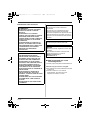 2
2
-
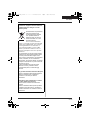 3
3
-
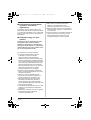 4
4
-
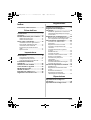 5
5
-
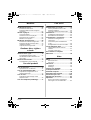 6
6
-
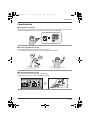 7
7
-
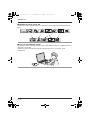 8
8
-
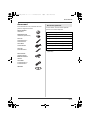 9
9
-
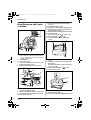 10
10
-
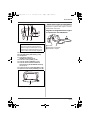 11
11
-
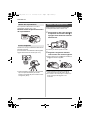 12
12
-
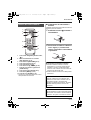 13
13
-
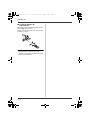 14
14
-
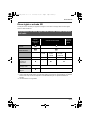 15
15
-
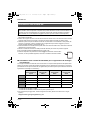 16
16
-
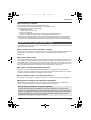 17
17
-
 18
18
-
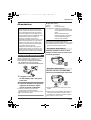 19
19
-
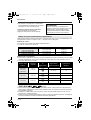 20
20
-
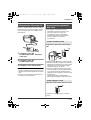 21
21
-
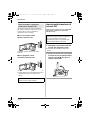 22
22
-
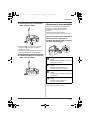 23
23
-
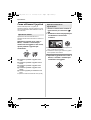 24
24
-
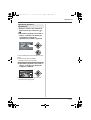 25
25
-
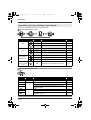 26
26
-
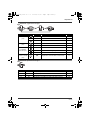 27
27
-
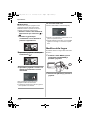 28
28
-
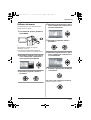 29
29
-
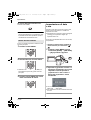 30
30
-
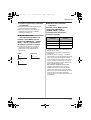 31
31
-
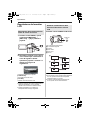 32
32
-
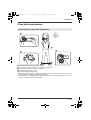 33
33
-
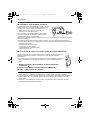 34
34
-
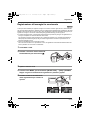 35
35
-
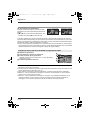 36
36
-
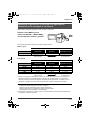 37
37
-
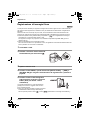 38
38
-
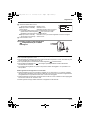 39
39
-
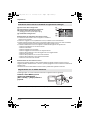 40
40
-
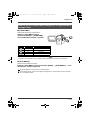 41
41
-
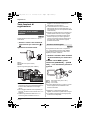 42
42
-
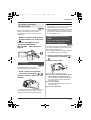 43
43
-
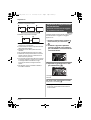 44
44
-
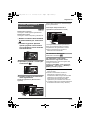 45
45
-
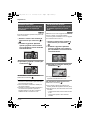 46
46
-
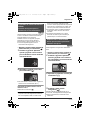 47
47
-
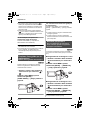 48
48
-
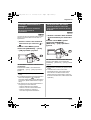 49
49
-
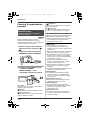 50
50
-
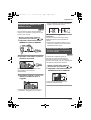 51
51
-
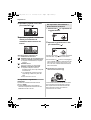 52
52
-
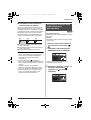 53
53
-
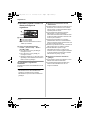 54
54
-
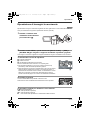 55
55
-
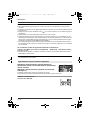 56
56
-
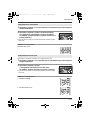 57
57
-
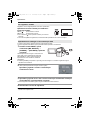 58
58
-
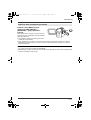 59
59
-
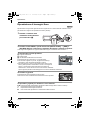 60
60
-
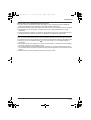 61
61
-
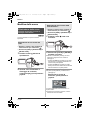 62
62
-
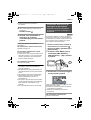 63
63
-
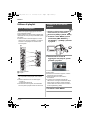 64
64
-
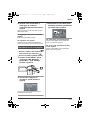 65
65
-
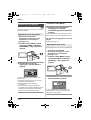 66
66
-
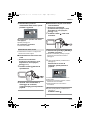 67
67
-
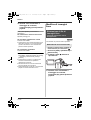 68
68
-
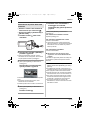 69
69
-
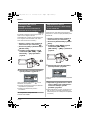 70
70
-
 71
71
-
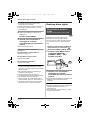 72
72
-
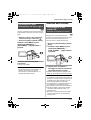 73
73
-
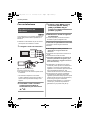 74
74
-
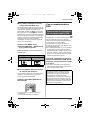 75
75
-
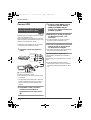 76
76
-
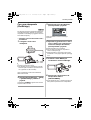 77
77
-
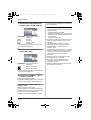 78
78
-
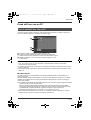 79
79
-
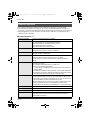 80
80
-
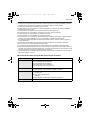 81
81
-
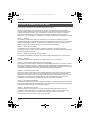 82
82
-
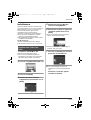 83
83
-
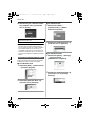 84
84
-
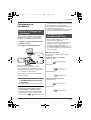 85
85
-
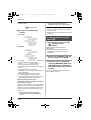 86
86
-
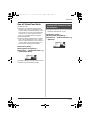 87
87
-
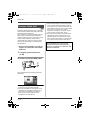 88
88
-
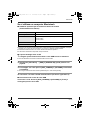 89
89
-
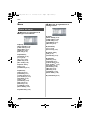 90
90
-
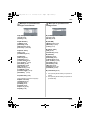 91
91
-
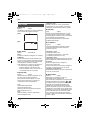 92
92
-
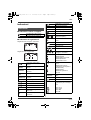 93
93
-
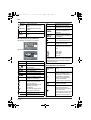 94
94
-
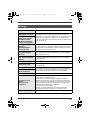 95
95
-
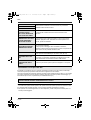 96
96
-
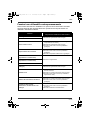 97
97
-
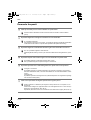 98
98
-
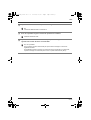 99
99
-
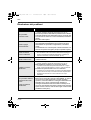 100
100
-
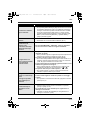 101
101
-
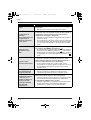 102
102
-
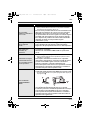 103
103
-
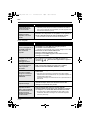 104
104
-
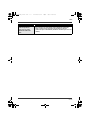 105
105
-
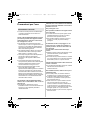 106
106
-
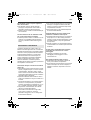 107
107
-
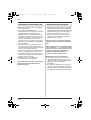 108
108
-
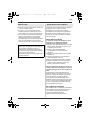 109
109
-
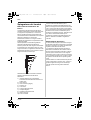 110
110
-
 111
111
-
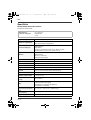 112
112
-
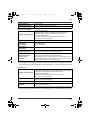 113
113
-
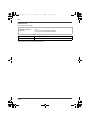 114
114
-
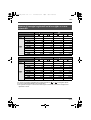 115
115
-
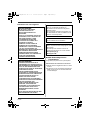 116
116
-
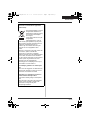 117
117
-
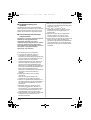 118
118
-
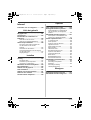 119
119
-
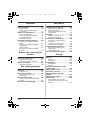 120
120
-
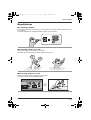 121
121
-
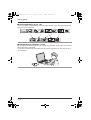 122
122
-
 123
123
-
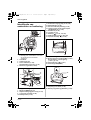 124
124
-
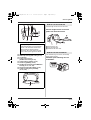 125
125
-
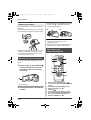 126
126
-
 127
127
-
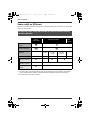 128
128
-
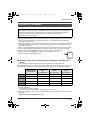 129
129
-
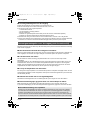 130
130
-
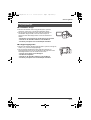 131
131
-
 132
132
-
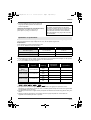 133
133
-
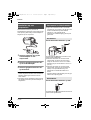 134
134
-
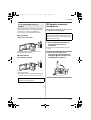 135
135
-
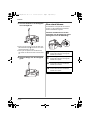 136
136
-
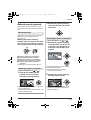 137
137
-
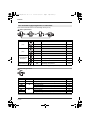 138
138
-
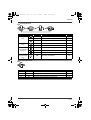 139
139
-
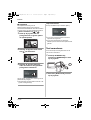 140
140
-
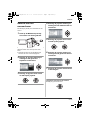 141
141
-
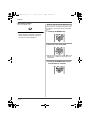 142
142
-
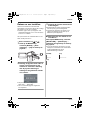 143
143
-
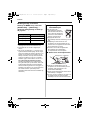 144
144
-
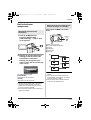 145
145
-
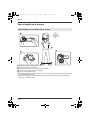 146
146
-
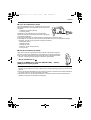 147
147
-
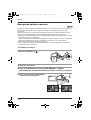 148
148
-
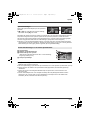 149
149
-
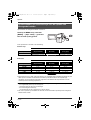 150
150
-
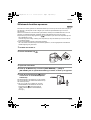 151
151
-
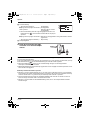 152
152
-
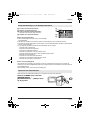 153
153
-
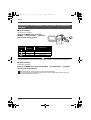 154
154
-
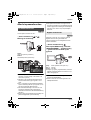 155
155
-
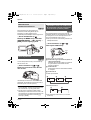 156
156
-
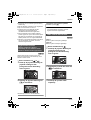 157
157
-
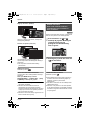 158
158
-
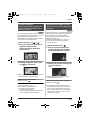 159
159
-
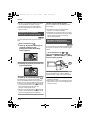 160
160
-
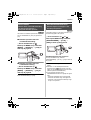 161
161
-
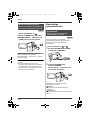 162
162
-
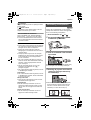 163
163
-
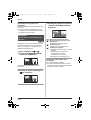 164
164
-
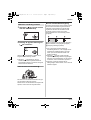 165
165
-
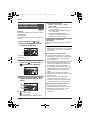 166
166
-
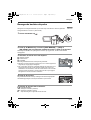 167
167
-
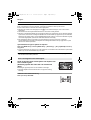 168
168
-
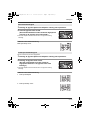 169
169
-
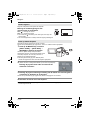 170
170
-
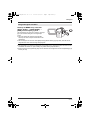 171
171
-
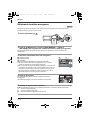 172
172
-
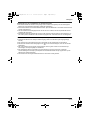 173
173
-
 174
174
-
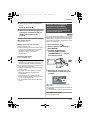 175
175
-
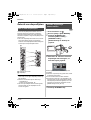 176
176
-
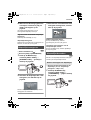 177
177
-
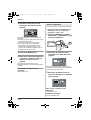 178
178
-
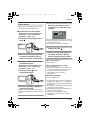 179
179
-
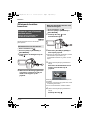 180
180
-
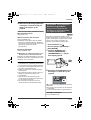 181
181
-
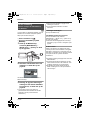 182
182
-
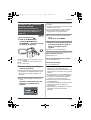 183
183
-
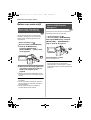 184
184
-
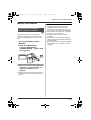 185
185
-
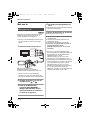 186
186
-
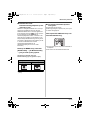 187
187
-
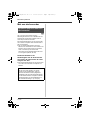 188
188
-
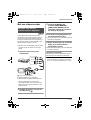 189
189
-
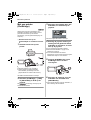 190
190
-
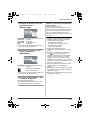 191
191
-
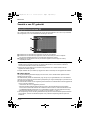 192
192
-
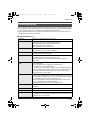 193
193
-
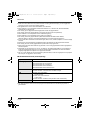 194
194
-
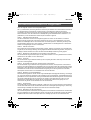 195
195
-
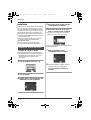 196
196
-
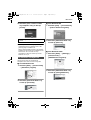 197
197
-
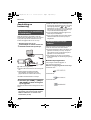 198
198
-
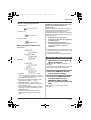 199
199
-
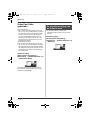 200
200
-
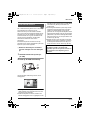 201
201
-
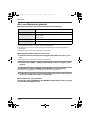 202
202
-
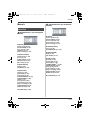 203
203
-
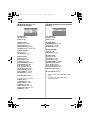 204
204
-
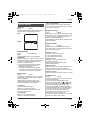 205
205
-
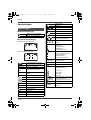 206
206
-
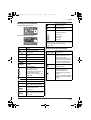 207
207
-
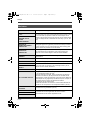 208
208
-
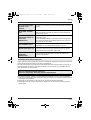 209
209
-
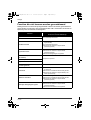 210
210
-
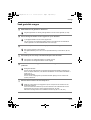 211
211
-
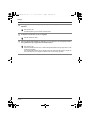 212
212
-
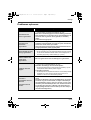 213
213
-
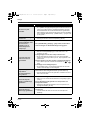 214
214
-
 215
215
-
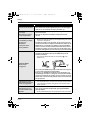 216
216
-
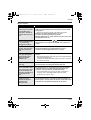 217
217
-
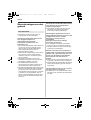 218
218
-
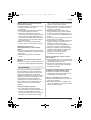 219
219
-
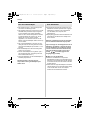 220
220
-
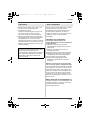 221
221
-
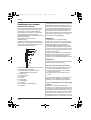 222
222
-
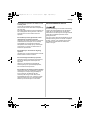 223
223
-
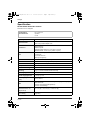 224
224
-
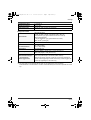 225
225
-
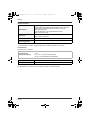 226
226
-
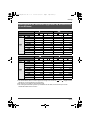 227
227
-
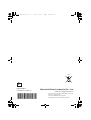 228
228
Panasonic sdr h280e s de handleiding
- Categorie
- Camcorders
- Type
- de handleiding
- Deze handleiding is ook geschikt voor
in andere talen
Gerelateerde papieren
-
Panasonic sdr-h250 de handleiding
-
Panasonic VDRD160EG de handleiding
-
Panasonic VDRD152EG de handleiding
-
Panasonic hdc hs100ebk hd camcorder de handleiding
-
Panasonic HDC-HS9 de handleiding
-
Panasonic nv-gs150 de handleiding
-
Panasonic VDRD50 Handleiding
-
Panasonic NV-GS21EK de handleiding
-
Panasonic SDR-H50 de handleiding
-
Panasonic SDRS100EG Handleiding